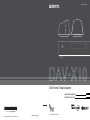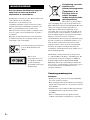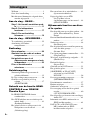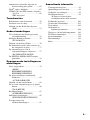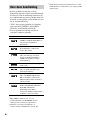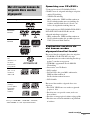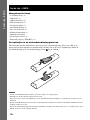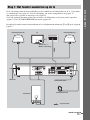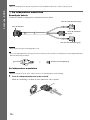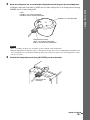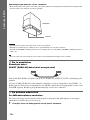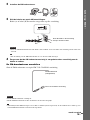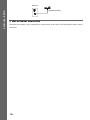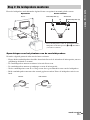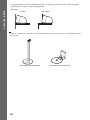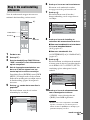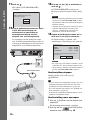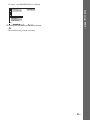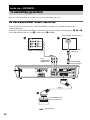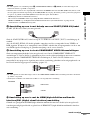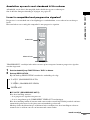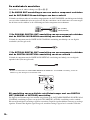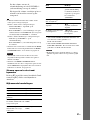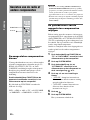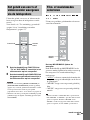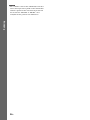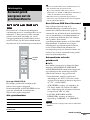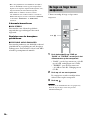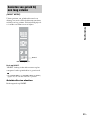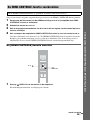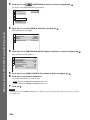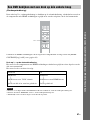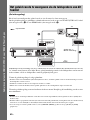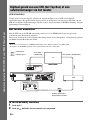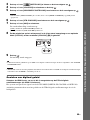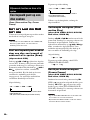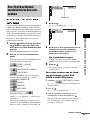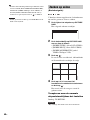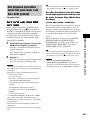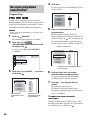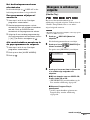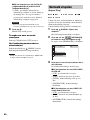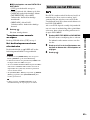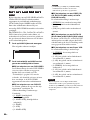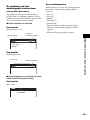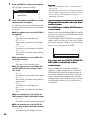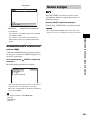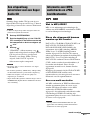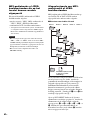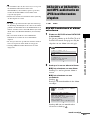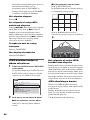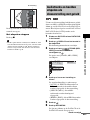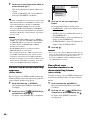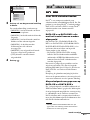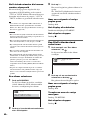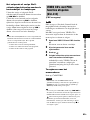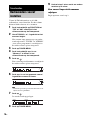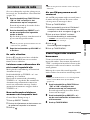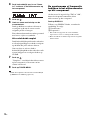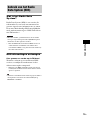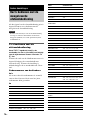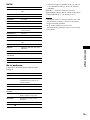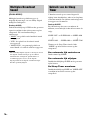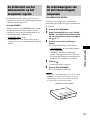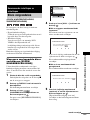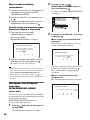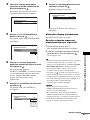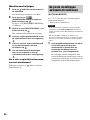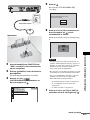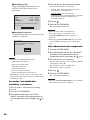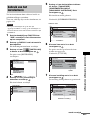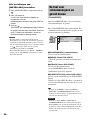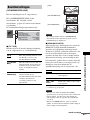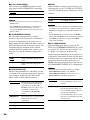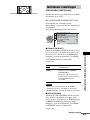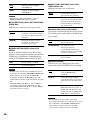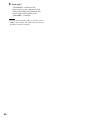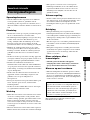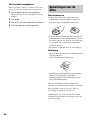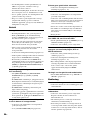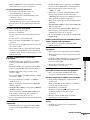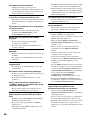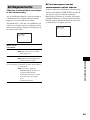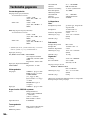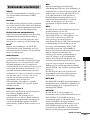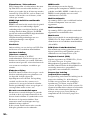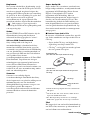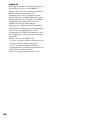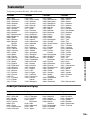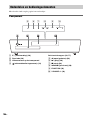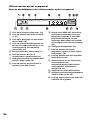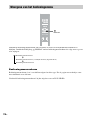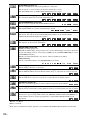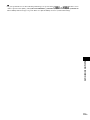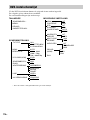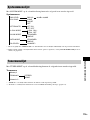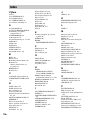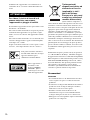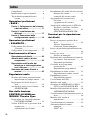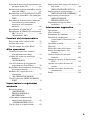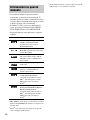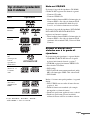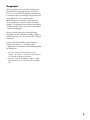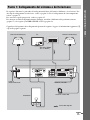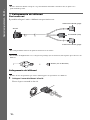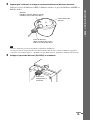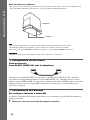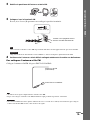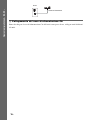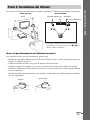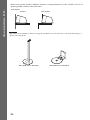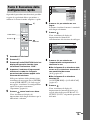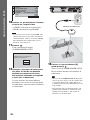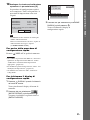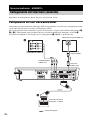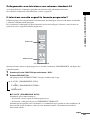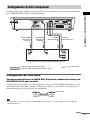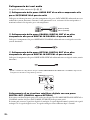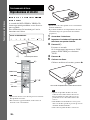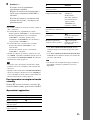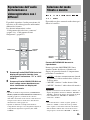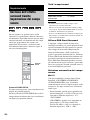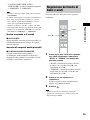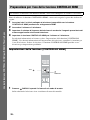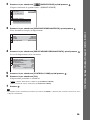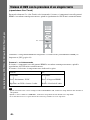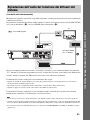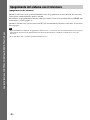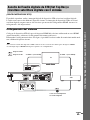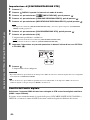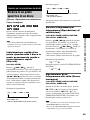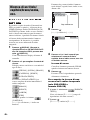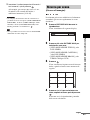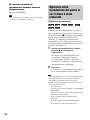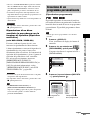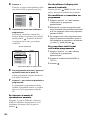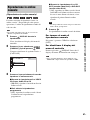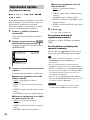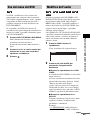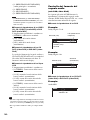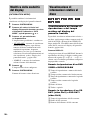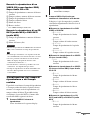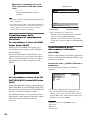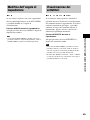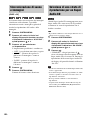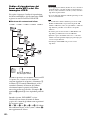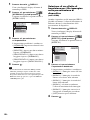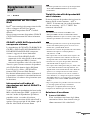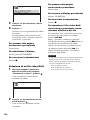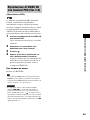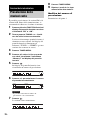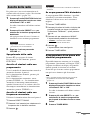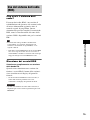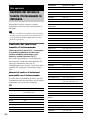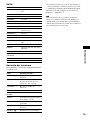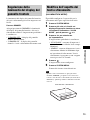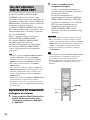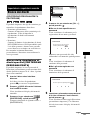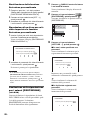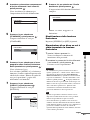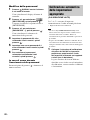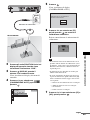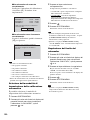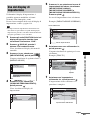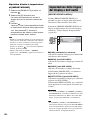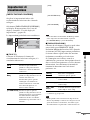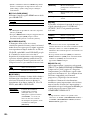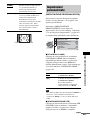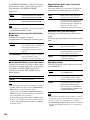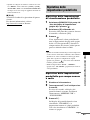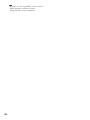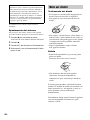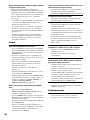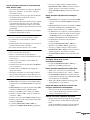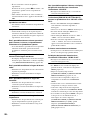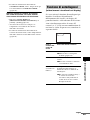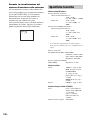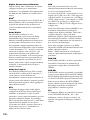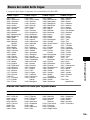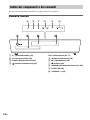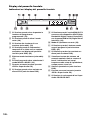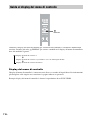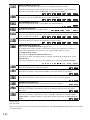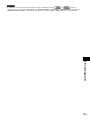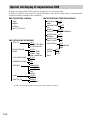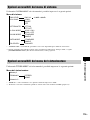Sony dav-x 10g de handleiding
- Categorie
- Dvd spelers
- Type
- de handleiding
Deze handleiding is ook geschikt voor

Sony Corporation Printed in Malaysia
http://www.sony.net/
3-210-565-52(1)
©2007 Sony Corporation
(1)
DVD Home Theatre System
Gebruiksaanwijzing
Istruzioni per l’uso
NL
IT

2
NL
3
Stel het toestel niet bloot aan regen of
vocht om het risico op brand of
elektrocutie te verminderen.
Installeer het toestel niet in een te kleine ruimte zoals
een boekenrek of een inbouwkast.
Om brand te voorkomen mogen de
verluchtingsopeningen van het toestel niet worden
afgedekt met kranten, tafelkleedjes, gordijnen, enz.
Plaats geen brandende kaarsen op het toestel.
Plaats geen met vloeistof gevulde voorwerpen, zoals
een vaas, op het toestel om elektrocutie of brand te
voorkomen.
Batterijen of de batterijen in het toestel mogen niet
worden blootgesteld aan overmatige warmte zoals
zonneschijn, vuur en dergelijke.
Gooi de batterij niet weg maar lever
ze in als klein chemisch afval
(KCA).
Dit toestel is
geclassificeerd als een
laserproduct van klasse
1. Deze markering
bevindt zich onderaan op
de buitenzijde.
Verwijdering van oude
elektrische en
elektronische apparaten
(Toepasbaar in de
Europese Unie en
andere Europese
landen met gescheiden
ophaalsystemen)
Het symbool op het product of
op de verpakking wijst erop dat dit product niet als
huishoudelijk afval mag worden behandeld. Het moet
echter naar een plaats worden gebracht waar
elektrische en elektronische apparatuur wordt
gerecycled. Als u ervoor zorgt dat dit product op de
correcte manier wordt verwijderd, voorkomt u voor
mens en milieu negatieve gevolgen die zich zouden
kunnen voordoen in geval van verkeerde
afvalbehandeling. De recycling van materialen draagt
bij tot het vrijwaren van natuurlijke bronnen. Voor
meer details in verband met het recyclen van dit
product, neemt u contact op met de gemeentelijke
instanties, het bedrijf of de dienst belast met de
verwijdering van huishoudafval of de winkel waar u
het product hebt gekocht.
De fabrikant van dit product is Sony Corporation,
1-7-1 Konan Minato-ku Tokyo, 108-0075 Japan. De
geautoriseerde vertegenwoordiging voor EMC en
productveiligheid is Sony Deutschland GmbH,
Hedelfinger Strasse 61, 70327 Stuttgart, Duitsland.
Voor service- of garantiezaken verwijzen wij u graag
naar de adressen in de afzonderlijke service-/
garantiedocumenten.
Voorzorgsmaatregelen
Veiligheid
• Het netsnoer mag alleen door bevoegd vakkundig
personeel worden vervangen.
• Het toestel blijft onder (net)spanning staan zolang de
stekker in het stopcontact zit, ook al is het toestel zelf
uitgeschakeld.
• Installeer het toestel zodat de stekker bij problemen
onmiddellijk uit het stopcontact kan worden
getrokken.
• Wees voorzichtig met het bovenpaneel van de
eenheid aangezien het uit gehard glas is gemaakt.
WAARSCHUWING

3
NL
NL
Dank u voor uw aankoop van dit Sony DVD
Home Theatre System. Voor u het toestel in
gebruik neemt, moet u deze gebruiksaanwijzing
aandachtig lezen en bewaren zodat u ze later nog
kunt raadplegen.
Welkom

4
NL
Welkom...................................................3
Over deze handleiding ............................6
Met dit toestel kunnen de volgende discs
worden afgespeeld ............................7
Aan de slag – BASIS –
Stap 1: Het toestel aansluiten op de
tv ...............................................11
Stap 2: De luidsprekers
monteren..................................17
Stap 3: De snelinstelling
uitvoeren..................................19
Aan de slag – GEVORDERD –
Tv-aansluiting (gevorderd) ...................22
Aansluiting van andere
componenten...................................27
Bediening
Discs afspelen...............................30
Genieten van de radio of andere
componenten...........................32
Het geluid van een tv of
videorecorder weergeven via de
luidsprekers.............................33
Film- of muziekmodus
selecteren ................................33
Geluidsregeling
Surround geluid weergeven met de
geluidsveldfunctie...........................35
De lage en hoge tonen aanpassen..........36
Genieten van geluid bij een laag
volume ............................................37
(NIGHT MODE)
Gebruik van de functie HDMI-
CONTROLE voor 'BRAVIA'
Theatre Sync
De HDMI-CONTROLE-functie
voorbereiden ...................................39
Een DVD bekijken met een druk op één
enkele knop.....................................41
(Eenknopsbediening)
Het geluid van de tv weergeven via de
luidsprekers van dit toestel .............42
(Geluidsregeling)
Het toestel met de tv uitschakelen........ 43
(Systeem uitschakelen)
Digitaal geluid van een STB
(Set Top Box) of een
satellietontvanger via het toestel .... 44
(STB SYNCHRO)
Bijkomende functies om discs
af te spelen
Een bepaald punt op een disc zoeken ... 46
(Scan, Slow-motion Play, Freeze
Frame)
Een titel/hoofdstuk/muziekstuk/scène enz.
zoeken............................................. 47
Zoeken op scène ................................... 48
(Beeldnavigatie)
Het afspelen hervatten vanaf het punt waar
u de disc hebt gestopt ..................... 49
(Resume Play)
Uw eigen programma samenstellen...... 50
(Program Play)
Weergave in willekeurige volgorde...... 51
(Shuffle Play)
Herhaald afspelen ................................. 52
(Repeat Play)
Gebruik van het DVD-menu................. 53
Het geluid regelen................................. 54
[ORIGINEEL] of [PLAY LIST]
selecteren op een DVD-R/
DVD-RW ....................................... 56
De weergavemodus aanpassen ............. 56
(INFORMATIEMODUS)
Discinformatie controleren................... 57
Hoeken wijzigen................................... 59
Ondertitels weergeven.......................... 60
De vertraging tussen beeld en geluid
regelen............................................ 60
(A/V SYNCHRONISATIE)
Een afspeellaag selecteren voor een Super
Audio CD ....................................... 61
Informatie over MP3-audiotracks en
JPEG-beeldbestanden..................... 61
DATA CD's of DATA DVD's met
MP3-audiotracks en JPEG-
beeldbestanden afspelen................. 63
Inhoudspgave

5
NL
Audiotracks en beelden afspelen als
diavoorstelling met geluid ..............65
DivX
®
-video's bekijken........................67
VIDEO CD's met PBC-functies afspelen
(Ver.2.0)..........................................69
(PBC-weergave)
Tunerfuncties
Radiozenders vooraf instellen...............70
Luisteren naar de radio..........................71
Gebruik van het Radio Data System
(RDS)..............................................73
Andere handelingen
Uw tv bedienen met de meegeleverde
afstandsbediening ...........................74
Multiplex Broadcast Sound...................76
(DUAL MONO)
Gebruik van de Sleep Timer .................76
De helderheid van het uitleesvenster op
het voorpaneel regelen....................77
De schermweergave van de
soft-touch-knoppen aanpassen........77
(ILLUMINATION MODE)
De DIGITAL MEDIA PORT-adapter
gebruiken ........................................78
Geavanceerde instellingen en
afstellingen
Discs vergrendelen................................79
(EIGEN
KINDERBEVEILIGING,
KINDERBEVEILIGING)
De juiste instellingen automatisch
kalibreren ........................................82
(AUTOKALIBRATIE)
Gebruik van het instelscherm................85
De taal voor schermweergave en geluid
kiezen..............................................86
[TAALKEUZE]
Beeldinstellingen...................................87
[SCHERMINSTELLING]
Individuele instellingen.........................89
[INDIVIDUELE INSTELLING]
Terugkeren naar de
standaardinstellingen ......................91
Aanvullende informatie
Voorzorgsmaatregelen.......................... 93
Opmerkingen over de discs .................. 94
Verhelpen van storingen....................... 95
Zelfdiagnosefunctie .............................. 99
(Wanneer er letters/cijfers
verschijnen in het uitleesvenster)
Technische gegevens.......................... 100
Verklarende woordenlijst ................... 101
Taalcodelijst........................................ 105
Onderdelen en
bedieningselementen .................... 106
Weergave van het bedieningsmenu .... 110
DVD-instelschermlijst........................ 114
Systeemmenulijst................................ 115
Tunermenulijst.................................... 115
Index................................................... 116

6
NL
• In deze gebruiksaanwijzing staan de
bedieningselementen op de afstandsbediening
beschreven. Ook de bedieningselementen op
de eenheid kunnen worden gebruikt indien ze
dezelfde of soortgelijke namen hebben als die
op de afstandsbediening.
• "DVD" kan worden gebruikt als algemene
term voor DVD VIDEO's, DVD+RW's/
DVD+R's en DVD-RW's/DVD-R's.
• In deze gebruiksaanwijzing worden de
volgende symbolen gebruikt.
1)
MP3 (MPEG 1 Audio Layer 3) is een
standaardindeling van ISO/MPEG waarbij
audiogegevens worden gecomprimeerd.
2)
DivX
®
is een compressietechniek voor
videobestanden ontwikkeld door DivX, Inc.
3)
DivX, DivX Certified en bijbehorende logo's zijn
handelsmerken van DivX, Inc. en worden gebruikt
onder licentie.
Over deze handleiding
Symbool Betekenis
Functies beschikbaar voor DVD
VIDEO's, DVD-R's/DVD-RW's in
videomodus en DVD+R's/
DVD+RW's
Functies beschikbaar voor DVD-
R's/DVD-RW's in VR-modus
(Video Recording)
Functies beschikbaar voor VIDEO
CD's (met inbegrip van Super
VCD's of CD-R's/CD-RW's in
VIDEO CD-indeling of Super
VCD-indeling)
Functies beschikbaar voor Super
Audio-CD's
Functies beschikbaar voor muziek-
CD's of CD-R's/CD-RW's met
muziek-CD-indeling
Functies beschikbaar voor DATA
CD's (CD-ROM's/CD-R's/CD-
RW's) met MP3
1)
-audiotracks,
JPEG-beeldbestanden en DivX
2)3)
-
videobestanden
Functies beschikbaar voor DATA
DVD's (DVD-ROM's/DVD-R's/
DVD-RW's/DVD+R's/
DVD+RW's) met MP3
1)
-
audiotracks, JPEG-beeldbestanden
en DivX
2)3)
-videobestanden

7
NL
De logo's "DVD+RW", "DVD-RW", "DVD+R",
"DVD VIDEO" en "CD" zijn handelsmerken.
Opmerking over CD's/DVD's
U kunt op het toestel CD-ROM's/CD-R's/
CD-RW's met de volgende indelingen afspelen:
– audio-CD-indeling
– VIDEO CD-indeling
– MP3-audiotracks, JPEG-beeldbestanden en
DivX-videobestanden met een indeling die
voldoet aan ISO 9660 Level 1/Level 2 of
Joliet, de uitgebreide indeling hiervan
U kunt op het toestel DVD-ROM's/DVD+RW's/
DVD-RW's/DVD+R's/DVD-R's met de
volgende indelingen afspelen:
– MP3-audiotracks, JPEG-beeldbestanden en
DivX-videobestanden die geschikt zijn voor
UDF (Universal Disk Format)
Voorbeelden van discs die
niet kunnen worden
afgespeeld met het toestel
Het toestel kan de volgende discs niet afspelen:
• CD-ROM's/CD-R's/CD-RW's die zijn
opgenomen met een andere indeling dan die op
pagina 7 worden weergegeven
• CD-ROM's opgenomen met de PHOTO
CD-indeling
• Datasecties van CD-Extra's
• DVD Audio's
• DATA DVD's die geen MP3-audiotracks,
JPEG-beeldbestanden of
DivX-videobestanden bevatten
• DVD-RAM's
Het toestel kan ook de volgende discs niet
afspelen:
• Een DVD VIDEO met een andere regiocode
(pagina 8, 103)
• Een disc met een speciale vorm (zoals een
kaart of hart)
• Een disc waarop papier of stickers zijn geplakt
• Een disc met resten kleefmiddel van plakband
of stickers
Met dit toestel kunnen de
volgende discs worden
afgespeeld
Disc-indeling Disc-logo
DVD VIDEO
DVD-RW/
DVD-R
DVD+RW/
DVD+R
Super Audio
CD
(behalve voor
een meer-
kanaal-weer-
gavegebied)
VIDEO CD
(Ver. 1.1 en
2.0 discs)/
Audio CD
CD-RW/CD-R
(audioge-
gevens) (MP3-
bestanden)
(JPEG-be-
standen)
wordt vervolgd

8
NL
Opmerkingen betreffende CD-R/
CD-RW/DVD-R/DVD-RW/DVD+R/
DVD+RW
Sommige CD-R's/CD-RW's/DVD-R's/
DVD-RW's/DVD+R's/DVD+RW's kunnen niet
met dit toestel worden afgespeeld door de
opnamekwaliteit, de staat van de disc of de
karakteristieken van de opnameapparatuur en
beveiligingssoftware.
Een disc die niet correct is gefinaliseerd, kan
niet worden afgespeeld. Raadpleeg de
gebruiksaanwijzing van de opnameapparatuur
voor meer informatie.
Merk op dat bepaalde afspeelfuncties niet
werken bij sommige DVD+R's/DVD+RW's,
ook niet wanneer deze op correcte wijze werden
gefinaliseerd. Bekijk de disc in dat geval met
normaal weergeven. Bovendien kunnen
sommige DATA CD's/DATA DVD's die zijn
gemaakt in de indeling Packet Write niet worden
afgespeeld.
Muziekdiscs die zijn gecodeerd
met copyright-
beveiligingstechnologieën
Dit apparaat is ontworpen voor het afspelen van
discs die voldoen aan de CD-norm (Compact
Disc).
Onlangs hebben platenmaatschappijen
muziekdiscs op de markt gebracht die zijn
gecodeerd met copyright-
beveiligingstechnologieën. Houd er rekening
mee dat sommige van deze discs niet voldoen
aan de CD-norm en wellicht niet met dit
apparaat kunnen worden afgespeeld.
Bericht over DualDiscs
Een DualDisc is een tweezijdige disc, waarop
aan de ene kant DVD-materiaal is opgenomen
en aan de andere kant digitaal audiomateriaal.
Echter, aangezien de kant met het
audiomateriaal niet voldoet aan de Compact
Disc (CD)-norm, wordt een juiste weergave op
dit apparaat niet gegarandeerd.
Over een multi-sessie CD
• Dit toestel kan alleen een multi-sessie CD
afspelen wanneer de eerste sessie een
MP3-audiotrack bevat. Volgende
MP3-audiotracks die in latere sessies werden
opgenomen, kunnen eveneens worden
afgespeeld.
• Dit toestel kan alleen een multi-sessie CD
afspelen wanneer de eerste sessie een
JPEG-beeldbestand bevat.
JPEG-beeldbestanden die in latere sessies
werden opgenomen, kunnen eveneens worden
afgespeeld.
• Indien audiotracks en beelden in muziek
CD-indeling of VIDEO CD-indeling zijn
opgenomen tijdens de eerste sessie, wordt
alleen de eerste sessie afgespeeld.
Regiocode
Op de achterkant van het toestel staat een
regiocode die ook op de DVD vermeld moet
staan om de disc met dit toestel te kunnen
afspelen.
DVD VIDEO's met het label kunnen ook
met dit toestel worden afgespeeld.
Indien u een andere DVD VIDEO probeert af te
spelen, verschijnt het bericht [Weergave van
deze disc niet toegestaan wegens
regiobeperkingen.] op het scherm. Het is
mogelijk dat sommige DVD VIDEO's waarop
geen regiocode staat vermeld, toch niet kunnen
worden afgespeeld.
Opmerking over de
afspeelfuncties van DVD's en
VIDEO CD's
Bepaalde afspeelfuncties van DVD's en VIDEO
CD's kunnen opzettelijk door
softwareproducenten zijn vastgelegd. Dit toestel
speelt DVD's en VIDEO CD's af volgens de
inhoud van de disc, zodat bepaalde
weergavefuncties niet beschikbaar kunnen zijn.
Raadpleeg ook de instructies die bij de DVD's of
VIDEO CD's worden geleverd.
ALL

9
NL
Auteursrechten
Dit product is voorzien van
copyrightbeveiligingstechnologie die wordt
beschermd door Amerikaanse patenten en
andere intellectuele eigendomsrechten. Het
gebruik van deze copyright-
beveiligingstechnologie moet zijn goedgekeurd
door Macrovision en is bedoeld voor gebruik in
huis en beperkte kring tenzij
Macrovision hiervoor toestemming heeft
verleend. Aanpassing of demontage is verboden.
Dit toestel is uitgerust met een Dolby* Digital en
Dolby Pro Logic (II) adaptive matrix surround
decoder en het DTS** Digital Surround System.
Dit toestel decodeert perfect een 5.1 kanaals
signaal, maar u kunt geen andere in de handel
verkrijgbare surround luidsprekers toevoegen.
* Gefabriceerd onder licentie van Dolby
Laboratories.
"Dolby", "Pro Logic" en het symbool double-D zijn
handelsmerken van Dolby Laboratories.
** Gefabriceerd onder licentie van DTS, Inc. "DTS" en
"DTS Digital Surround" zijn geregistreerde
handelsmerken van DTS, Inc.

10
NL
Aan de slag – BASIS –
Meegeleverde items
• Voorluidsprekers (2)
• Subwoofer (1)
• AM-kaderantenne (1)
• FM-draadantenne (1)
• Luidsprekerkabel (1)
• Afstandsbediening (1)
• R6 (AA)-batterijen (2)
• Kalibratiemicrofoon (1)
• Gebruiksaanwijzing
• Snelstartgids (kaart) (1)
• Bluetooth-adapter (TDM-BT1) (1)
De batterijen in de afstandsbediening plaatsen
Dit toestel kan worden bediend met de meegeleverde afstandsbediening. Plaats twee R6 (AA)-
batterijen in de batterijhouder en houd daarbij rekening met de 3 en # aanduidingen. Richt de
afstandsbediening op de afstandsbedieningssensor op de eenheid.
Opmerking
• Laat de afstandsbediening niet achter op een zeer warme of vochtige plaats.
• Gebruik geen nieuwe batterij samen met een oude.
• Zorg ervoor dat er niets in de behuizing van de afstandsbediening terechtkomt, vooral bij het vervangen van de
batterijen.
• Stel de afstandsbedieningssensor niet bloot aan rechtstreeks zonlicht of een andere felle lichtbron. Hierdoor kan de
werking worden verstoord.
• Gaat u de afstandsbediening langere tijd niet gebruiken, verwijder dan de batterijen om te voorkomen dat ze gaan
lekken en dat er corrosievorming optreedt.
Aan de slag – BASIS –

11
NL
Aan de slag – BASIS –
Deze aansluiting vormt de basisverbinding van de eenheid naar de luidsprekers en de tv. Voor andere
tv-aansluitingen, zie pagina 22. Voor de aansluiting van andere componenten, zie pagina 27.
Om progressieve signalen te ontvangen, zie pagina 25.
Voor een optimaal surround geluid vooraan, moet u de luidsprekers in de juiste positie opstellen
(pagina 17) en [AUTOKALIBRATIE] uitvoeren (pagina 82).
Raadpleeg het onderstaande aansluitschema en lees de bijkomende informatie 1 tot 4 op de volgende
pagina's.
Stap 1: Het toestel aansluiten op de tv
SPEAKER
IMPEDANCE USE 4
A.CAL
MIC
EURO AV OUTPUT(TO TV)
COMPONENT VIDEO OUT
Y
P
B
/
C
B
P
R
/
C
R
SAT/CABLE IN
SAT/
CABLE
TV
VIDEO
DIGITAL IN
AUDIO
R
COAXIALOPTICAL OPTICAL
L
ANTENNA
DMPORT
AM
OUT
75 COAXIAL
(DVD
ONLY)
(DVD ONLY)
21
FM
ECM-AC2
AM-kaderantenne
Subwoofer
Netsnoer
FM-draadantenne
TVVoorluidspreker (R) Voorluidspreker (L)
: signaalstroom
(EURO AV t
INPUT-aansluiting)
wordt vervolgd

12
NL
Aan de slag – BASIS –
Opmerking
• Wees voorzichtig bij het dragen en plaatsen van de eenheid en subwoofer, want ze zijn erg zwaar.
1 De luidsprekers aansluiten
Benodigde kabels
U kunt de eenheid en luidsprekers aansluiten met deze kabel.
Opmerking
• Sluit enkel de meegeleverde luidsprekers aan.
Ti
p
• Door een verlengkabel (niet meegeleverd) aan te sluiten op de respectieve aansluiting(en) van de luidsprekerkabel,
kunt u de kabel langer maken.
De luidsprekers aansluiten
Opmerking
• Spreid een doek uit op de vloer, zodat u de vloer en de luidsprekers niet beschadigt.
1 Sluit de luidsprekerkabel aan op de eenheid.
Maak de aansluiting vast door de twee schroeven aan te draaien.
Naar de eenheid
Naar de voorluidspreker (grijs)
Naar de subwoofer
(zwart)
Naar de voorluidspreker (grijs)
RK-SX1 (niet meegeleverd)

13
NL
Aan de slag – BASIS –
2 Draai de luidspreker om en verbind de luidsprekeraansluiting met de voorluidspreker.
Verbind de luidsprekeraansluiting (LEFT) met de linker luidspreker en de luidsprekeraansluiting
(RIGHT) met de rechter luidspreker.
Opmerking
• Wees voorzichtig om krassen te vermijden op de bovenkant van de luidspreker.
• Indien de luidsprekers de kleuren op het tv-scherm beïnvloeden, moet u de tv onmiddellijk uitschakelen en na
15 tot 30 minuten weer inschakelen. Indien de kleuren nog altijd vervormen, moet u de luidsprekers verder
van de tv af zetten.
3 Verbind de luidsprekeraansluiting (WOOFER) met de subwoofer.
Onderkant van de luidspreker
Luidsprekeraansluiting
LEFT: voor de linker luidspreker
RIGHT: voor de rechter luidspreker
Label
FRONT L (wit): linker luidspreker
FRONT R (rood): rechter luidspreker
Verbind met de
subwoofer.
wordt vervolgd

14
NL
Aan de slag – BASIS –
Opmerking bij het hanteren van de subwoofer
• Plaats uw hand niet in de gleuf van de subwoofer bij het opheffen. De luidsprekeraansluiting kan beschadigd raken.
Neem de subwoofer onderaan vast bij het opheffen.
Opmerking
• Gebruik bij het reinigen een zachte doek, zoals een glazendoek.
• Gebruik geen schuursponsje, schuurpoeder of oplosmiddelen zoals alcohol of benzeen.
• Verbind de WOOFER-aansluiting niet met de voorluidsprekers, noch de LEFT- of RIGHT-aansluitingen met de
subwoofer.
Ti
p
• Plaats de subwoofer in horizontale positie wanneer u de luidsprekeraansluiting ermee verbindt.
2 De tv aansluiten
Benodigde kabel
SCART (EURO AV)-kabel (niet meegeleverd)
Sluit de SCART (EURO AV)-kabel aan op de T EURO AV OUTPUT (TO TV)-aansluiting op de
eenheid.
Als u de SCART (EURO AV)-kabel gebruikt, controleert u of de tv compatibel is met VIDEO - of
RGB-signalen. Wanneer de tv compatibel is met VIDEO, schakel dan de ingangsmodus van de tv om
naar RGB-signalen. Raadpleeg de gebruiksaanwijzing van de aan te sluiten tv.
3 De antenne aansluiten
De AM-kaderantenne aansluiten
De vorm en de lengte van de antenne werden speciaal ontworpen om AM-signalen te ontvangen.
Ontmantel de antenne niet en rol ze niet op.
1 Verwijder alleen het kadergedeelte van de plastic standaard.
Gleuven
Subwoofer

15
NL
Aan de slag – BASIS –
2 Installeer de AM-kaderantenne.
3 Sluit de kabels aan op de AM-aansluitingen.
Kabel (A) of kabel (B) kan worden aangesloten op elke aansluiting.
Opmerking
• Plaats de AM-kaderantenne niet in de buurt van de eenheid of van een andere AV-uitrusting, hierdoor kan ruis
ontstaan.
Ti
p
• Stel de richting van de AM-kaderantenne in voor de beste AM-ontvangst.
4 Zorg ervoor dat de AM-kaderantenne stevig is aangesloten door voorzichtig aan de
kabels te trekken.
De FM-draadantenne aansluiten
Sluit de FM-draadantenne aan op de FM 75 Ω COAXIAL-aansluiting.
Opmerking
• Rol de FM-draadantenne volledig uit.
• Houd de FM-draadantenne na het aansluiten zo horizontaal mogelijk.
Ti
p
• Gebruik bij slechte FM-ontvangst een 75-ohms coaxkabel (niet meegeleverd) om de eenheid aan te sluiten op een
externe FM-buitenantenne zoals hieronder afgebeeld.
AM
A
B
Voer in tot hier.
Duw de kabels in de aansluiting
terwijl u de klem indrukt.
FM-draadantenne
(meegeleverd)
FM 75 Ω COAXIAL-aansluiting
wordt vervolgd

16
NL
Aan de slag – BASIS –
4 Het netsnoer aansluiten
Voordat u het netsnoer van de eenheid in een stopcontact steekt, moet u alle luidsprekers op het toestel
aansluiten.
FM-buitenantenne
Eenheid

17
NL
Aan de slag – BASIS –
Plaats de luidsprekers zoals hieronder afgebeeld voor een optimaal surround geluid vooraan.
Opmerkingen over het plaatsen van de voorluidsprekers
Neem de volgende punten in acht voor de beste resultaten:
– Plaatse beide voorluidsprekers dezelfde afstand uit elkaar als de afstand tot de luisterpositie (om een
gelijkbenige driehoek te vormen).
– De voorluidsprekers moeten ten minste 0,6 m uit elkaar staan.
– De voorluidsprekers moeten op oorhoogte staan in de luisterpositie.
– Zet de voorluidsprekers voor de tv. Zorg ervoor dat er geen obstakels staan voor de luidsprekers.
– Beide voorluidsprekers moeten recht vooruit geplaatst worden. Plaats de luidsprekers niet in een
hoek.
Stap 2: De luidsprekers monteren
Bovenaanzicht
Zijaanzicht
Voorluidspreker (L)
TV
Subwoofer
Voorluidspreker (R)
0,6 m ~
* Plaats de luidsprekers zodat de afstand tussen elke
luidspreker en de luisterpositie (A en B) dezelfde is
(van 0,0 tot 7,0 meter).
Correct
Niet correct
wordt vervolgd

18
NL
Aan de slag – BASIS –
– Laat geen ruimte vóór de voorluidsprekers als u ze plaatst op een tafel, rek, enz. In dergelijke
gevallen kan er anders weerkaatsing optreden.
Ti
p
• U kunt de voorluidspreker aansluiten op de luidsprekerstandaard (niet meegeleverd) of op de muurbeugel (niet
meegeleverd).
Correct
Niet correct
Zijaanzicht
WS-X10FB (niet meegeleverd) WS-X10W (niet meegeleverd)

19
NL
Aan de slag – BASIS –
Voer de onderstaande stappen uit voor een
minimale basisinstelling van het toestel.
1 Zet de tv aan.
2 Druk op [/1.
3 Druk herhaaldelijk op FUNCTION tot
"DVD" verschijnt in het uitleesvenster
op het voorpaneel.
4 Stel de ingangskeuzeschakelaar van
de tv zo in dat het signaal van het
toestel op het tv-scherm verschijnt.
De melding [Press [ENTER] to run QUICK
SETUP.] verschijnt onder aan het scherm.
Indien deze melding niet verschijnt, moet u
de Snelinstelling (pagina 20) nogmaals
uitvoeren.
5 Druk op zonder dat er een disc is
geplaatst.
Het instelscherm voor de taal van het
schermdisplay verschijnt.
6 Druk op X/x om een taal te selecteren.
Het menu en de ondertitels worden
weergegeven in de geselecteerde taal.
7 Druk op .
Het instelscherm voor de breedte-/
hoogteverhouding van de aangesloten tv
verschijnt.
8 Druk op X/x om de instelling te
selecteren die overeenkomt met de tv.
x Voor een breedbeeld-tv of standaard
4:3-tv met breedbeeldstand
[16:9] (pagina 87)
x Voor een standaard 4:3-tv
[4:3 LETTER BOX] of [4:3 PAN&SCAN]
(pagina 87)
9 Druk op .
Het instelscherm verschijnt om de methode
te kiezen voor de uitvoer van videosignalen
via de EURO AV T OUTPUT (TO TV)-
aansluiting op het achterpaneel van de
eenheid.
10Druk op X/x om de uitvoermethode
voor videosignalen te kiezen.
• [VIDEO]: voert videosignalen uit.
• [RGB]: voert RGB-signalen uit.
Opmerking
• Wanneer uw tv niet compatibel is met RGB-
signalen, verschijnt er geen beeld op het tv-
scherm wanneer u [RGB] kiest. Raadpleeg de
gebruiksaanwijzing van de tv.
Stap 3: De snelinstelling
uitvoeren
"/1
C/X/x/c,
DISPLAY
FUNCTION
LANGUAGE SETUP
OSD:
MENU:
AUDIO:
SUBTITLE:
ENGLISH
ITALIANO
FRAN
ÇAIS
ENGLISH
DEUTSCH
ESPA
Ñ
OL
NEDERLANDS
DANSK
SVENSKA
SCHERMBEVEILIGING:
SCHERMINSTELLING
TV TYPE:
16:9
4:3 PAN&SCAN
4:3 LETTER BOX
HOESBEELD
VIDEO
HDMI-RESOLUTIE:
YC
B
C
R
/RGB (HDMI):
ACHTERGROND:
LINE:
VOLLEDIG
4:3 VERHOUDING:
16:9
SCHERMINSTELLING
TV TYPE:
YC
B
C
R
/RGB (HDMI):
16:9
SCHERMBEVEILIGING: AAN
HOESBEELD
ACHTERGROND:
4:3 VERHOUDING:
VIDEO
RGB
LINE:
VIDEO
YC
B
C
R
HDMI-RESOLUTIE: AUTO
wordt vervolgd

20
NL
Aan de slag – BASIS –
11Druk op .
Het scherm [AUTOKALIBRATIE]
verschijnt.
12Sluit de kalibratiemicrofoon aan op de
A.CAL MIC-aansluiting op het
achterpaneel en plaats deze op
oorhoogte met behulp van een
driepoot, enz. (niet meegeleverd).
De voorzijde van elke luidspreker moet
naar de kalibratiemicrofoon zijn gericht en
er mogen geen hindernissen staan tussen de
luidsprekers en de kalibratiemicrofoon.
13Druk op X/x om [JA] te selecteren en
druk op .
[AUTOKALIBRATIE] wordt gestart.
Maak geen geluid terwijl de meting bezig
is.
Opmerking
• Er wordt een luid testgeluid weergegeven bij het
opstarten van [AUTOKALIBRATIE]. U kunt
het geluid niet stiller zetten. Houd rekening met
kinderen en buren.
• Vermijd om in de meetzone aanwezig te zijn en
geluid te maken tijdens een meting (die
ongeveer 1 minuut duurt). Hierdoor kan
interferentie ontstaan met de meting.
14Koppel de kalibratiemicrofoon los en
druk op C/c om [JA] te selecteren.
De Snelinstelling is voltooid. Alle
aansluitingen en instellingen zijn gemaakt.
Opmerking
• De omgeving van de ruimte waarin het systeem
geïnstalleerd is, kan de metingen beïnvloeden.
• Als de meting is mislukt, volg dan het bericht en
probeer [AUTOKALIBRATIE] opnieuw.
Snelinstelling stoppen
Druk in om het even welke stap op
DISPLAY.
Ti
p
• Als u de stand van de luidsprekers wijzigt, moet u de
luidsprekerinstellingen herstellen. Zie "De juiste
instellingen automatisch kalibreren" (pagina 82).
• Als u een instelling wilt wijzigen, zie "Gebruik van
het instelscherm" (pagina 85).
• Controleer de luidsprekeraansluiting indien er geen
geluid uit de luidsprekers komt.
Snelinstelling weer oproepen
1 Druk op DISPLAY met het toestel in de
stopstand.
Het bedieningsmenuscherm verschijnt.
2 Druk op X/x om [INSTELLING] te
kiezen en druk vervolgens op .
Sluit de kalibratiemicrofoon aan.
Starten met meting?
JA
AUTOKALIBRATIE
NEE
SPEAKER
IMPEDANCE USE 4
EURO AV OUTPUT(TO TV)
COMPONENT VIDEO OUT
Y
P
B
/
C
B
P
R
/
C
R
SAT/CABLE IN
SAT/
CABLE
TV
VIDEO
DIGITAL IN
AUDIO
R
COAXIALOPTICAL OPTICAL
L
ANTENNA
DMPORT
AM
OUT
75 COAXIAL
(DVD
ONLY)
(DVD ONLY)
21
FM
ECM-AC2
A.CAL
MIC
ECM-AC2
A.CAL
MIC
Kalibratiemicrofoon
VOOR L :
VOOR R :
SUBWOOFER :
Indien OK, trek de kalibratiemicrofoon uit en
selecteer “JA”.
Meting voltooid.
JA NEE
3.35m + 0.5dB
3.35m + 1.0dB
3.12m 0.0dB

21
NL
Aan de slag – BASIS –
De opties voor [INSTELLING] verschijnen.
3 Druk op X/x om [SNEL] te kiezen en druk op
.
Het Snelinstelling-scherm verschijnt.
1 2
(
2 7
)
SNEL
SNEL
HERSTELLEN
DVD VIDEO
BNR
ENTER RETURN
1 : 3 2 : 5 5
1 8
(
3 4
)
VOLLEDIG

22
NL
Selecteer een verbinding die geschikt is voor de aansluitingen op uw tv.
De video/audio/HDMI*-kabels aansluiten
Stuurt een DVD-beeld naar een tv (videoverbinding) en zendt een tv-geluid naar het toestel
(audioverbinding).
Controleer voor de videoverbinding de aansluitingen van uw tv en kies aansluitingswijze A, B of C.
De beeldkwaliteit neemt toe van A (standaard) tot C (HDMI).
Aan de slag – GEVORDERD –
Tv-aansluiting (gevorderd)
Y
PB/CB
PR/CR
IN
SPEAKER
IMPEDANCE USE 4
A.CAL
MIC
EURO AV OUTPUT(TO TV)
COMPONENT VIDEO OUT
Y
P
B
/
C
B
P
R
/
C
R
SAT/CABLE IN
SAT/
CABLE
TV
VIDEO
DIGITAL IN
AUDIO
R
COAXIALOPTICAL OPTICAL
L
ANTENNA
DMPORT
AM
OUT
75 COAXIAL
(DVD
ONLY)
(DVD ONLY)
21
FM
ECM-AC2
Tv met COMPONENT
VIDEO IN-aansluitingen
Tv met EURO AV t
INPUT-aansluiting
C
A
B
Tv met HDMI* IN-aansluiting
Naar de HDMI*-
aansluiting
: signaalstroom
Naar de HDMI*
OUT-aansluiting
Naar
COMPONENT
VIDEO OUT

Aan de slag – GEVORDERD –
23
NL
Opmerking
• De videosignalen van aansluitingswijze B (COMPONENT VIDEO) en C (HDMI) worden enkel uitgevoerd
wanneer de functie op "DVD" is ingesteld.
• Wanneer u het toestel en de tv tegelijkertijd verbindt met de HDMI-kabel en de SCART (EURO AV)-kabel, wordt
de tv mogelijk automatisch ingesteld op de SCART (EURO AV)-ingang. Stel in dat geval de gewenste ingangsbron
in op de tv of gebruik een SCART (EURO AV)-kabel met aparte audiostekkers.
* HDMI (high-definition multimedia interface)
Het toestel bevat HDMI
TM
-technologie (High-Definition Multimedia Interface).
HDMI, het HDMI-logo en High-Definition Multimedia Interface zijn handelsmerken of gedeponeerde
handelsmerken van HDMI Licensing LLC.
A Aansluiting op een tv met behulp van een SCART (EURO AV)-kabel
SCART (EURO AV)-kabel (niet meegeleverd).
Sluit de SCART (EURO AV)-kabel aan op de T EURO AV OUTPUT (TO TV)-aansluiting op de
eenheid.
Als u de SCART (EURO AV)-kabel gebruikt, controleert u of de tv compatibel is met VIDEO- of
RGB-signalen. Wanneer de tv compatibel is met VIDEO, schakel dan de ingangsmodus van de tv om
naar RGB-signalen. Raadpleeg de gebruiksaanwijzing van de aan te sluiten tv.
B Aansluiting op een tv via de COMPONENT VIDEO IN-aansluitingen
Sluit een componentvideokabel (niet meegeleverd) aan. Om de COMPONENT VIDEO OUT-
aansluitingen (Y, P
B/CB, PR/CR) te gebruiken in plaats van de videoaansluitingen, moet uw tv-monitor
uitgerust zijn met COMPONENT VIDEO IN-aansluitingen (Y, P
B/CB, PR/CR). Indien uw tv
compatibel is met progressive signalen, moet u deze aansluiting gebruiken en het uitgangskanaal van
het toestel instellen op progressive indeling (pagina 25).
Opmerking
• De videosignalen worden enkel uitgevoerd via de COMPONENT VIDEO OUT-aansluitingen wanneer de functie
op "DVD" is ingesteld.
• Steek bij het verbinden van de kabel de stekker zo ver mogelijk in de aansluiting.
C Aansluiting op een tv met de HDMI (high-definition multimedia
interface)/DVI (digital visual interface)-aansluiting
Gebruik een goedgekeurde HDMI (high-definition multimedia interface)-kabel (niet meegeleverd)
voor hoogwaardig digitaal beeld en geluid via de HDMI OUT (high-definition multimedia interface
out)-aansluiting.
Groen
Blauw
Rood
Voorbeeld
Correct
Niet correct
wordt vervolgd

24
NL
Merk op dat Super Audio CD-geluid niet uitgevoerd wordt via de HDMI OUT (high-definition
multimedia interface out)-aansluiting.
Opmerking
• De videosignalen worden enkel uitgevoerd via de HDMI OUT-aansluiting wanneer de functie op "DVD" is
ingesteld.
• Zorg ervoor dat de HDMI-kabel correct is aangesloten aangezien de HDMI-stekker polair is.
Aansluiting op een tv met een DVI-ingang (digital visual interface)
Gebruik een HDMI (high-definition multimedia interface)-DVI-verloopkabel (niet meegeleverd) met
een HDMI (high-definition multimedia interface)-DVI-adapter (niet meegeleverd). De DVI-
aansluiting accepteert geen audiosignalen. Bovendien kunt u de HDMI OUT (high-definition
multimedia interface out)-aansluiting niet verbinden met DVI (digital visual interface)-aansluitingen
die niet compatibel zijn met HDCP (high-bandwidth digital content protection) (bv. DVI (digital visual
interface)-aansluitingen op computerbeeldschermen).
De tv aansluiten met behulp van de digitale optische kabel (niet
meegeleverd)
Een tv met een OPTICAL DIGITAL OUT-aansluiting (bv. een tv met een ingebouwde digitale
satellietontvanger, enz.) kan worden aangesloten op de TV (DIGITAL IN OPTICAL)-aansluiting in
plaats van op de SAT/CABLE IN (AUDIO)-aansluitingen.
Het toestel kan digitale en analoge signalen verwerken. Digitale signalen hebben voorrang op analoge
signalen. Wanneer het digitale signaal wegvalt, zal het analoge signaal na enkele seconden verwerkt
worden.
Ti
p
• Steek bij het aansluiten van de digitale optische kabel de stekker in tot u een klik hoort.
OPTICAL
DIGITAL
OUT
SPEAKER
IMPEDANCE USE 4
A.CAL
MIC
EURO AV OUTPUT(TO TV)
COMPONENT VIDEO OUT
Y
P
B
/
C
B
P
R
/
C
R
SAT/CABLE IN
SAT/
CABLE
TV
VIDEO
DIGITAL IN
AUDIO
R
COAXIALOPTICAL OPTICAL
L
ANTENNA
DMPORT
AM
OUT
75 COAXIAL
(DVD
ONLY)
(DVD ONLY)
21
FM
ECM-AC2
Tv met de digitale optische
aansluiting
Naar TV (DIGITAL IN OPTICAL)
: signaalstroom

Aan de slag – GEVORDERD –
25
NL
Aansluiten op een tv met standaard 4:3-tv-scherm
Afhankelijk van de disc is het mogelijk dat het beeld niet op uw tv-scherm past.
Om de breedte-/hoogteverhouding te wijzigen, zie pagina 87.
Is uw tv compatibel met progressive signalen?
Progressive is een methode om tv-beeldgeknipper te onderdrukken, wat resulteert in een scherper
beeld.
Hiervoor hebt u een tv nodig die compatibel is met progressive signalen.
"PROGRESSIVE" verschijnt in het uitleesvenster op het voorpaneel wanneer progressive signalen
worden uitgevoerd.
1 Druk herhaaldelijk op FUNCTION om "DVD" te kiezen.
2 Druk op RESOLUTION.
Bij elke druk op RESOLUTION verandert de aanduiding als volgt:
x "P AUTO" (PROGRESSIVE AUTO)
Kies deze instelling wanneer:
– de tv progressive signalen accepteert en
– de tv is aangesloten op de COMPONENT VIDEO OUT-aansluitingen.
Kies deze instelling indien de bovenstaande voorwaarden vervuld zijn. Hierbij wordt de software
automatisch gedetecteerd en de juiste conversiemethode geselecteerd.
Merk op dat het beeld onscherp is of helemaal niet verschijnt als u deze instellingen selecteert
wanneer niet is voldaan aan een van bovenstaande voorwaarden.
RESOLUTION
FUNCTION
Met het klepje open.
t "P AUTO" (PROGRESSIVE AUTO)
r
"P VIDEO" (PROGRESSIVE VIDEO)
r
"INTERLACE"
wordt vervolgd

26
NL
x "P VIDEO" (PROGRESSIVE VIDEO)
Kies deze instelling wanneer:
– de tv progressive signalen accepteert en
– de tv is aangesloten op de COMPONENT VIDEO OUT-aansluitingen en
– u de conversiemethode op PROGRESSIVE VIDEO wilt vastleggen voor videosoftware.
Kies deze instelling indien het beeld onscherp is wanneer u kiest voor PROGRESSIVE AUTO.
Merk op dat het beeld onscherp is of helemaal niet verschijnt als u deze instellingen selecteert
wanneer niet is voldaan aan een van bovenstaande voorwaarden.
x "INTERLACE"
Kies deze instelling wanneer:
– de tv geen progressive signalen accepteert, of
– de tv verbonden is met andere aansluitingen dan COMPONENT VIDEO OUT (T EURO AV
OUTPUT (TO TV)).
U kunt INTERLACE niet selecteren als "HDMI" oplicht in het uitleesvenster op het voorpaneel.
Soorten DVD-software en de conversiemethode
Dvd-software kan worden ingedeeld in twee types: filmsoftware en videosoftware.
Videosoftware is afgeleid van tv, zoals drama en sitcom, met een weergave van 30 beelden/60 velden
per seconde. Filmsoftware is vergelijkbaar met weergave in de bioscoop, met 24 beelden per seconde.
Bepaalde DVD-software bevat video en film.
Om deze beelden natuurlijk op het scherm te laten verschijnen in de progressive stand, moet het
progressive videosignaal worden omgezet naar het type DVD-software dat u bekijkt.
Opmerking
• Als u videosoftware met progressive signalen afspeelt, worden gedeelten van bepaalde soorten beelden onnatuurlijk
weergegeven vanwege het conversieproces als deze worden uitgevoerd via de COMPONENT VIDEO OUT-
aansluitingen.
• Wanneer u "PROGRESSIVE AUTO" of "PROGRESSIVE VIDEO" selecteert, blijven de beelden via de T
EURO AV OUTPUT (TO TV)-aansluiting toch intact, omdat ze in het interlaceformaat worden uitgevoerd.
• Voor meer informatie over het veranderen van de HDMI-resolutie, zie "Beeldinstellingen" (pagina 87).

Aan de slag – GEVORDERD –
27
NL
U kunt het geluid van een andere component beluisteren via de luidsprekers van dit toestel door de
VIDEO/AUDIO OUT-aansluitingen van een andere component te verbinden.
De videokabel aansluiten
De VIDEO OUT-aansluitingen van een andere component verbinden met
de SAT/CABLE IN-aansluitingen van deze eenheid
Verbind een videorecorder of een andere component met de SAT/CABLE IN-aansluiting met behulp
van een video-/audiokabel (niet meegeleverd). Bij het aansluiten van de kabels moet u ervoor zorgen
dat de kleur van de stekker en de aansluiting van de component overeenkomen.
Opmerking
• Het videosignaal dat wordt ingevoerd via de SAT/CABLE IN-aansluiting, wordt enkel uitgevoerd via de T EURO
AV OUTPUT (TO TV)-aansluiting.
Aansluiting van andere componenten
R
AUDIO
OUT
L
VIDEO
OUT
OPTICAL
DIGITAL
OUT
COAXIAL
DIGITAL
OUT
SPEAKER
IMPEDANCE USE 4
A.CAL
MIC
EURO AV OUTPUT(TO TV)
COMPONENT VIDEO OUT
Y
P
B
/
C
B
P
R
/
C
R
SAT/CABLE IN
SAT/
CABLE
TV
VIDEO
DIGITAL IN
AUDIO
R
COAXIALOPTICAL OPTICAL
L
ANTENNA
DMPORT
AM
OUT
75 COAXIAL
(DVD
ONLY)
(DVD ONLY)
21
FM
ECM-AC2
Videosignaal: videoverbinding
Audiosignaal: audioverbinding A, B, C
Videorecorder of digitale satellietontvanger, enz.
Naar SAT/CABLE
(DIGITAL IN
OPTICAL)
C
Naar SAT/CABLE
(DIGITAL IN
COAXIAL)
B
Naar AUDIO
(SAT/CABLE IN)
A
Naar VIDEO
(SAT/CABLE IN)
: signaalstroom
Geel (Video)
wordt vervolgd

28
NL
De audiokabels aansluiten
De kwaliteit van de audio verhoogt van A tot B, C.
A De AUDIO OUT-aansluitingen van een andere component verbinden
met de SAT/CABLE IN-aansluitingen van deze eenheid
Verbind een videorecorder of een andere component met de SAT/CABLE IN-aansluitingen met behulp
van een video-/audiokabel (niet meegeleverd). Bij het aansluiten van de kabels moet u ervoor zorgen
dat de kleur van de stekkers en de aansluitingen van de component overeenkomen.
B De COAXIAL DIGITAL OUT-aansluiting van een component verbinden
met de DIGITAL IN COAXIAL-aansluiting van deze eenheid
Verbind de component met de DIGITAL IN COAXIAL-aansluiting met behulp van een digitale
coaxkabel (niet meegeleverd).
C De OPTICAL DIGITAL OUT-aansluiting van een component verbinden
met de DIGITAL IN OPTICAL-aansluiting van deze eenheid
Verbind de component met de DIGITAL IN OPTICAL-aansluiting met behulp van een digitale
optische kabel (niet meegeleverd).
Opmerking
• Wanneer u verbindt met de SAT/CABLE DIGITAL IN OPTICAL- of COAXIAL-aansluiting, zet dan de
schakelaar op het achterpaneel in dezelfde stand.
Bij aansluiting van een digitale satellietontvanger met een DIGITAL
OUT (COAXIAL of OPTICAL)-aansluiting
De digitale satellietontvanger kan worden aangesloten op de SAT/CABLE DIGITAL IN OPTICAL of
COAXIAL-aansluiting in plaats van op de SAT/CABLE IN (AUDIO)-aansluiting van de eenheid.
Het toestel kan digitale en analoge signalen verwerken. Digitale signalen hebben voorrang op analoge
signalen. Wanneer het digitale signaal wegvalt, wordt het analoge signaal na 2 seconden verwerkt.
Wit (L/Audio)
Rood (R/Audio)
SAT/
CABLE
DIGITAL IN
COAXIAL
COAXIALOPTICAL

Aan de slag – GEVORDERD –
29
NL
Bij aansluiting van een digitale satellietontvanger zonder DIGITAL
OUT-aansluiting
Sluit de digitale satellietontvanger alleen aan op de SAT/CABLE IN (AUDIO)-aansluiting van de
eenheid.
Opmerking
• Sluit de stekkers stevig aan om gebrom en ruis te voorkomen.
De DIGITAL MEDIA PORT-adapter aansluiten
Sluit de meegeleverde DIGITAL MEDIA PORT-adapter (TDM-BT1) aan op de DMPORT1-
aansluiting op de eenheid of een andere DIGITAL MEDIA PORT-adapter op de DMPORT2-
aansluiting van de eenheid. Voor meer informatie over de DIGITAL MEDIA PORT-adapter, zie "De
DIGITAL MEDIA PORT-adapter gebruiken" (pagina 78).
Ti
p
• Bij het luisteren naar opnames in MP3-indeling of andere gecomprimeerde muziek met behulp van een draagbare
geluidsbron, kunt u het geluid versterken.
Sluit de DIGITAL MEDIA PORT-adapter aan. Druk op FUNCTION om "DMPORT1" of "DMPORT2" te
selecteren. Druk herhaaldelijk op SOUND FIELD tot "AUTO" of "P.AUDIO" verschijnt in het uitleesvenster op
het voorpaneel.
Selecteer "2CH STEREO" om te annuleren.
• Zorg ervoor dat de DIGITAL MEDIA PORT-adapter correct is aangesloten aangezien de stekker van de DIGITAL
MEDIA PORT-adapter polair is.
SPEAKER
IMPEDANCE USE 4
A.CAL
MIC
EURO AV OUTPUT(TO TV)
COMPONENT VIDEO OUT
Y
P
B
/
C
B
P
R
/
C
R
SAT/CABLE IN
SAT/
CABLE
TV
VIDEO
DIGITAL IN
AUDIO
R
COAXIALOPTICAL OPTICAL
L
ANTENNA
DMPORT
AM
OUT
75 COAXIAL
(DVD
ONLY)
(DVD ONLY)
21
FM
ECM-AC2
DIGITAL MEDIA
PORT-adapter
Bluetooth-adapter (TDM-BT1)
Voor details, zie pagina 78.
: signaalstroom

30
NL
Bediening
Afhankelijk van de DVD VIDEO of VIDEO CD
kunnen sommige functies verschillend of niet
beschikbaar zijn.
Raadpleeg de gebruiksaanwijzing van de disc.
Opmerking
• Deze knoppen werken door ze licht aan te raken.
Druk er niet hard op.
• Plaats geen objecten bovenop de eenheid. Zoniet is
het mogelijk dat u de soft-touch-knoppen activeert.
Ti
p
• Deze knoppen werken wanneer de soft-touch-
knoppen licht geven.
• U kunt de wijze aanpassen waarop de soft-touch-
knoppen verschijnen als ze worden aangeraakt
(pagina 77).
1 Zet de tv aan.
2 Zet de ingangskeuzeschakelaar van de
tv op dit toestel.
3 Druk op "/1.
Het toestel wordt ingeschakeld.
Druk op FUNCTION om "DVD" te kiezen,
behalve wanneer het toestel reeds is
ingesteld op "DVD".
4 Druk op Z.
5 Plaats een disc.
Leg een disc in de lade en druk op Z.
Opmerking
• Plaats een 8-cm disc op de binnenste ring in de
lade. Let op dat de disc niet over het midden van
de lade schuurt.
• Duw de disc-lade niet met de vinger dicht om
defecten te voorkomen.
• Plaats niet meer dan een disc op de lade.
6 Druk op H.
Het toestel begint te spelen (continue
weergave).
Bediening
Discs afspelen
FUNCTION VOLUME
"/1 Disc-lade
Soft-touch-knoppen
"/1
x
H
/
MUTING
VOLUME
+/–
./>
X
Z
FUNCTION
F
U
N
C
T
I
O
N
V
O
L
U
M
E
Met de afspeelzijde naar beneden

31
NL
Bediening
Pas het volume aan met de
afstandsbediening of raak VOLUME +/–
(soft-touch-knop) aan op de eenheid.
Het ingestelde volume verschijnt op het tv-
scherm en in het uitleesvenster op het
voorpaneel.
Ti
p
• U kunt de snelheid waarmee het volume wordt
verhoogd en verlaagd, wijzigen.
Om het volume snel te verhogen/verlagen:
– Houd VOLUME +/– ingedrukt op de
afstandsbediening.
– Raak VOLUME +/– (soft-touch-knop) aan op de
eenheid; wanneer "VOLUME XX" (X is een getal)
verschijnt, blijft u VOLUME +/– aanraken.
Om het volume nauwkeurig te verhogen/verlagen:
– Druk kort op VOLUME +/– op de
afstandsbediening.
– Raak VOLUME +/– (soft-touch-knop) kort aan op
de eenheid.
• Wanneer u het toestel en de tv aansluit met de HDMI-
kabel, kunt u ze eenvoudig bedienen met de HDMI-
CONTROLE-functie. Voor details, zie pagina 38.
Opmerking
• Afhankelijk van de status van het toestel, is het
mogelijk dat het ingestelde volume niet op het tv-
scherm verschijnt.
• Wanneer u de HDMI-CONTROLE-functie
inschakelt, kan de tv die is aangesloten op het toestel
met de HDMI-kabel tegelijk met het toestel worden
bediend. Voor details, zie pagina 38.
Stroom sparen in de stand-
bymodus
Druk op "/1 terwijl het toestel inschakelt. Druk
eenmaal op "/1 om de stand-bymodus te
annuleren.
Bijkomende handelingen
* Alleen DVD VIDEO's/DVD-RW's/DVD-R's. De
toets kan niet worden gebruikt voor
DivX-videobestanden.
**Alleen DVD VIDEO's/DVD-RW's/DVD-R's/
DVD+RW's/DVD+R's. De toets kan niet worden
gebruikt voor DivX-videobestanden.
Opmerking
• Bij bepaalde scènes werkt de functie voor direct
opnieuw afspelen of direct doorspoelen mogelijk
niet.
Naar Druk op
Stop x
Pauzeren X
Afspelen hervatten na
pauzeren
X of H
Naar het volgende
hoofdstuk, muziekstuk of de
vorige scène gaan
> (uitgezonderd
JPEG)
Naar het vorige hoofdstuk,
muziekstuk of de vorige
scène gaan
. (uitgezonderd
JPEG)
Geluid tijdelijk uitschakelen MUTING. Om de
geluidsonderdrukking
te annuleren, drukt u er
nogmaals op of regelt u
het volume met
VOLUME +.
Het afspelen stoppen en de
disc verwijderen
Z
De vorige scène opnieuw
afspelen*
(direct opnieuw
afspelen) tijdens het
afspelen.
De huidige scène kort snel
vooruitspoelen**
(direct
doorspoelen) tijdens
het afspelen.
Naar Druk op

32
NL
Bediening
De aangesloten componenten
kiezen
U kunt gebruik maken van een tv, videorecorder
of andere componenten verbonden met de T
EURO AV OUTPUT (TO TV)- of SAT/
CABLE IN-aansluitingen op het achterpaneel.
Raadpleeg de gebruiksaanwijzingen van de
componenten voor meer details over de
bediening.
Druk herhaaldelijk op FUNCTION tot de
gewenste functienaam verschijnt in het
uitleesvenster op het voorpaneel.
Bij elke druk op FUNCTION verandert de
indicatie als volgt.
DVD t FM t AM t TV t SAT/CABLE
t DMPORT1 t DMPORT2 t DVD t …
Opmerking
• Wanneer u de instelling [HDMI-CONTROLE] in
[INDIVIDUELE INSTELLING] instelt op [AAN]
(pagina 89), wordt de geluidscontrolefunctie van het
toestel geactiveerd en wordt er geen geluid
geproduceerd door de tv. Voor details, zie pagina 42.
• Wanneer u de analoge en digitale verbinding tegelijk
gebruikt, krijgt de digitale verbinding prioriteit (TV,
SAT/CABLE).
De geluidsinvoer van de
aangesloten componenten
wijzigen
Er kan storing optreden wanneer u luistert naar
een component die is aangesloten op de AUDIO
(SAT/CABLE IN)- of T EURO AV OUTPUT
(TO TV)-aansluitingen op het achterpaneel van
de eenheid. Dit is geen defect en is afhankelijk
van de aangesloten component.
Om dit te vermijden, kunt u het uitgangsniveau
van het geluid van de andere componenten
wijzigen.
1 Druk herhaaldelijk op FUNCTION tot
"TV" of "SAT/CABLE" verschijnt in het
uitleesvenster op het voorpaneel.
2 Druk op SYSTEM MENU.
3 Druk herhaaldelijk op X/x tot
"ATTENUATE" verschijnt in het
uitleesvenster op het voorpaneel en
druk vervolgens op of c.
4 Druk op X/x om een instelling te
kiezen.
• "ATT ON": dempt het invoerniveau.
Selecteer deze functie wanneer storing
optreedt tijdens het luisteren.
• "ATT OFF": normaal invoerniveau.
Selecteer deze functie als het
invoerniveau laag is.
5 Druk op .
6 Druk op SYSTEM MENU.
Het systeemmenu schakelt uit.
Genieten van de radio of
andere componenten
SYSTEM
MENU
X/x/c,
FUNCTION
Met het klepje open.

33
NL
Bediening
U kunt het geluid van een tv of videorecorder
laten weergeven door de luidsprekers van dit
toestel.
Voor details, zie "Tv-aansluiting (gevorderd)"
(pagina 22) en "Aansluiting van andere
componenten" (pagina 27).
1 Druk herhaaldelijk op FUNCTION tot
"TV" of "SAT/CABLE" verschijnt in het
uitleesvenster op het voorpaneel.
2 Druk herhaaldelijk op SOUND FIELD tot
het gewenste geluidsveld verschijnt in
het uitleesvenster op het voorpaneel.
Opmerking
• Wanneer u de instelling [HDMI-CONTROLE] in
[INDIVIDUELE INSTELLING] instelt op [AAN]
(pagina 89), wordt de geluidscontrolefunctie van het
toestel geactiveerd en wordt er geen geluid
geproduceerd door de tv. Voor details, zie pagina 42.
• Wanneer u de analoge en digitale verbinding tegelijk
gebruikt, krijgt de digitale verbinding prioriteit (TV,
SAT/CABLE).
U kunt een geschikte geluidsmodus selecteren
voor film of muziek.
Druk op MOVIE/MUSIC tijdens de
weergave.
Druk herhaaldelijk op MOVIE/MUSIC tot de
gewenste modus oplicht in het uitleesvenster op
het voorpaneel. De standaardinstelling is
onderstreept.
•"AUTO"
: selecteert automatisch de modus die
het geluid weergeeft afhankelijk van de disc of
de geluidsgolf.
• "MOVIE": zorgt voor een passend geluid bij
film.
• "MUSIC": zorgt voor een passend geluid bij
muziek.
Ti
p
• Wanneer de film- of muziekmodus is geselecteerd,
licht "MOVIE" of "MUSIC" op in het uitleesvenster
op het voorpaneel. Wanneer "MOVIE" noch
"MUSIC" wordt weergegeven in het uitleesvenster
op het voorpaneel, wordt "AUTO" geselecteerd.
Het geluid van een tv of
videorecorder weergeven
via de luidsprekers
FUNCTION
SOUND
FIELD
Film- of muziekmodus
selecteren
MOVIE/
MUSIC
Met het klepje open.
wordt vervolgd

34
NL
Bediening
Opmerking
• Als u "AUTO" selecteert kan, afhankelijk van de disc
of bron, het begin van het geluid worden onderbroken
omdat de optimale modus automatisch geselecteerd
wordt. Selecteer "MOVIE" of "MUSIC" om te
vermijden dat het geluid wordt onderbroken.

Geluidsregeling
35
NL
Dit toestel kan 5.1-kanaals-surroundgeluid
voortbrengen met twee voorluidsprekers en een
subwoofer. U kunt genieten van dit surround
geluid vooraan door eenvoudig een van de
voorgeprogrammeerde geluidsvelden van het
toestel te kiezen. Op die manier klinkt muziek
bij u thuis net als in een bioscoop of concertzaal.
Druk op SOUND FIELD.
Het huidige geluidsveld verschijnt in het
uitleesvenster op het voorpaneel.
Druk herhaaldelijk op SOUND FIELD tot het
gewenste geluidsveld verschijnt in het
uitleesvenster op het voorpaneel.
Alle geluidsvelden
Ti
p
• Het toestel onthoudt het laatste geluidsveld dat voor
elke werkingsstand werd geselecteerd.
Het toestel onthoudt echter niet het laatste
geluidsveld voor de FM- en AM-functies individueel
– enkel de tunerfunctie in het algemeen.
• Indien het netsnoer gedurende lange tijd niet is
aangesloten, is het mogelijk dat het toestel terugkeert
naar de fabrieksinstellingen.
Over S-Force PRO Front Surround
Sony verdiept zich reeds lang in de
surroundtechnologie (daardoor heeft Sony
enorme hoeveelheden akoestische gegevens
verzameld), wat geleid heeft tot de ontwikkeling
van een gloednieuwe verwerkingsmethode en
een geavanceerde DSP om deze taak efficiënt
aan te pakken. Deze nieuwe
verwerkingsmethode noemen we S-Force PRO
Front Surround. Vergeleken met vroegere
technologieën voor surround geluid vooraan,
creëert S-Force PRO Front Surround een
overtuigender gevoel van afstand en ruimte, wat
resulteert in een ware surroundervaring zonder
nood aan achterluidsprekers.
Automatische selectie
geluidsveld
x AUTO
Deze modus selecteert het geluidsveld (Front
Surround, 2CH STEREO of PORTABLE
AUDIO ENHANCER) automatisch volgens het
type audiosignaal dat wordt ingevoerd. Het
geluidsveld wordt als volgt geselecteerd:
– Front Surround: wanneer een disc met
afbeeldingen (bv. DVD, VCD, enz.) wordt
afgespeeld, of wanneer de functie is ingesteld
op "TV", "SAT/CABLE".
– 2CH STEREO: wanneer een audiodisc (bv.
CD, Super Audio CD, DATA-CD (MP3),
enz.) wordt afgespeeld, of wanneer de functie
is ingesteld op "FM" of "AM".
– P.AUDIO (PORTABLE AUDIO
ENHANCER): wanneer de functie is
ingesteld op "DMPORT1" of "DMPORT2".
Opmerking
• Het geluidsveld voor Super Audio CD's is enkel 2CH
STEREO.
Geluidsregeling
Surround geluid
weergeven met de
geluidsveldfunctie
Geluidsveld Uitleesvenster
AUTO AUTO
2CH STEREO 2CH STEREO
PORTABLE AUDIO
ENHANCER
P. AUDIO
SOUND
FIELD
wordt vervolgd

36
NL
• Het is mogelijk dat het surroundeffect moeilijk te
horen is afhankelijk van het type bronsignaal (bv.
digitale stereosignalen, digitale multisignalen, enz.),
uitgezonderd bij dvd-meerkanaalssignalen.
• Zelfs indien u "AUTO" selecteert, zal het
surroundeffect niet werken wanneer u een CD of
DATA CD afspeelt, naar de radio luistert (FM/AM),
of de functie "DMPORT1" of "DMPORT2"
selecteert.
2-kanaals-bronuitvoer
x 2CH STEREO
Deze modus voert 2-kanaals-geluid uit,
ongeacht het type audiosignaal dat wordt
ingevoerd.
Genieten van de draagbare
geluidsbron
x PORTABLE AUDIO ENHANCER
Deze modus produceert een duidelijk verbeterd
geluidsbeeld in vergelijking met uw draagbaar
audioapparaat. Deze modus is ideaal voor MP3
of andere gecomprimeerde muziek.
U kunt eenvoudig de hoge en lage tonen
aanpassen.
1 Druk herhaaldelijk op TONE tot
"BASS" of "TREBLE" verschijnt in het
uitleesvenster op het voorpaneel.
• "BASS": past de lage tonen aan (–6,0 dB
tot +6,0 dB, verhogingen van 0,5 dB).
• "TREBLE": past de hoge tonen aan
(–6,0 dB tot +6,0 dB, verhogingen van
0,5 dB).
2 Druk op X/x om aan te passen.
De aangepaste waarde verschijnt in het
uitleesvenster op het voorpaneel.
3 Druk op .
Opmerking
• Wanneer u de autokalibratie uitvoert (pagina 82),
keren de lage en hoge tonen terug naar de
fabrieksinstellingen.
De lage en hoge tonen
aanpassen
TONE
X/x,

Geluidsregeling
37
NL
U kunt genieten van geluidseffecten of een
dialoog, net zoals u dat in de bioscoop zou doen,
zelfs bij een laag volume. Dit kan handig zijn als
u 's nachts naar films wenst te kijken.
Druk op NIGHT.
"NIGHT" licht op in het uitleesvenster op het
voorpaneel en het geluidseffect is geactiveerd.
Ti
p
• Zet [AUDIO DRC] op [STANDAARD] of [MAX]
(pagina 89) om van meer effecten te genieten.
Geluidseffecten afzetten
Druk nogmaals op NIGHT.
Genieten van geluid bij
een laag volume
(NIGHT MODE)
NIGHT
Met het klepje open.

38
NL
Gebruik van de functie HDMI-CONTROLE voor 'BRAVIA' Theatre Sync
'BRAVIA' Theatre Sync kan enkel gebruikt worden bij Sony 'BRAVIA'-tv's die deze functie
ondersteunen.
Door Sonycomponenten die compatibel zijn met de HDMI-CONTROLE-functie te verbinden met een
HDMI-kabel (niet meegeleverd), wordt de installatie vereenvoudigd zoals hieronder beschreven:
• Eenknopsbediening (pagina 41): door enkel op H te drukken op de afstandsbediening, schakelt de
tv in en wordt automatisch naar de DVD-ingangsmodus overgeschakeld. Het geluid wordt
automatisch uitgevoerd door de luidsprekers van dit toestel.
• Geluidsregeling (pagina 42): wanneer u tv kijkt, kunt u het geluid zo afstellen dat het uit de tv of uit
de luidsprekers van dit toestel komt.
• Systeem uitschakelen (pagina 43): wanneer u de tv uitschakelt met de power-knop op de
afstandsbediening, wordt het toestel automatisch uitgeschakeld.
HDMI-CONTROLE is een standaard voor wederzijdse controle die wordt gebruikt door HDMI CEC
(Consumer Electronics Control) voor HDMI (high-definition multimedia interface).
De HDMI-CONTROLE-functie zal in de volgende gevallen niet werken:
• Wanneer u dit toestel verbindt met een component die niet conform Sony's HDMI-CONTROLE-
functie is.
• Wanneer u de eenheid met een component verbindt via een andere verbinding dan HDMI.
We raden aan dat u dit systeem aansluit op producten uitgerust met 'BRAVIA' Theatre Sync.
Opmerking
• Afhankelijk van de aangesloten component, is het mogelijk dat de HDMI-CONTROLE-functie niet werkt.
Raadpleeg de gebruiksaanwijzing van de component.
Gebruik van de functie HDMI-CONTROLE voor 'BRAVIA' Theatre Sync

39
NL
Gebruik van de functie HDMI-CONTROLE voor 'BRAVIA' Theatre Sync
Zorg ervoor dat u de volgende stappen hebt uitgevoerd voor u de HDMI-CONTROLE-functie gebruikt.
1 Zorg ervoor dat het toestel via de HDMI-aansluiting met de tv (compatibel met HDMI-
CONTROLE-functie) is verbonden.
2 Schakel het toestel en uw tv in.
3 Stel de ingangskeuzeschakelaar van de tv zo in dat het signaal van het toestel op het tv-
scherm verschijnt.
4 Stel vervolgens de respectieve HDMI-CONTROLE-functies in voor het toestel en de tv.
Voor meer informatie over dit toestel, zie "De [HDMI-CONTROLE]-functie instellen" hieronder.
Raadpleeg de gebruiksaanwijzing van de tv voor meer informatie over de instelling van de tv.
Afhankelijk van de tv kan de HDMI-CONTROLE-functie standaard uitgeschakeld zijn.
De [HDMI-CONTROLE]-functie instellen
1 Druk op DISPLAY met het toestel in de stopstand.
Het bedieningsmenuscherm verschijnt op het scherm.
De HDMI-CONTROLE-functie voorbereiden
Om de HDMI-CONTROLE-functie te gebruiken, installeert u het toestel en de tv.
DISPLAY
X/x,
wordt vervolgd

40
NL
Gebruik van de functie HDMI-CONTROLE voor 'BRAVIA' Theatre Sync
2 Druk op X/x om [INSTELLING] te kiezen en druk vervolgens op .
De opties voor [INSTELLING] verschijnen.
3 Druk op X/x om [VOLLEDIG] te selecteren en druk op .
Het instelscherm verschijnt.
4 Druk op X/x om [INDIVIDUELE INSTELLING] te selecteren en druk vervolgens op .
Het instelitem wordt gekozen.
5 Druk op X/x om [HDMI-CONTROLE] te kiezen en druk vervolgens op .
6 Druk op X/x om [AAN] te selecteren.
De standaardinstelling is onderstreept.
•[UIT]: schakelt de [HDMI-CONTROLE]-functie uit.
• [AAN]: schakelt de [HDMI-CONTROLE]-functie in.
7 Druk op .
Opmerking
• Indien [Controleer de HDMI-verbinding.] verschijnt in stap 6, controleer dan of het toestel en de tv correct
verbonden zijn.
1 2
(
2 7
)
SNEL
SNEL
HERSTELLEN
DVD VIDEO
BNR
1 : 3 2 : 5 5
1 8
(
3 4
)
VOLLEDIG
TAALKEUZE
MENU:
GELUID:
ONDERTITELING:
ORIGINEEL
ALS GELUID
SCHERMDISPL.:
ENGELS
ENGELS
MULTI-DISC RESUME:
INDIVIDUELE INSTELLING
AUTO
PAUZESTAND:
UIT
HDMI-CONTROLE:
UIT
MUZIEKSTUKKEUZE:
AAN
AUDIO DRC:
UIT
GELUID (HDMI):
UIT
DivX:
Registration Code
UIT
STB SYNCHRO:

41
NL
Gebruik van de functie HDMI-CONTROLE voor 'BRAVIA' Theatre Sync
Door enkel op H (eenknopsbediening) te drukken op de afstandsbediening, schakelen het toestel en
de componenten met HDMI-verbindingen tegelijk in en start het afspelen van de dvd automatisch.
Controleer de HDMI-verbindingen van de respectieve componenten en zorg ervoor dat [HDMI-
CONTROLE] op [AAN] staat (pagina 39).
Druk op H op de afstandsbediening.
Het toestel en de componenten met HDMI-verbindingen schakelen tegelijk in en het afspelen van de
dvd start automatisch.
Het toestel en de tv werken als volgt:
Opmerking
• Wanneer er een Super Audio CD/CD/DATA-CD in de eenheid zit, werkt de eenknopsbediening niet.
• Wanneer de functie "DMPORT" actief is, werkt eenknopsbediening niet.
• Afhankelijk van de tv kan het begin van de inhoud wegvallen.
Een DVD bekijken met een druk op één enkele knop
(Eenknopsbediening)
Dit toestel TV
Schakelt in.
r
Schakelt over naar "DVD"-functie.
r
Speelt een dvd af en voert het geluid uit.
Schakelt in.
r
Schakelt over naar HDMI-invoer.
r
Zet het geluid stil.
H

42
NL
Gebruik van de functie HDMI-CONTROLE voor 'BRAVIA' Theatre Sync
Het is heel eenvoudig om het geluid van de tv via dit toestel te laten weergeven.
Om de geluidsregeling te gebruiken, verbindt u het toestel en de tv met een SCART (EURO AV)-kabel
(niet meegeleverd) (A) en een HDMI-kabel (niet meegeleverd) (B).
Afhankelijk van de instelling van de tv schakelt het toestel in en schakelt het automatisch over naar de
"tv"-functie terwijl u naar de tv kijkt. Het tv-geluid wordt uitgevoerd via de luidsprekers van het toestel
en het volume van de tv-luidsprekers wordt tegelijkertijd stil gezet.
U kunt de geluidsregeling als volgt gebruiken:
• Wanneer u dit toestel inschakelt tijdens het kijken naar de tv, wordt het geluid van de tv automatisch uitgevoerd via
de luidsprekers van het toestel.
• U kunt het volume van het toestel aanpassen via het tv-volume.
• Indien u het toestel uitschakelt, zal het geluid opnieuw via de tv-luidsprekers uitgevoerd worden.
U kunt de geluidsregeling eveneens bedienen via het tv-menu. Raadpleeg de handleiding van de tv voor
meer informatie.
Opmerking
• Wanneer de tv wordt ingeschakeld voordat het toestel wordt ingeschakeld, zal het geluid van de tv tijdelijk niet
hoorbaar zijn.
• Wanneer u het tv-programma selecteert (het actieve beeld wordt gemarkeerd) of terugkeert naar de tv-modus terwijl
u naar de tv en een dvd kijkt via de PAP (beeld en beeld)-modus, dan zal de dvd-weergave stoppen.
• Voor de weergave van het geluid van de tv, zet u [GELUID (HDMI)] op het toestel op [AUTO] of [PCM]
(pagina 89).
Het geluid van de tv weergeven via de luidsprekers van dit
toestel
(Geluidsregeling)
SPEAKER
IMPEDANCE USE 4
A.CAL
MIC
EURO AV OUTPUT(TO TV)
COMPONENT VIDEO OUT
Y
P
B
/
C
B
P
R
/
C
R
SAT/CABLE IN
SAT/
CABLE
TV
VIDEO
DIGITAL IN
AUDI OR
COAXIALOPTICAL OPTICAL
L
ANTENNA
DMPORT
AM
OUT
75 COAXIAL
(DVD
ONLY)
(DVD ONLY)
21
FM
ECM-AC2
IN
EURO AV OUTPUT(TO TV)
OUT
(DVD ONLY)
IN
TV
A
B
: signaalstroom
(EURO AV t
INPUT-aansluiting)

43
NL
Gebruik van de functie HDMI-CONTROLE voor 'BRAVIA' Theatre Sync
Wanneer u de tv uitschakelt door te drukken op de power-knop op de afstandsbediening, sluit het
toestel eveneens automatisch af.
Verbind de eenheid en de tv met een HDMI-kabel (niet meegeleverd) om 'systeem uitschakelen' te
gebruiken. Zie pagina 42.
Wanneer u het toestel uitschakelt door te drukken op "/1 op de afstandsbediening van het toestel of op
de eenheid, dan zal de tv niet uitschakelen.
Opmerking
• Voor u de functie 'systeem uitschakelen' gebruikt moet de tv-functie om een stroomvoorziening aan te sluiten,
ingeschakeld zijn. Raadpleeg de handleiding van de tv voor meer informatie.
• Afhankelijk van de status is het mogelijk dat het toestel niet uitgeschakeld wordt.
Het toestel met de tv uitschakelen
(Systeem uitschakelen)

44
NL
Gebruik van de functie HDMI-CONTROLE voor 'BRAVIA' Theatre Sync
U kunt genieten van het digitale geluid en de digitale beelden van een STB of een digitale
satellietontvanger. Het geluid wordt uitgevoerd via de luidsprekers van dit toestel. Beelden van een
STB of een digitale satellietontvanger worden via de tv uitgevoerd door de HDMI-verbinding. Volg de
aansluitingen en instellingen.
Het toestel aansluiten
Sluit de STB aan op de HDMI-aansluiting van de tv via een HDMI-kabel (niet meegeleverd)
(aansluiten vanaf het kleinste nummer).
Door aan te sluiten zoals in de volgende afbeelding, kunt u via de luidsprekers van het toestel genieten
van Multi Channel Broadcasted Audio.
Opmerking
• De tv moet voorzien zijn van 2 HDMI-aansluitingen om te kunnen genieten van STB-geluid.
• De namen van de HDMI-ingangen in de volgende illustratie zijn voorbeelden.
[STB SYNCHRO] instellen
1 Druk op "/1.
2 Druk op DISPLAY met het toestel in de stopstand.
Digitaal geluid van een STB (Set Top Box) of een
satellietontvanger via het toestel
(STB SYNCHRO)
SPEAKER
IMPEDANCE USE 4
A.CAL
MIC
EURO AV OUTPUT(TO TV)
COMPONENT VIDEO OUT
Y
P
B /
C
B
PR /
C
R
SAT/CABLE IN
SAT/
CABLE
TV
VIDEO
DIGITAL IN
AUDI O
R
COAXIALOPTICAL OPTICAL
L
ANTENNA
DMPORT
AM
OUT
75 COAXIAL
(DVD
ONLY)
(DVD ONLY)
21
FM
ECM-AC2
SAT/
CABLE
DIGITAL IN
COAXIAL
COAXIALOPTICAL
OUT
(DVD ONLY)
Videosignaal
Naar HDMI 2
(HDMI-kabel)
TV
Geluidssignaal
Naar HDMI 1 (HDMI-kabel)
STB
C
Digitale coaxkabel of
digitale optische kabel

45
NL
Gebruik van de functie HDMI-CONTROLE voor 'BRAVIA' Theatre Sync
3 Druk op X/x om [INSTELLING] te kiezen en druk vervolgens op .
4 Druk op X/x om [VOLLEDIG] te selecteren en druk op .
5 Druk op X/x om [INDIVIDUELE INSTELLING] te selecteren en druk vervolgens op .
Opmerking
• Om de functie [STB SYNCHRO] in te stellen, moet u eerst [HDMI-CONTROLE] op [AAN] zetten
(pagina 39).
6 Druk op X/x om [STB SYNCHRO] te selecteren en druk vervolgens op .
7 Druk op X/x om [AAN] te selecteren.
De standaardinstelling is onderstreept.
•[UIT]: schakelt de [STB SYNCHRO]-functie uit.
• [AAN]: schakelt de [STB SYNCHRO]-functie in.
8 Zet de schakelaar op het achterpaneel in de juiste stand naargelang er een optische
kabel (OPTICAL) of een coaxkabel (COAXIAL) (C) is gebruikt.
9 Druk op .
De instelling wordt aangepast.
Ti
p
• U kunt deze functie gebruiken op een STB of een digitale satellietontvanger die niet compatibel is met de HDMI-
CONTROLE-functie.
Opmerking
• Afhankelijk van de tv is het mogelijk dat deze functie niet werkt wanneer een STB of een digitale satellietontvanger
verbonden is met de HDMI 1-aansluiting van de tv.
Genieten van digitaal geluid
Selecteer de HDMI-invoer van uw tv die is aangesloten op de STB of digitale
satellietontvanger (zie HDMI 1 hierboven).
Het systeem accepteert het signaal van de SAT/CABLE (DIGITAL IN COAXIAL of OPTICAL)-
aansluiting automatisch en voert het geluid van de STB of digitale satellietontvanger uit via de
luidsprekers.
SAT/
CABLE
DIGITAL IN
COAXIAL
COAXIALOPTICAL

46
NL
U kunt snel een bepaald punt op een disc zoeken
met beeld of vertraagde weergave.
Opmerking
• Afhankelijk van de DVD/DivX-video/VIDEO CD,
kunt u mogelijks enkele van de beschreven
handelingen niet uitvoeren.
Snel een bepaald punt zoeken
door een disc snel vooruit of
achteruit af te spelen (Scan)
(uitgezonderd JPEG)
Druk op /m of M/ tijdens het afspelen
van een disc. Wanneer u het gewenste punt hebt
gevonden, drukt u op H om terug te keren naar
de normale snelheid. Bij elke druk op /m of
M/ tijdens het scannen, verandert de
weergavesnelheid. Bij elke druk op de toets
verandert de aanduiding zoals hierna
aangegeven is. De werkelijke snelheid kan
verschillen afhankelijk van de disc.
Afspeelrichting
Tegenovergestelde richting
Telkens u op de knop drukt, verhoogt de
afspeelsnelheid.
Vertraagde weergave (Slow-
motion Play)
(alleen DVD VIDEO, DVD-R, DVD-RW,
DivX-video, VIDEO CD)
Druk op /m of M/ met het toestel in de
pauzestand. Druk op H om terug te keren naar
de normale afspeelsnelheid. Telkens als u
tijdens Slow-motion Play op /m of M/
drukt, verandert de afspeelsnelheid. Twee
snelheden zijn mogelijk. Bij elke druk op de
toets verandert de aanduiding als volgt:
Afspeelrichting
2 y 1
Tegenovergestelde richting (enkel DVD
VIDEO/DVD-R/DVD-RW)
2 y 1
Beeld per beeld-weergave
(Freeze Frame)
(alleen DVD VIDEO, DVD-R, DVD-RW,
DivX-video, VIDEO CD)
Druk met het toestel in de pauzestand op C
STEP ( ) om naar het volgende beeld te gaan.
Druk op c STEP ( ) om naar het vorige
beeld te gaan (alleen DVD VIDEO/DVD-R/
DVD-RW). Druk op H om terug te keren naar
de normale afspeelstand.
Opmerking
• Op een DVD-R/DVD-RW kunt u in de VR-modus
niet zoeken naar een stilstaand beeld.
• Bij DATA CD's/DATA DVD's werkt deze functie
alleen met DivX-videobestanden.
Bijkomende functies om discs af te
spelen
Een bepaald punt op een
disc zoeken
(Scan, Slow-motion Play, Freeze
Frame)
×2B t 1M t 2M t 3M
3M (alleen DVD VIDEO/DVD-VR-modus/DivX-
video/VIDEO CD)
×2B (enkel DVD VIDEO/Super Audio CD/CD)
×2b t 1m t 2m t 3m
3m (enkel DVD VIDEO/DVD-VR-modus/
DivX-video/VIDEO CD)
×2b (alleen DVD VIDEO)

Bijkomende functies om discs af te spelen
47
NL
U kunt een DVD zoeken op titel of hoofdstuk en
u kunt een VIDEO CD/Super Audio CD/CD/
DATA CD/DATA DVD zoeken op muziekstuk,
index of scène. Aan titels en muziekstukken op
de disc zijn unieke nummers toegekend, zodat u
ze kunt kiezen door het betreffende nummer in
te voeren. U kunt echter ook naar een scène
zoeken met de tijdcode.
1 Druk op DISPLAY. (Druk twee keer
op DISPLAY als u een DATA CD/
DATA DVD met JPEG-beeldbestanden
afspeelt).
Het bedieningsmenuscherm verschijnt.
2 Druk op X/x om de zoekmethode te
kiezen.
Het uitleesvenster geeft verschillende items
weer, afhankelijk van de disc.
[TITEL], [SCENE],
[MUZIEKSTUK]
[HOOFDSTUK], [INDEX]
[TIJD/TEKST]
Kies [TIJD/TEKST] om een startpunt te
zoeken door de tijdcode in te voeren.
[MUZIEKSTUK]
[INDEX]
[ALBUM]
[BESTAND]
Voorbeeld: wanneer u
[HOOFDSTUK] selecteert,
wordt [** (**)] gekozen (** verwijst naar
een cijfer).
Het cijfer tussen haakjes geeft het totale
aantal titels, hoofdstukken, muziekstukken,
indexen, scènes, albums of bestanden aan.
3 Druk op .
[** (**)] verandert in [– – (**)].
4 Druk op X/x of de cijfertoetsen om het
nummer van een titel, hoofdstuk,
muziekstuk, index, scène, enz. te
kiezen die u wilt zoeken.
Als u zich hebt vergist
Annuleer het cijfer door op CLEAR te
drukken en kies vervolgens een ander cijfer.
5 Druk op .
Het toestel start de weergave vanaf het
gekozen cijfer.
Een scène zoeken aan de hand
van de tijdcode (enkel DVD
VIDEO en DVD-VR-modus)
1 Selecteer [TIJD/TEKST] in stap 2.
[T **:**:**] (speelduur van de huidige titel)
wordt gekozen.
2 Druk op .
[T **:**:**] verandert in [T --:--:--].
3 Voer de tijdcode in met behulp van de
cijfertoetsen en druk vervolgens op .
Om bijvoorbeeld te zoeken naar de scène na 2
uur, 10 minuten en 20 seconden, voert u
gewoon [2:10:20] in.
Een titel/hoofdstuk/
muziekstuk/scène enz.
zoeken
DVD VIDEO
1 8
(
3 4
)
1 2
(
2 7
)
T
1 : 3 2 : 5 5
Gekozen rij
DVD VIDEO
(
3 4
)
1 2
(
2 7
)
T
1 : 3 2 : 5 5
wordt vervolgd

48
NL
Ti
p
• Wanneer het bedieningsmenu uitgeschakeld is, kunt
u een hoofdstuk (DVD VIDEO/DVD-R/DVD-RW),
muziekstuk (VIDEO CD/Super Audio CD/CD) of
bestand (DATA CD/DATA DVD (DivX-video))
zoeken door op de cijfertoetsen en te drukken.
Opmerking
• U kunt geen scène zoeken op een DVD+RW aan de
hand van de tijdcode.
U kunt het scherm opsplitsen in 9 subschermen
om snel de gewenste scène te vinden.
1 Druk tijdens het afspelen op PICTURE
NAVI.
Het volgende scherm verschijnt.
2 Druk herhaaldelijk op PICTURE NAVI
om een item te kiezen.
• [BEKIJK TITEL] (alleen DVD VIDEO)
• [BEKIJK HFST] (alleen DVD VIDEO)
• [BEKIJK MUZIEKSTUK] (enkel
VIDEO CD/Super VCD)
3 Druk op .
De eerste scène van elke titel, elk hoofdstuk
of elk muziekstuk verschijnt als volgt.
4 Druk op C/X/x/c om een titel,
hoofdstuk of muziekstuk te selecteren
en druk op .
Het toestel start de weergave vanaf de
gekozen scène.
Terugkeren naar de normale
afspeelstand tijdens het instellen
Druk op O RETURN.
Opmerking
• Bij sommige discs kunt u niet alle items kiezen.
Zoeken op scène
(Beeldnavigatie)
BEKIJK HFST
ENTER
1
4
7
2
5
8
3
6
9

Bijkomende functies om discs af te spelen
49
NL
Bij het stoppen van de disc, memoriseert het
toestel het punt waar u op x hebt gedrukt en
"Resume" verschijnt in het uitleesvenster op het
voorpaneel. Resume Play blijft beschikbaar
zolang de disc niet wordt verwijderd, zelfs al
wordt het toestel in de stand-bymodus gezet
door op "/1 te drukken.
1 Druk tijdens het afspelen van een disc
op x om het afspelen te stoppen.
"Resume" verschijnt in het uitleesvenster
op het voorpaneel.
Als "Resume" niet verschijnt, is Resume
Play niet beschikbaar.
2 Druk op H.
Het toestel start de weergave vanaf het punt
waar u de disc in stap 1 hebt gestopt.
Opmerking
• Afhankelijk van de plaats waar u de disc stopt, is het
mogelijk dat het toestel niet op exact hetzelfde punt
herneemt.
• Het punt waar u het afspelen hebt gestopt, kan
worden gewist wanneer:
– u de disc uitwerpt;
– het toestel overschakelt naar de stand-bymodus
(alleen DATA CD/DATA DVD);
– u de instellingen op het instelscherm wijzigt of
herstelt;
– u het kinderbeveiligingsmenu wijzigt;
– u de functie wijzigt door op FUNCTION te
drukken;
– u het netsnoer losmaakt.
• Voor DVD-R's/DVD-RW's in VR-modus, VIDEO
CD's, Super Audio CD's, CD's, DATA CD's en
DATA DVD's wordt het hervatpunt voor de huidige
disc onthouden.
• Resume Play werkt niet tijdens Program Play en
Shuffle Play.
• Deze functie werkt mogelijk niet goed met sommige
discs.
Ti
p
• Als u het afspelen wilt starten vanaf het begin van de
disc, drukt u twee keer op x en vervolgens op H.
Een disc beluisteren die al eerder
werd afgespeeld met behulp van
de optie Resume Play (Multi-disc
Resume)
(alleen DVD VIDEO, VIDEO CD)
Het toestel memoriseert het punt waar u de disc
de laatste keer hebt gestopt en hervat daar de
weergave wanneer u dezelfde disc de volgende
keer inbrengt. Wanneer het hervatgeheugen vol
is, wordt het hervatpunt van de eerste disc
gewist.
Om deze functie te activeren, zet u [MULTI-
DISC RESUME] bij [INDIVIDUELE
INSTELLING] op [AAN]. Voor details, zie
"[MULTI-DISC RESUME] (alleen DVD
VIDEO/VIDEO CD)" (pagina 90).
Ti
p
• Dit systeem kan minstens 10 hervatpunten opslaan.
• Als u het afspelen wilt starten vanaf het begin van de
disc, drukt u twee keer op x en vervolgens op H.
Opmerking
• Wanneer [MULTI-DISC RESUME] bij
[INDIVIDUELE INSTELLING] op [UIT] staat
(pagina 90), wordt het hervatpunt gewist wanneer u
de functie wijzigt door op FUNCTION te drukken.
Het afspelen hervatten
vanaf het punt waar u de
disc hebt gestopt
(Resume Play)

50
NL
U kunt zelf de volgorde bepalen waarin de
muziekstukken op de disc worden afgespeeld en
zo uw eigen programma samenstellen. U kunt
maximum 99 muziekstukken programmeren.
Opmerking
• U kunt alleen de muziekstukken op de huidige disc
programmeren.
1 Druk op DISPLAY.
Het bedieningsmenuscherm verschijnt.
2 Druk op X/x om
[PROGRAMMEREN] te kiezen en druk
vervolgens op .
De opties voor [PROGRAMMEREN]
verschijnen.
3 Druk op X/x om [INSTEL. t] te kiezen
en druk op .
4 Druk op c.
De cursor gaat naar de muziekstukrij [T] (in
dit geval [01]).
5 Kies het muziekstuk dat u wilt
programmeren.
Kies bijvoorbeeld muziekstuk [02].
Druk op X/x om [02] te kiezen onder [T] en
druk vervolgens op . Het is mogelijk dat
het muziekstuknummer afgebeeld wordt
met drie cijfers voor een Super Audio CD.
6 Herhaal stap 4 tot 5 om andere
muziekstukken te programmeren.
De geprogrammeerde muziekstukken
verschijnen in de gekozen volgorde.
7 Druk op H om Program Play te
starten.
Program Play wordt gestart.
Na afloop van het programma kunt u
hetzelfde programma opnieuw starten door
op H te drukken.
Terugkeren naar normale
weergave
Druk op CLEAR of kies [UIT] in stap 3. Om
hetzelfde programma opnieuw af te spelen, kiest
u [AAN] in stap 3 en drukt u op .
Uw eigen programma
samenstellen
(Program Play)
PLAY
6 (14)
T
2 : 5 0
UIT
INSTEL.
AAN
UIT
CD
– –
01
02
03
04
05
06
PROGRAMMEREN
1.
MUZIEKSTUK
ALLES WISSEN
2.
MUZIEKSTUK
– –
3.
MUZIEKSTUK
– –
4.
MUZIEKSTUK
– –
5.
MUZIEKSTUK
– –
6.
MUZIEKSTUK
– –
7.
MUZIEKSTUK
– –
T
0:00:00
Muziekstukken
opgenomen op een
disc
Totale duur van
geprogrammeerde
muziekstukken
PROGRAMMEREN
1.
MUZIEKSTUK
– –
ALLES WISSEN
2.
MUZIEKSTUK
– –
3.
MUZIEKSTUK
– –
4.
MUZIEKSTUK
– –
5.
MUZIEKSTUK
– –
6.
MUZIEKSTUK
– –
7.
MUZIEKSTUK
– –
T
0:00:00
– –
02
03
04
05
06
01
PROGRAMMEREN
1.
MUZIEKSTUK
0 2
ALLES WISSEN
2.
MUZIEKSTUK
– –
3.
MUZIEKSTUK
– –
4.
MUZIEKSTUK
– –
5.
MUZIEKSTUK
– –
6.
MUZIEKSTUK
– –
7.
MUZIEKSTUK
– –
0:15:30
T
– –
02
03
04
05
06
01
Gekozen muziekstuk
Totale duur van geprogrammeerde
muziekstukken

Bijkomende functies om discs af te spelen
51
NL
Het bedieningsmenuscherm
uitschakelen
Druk herhaaldelijk op DISPLAY tot het
bedieningsmenuscherm is uitgeschakeld.
Een programma wijzigen of
annuleren
1 Voer stap 1 tot 3 uit van "Uw eigen
programma samenstellen".
2 Kies het programmanummer van het
muziekstuk dat u wilt wijzigen of annuleren
met X/x. Druk op CLEAR om het
muziekstuk uit het programma te wissen.
3 Volg stap 5 voor verdere programmering.
Als u een programma wilt annuleren, kiest u
[--] bij [T] en drukt u vervolgens op .
Alle muziekstukken annuleren in
de geprogrammeerde volgorde
1 Voer stap 1 tot 3 uit van "Uw eigen
programma samenstellen".
2 Druk op X en kies [ALLES WISSEN].
3 Druk op .
Het toestel kan muziekstukken in een
willekeurige volgorde afspelen. Telkens als u de
"Shuffle"-knop indrukt, kan er een andere
afspeelvolgorde ontstaan.
Opmerking
• Hetzelfde liedje kan herhaaldelijk worden afgespeeld
tijdens een MP3-weergave.
1 Druk op DISPLAY tijdens het
afspelen.
Het bedieningsmenuscherm verschijnt.
2 Druk op X/x om [SHUFFLE] te
kiezen en druk op .
De opties voor [SHUFFLE] verschijnen.
3 Druk op X/x om een item te kiezen dat
u in willekeurige volgorde wilt
afspelen.
x Bij het afspelen van een VIDEO CD,
Super Audio CD of CD
• [MUZIEKSTUK]: muziekstukken op de
disc worden willekeurig afgespeeld.
x Wanneer Program Play is
geactiveerd
• [AAN]: muziekstukken gekozen met
Program Play worden willekeurig
afgespeeld.
Weergave in willekeurige
volgorde
(Shuffle Play)
PLAY
6 (14)
T
2 : 5 0
UIT
MUZIEKSTUK
UIT
CD
wordt vervolgd

52
NL
x Bij het afspelen van een DATA CD
(uitgezonderd DivX) of DATA DVD
(uitgezonderd DivX)
• [AAN]: speelt MP3-audiotracks in
willekeurige volgorde af in het album op
de huidige disc. Als er geen album is
geselecteerd, wordt het eerste album in
willekeurige volgorde afgespeeld.
Opmerking
• Een reeds afgespeeld muziekstuk wordt
eveneens in willekeurige volgorde geselecteerd.
4 Druk op .
Shuffle Play wordt gestart.
Terugkeren naar normale
weergave
Druk op CLEAR of kies [UIT] in stap 3.
Het bedieningsmenuscherm
uitschakelen
Druk herhaaldelijk op DISPLAY tot het
bedieningsmenuscherm is uitgeschakeld.
Opmerking
• U kunt deze functie niet gebruiken bij VIDEO CD's
en Super VCD's met PBC-weergave.
U kunt alle titels, muziekstukken of albums op
een disc of één titel, hoofdstuk, muziekstuk of
album herhaaldelijk afspelen.
U kunt Shuffle en Program Play combineren.
1 Druk op DISPLAY tijdens het
afspelen.
Het bedieningsmenuscherm verschijnt.
2 Druk op X/x om [HERHALEN]
te kiezen en druk vervolgens op .
De opties voor [HERHALEN] verschijnen.
3 Druk op X/x om het item te kiezen dat u
wilt herhalen.
De standaardinstelling is onderstreept.
x Bij het afspelen van een DVD VIDEO
of DVD-VR
•[UIT]: geen herhaalde weergave.
• [DISC]: herhaalt alle titels op de disc.
• [TITEL]: herhaalt huidige titel op een
disc.
• [HOOFDSTUK]: herhaalt huidige
hoofdstuk.
x Bij het afspelen van een VIDEO CD,
Super Audio CD of CD
•[UIT]: geen herhaalde weergave.
• [DISC]: herhaalt alle muziekstukken op
de disc.
• [MUZIEKSTUK]: herhaalt het huidige
muziekstuk.
Herhaald afspelen
(Repeat Play)
PLAY
6 (14)
T
2 : 5 0
UIT
DISC
MUZIEKSTUK
UIT
CD

Bijkomende functies om discs af te spelen
53
NL
x Bij het afspelen van een DATA CD of
DATA DVD
•[UIT]: geen herhaalde weergave.
• [DISC]: herhaalt alle albums op de disc.
• [ALBUM]: herhaalt het huidige album.
• [MUZIEKSTUK] (alleen MP3-
audiotracks): herhaalt het huidige
muziekstuk.
• [BESTAND] (alleen DivX-
videobestanden): herhaalt het huidige
bestand.
4 Druk op .
Het item wordt gekozen.
Terugkeren naar normale
weergave
Druk op CLEAR of kies [UIT] in stap 3.
Het bedieningsmenuscherm
uitschakelen
Druk herhaaldelijk op DISPLAY tot het
bedieningsmenuscherm is uitgeschakeld.
Opmerking
• U kunt de status [HERHALEN] snel weergeven.
Druk op REPEAT op de afstandsbediening.
• U kunt deze functie niet gebruiken bij VIDEO CD's
en Super VCD's met PBC-weergave.
• Als u een DATA CD/DATA DVD afspeelt met MP3-
audiotracks en JPEG-beeldbestanden waarvan de
afspeeltijden niet gelijk zijn, komt het geluid niet
overeen met het beeld.
• Als [STAND (MP3, JPEG)] is ingesteld op [BEELD
(JPEG)] (pagina 65), kan [MUZIEKSTUK] niet
worden geselecteerd.
Ti
p
• U kunt eveneens op REPEAT drukken op de
afstandsbediening om repeat play in te stellen.
Een DVD is onderverdeeld in diverse beeld- of
muzieksecties. Deze secties worden "titels"
genoemd. Bij het afspelen van een DVD die
verschillende titels bevat, kunt u titels kiezen via
het DVD TOP MENU.
Als u een DVD afspeelt waarbij u bijvoorbeeld
een taal voor de ondertiteling of het geluid kunt
selecteren, kunt u deze instelling uitvoeren via
de optie DVD MENU.
1 Druk op DVD TOP MENU of DVD MENU.
Het disc-menu verschijnt op het tv-scherm.
De inhoud van het menu varieert van disc
tot disc.
2 Druk op C/X/x/c of de cijfertoetsen om
het item te kiezen dat u wilt afspelen of
wijzigen.
3 Druk op .
Gebruik van het DVD-menu

54
NL
Bij het afspelen van een DVD VIDEO of DATA
CD/DATA DVD (DivX-videobestanden)
opgenomen in verschillende audioformaten
(PCM, Dolby Digital, MPEG-audio of DTS)
kunt u het audioformaat kiezen. Bij een
meertalige DVD VIDEO kan ook de taal worden
gewijzigd.
Met VIDEO CD's, CD's, DATA CD's of DATA
DVD's kunt u het geluid van het linker- of
rechterkanaal selecteren en naar het geluid van
het geselecteerde kanaal luisteren via de linker-
en de rechterluidsprekers.
1 Druk op AUDIO tijdens de weergave.
Het volgende scherm verschijnt.
2 Druk herhaaldelijk op AUDIO om het
gewenste audiosignaal te kiezen.
x Bij het afspelen van een DVD VIDEO
De taalkeuze hangt af van de DVD VIDEO.
Als vier cijfers worden weergegeven,
duiden deze een taalcode aan. Zie
"Taalcodelijst" (pagina 105) voor de
taalcodes. Als dezelfde taal twee of meer
keer verschijnt, is de DVD VIDEO
opgenomen in meerdere audioformaten.
x Bij het afspelen van een DVD-VR
De soorten geluiden die op een disc zijn
opgenomen, verschijnen. De
standaardinstelling is onderstreept.
Voorbeeld:
• [1: MAIN]
(hoofdgeluid)
• [1: SUB] (subgeluid)
• [1: MAIN+SUB] (hoofdgeluid en
subgeluid)
• [2: MAIN]
•[2: SUB]
• [2: MAIN+SUB]
Opmerking
• [2: MAIN], [2: SUB] en [2: MAIN+SUB]
verschijnen niet wanneer er maar één
audiostream op de disc is opgenomen.
x Bij het afspelen van een VIDEO CD,
CD, DATA CD (MP3-audio) of DATA
DVD (MP3-audio)
De standaardinstelling is onderstreept.
• [STEREO]
: het standaard stereogeluid
• [1/L]: het geluid van het linkerkanaal
(mono)
• [2/R]: het geluid van het rechterkanaal
(mono)
x Bij het afspelen van een DATA CD
(DivX-video) of DATA DVD (DivX-video)
De keuze van DATA CD- of DATA DVD-
audiosignalen verschilt volgens het DivX-
videobestand op de disc. De indeling wordt
weergegeven in het uitleesvenster.
x Bij het afspelen van een Super VCD
De standaardinstelling is onderstreept.
• [1:STEREO]
: het stereogeluid van
audiotrack 1
• [1:1/L]: het geluid van het linkerkanaal
van audiotrack 1 (mono)
• [1:2/R]: het geluid van het rechterkanaal
van audiotrack 1 (mono)
• [2:STEREO]: het stereogeluid van
audiotrack 2
• [2:1/L]: het geluid van het linkerkanaal
van audiotrack 2 (mono)
• [2:2/R]: het geluid van het rechterkanaal
van audiotrack 2 (mono)
Opmerking
• Bij het afspelen van een Super VCD zonder
audiotrack 2 wordt er geen geluid weergegeven
wanneer u [2:STEREO], [2:1/L] of [2:2/R] selecteert.
• U kunt het geluid voor Super Audio CD's niet
aanpassen.
Het geluid regelen
1
:
ENGELS DOLBY DIGITAL 3/2.1

Bijkomende functies om discs af te spelen
55
NL
De indeling van het
audiosignaal controleren
(alleen DVD, DivX-video)
Als u tijdens de weergave herhaaldelijk op
AUDIO drukt, verschijnt het formaat van het
huidige audiosignaal (PCM, Dolby Digital, DTS
enz.) zoals hieronder wordt getoond.
x Bij het afspelen van een DVD
Voorbeeld:
Dolby Digital 5.1 ch
Voorbeeld:
Dolby Digital 3 ch
x Bij het afspelen van een DATA CD (DivX-
video) of DATA DVD (DivX-video)
Voorbeeld:
MP3-audio
Over audiosignalen
Audiosignalen die op een disc zijn opgenomen,
bevatten de onderstaande geluidselementen
(kanalen).
• Voor (L)
• Voor (R)
• Midden
• Surround (L)
• Surround (R)
• Surround (Mono): Dolby Surround Sound-
signalen of mono Dolby Digital Surround-
signalen.
• LFE (Low Frequency Effect)-signaal
1
:
ENGELS DOLBY DIGITAL
3 / 2 .1
Surround (L/R)
Voor (L/R) +
Midden
LFE (Low
Frequency Effect)
2
:
SPAANS DOLBY DIGITAL
2 / 1
Voor (L/R)
Surround (Mono)
1:
MP3 128k
Bitsnelheid

56
NL
Sommige DVD-R's/DVD-RW's in VR (Video
Recording)-modus hebben twee soorten
afspeeltitels: de oorspronkelijk geregistreerde
titels ([ORIGINAL]) en de titels die kunnen
worden aangemaakt via DVD-spelers met
opnamecapaciteit ([PLAY LIST]). U kunt
kiezen welke soort titel wordt afgespeeld.
1 Druk op DISPLAY met het toestel in
de stopstand.
Het bedieningsmenuscherm verschijnt.
2 Druk op X/x om [ORIGINAL/
PLAY LIST] te kiezen en druk
vervolgens op .
De opties voor [ORIGINAL/PLAY LIST]
verschijnen.
3 Druk op X/x om een instelling te
kiezen.
De standaardinstelling is onderstreept.
• [PLAY LIST]
: om de titels af te spelen die
zijn samengesteld uit [ORIGINAL].
• [ORIGINAL] om de oorspronkelijk
opgenomen titels af te spelen.
4 Druk op .
U kunt de informatie die wordt weergegeven op
het uitleesvenster op het voorpaneel aanpassen.
1 Druk op SYSTEM MENU.
2 Druk herhaaldelijk op X/x tot "INFO
MODE" verschijnt in het uitleesvenster
op het voorpaneel en druk vervolgens
op of c.
3 Druk op X/x om een instelling te
kiezen.
De standaardinstelling is onderstreept.
• "STANDARD"
: geeft informatie volledig
weer zoals het type disc,
muziekstuknummer, informatie
herhalingsmodus, radiofrequentie, enz.
voor de geselecteerde functie. Zie
"Uitleesvenster op het voorpaneel" voor
meer details over de weergegeven
informatie (pagina 108).
• "SIMPLE": geeft enkel de geselecteerde
functienaam weer.
4 Druk op .
De instelling wordt aangepast.
5 Druk op SYSTEM MENU.
Het systeemmenu schakelt uit.
[ORIGINAL] of [PLAY LIST]
selecteren op een DVD-R/
DVD-RW
3
(
2 8
)
1
(
4 4
)
DVD-VR
T
1 : 3 0 : 5 0
PLAY LIST
PLAY LIST
ORIGINAL
De weergavemodus
aanpassen
(INFORMATIEMODUS)

Bijkomende functies om discs af te spelen
57
NL
Speelduur en resterende
speelduur controleren via het
uitleesvenster op het
voorpaneel
U kunt informatie over de disc bekijken, zoals
de resterende speelduur, het totale aantal titels
op een dvd of muziekstukken op een VIDEO
CD, Super Audio CD, CD, MP3 of de
bestandsnaam van een DivX-video via het
uitleesvenster op het voorpaneel (pagina 108).
Druk op DISPLAY.
Bij elke druk op DISPLAY tijdens het afspelen
van de disc, verandert de indicatie 1 t 2
t ... t 1 t ...
Bepaalde weergegeven items kunnen
verdwijnen na enkele seconden.
Bij het afspelen van een DVD
VIDEO of DVD-R/DVD-RW
1 Speelduur en nummer van de huidige titel
2 Resterende speelduur en nummer van de
huidige titel
3 Speelduur en nummer van het huidige
hoofdstuk
4 Resterende speelduur en nummer van het
huidige hoofdstuk
5 Discnaam
6 Titel en hoofdstuk
Bij het afspelen van een DATA CD
(DivX-video) of DATA DVD (DivX-
video)
1 Speelduur van het huidige bestand
2 Huidige bestandsnaam
3 Nummer van het huidige album en bestand
Bij het afspelen van een VIDEO
CD (zonder PBC-functies), Super
Audio CD, of CD
1 Speelduur en nummer van het huidige
muziekstuk
2 Resterende speelduur en nummer van het
huidige muziekstuk
3 Speelduur van de disc
4 Resterende speelduur van de disc
5 Discnaam
6 Muziekstuk en index*
* Enkel VIDEO CD/Super Audio CD.
Bij het afspelen van een DATA CD
(MP3-audio) of DATA DVD (MP3-
audio)
1 Speelduur en nummer van het huidige
muziekstuk
2 Naam (bestand) van het muziekstuk
Ti
p
• Bij het afspelen van VIDEO CD's met PBC-functies
verschijnt de speelduur.
Opmerking
• Het toestel kan alleen het eerste niveau van DVD/
CD-tekst, zoals discnaam of titel, tonen.
• Wanneer de MP3-bestandsnaam niet kan worden
getoond, verschijnt "*" in het uitleesvenster op het
voorpaneel.
• De naam van de disc of het muziekstuk wordt,
afhankelijk van de tekst, niet altijd weergegeven.
• De speelduur van MP3-audiotracks en DivX-
videobestanden wordt mogelijk niet juist
weergegeven.
Speelduur en resterende
speelduur controleren
U kunt de speelduur en de resterende speelduur
van de huidige titel, het huidige hoofdstuk of het
huidige muziekstuk en de totale of resterende
speelduur van de disc controleren. U kunt ook de
DVD-tekst en MP3-mapnaam/bestandsnaam op
de disc controleren.
Discinformatie
controleren
wordt vervolgd

58
NL
1 Druk op DISPLAY tijdens het afspelen.
Het volgende scherm verschijnt.
2 Druk herhaaldelijk op DISPLAY om de
tijdinformatie te wijzigen.
De indicatie en het soort tijdinformatie dat
u kunt controleren hangen af van de disc die
u afspeelt.
x Bij het afspelen van een DVD VIDEO
of DVD-RW
• T **:**:**
Speelduur van de huidige titel
• T–**:**:**
Resterende speelduur van de huidige
titel
• C **:**:**
Speelduur van het huidige hoofdstuk
• C–**:**:**
Resterende speelduur van het huidige
hoofdstuk
x Bij het afspelen van een VIDEO CD
(met PBC-functies)
• **:**
Speelduur van de huidige scène
x Bij het afspelen van een VIDEO CD
(zonder PBC-functies), Super Audio
CD, of CD
• T **:**
Speelduur van het huidige muziekstuk
• T–**:**
Resterende speelduur van het huidige
muziekstuk
•D **:**
Speelduur van de huidige disc
• D–**:**
Resterende speelduur van de huidige
disc
x Bij het afspelen van een DATA CD
(MP3-audio) of DATA DVD (MP3-audio)
• T **:**
Speelduur van het huidige muziekstuk
x Bij het afspelen van een DATA CD
(DivX-video) of DATA DVD (DivX-video)
• **:**:**
Speelduur van het huidige bestand
Opmerking
• Tekst- en merktekens worden voor sommige talen
niet getoond.
• Afhankelijk van de disc die wordt afgespeeld, kan het
toestel slechts een beperkt aantal tekens weergeven.
Ook worden niet alle teksttekens weergegeven,
afhankelijk van de disc.
Afspeelinformatie van de disc
controleren
De DVD/Super Audio CD/CD-tekst
controleren
Druk in stap 2 herhaaldelijk op DISPLAY om de
tekst weer te geven die op de DVD/Super Audio
CD/CD is opgenomen.
De DVD/Super Audio CD/CD-tekst verschijnt
enkel wanneer de tekst op de disc staat. U kunt
de tekst niet wijzigen. Wanneer er geen tekst op
de disc staat, verschijnt "NO TEXT".
De tekst van een DATA CD/DATA
DVD (MP3-audio/DivX-video)
controleren
Door op DISPLAY te drukken tijdens het
afspelen van MP3-audiotracks op een DATA
CD/DATA DVD of DivX-videobestanden op
een DATA CD/DATA DVD, kunt u de naam
van het album/muziekstuk/bestand alsook de
audiobitsnelheid (hoeveelheid data per seconde
van de huidige audio) op uw tv-scherm laten
verschijnen.
T 1:01:57
Tijdinformatie
BRAHMS SYMPHONY

Bijkomende functies om discs af te spelen
59
NL
* Verschijnt bij:
– het afspelen van een MP3-audiotrack op DATA
CD's/DATA DVD's.
– het afspelen van een DivX-videobestand met
MP3-audiosignalen op een DATA CD/DATA
DVD.
Datuminformatie controleren
(alleen JPEG)
U kunt de datuminformatie controleren tijdens
de weergave wanneer de JPEG-beeldgegevens
de Exif*-tag bevatten.
Druk tweemaal op DISPLAY tijdens de
weergave.
Het bedieningsmenuscherm verschijnt.
* "Exchangeable Image File Format" is een digitaal
camerabeeldformaat bepaald door de Japan
Electronics and Information Technology Industries
Association (JEITA).
Ti
p
• De datum verschijnt als [DD/MM/JJJJ].
DD: Dag
MM: Maand
JJJJ: Jaar
Bij DVD VIDEO's waarbij een scène vanuit
verschillende hoeken is opgenomen, kunt u de
kijkhoek wijzigen.
Druk op ANGLE tijdens de weergave.
Telkens u op ANGLE drukt, verandert de hoek.
Opmerking
• Bij sommige DVD VIDEO's kunt u de hoeken niet
wijzigen, ook al is er vanuit meer hoeken opgenomen.
17:30T
JAZZ
RIVER SIDE
128k
Bitsnelheid*
Albumnaam Muziekstuk-/bestandsnaam
1
(
8
)
1
(
2 0
)
31/ 1/ 2007
DATA CD
JPEG
Datuminformatie
Hoeken wijzigen

60
NL
Bij discs waarop ondertitels zijn opgenomen,
kunt u die ondertitels tijdens het afspelen laten
verschijnen of doen verdwijnen. Bij discs
waarop meertalige ondertitels zijn opgenomen,
kunt u de taal van de ondertitels tijdens het
afspelen veranderen en naar wens aan- en
uitzetten.
Druk op SUBTITLE tijdens de weergave.
Telkens u op SUBTITLE drukt, verandert de
taal van de ondertitels.
Opmerking
• Bij sommige DVD VIDEO's kunt u de ondertitels niet
wijzigen, ook al zijn er ondertitels in meerdere talen
opgenomen. Eventueel kunnen ze ook niet worden
uitgeschakeld.
• U kunt de ondertitels wijzigen indien het DivX-
videobestand de extensie ".AVI" of ".DIVX" heeft en
ondertitelinformatie bevat.
Wanneer het geluid niet tegelijkertijd wordt
weergegeven met het beeld, kunt u de vertraging
tussen beeld en geluid regelen.
1 Druk op SYSTEM MENU.
2 Druk herhaaldelijk op X/x tot "AV
SYNC" verschijnt in het uitleesvenster
op het voorpaneel en druk vervolgens
op of c.
3 Druk op X/x om een instelling te
kiezen.
De standaardinstelling is onderstreept.
•"OFF"
: geen regeling.
• "SHORT": past het verschil tussen het
beeld en geluid aan met 70 msec.
• "LONG": past het verschil tussen het
beeld en geluid aan met 130 msec.
4 Druk op .
5 Druk op SYSTEM MENU.
Het systeemmenu schakelt uit.
Ondertitels weergeven
De vertraging tussen beeld
en geluid regelen
(A/V SYNCHRONISATIE)

Bijkomende functies om discs af te spelen
61
NL
Sommige Super Audio CD's bestaan uit een
Super Audio CD-laag en een CD-laag. U kunt de
afspeellaag selecteren die u wenst te beluisteren.
Opmerking
• U kunt een afspeellaag enkel wijzigen wanneer de
eenheid een hybride disc herkent.
1 Druk op SYSTEM MENU.
2 Druk herhaaldelijk op X/x tot "SA-CD/
CD" verschijnt in het uitleesvenster op
het voorpaneel en druk vervolgens op
of c.
3 Druk op .
• "CHANGE?": telkens wanneer u op
drukt, wordt afwisselend een Super Audio
CD-laag of een CD-laag geselecteerd.
Wanneer u een Super Audio CD-laag
afspeelt, licht "SA-CD" op in het
uitleesvenster op het voorpaneel.
Opmerking
• Zie pagina 103 voor meer informatie over Super
Audio CD-discs.
• De modi Program Play, Shuffle Play of Repeat Play
werken enkel binnen de geselecteerde afspeellaag.
• Tijdens het afspelen, is het niet mogelijk van
afspeellaag te veranderen.
• Super Audio CD-signalen worden niet uitgevoerd via
de HDMI OUT (high-definition multimedia interface
out)-aansluiting.
Wat is MP3/JPEG?
MP3 is een audiocompressietechnologie die
voldoet aan de ISO/MPEG-voorschriften. JPEG
is een beeldcompressietechnologie.
Discs die afgespeeld kunnen
worden op het toestel
DATA CD's (CD-ROM's/CD-R's/CD-RW's) of
DATA DVD's (DVD-R's/DVD-RW's/
DVD+R's/DVD+RW's/DVD-ROM's) die
opgenomen zijn in MP3-indeling (MPEG1
Audio Layer 3) of JPEG-indeling kunnen
worden afgespeeld. De DATA CD's moeten
echter opgenomen zijn conform de indeling ISO
9660 Level 1, Level 2 of Joliet-indeling en
DATA DVD's conform Universal Disk Format
(UDF). Anders worden de muziekstukken (of
bestanden) niet herkend. Discs die zijn
opgenomen in multi-sessie, kunnen worden
afgespeeld.
Raadpleeg de instructies bij de CD-R-/CD-RW-
of DVD-R/DVD-RW-stations en de
opnamesoftware (niet meegeleverd) voor meer
informatie over het opnameformaat.
Over een multi-sessiedisc
Als MP3-audiotracks of JPEG-beeldbestanden
worden opgenomen tijdens de eerste sessie,
worden ook tijdens de andere sessies MP3-
audiotracks of JPEG-beeldbestanden
afgespeeld. Als audiotracks en beelden in audio
CD-indeling of VIDEO CD-indeling zijn
opgenomen tijdens de eerste sessie, wordt alleen
de eerste sessie afgespeeld.
Opmerking
• Sommige DATA CD's/DATA DVD's die zijn
opgenomen in de indeling Packet Write kunnen
wellicht niet worden afgespeeld.
Een afspeellaag
selecteren voor een Super
Audio CD
Informatie over MP3-
audiotracks en JPEG-
beeldbestanden
wordt vervolgd

62
NL
MP3-audiotracks of JPEG-
beeldbestanden die op het
toestel kunnen worden
afgespeeld
Het toestel kan MP3-audiotracks of JPEG-
beeldbestanden afspelen:
• met de extensie ".MP3" (MP3-audiotrack) of
".JPG"/".JPEG" (JPEG-beeldbestand)
• conform het DCF*-beeldbestandsformaat
* "Design rule for Camera File system": beeldnormen
voor digitale camera's bepaald door JEITA (Japan
Electronics and Information Technology Industries
Association).
Opmerking
• Het toestel speelt alle gegevens af met de extensie
".MP3", ".JPG" of ".JPEG", zelfs als ze niet in MP3-
of JPEG-indeling zijn. Bij het afspelen van dergelijke
gegevens kan het volume hoog oplopen waardoor uw
luidsprekersysteem kan worden beschadigd.
• Het toestel is niet compatibel met audio van
MP3PRO-indeling.
Afspeelvolgorde van MP3-
audiotracks of JPEG-
beeldbestanden
MP3-audiotracks of JPEG-beeldbestanden op
een DATA CD of DATA DVD worden
afgespeeld in de onderstaande volgorde:
x Structuur van de disc-inhoud
Als u een DATA CD of een DATA DVD in het
toestel plaatst en op H drukt, worden de
genummerde muziekstukken (of bestanden) in
volgorde afgespeeld van 1 tot en met 7.
Subalbums/muziekstukken (of bestanden)
binnen het momenteel geselecteerde album
krijgen voorrang boven het volgende album in
dezelfde structuur. (Voorbeeld: C bevat D dus
wordt 4 afgespeeld voor 5.)
Als u op DVD MENU drukt en de lijst met
albumnamen verschijnt (pagina 63), worden de
albumnamen in de onderstaande volgorde
weergegeven: A t B t C t D t F t
G. Albums die geen muziekstukken (of
bestanden) bevatten (zoals album E) worden
niet weergegeven in de lijst.
ROOT
Boom 1 Boom 2 Boom 3 Boom 4 Boom 5
Album
Muziekstuk (MP3-audio)
of bestand (JPEG-
afbeelding)

Bijkomende functies om discs af te spelen
63
NL
Ti
p
• Als u nummers (01, 02, 03, enzovoort) toevoegt aan
de muziekbestandsnamen wanneer u de
muziekstukken (of bestanden) opslaat op een disc,
worden de muziekstukken en bestanden in die
volgorde afgespeeld.
• Een disc met meerdere bomen heeft meer tijd nodig
om het afspelen te starten.
Opmerking
• De afspeelvolgorde kan anders zijn dan vermeld op
de afbeelding afhankelijk van de software die u hebt
gebruikt om de DATA CD of de DATA DVD aan te
maken, of indien er meer dan 200 albums zijn en elk
album meer dan 300 muziekstukken (of bestanden)
bevat.
• Het toestel kan slechts de eerste 200 albums
herkennen en zal alleen de eerste 200 albums
afspelen.
• De weergave kan wat op zich laten wachten wanneer
naar een volgend of ander album wordt gegaan.
• Sommige JPEG-bestanden kunnen niet worden
afgespeeld.
Een MP3-audiotrack of album
selecteren
1 Plaats een DATA CD of een DATA DVD
in het toestel.
De lijst met albums op de DATA CD of de
DATA DVD wordt weergegeven. Bij het
afspelen van een album is de titel grijs.
2 Druk op X/x om een album te kiezen.
x Bij het selecteren van een album
Druk op H om het gekozen album te
starten.
x Bij het selecteren van een
muziekstuk
Druk op .
Een lijst van muziekstukken in het album
verschijnt.
Druk op X/x om een muziekstuk te
selecteren en druk op .
DATA CD's of DATA DVD's
met MP3-audiotracks en
JPEG-beeldbestanden
afspelen
3
(
3 0
)
ROCK BEST HIT
KARAOKE
MY FAVOURITE SONG
R&B
JAZZ
CLASSIC
SALSA OF CUBA
BOSSA NOVA
M Y FAVOURITE SONG
1
(
2 5 6
)
WALTZ FOR DEBBY
MY ROMANCE
MILES TONES
MY FUNNY VALENTINE
AUTUMN LEAVES
ALL BLUES
SOMEDAY MY PRINCE W...
wordt vervolgd

64
NL
Het gekozen muziekstuk begint te spelen. U
kunt de muziekstuklijst aan- en
uitschakelen door op DVD MENU te
drukken. Door nogmaals op DVD MENU
te drukken, verschijnt de albumlijst.
Het afspelen stoppen
Druk op x.
De volgende of vorige MP3-
audiotrack afspelen
Druk op ./>. Merk op dat u het volgende
album kunt kiezen door op > te blijven
drukken na het laatste muziekstuk van het
huidige album, maar dat u niet kunt terugkeren
naar het vorige album door op . te drukken.
Om terug te keren naar een vorig album,
selecteert u het in de albumlijst.
Terugkeren naar de vorige
weergave
Druk op O RETURN.
Het display uitschakelen
Druk op DVD MENU.
JPEG-beeldbestanden of
album selecteren
1 Plaats een DATA CD of een DATA DVD
in het toestel.
De lijst met albums op de DATA CD of de
DATA DVD wordt weergegeven. Bij het
afspelen van een album is de titel grijs.
2 Druk op X/x om een album te kiezen.
x Bij het selecteren van een album
Druk op H om het gekozen album te
starten.
x Bij het selecteren van een beeld
Druk op PICTURE NAVI.
De beeldbestanden in het album worden in
16 subschermen weergegeven.
Druk op C/X/x/c om het beeld te
selecteren dat u wilt weergeven en druk op
.
Het volgende of vorige JPEG-
beeldbestand afspelen
Druk op C/c wanneer het bedieningsmenu niet
wordt weergegeven. Merk op dat u het volgende
album kunt kiezen door op c te blijven drukken
na het laatste beeld van het huidige album, maar
dat u niet kunt terugkeren naar het vorige album
door op C te drukken. Om terug te keren naar het
vorige album, selecteert u het in de albumlijst.
JPEG-afbeeldingen draaien
Wanneer een JPEG-beeldbestand wordt
weergegeven op het
scherm, kunt u het beeld 90
graden draaien.
Druk op X/x tijdens het weergeven van een
beeld. Als u op X drukt, wordt het beeld 90
graden linksom gedraaid.
U drukt bijvoorbeeld X eenmaal in:
3
(
3 0
)
ROCK BEST HIT
KARAOKE
MY FAVOURITE SONG
R&B
JAZZ
CLASSIC
SALSA OF CUBA
BOSSA NOVA
1234
5678
13 14 15 16
9101112

Bijkomende functies om discs af te spelen
65
NL
Druk op CLEAR om terug te keren naar de
normale weergave.
Het afspelen stoppen
Druk op x.
Ti
p
• Rechts op het scherm verschijnt een schuifbox. Als u
extra beeldbestanden wilt weergeven, selecteert u het
onderste beeld en drukt u op x. Wilt u terugkeren
naar het vorige beeld, dan selecteert u de bovenste
beelden en drukt u op X.
U kunt een diavoorstelling bekijken met geluid
door eerst MP3- en JPEG-bestanden in hetzelfde
album op een DATA CD of een DATA DVD te
zetten. Kies bij het afspelen van de DATA CD of
DATA DVD dan [AUTO]-modus zoals
hieronder beschreven.
1 Plaats een DATA CD of een DATA DVD
in het toestel.
2 Druk op DISPLAY met het toestel in
de stopstand.
Het bedieningsmenuscherm verschijnt.
3 Druk op X/x om [STAND (MP3,
JPEG)] te selecteren en druk
vervolgens op .
De opties voor [STAND (MP3, JPEG)]
verschijnen.
4 Druk op X/x om een instelling te
kiezen.
De standaardinstelling is onderstreept.
• [AUTO]
: de JPEG-beeldbestanden en
MP3-audiotracks in hetzelfde album
worden afgespeeld als diavoorstelling.
• [GELUID (MP3)]: alleen MP3-
audiotracks worden doorlopend
afgespeeld.
• [BEELD (JPEG)]: alleen JPEG-bestanden
worden afgespeeld als diavoorstelling.
5 Druk op .
6 Druk op DVD MENU.
De lijst met albums op de DATA CD of de
DATA DVD wordt weergegeven.
Draairichting
Audiotracks en beelden
afspelen als
diavoorstelling met geluid
DATA CD
MP3
1 8
(
3 4
)
3
(
1 2
)
T
2 : 5 5
BEELD (JPEG)
GELUID (MP3)
AUTO
AUTO
wordt vervolgd

66
NL
7 Druk op X/x om het gewenste album te
kiezen en druk op H.
Het toestel begint het gekozen album af te
spelen.
U kunt de albumlijst aan- en uitschakelen
door op DVD MENU te drukken.
Ti
p
• Wanneer u [AUTO] selecteert, kan het toestel tot 300
MP3-muziekstukken en 300 JPEG-bestanden in één
enkel album herkennen. Wanneer u [GELUID
(MP3)] of [BEELD (JPEG)] selecteert, kan het
toestel tot 600 MP3-muziekstukken en 600 JPEG-
bestanden in één enkel album herkennen. Er kunnen
maximaal 200 albums worden herkend, ongeacht de
gekozen stand.
Opmerking
• Als u [STAND (MP3, JPEG)] instelt op [BEELD
(JPEG)] op een disc met enkel MP3-muziekstukken
of [GELUID (MP3)] op een disc met enkel JPEG-
bestanden, kunt u de [STAND (MP3, JPEG)]-
instelling niet wijzigen.
• De PICTURE NAVI-toets werkt niet wanneer
[GELUID (MP3)] is geselecteerd.
• Als u tegelijkertijd een groot MP3-bestand en een
grote JPEG-afbeelding weergeeft, kan het geluid
verspringen. U kunt het beste de MP3-bitsnelheid
instellen op 128 kbps of lager wanneer u het bestand
maakt. Als het geluid blijft verspringen, moet u het
formaat van de JPEG-afbeelding verkleinen.
De duur van de diavoorstelling
opgeven
(alleen JPEG)
Bij het afspelen van JPEG-beeldbestanden met
diavoorstelling, kunt u bepalen hoe lang elke dia
op het scherm wordt weergegeven.
1 Druk tweemaal op DISPLAY.
Het bedieningsmenuscherm voor JPEG
verschijnt.
2 Druk op X/x om [INTERVAL] te
selecteren en druk op .
De opties voor [INTERVAL] verschijnen.
3 Druk op X/x om een instelling te
kiezen.
De standaardinstelling is onderstreept.
• [NORMAAL]
: voor een tijdsduur tussen
6 en 9 seconden.
• [SNEL]: voor een tijdsduur die korter is
dan [NORMAAL].
• [LANGZAAM 1]: voor een tijdsduur die
langer is dan [NORMAAL].
• [LANGZAAM 2]: voor een tijdsduur die
langer is dan [LANGZAAM 1].
4 Druk op .
Opmerking
• De weergave van sommige JPEG-bestanden laat wat
langer op zich wachten zodat de duur langer lijkt dan
de gekozen instelling. Dit geldt met name voor
progressieve JPEG-bestanden of JPEG-bestanden
van 3.000.000 pixels of meer.
Een effect voor
beeldbestanden in de
diavoorstelling kiezen
(alleen JPEG)
Voor de weergave van een JPEG-beeldbestand
in de diavoorstelling kunt u een bepaald effect
kiezen.
1 Druk tweemaal op DISPLAY.
Het bedieningsmenuscherm voor JPEG
verschijnt.
2 Druk op X/x om [EFFECT] te
selecteren en druk vervolgens op .
De opties voor [EFFECT] worden
weergegeven.
2 9 / 1 0 / 2 0 0 7
1(
NORMAAL
DATA CD
JPEG
NORMAAL
SNEL
LANGZAAM 1
LANGZAAM 2
4)
3 (
12)

Bijkomende functies om discs af te spelen
67
NL
3 Druk op X/x om de gewenste instelling
te kiezen.
De standaardinstelling is onderstreept.
•[MODUS1]
: het beeld wordt van boven
naar beneden verplaatst.
• [MODUS2]: het beeld wordt in de breedte
uitgerekt.
• [MODUS3]: het beeld wordt vanuit het
midden van het scherm uitgerekt.
• [MODUS4]: de beelden worden
willekeurig met alle effecten
weergegeven.
• [MODUS5]: het volgende beeld wordt
over het vorige beeld geschoven.
• [UIT]: hiermee wordt de functie
uitgeschakeld.
4 Druk op .
Over DivX-videobestanden
DivX
®
is een compressietechniek voor
videobestanden, ontwikkeld door DivX, Inc. Dit
product is een erkend DivX
®
Certified-product.
DATA CD's en DATA DVD's waarop DivX
®
-
videobestanden staan, kunnen worden
afgespeeld.
DATA CD's en DATA DVD's die
met het toestel kunnen worden
afgespeeld
Om DATA CD's (CD-ROM's/CD-R's/CD-
RW's) en DATA DVD's (DVD-ROM's/DVD-
R's/DVD-RW's/DVD+R's/DVD+RW's) af te
spelen met dit toestel dient aan bepaalde
voorwaarden te zijn voldaan:
– Bij DATA CD's/DATA DVD's waarop
behalve DivX-videobestanden ook MP3-
audiotracks of JPEG-beeldbestanden staan,
kunnen alleen de DivX-videobestanden
worden afgespeeld.
Dit toestel is echter alleen geschikt voor het
afspelen van DATA CD's met als logische
indeling ISO 9660 Level 1/Level 2 of Joliet en
DATA DVD's van Universal Disk Format
(UDF).
Raadpleeg de gebruiksaanwijzing bij de disc
drives en de opnamesoftware (niet meegeleverd)
voor meer informatie over de opname-indeling.
Afspeelvolgorde van gegevens op
DATA CD's of DATA DVD's
Zie "Afspeelvolgorde van MP3-audiotracks of
JPEG-beeldbestanden" (pagina 62). Merk op dat
de afspeelvolgorde mogelijk niet van toepassing
is, afhankelijk van de software waarmee het
DivX-videobestand is aangemaakt of indien er
meer dan 200 albums zijn en elk album meer dan
600 DivX-videobestanden bevat.
Opmerking
• Sommige DATA CD's/DATA DVD's die zijn
opgenomen in de indeling Packet Write kunnen
wellicht niet worden afgespeeld.
2 3 / 1 0 / 2 0 0 7
1(
MODUS 1
DATA CD
JPEG
MODUS 1
MODUS 2
MODUS 3
MODUS 4
MODUS 5
UIT
4)
3 (
12)
DivX
®
-video's bekijken
wordt vervolgd

68
NL
DivX-videobestanden die kunnen
worden afgespeeld
Het toestel kan gegevens afspelen die zijn
opgenomen in DivX-indeling en de extensie
".AVI" of ".DIVX" hebben. Het toestel kan geen
bestanden afspelen met de extensie ".AVI" of
".DIVX" wanneer ze geen DivX-video bevatten.
Ti
p
• Voor details over afspeelbare MP3-audiotracks of
JPEG-beeldbestanden op DATA CD's of DATA
DVD's, zie "Discs die afgespeeld kunnen worden op
het toestel" (pagina 61).
Opmerking
• Het toestel kan mogelijk een DivX-videobestand niet
afspelen wanneer het werd samengevoegd uit twee of
meer DivX-videobestanden.
• Het toestel kan geen DivX-videobestand afspelen van
meer dan 720 (breedte) × 576 (hoogte) of 2 GB.
• Bij sommige DivX-videobestanden kan het geluid
overslaan of niet samenvallen met het beeld op het tv-
scherm.
• Het toestel kan sommige DivX-videobestanden van
meer dan 3 uur niet afspelen.
• Bij sommige DivX-videobestanden kan het beeld
onderbroken of onscherp zijn. Maak in dat geval een
bestand met een lagere bitsnelheid aan. Indien het
geluid nog altijd is gestoord, dan is MP3 de
aanbevolen indeling. Dit toestel is evenwel niet
compatibel met de indeling WMA (Windows Media
Audio).
• Wegens de compressietechnologie die voor DivX-
videobestanden wordt gebruikt, kan het enige tijd
duren voor er een beeld verschijnt nadat u op H hebt
gedrukt.
Een album selecteren
1 Druk op DVD MENU.
De lijst van albums op de disc verschijnt.
Alleen albums die DivX-videobestanden
bevatten, verschijnen op het scherm.
2 Druk op X/x om het album te selecteren
dat u wilt afspelen.
3 Druk op H.
Het toestel begint het gekozen album af te
spelen.
Zie "Een DivX-videobestand selecteren"
(pagina 68) om DivX-videobestanden te
selecteren.
Naar een volgende of vorige
pagina gaan
Druk op C/c.
Het display uitschakelen
Druk herhaaldelijk op DVD MENU.
Het afspelen stoppen
Druk op x.
Een DivX-videobestand
selecteren
1 Druk na stap 2 van "Een album
selecteren", op .
De lijst met bestanden in het album
verschijnt.
2 Druk op X/x om een bestand te
selecteren en druk op .
Het gekozen bestand begint te spelen.
Naar een volgende of vorige
pagina gaan
Druk op C/c.
Terugkeren naar de vorige
weergave
Druk op O RETURN.
Het afspelen stoppen
Druk op x.
3
(
3
)
MY FAVOURITES
NEW YEAR'S DAY
SUMMER 2003
M Y FAVOURITES
1
(
2
)
HAWAII 2004
VENUS

Bijkomende functies om discs af te spelen
69
NL
Het volgende of vorige DivX-
videobestand afspelen zonder de
bestandslijst te raadplegen
U kunt het vorige of volgende DivX-
videobestand in eenzelfde album selecteren door
op ./> te drukken.
U kunt het eerste bestand van het volgende
album selecteren door op > te drukken
tijdens het afspelen van het laatste bestand van
het huidige album. Merk op dat u niet naar het
vorige album kunt terugkeren door op . te
drukken. Om terug te keren naar het vorige
album, selecteert u het in de albumlijst.
Ti
p
• Indien het aantal kijkbeurten vooraf is ingesteld, kan
het DivX-videobestand zoveel keer worden bekeken
als het vooringestelde cijfer. De volgende
gebeurtenissen worden geteld:
– wanneer het toestel wordt uitgeschakeld;
– wanneer een ander bestand wordt afgespeeld;
– wanneer de disc-lade wordt geopend.
PBC-weergave (Playback Control) biedt de
mogelijkheid om eenvoudige interactieve
handelingen, zoekfuncties en dergelijke uit te
voeren.
Met PBC-weergave kunt u VIDEO CD's
interactief afspelen door de instructies in het
menu op het tv-scherm te volgen.
1 Speel een VIDEO CD met PBC-functies
af.
Het menu voor uw keuze verschijnt.
2 Kies het gewenste item met de
cijfertoetsen.
3 Druk op .
4 Volg de instructies op het menuscherm
voor interactieve handelingen.
Afhankelijk van de VIDEO CD kan de
procedure verschillen; raadpleeg de
gebruiksaanwijzing die bij de disc wordt
geleverd.
Terugkeren naar het
menuscherm
Druk op O RETURN.
Opmerking
• Afhankelijk van de VIDEO CD kan in de
gebruiksaanwijzing van de disc de optie [Druk op
ENTER] in stap 3 vervangen zijn door [Druk op
SELECT]. Druk in dit geval op H.
Ti
p
• Voor weergave zonder PBC, drukt u op ./> of
de cijfertoetsen met het toestel in de stopstand om een
muziekstuk te kiezen en drukt u vervolgens op H of
. Het toestel begint te spelen (continue weergave).
Er kunnen geen stilstaande beelden, zoals een
menuscherm, worden getoond. Om terug te keren
naar de PBC-weergave, drukt u tweemaal op x en
vervolgens op H.
VIDEO CD's met PBC-
functies afspelen
(Ver.2.0)
(PBC-weergave)

70
NL
U kunt 20 FM-radiozenders en 10 AM-
radiozenders vooraf instellen. Zet het volume
helemaal dicht alvorens af te stemmen.
1 Druk herhaaldelijk op FUNCTION tot
"FM" of "AM" verschijnt in het
uitleesvenster op het voorpaneel.
2 Houd TUNING + of – ingedrukt tot het
scannen begint.
Het scannen stopt wanneer op een zender
wordt afgestemd. "TUNED" en "STEREO"
(voor stereo programma's) verschijnen in
het uitleesvenster op het voorpaneel.
3 Druk op TUNER MENU.
4 Druk herhaaldelijk op X/x om
"Memory?" te kiezen in het
uitleesvenster op het voorpaneel.
5 Druk op .
Een vooraf ingesteld nummer verschijnt in
het uitleesvenster op het voorpaneel.
6 Druk op X/x om het gewenste vooraf
ingestelde nummer te kiezen.
Ti
p
• U kunt de gewenste preselectie kiezen door de
cijfertoetsen te gebruiken.
7 Druk op .
De zender wordt opgeslagen.
8 Druk op TUNER MENU.
9 Herhaal stap 1 tot en met 8 om andere
zenders op te slaan.
Een vooraf ingesteld nummer
wijzigen
Begin opnieuw vanaf stap 3.
Tunerfuncties
Radiozenders vooraf
instellen
TUNED STEREO
TUNED STEREO
TUNED STEREO

Tunerfuncties
71
NL
Sla eerst radiozenders op in het geheugen van
het toestel (zie "Radiozenders vooraf instellen"
(pagina 70)).
1 Druk herhaaldelijk op FUNCTION tot
"FM" of "AM" verschijnt in het
uitleesvenster op het voorpaneel.
Er wordt afgestemd op de zender die het
laatst werd ontvangen.
2 Druk herhaaldelijk op PRESET + of –
om de vooraf gewenste ingestelde
zender te kiezen.
Bij elke druk op de toets stemt het toestel af
op een vooraf ingestelde zender.
Ti
p
• U kunt de gewenste preselectie kiezen door de
cijfertoetsen te gebruiken.
3 Regel het volume door op VOLUME +/–
te drukken.
De radio uitzetten
Druk op "/1 om het toestel uit te schakelen.
Druk op FUNCTION om naar een andere
functie over te schakelen.
Luisteren naar radiozenders die
niet vooraf ingesteld zijn
Maak gebruik van handmatig of automatisch
afstemmen in stap 2.
Druk herhaaldelijk op TUNING + of – om
handmatig af te stemmen.
Houd voor de automatische afstemming
TUNING + of – ingedrukt. Het automatisch
afstemmen stopt automatisch wanneer het
toestel een radiozender ontvangt. Om het
automatisch afstemmen te stoppen, drukt u
TUNING + of –.
Naar radiozenders luisteren
waarvan u de frequentie kent
Ga naar Direct Tuning in stap 2.
1 Druk op DIRECT TUNING.
2 Druk op de cijfertoetsen om het nummer van
de gewenste frequentie in te toetsen.
3 Druk op .
Ti
p
• Richt de meegeleverde antennes om de ontvangst te
verbeteren.
Als een FM-programma wordt
verstoord
Als een FM-programma wordt verstoord, kunt u
de mono-ontvangst kiezen. Het stereo-effect
valt weg maar de ontvangst is beter.
1 Druk op TUNER MENU.
2 Druk herhaaldelijk op X/x tot "FM Mode?"
verschijnt in het uitleesvenster op het
voorpaneel en druk vervolgens op of c.
3 Druk op X/x om "MONO" te kiezen.
De standaardinstelling is onderstreept.
• "STEREO": het standaard stereogeluid.
• "MONO": mono-ontvangst.
4 Druk op .
De instelling wordt aangepast.
5 Druk op TUNER MENU.
Vooraf ingestelde zenders
benoemen
U kunt een naam invoeren voor vooraf
ingestelde zenders. Deze namen (bijvoorbeeld
"XYZ") verschijnen in het uitleesvenster op het
voorpaneel van het toestel wanneer een zender
wordt gekozen.
Merk op dat er voor elke vooraf ingestelde
zender slechts één naam kan worden ingevoerd.
Opmerking
• U kunt geen naam invoeren voor vooraf ingestelde
zenders van het Radio Data System (RDS)
(pagina 73).
1 Druk herhaaldelijk op FUNCTION tot
"FM" of "AM" verschijnt in het
uitleesvenster op het voorpaneel.
Er wordt afgestemd op de zender die het
laatst werd ontvangen.
2 Druk herhaaldelijk op PRESET + of –
om de voorinstelzender te kiezen die u
wilt benoemen.
3 Druk op TUNER MENU.
Luisteren naar de radio
wordt vervolgd

72
NL
4 Druk herhaaldelijk op X/x om "Name
In?" te kiezen in het uitleesvenster op
het voorpaneel.
5 Druk op .
6 Geef een naam met behulp van de
cursortoetsen.
Druk op X/x om een teken te kiezen en
vervolgens op c om de cursor naar de
volgende positie te brengen.
Een radiozendernaam kan worden gevormd
met letters, cijfers en symbolen.
Als u zich hebt vergist
Druk herhaaldelijk op C/c tot het teken dat
u wilt wijzigen knippert en druk vervolgens
op X/x om het juiste teken te kiezen.
Om een teken te wissen, drukt u
herhaaldelijk op C/c tot het teken dat u wilt
wissen knippert en vervolgens drukt u op
CLEAR.
7 Druk op .
"Complete!" verschijnt in het uitleesvenster
op het voorpaneel en de naam van het
station is bewaard.
8 Druk op TUNER MENU.
Ti
p
• U kunt de frequentie controleren door herhaaldelijk
op DISPLAY te drukken (pagina 72).
De zendernaam of frequentie
bekijken in het uitleesvenster
op het voorpaneel
Als het toestel is ingesteld op "FM" of "AM",
kunt u de frequentie controleren in het
uitleesvenster op het voorpaneel.
Druk op DISPLAY.
Telkens u op DISPLAY drukt, verandert de
aanduiding als volgt:
1 Zendernaam*
2 Frequentie**
* Dit wordt weergegeven als u een naam hebt
ingevoerd voor een vooraf ingestelde zender.
** Keert na enkele seconden terug naar het originele
uitleesvenster.
TUNED STEREO

Tunerfuncties
73
NL
Wat is het Radio Data
System?
Radio Data System (RDS) is een service die
radiozenders in staat stelt om samen met het
gewone signaal extra informatie mee te sturen.
Deze tuner biedt handige RDS-mogelijkheden
zoals zendernaamweergave. RDS werkt alleen
met FM-zenders.*
Opmerking
• RDS kan minder goed functioneren als de zender
waarop is afgestemd geen behoorlijk RDS-signaal
uitzendt of als het signaal te zwak is.
* Niet alle FM-zenders bieden een RDS-service en
ook de diensten verschillen soms. Bent u niet
vertrouwd met RDS, vraag dan meer informatie bij
uw lokale radiozenders.
RDS-uitzendingen ontvangen
Kies gewoon een zender op de FM-band.
Wanneer u afstemt op een zender met RDS-
services, verschijnt de zendernaam* in het
uitleesvenster op het voorpaneel.
* Wanneer geen RDS-uitzending wordt ontvangen,
verschijnt de zendernaam niet in het uitleesvenster
op het voorpaneel.
Ti
p
• Wanneer een zendernaam wordt weergegeven, kunt u
de frequentie controleren door herhaaldelijk op
DISPLAY te drukken.
Gebruik van het Radio
Data System (RDS)

74
NL
Als het signaal van de afstandsbediening juist is
ingesteld, kunt u uw tv bedienen met de
meegeleverde afstandsbediening.
Opmerking
• Wanneer u de batterijen van de afstandsbediening
vervangt, wordt het codenummer automatisch
teruggezet (SONY). Voer dan opnieuw het juiste
codenummer in.
Tv's bedienen met de
afstandsbediening
Houd TV [/1 ingedrukt terwijl u de
merkcode van uw tv (zie tabel) met behulp
van de cijfertoetsen invoert. Laat dan TV
[/1 los.
Wanneer de code van de fabrikant met succes is
ingesteld, knippert de tv-modusindicator
tweemaal traag. Wanneer de instelling is
mislukt, knippert de tv-modusindicator 5 keer
snel.
Codenummers van bedienbare
tv's
Als er meer dan één codenummer is vermeld,
voert u deze één voor één in tot u het juiste
codenummer hebt gevonden.
tv
Andere handelingen
Uw tv bedienen met de
meegeleverde
afstandsbediening
Merk Codenummer
SONY 501 (standaard), 502
ADMIRAL 510, 535, 542
AIWA 501, 536, 539
AKAI 503
AOC 503
BCLL&HOWELL 535, 542
BROKSONIC 503
CROSLEX 518
CURTIS-MATHES 503, 551, 566, 567
DAEWOO 503, 504, 505, 506, 507, 515
DAYTRON 517
EMERSON 503, 517
FISHER 508, 545
FUJITSU 528
FUNAI 548
GENERAL
ELECTRIC
503, 509, 510
GOLDSTAR/LG 503, 512, 515, 517, 568, 576
GRUNDIG 511, 533
HITACHI 503, 513, 514, 515, 517, 557
ITT/NOKIA 521, 522
J.C.PENNY 503, 510, 566
JVC 516, 552
KTV 503, 517
LOEWE 515, 556
LXI (Sears) 503, 508, 510, 517, 518, 551
MAGNAVOX 503, 515, 517, 518, 566
MARANTZ 527
MITSUBISHI/MGA 503, 519, 527, 566, 568
NEC 503, 520, 527, 554
PANASONIC 509, 524, 553, 572
PHILCO 503, 504, 514, 517, 518
PHILIPS 515, 518, 557
PIONEER 509, 525, 526, 551, 555
PORTLAND 503
QUASAR 509, 535
RADIO SHACK 503, 510, 527, 565, 567
RCA/PROSCAN 503, 510, 523, 529
SAMSUNG 503, 515, 517, 531, 532, 534,
556, 557, 566, 569, 574
SANYO 508, 545, 546, 567
SCOTT 503, 566
SHARP 517, 535, 550, 565
SIGNATURE 535, 542, 550
SYLVANIA 503, 518, 566
TELEFUNKEN/
SABA
530, 537, 538, 547, 549, 558
THOMSON 530, 537, 547, 549
TOSHIBA 535, 539, 540, 541, 551
VIDECH 503, 514
WARDS 503, 517, 566
ZENITH 542, 543, 567
Merk Codenummer

Andere handelingen
75
NL
CATV
De tv bedienen
U kunt de tv bedienen met de onderstaande
knoppen.
* Om deze knoppen te gebruiken in de tv-modus (de
tv-modusindicator licht op), moet u de TV-knop
indrukken.
Gebruik - voor het selecteren van een
kanaalnummer hoger dan 10. (Druk voor kanaal
25 bijvoorbeeld op - en dan op 2 en 5.)
Opmerking
• Afhankelijk van de tv is het mogelijk dat u uw tv niet
kunt bedienen of sommige van de bovenvermelde
knoppen niet kunt gebruiken.
• De tv-modus schakelt uit wanneer u de
afstandsbediening gedurende ongeveer 30 seconden
niet gebruikt.
Merk Codenummer
SONY 802, 821, 822, 823, 824, 825,
865
AMSTRAD 845, 846
BSKYB 862
GRUNDIG 859, 860
HAMLIN/REGAL 836, 837, 838, 839, 840
HUMAX 846, 847
JERROLD 830, 831
JERROLD/GI 806, 807, 808, 809, 810, 811,
812, 813, 814
MOTOROLA 807, 819
NOKIA 851, 853, 854, 864
OAK 841, 842, 843
PACE 848, 849, 850, 852, 862, 863,
864
PANASONIC 816, 826, 833, 834, 835, 855
PHILIPS 830, 831, 856, 857, 858, 859,
860, 864
PIONEER 828, 829
SCIENTIFIC
ATLANTA
815, 816, 817, 844
THOMSON 830, 831, 857, 861, 864, 876
ZENITH 826, 827
Toets Actie
TV [/1 De tv in- of uitschakelen.
TV INPUT De ingang van de tv
omschakelen tussen de tv en
andere bronnen.
VOLUME +/–* Het tv-volume regelen.
TV CH +/– De kanalen kiezen.
Cijfertoetsen*,
ENTER*
De kanalen kiezen.
TOOLS* Het bedieningsmenu voor de
huidige display weergeven.
RETURN* Terugkeren naar de vorige
weergave.
TV MENU* Het tv-menu weergeven.
C/X/x/c*, * Selecteer het item in het menu.

76
NL
Multiplex broadcast-geluidsweergave is
mogelijk bij ontvangst van een Dolby Digital
multiplex-zendsignaal.
Druk op AUDIO.
Druk herhaaldelijk op AUDIO tot het gewenste
signaal verschijnt in het uitleesvenster op het
voorpaneel. De standaardinstelling is
onderstreept.
•"MAIN
": het geluid van de hoofdtaal wordt
weergegeven.
• "SUB": het geluid van de subtaal wordt
weergegeven.
• "MAIN+SUB": een gemengd geluid van
zowel hoofd- als subtaal wordt weergegeven.
Opmerking
• Om een Dolby Digital-signaal te ontvangen, moet u
een digitale satellietontvanger op de eenheid
aansluiten met een digitale optische kabel of
coaxkabel (pagina's 22, 27) en de digitale
uitgangsstand van de digitale satellietontvanger
instellen op Dolby Digital.
U kunt het toestel op een vooraf ingesteld
tijdstip laten uitschakelen, zodat u in slaap kunt
vallen met muziek. De tijd kan worden ingesteld
in stappen van 10 minuten.
Druk op SLEEP.
Bij elke druk op deze toets veranderen de
minuten (resterende tijd) in het uitleesvenster als
volgt:
Wanneer u de Sleep Timer instelt, licht
"SLEEP" op in het uitleesvenster op het
voorpaneel.
De resterende tijd controleren
Druk eenmaal op SLEEP.
De resterende tijd wijzigen
Druk herhaaldelijk op SLEEP om de gewenste
tijd te kiezen.
De Sleep Timer annuleren
Druk herhaaldelijk op SLEEP tot "SLEEP OFF"
verschijnt in het uitleesvenster op het
voorpaneel.
Multiplex Broadcast
Sound
(DUAL MONO)
Gebruik van de Sleep
Timer
SLEEP OFF t SLEEP 90M t SLEEP 80M
Rr
SLEEP 10M ..... SLEEP 60M T SLEEP 70M

Andere handelingen
77
NL
De helderheid van het uitleesvenster op het
voorpaneel en van de soft-touch-knoppen kan op
2 niveaus worden ingesteld.
Druk op DIMMER.
Telkens wanneer u op DIMMER drukt, wijzigt
de helderheid van het uitleesvenster op het
voorpaneel en van de soft-touch-knoppen. De
standaardinstelling is onderstreept.
• "DIMMER OFF"
: helder.
• "DIMMER ON": het uitleesvenster op het
voorpaneel en de soft-touch-knoppen worden
donker.
U kunt de wijze aanpassen waarop de soft-
touch-knoppen worden weergegeven bovenaan
de eenheid.
1 Druk op SYSTEM MENU.
2 Druk herhaaldelijk op X/x tot "ILLUM
MODE" verschijnt in het uitleesvenster
op het voorpaneel en druk vervolgens
op of
c.
3 Druk op X/x om een instelling te
kiezen.
De standaardinstelling is onderstreept.
• "STANDARD"
: de soft-touch-knoppen
geven altijd licht.
• "SIMPLE": de soft-touch-knoppen
lichten enkel op wanneer u ze aanraakt.
De soft-touch-knoppen doven indien u ze
gedurende 10 seconden niet aanraakt.
4 Druk op .
De instelling wordt aangepast.
5 Druk op SYSTEM MENU.
Het systeemmenu schakelt uit.
Opmerking
• Wanneer de soft-touch-knoppen doven in de modus
"SIMPLE", raak dan eerst het gebied van de soft-
touch-knoppen aan zodat ze oplichten, en bedien
vervolgens het toestel met de knoppen.
De helderheid van het
uitleesvenster op het
voorpaneel regelen
De schermweergave van
de soft-touch-knoppen
aanpassen
(ILLUMINATION MODE)
Gebied soft-touch-knoppen

78
NL
Met de DIGITAL MEDIA PORT (DMPORT)-
adapter kunt u geluid van een draagbare
geluidsbron of computer beluisteren. Met een
DIGITAL MEDIA PORT-adapter kunt u
genieten van geluid van de component die op het
toestel is aangesloten.
De DIGITAL MEDIA PORT-adapter (TDM-
BT1, Bluetooth-adapter) is meegeleverd. Zie de
handleiding van TDM-BT1 voor meer
informatie.
U kunt ook andere types DIGITAL MEDIA
PORT-adapters gebruiken.
De beschikbaarheid van DIGITAL MEDIA
PORT-adapters verschilt van streek tot streek.
Voor meer informatie over het aansluiten van de
DIGITAL MEDIA PORT-adapter, zie
"Aansluiting van andere componenten"
(pagina 27).
Opmerking
• Verbind de meegeleverde DIGITAL MEDIA PORT-
adapter (TDM-BT1) met de DMPORT1-aansluiting
van de eenheid. Verbind een andere DIGITAL
MEDIA PORT-adapter met de DMPORT2-
aansluiting van de eenheid.
• Gebruik alleen de DIGITAL MEDIA PORT-adapter.
• Maak de DIGITAL MEDIA PORT-adapter niet los
of vast van/aan de eenheid wanneer het toestel nog is
ingeschakeld.
• Wacht even na het inschakelen van het toestel, en
gebruik vervolgens de DIGITAL MEDIA PORT-
adapter.
• Afhankelijk van het type DIGITAL MEDIA PORT-
adapter (niet meegeleverd), worden mogelijk ook
beelden weergegeven. In dat geval voert het toestel
alleen een samengesteld videosignaal uit ongeacht
het type videosignaal.
De aangesloten component
weergeven via het toestel
1 Druk herhaaldelijk op FUNCTION tot
"DMPORT1" of "DMPORT2" verschijnt
in het uitleesvenster op het
voorpaneel.
2 De op het toestel aangesloten
component begint met de weergave.
Het geluid en de beelden van de
aangesloten component worden op het
toestel of de aangesloten tv weergegeven.
Raadpleeg de gebruiksaanwijzing van de
TDM-BT1 voor informatie over de
bediening van de meegeleverde DIGITAL
MEDIA PORT-adapter (TDM-BT1).
Raadpleeg de gebruiksaanwijzing van
andere DIGITAL MEDIA PORT-adapters
(niet meegeleverd) voor meer informatie
over de bediening ervan.
Ti
p
• Bij het luisteren naar opnames in MP3-indeling of
andere gecomprimeerde muziek met behulp van een
draagbare geluidsbron, kunt u het geluid versterken.
Druk herhaaldelijk op SOUND FIELD tot "AUTO"
of "P.AUDIO" verschijnt in het uitleesvenster op het
voorpaneel. Selecteer "2CH STEREO" om te
annuleren.
Opmerking
• Afhankelijk van het soort DIGITAL MEDIA PORT-
adapter (niet meegeleverd), kunt u een aangesloten
component bedienen met de knoppen op de
afstandsbediening of de bedieningseenheid. In de
volgende illustratie ziet u een voorbeeld van de
knoppen die hiervoor gebruikt kunnen worden.
De DIGITAL MEDIA PORT-
adapter gebruiken
H
./>
x
X

Geavanceerde instellingen en afstellingen
79
NL
De weergave van discs kan op 2 manieren
worden beperkt.
• Eigen kinderbeveiliging
U kunt de weergave zo beperken dat het toestel
bepaalde discs niet kan afspelen.
• Kinderbeveiliging
Voor de weergave van sommige DVD
VIDEO's kan bijvoorbeeld een
leeftijdsbeperking worden ingesteld. Scènes
kunnen zijn vergrendeld of vervangen door
andere scènes.
Kinderbeveiliging en eigen kinderbeveiliging
werken met hetzelfde wachtwoord.
Weergave van bepaalde discs
verhinderen [EIGEN
KINDERBEVEILIGING]
U kunt hetzelfde wachtwoord voor eigen
kinderbeveiliging instellen voor maximaal 40
discs. Vanaf de 41ste disc wordt de eerste disc
gewist.
1 Plaats de disc die u wilt vergrendelen.
Druk tijdens het afspelen van de disc op x
om de weergave te stoppen.
2 Druk op DISPLAY met het toestel in
de stopstand.
Het bedieningsmenuscherm verschijnt.
3 Druk op X/x om
[KINDERBEVEILIGING] te kiezen en
druk vervolgens op .
De opties voor [KINDERBEVEILIGING]
verschijnen.
4 Druk op X/x om [AAN t] te kiezen en
druk op .
x Als u nog geen wachtwoord hebt
ingevoerd
Het scherm voor het registreren van een
nieuw wachtwoord verschijnt.
Voer een 4-cijferig wachtwoord in met de
cijfertoetsen en druk vervolgens op .
Het wachtwoordbevestigingsscherm
verschijnt.
x Als u al een wachtwoord hebt
geregistreerd
Het wachtwoordinvoerscherm verschijnt.
5 Voer het 4-cijferige wachtwoord
(opnieuw) in met de cijfertoetsen en
druk vervolgens op .
[Eigen kinderbeveiliging staat aan.]
verschijnt en het bedieningsmenuscherm
keert terug.
Geavanceerde instellingen en
afstellingen
Discs vergrendelen
(EIGEN KINDERBEVEILIGING,
KINDERBEVEILIGING)
UIT
WACHTWOORD
SPELER
AAN
DVD VIDEO
T
1 : 3 2 : 5 5
1 8
(
3 4
)
1 2
(
2 7
)
KINDERBEVEILIGING
Voer een nieuw 4-cijferig wachtwoord
in en druk vervolgens op .
ENTER
KINDERBEVEILIGING
Geef het wachtwoord in, druk daarna op .
ENTER
wordt vervolgd

80
NL
Eigen kinderbeveiliging
uitschakelen
1 Volg stap 1 tot en met 3 van "Weergave van
bepaalde discs verhinderen [EIGEN
KINDERBEVEILIGING]".
2 Druk op X/x om [UIT t] te kiezen en druk
op .
3 Voer het 4-cijferige wachtwoord in met de
cijfertoetsen en druk vervolgens op .
Een disc afspelen waarvoor eigen
kinderbeveiliging is ingesteld
1 Plaats de disc waarvoor eigen
kinderbeveiliging is ingesteld.
Het scherm [EIGEN
KINDERBEVEILIGING] verschijnt.
2 Voer het 4-cijferige wachtwoord in met de
cijfertoetsen en druk vervolgens op .
Het toestel is klaar voor weergave.
Ti
p
• Indien u uw wachtwoord bent vergeten, voer dan het
cijfer "199703" in met de cijfertoetsen wanneer het
scherm [EIGEN KINDERBEVEILIGING] uw
wachtwoord vraagt en druk vervolgens op . U
wordt gevraagd een nieuw 4-cijferig wachtwoord in
te voeren.
Weergave voor kinderen
beperken
[KINDERBEVEILIGING]
(alleen DVD)
Voor de weergave van sommige DVD VIDEO's
kan bijvoorbeeld een leeftijdsbeperking worden
ingesteld. Met de functie
[KINDERBEVEILIGING] kunt u een
weergavebeperking instellen.
1 Druk op DISPLAY met het toestel in
de stopstand.
Het bedieningsmenuscherm verschijnt.
2 Druk op X/x om
[KINDERBEVEILIGING] te kiezen en
druk vervolgens op .
De opties voor [KINDERBEVEILIGING]
verschijnen.
3 Druk op X/x om [SPELER t] te kiezen
en druk op .
x Als u nog geen wachtwoord hebt
ingevoerd
Het scherm voor het registreren van een
nieuw wachtwoord verschijnt.
Voer een 4-cijferig wachtwoord in met de
cijfertoetsen en druk vervolgens op .
Het wachtwoordbevestigingsscherm
verschijnt.
x Als u al een wachtwoord hebt
geregistreerd
Het wachtwoordinvoerscherm verschijnt.
EIGEN KINDERBEVEILIGING
Eigen kinderbeveiliging staat al aan.
Voor weergave voer uw wachtwoord
in en druk op .
ENTER
UIT
WACHTWOORD
SPELER
AAN
DVD VIDEO
T
1 : 3 2 : 5 5
1 8
(
3 4
)
1 2
(
2 7
)
KINDERBEVEILIGING
Voer een nieuw 4-cijferig wachtwoord
in en druk vervolgens op .
ENTER
KINDERBEVEILIGING
Geef het wachtwoord in, druk daarna op .
ENTER

Geavanceerde instellingen en afstellingen
81
NL
4 Voer het 4-cijferige wachtwoord
(opnieuw) in met de cijfertoetsen en
druk vervolgens op .
Het scherm voor het instellen van het
afspeelbeperkingsniveau verschijnt.
5 Druk op X/x om [STANDAARD] te
kiezen en druk op .
De gekozen items voor [STANDAARD]
verschijnen.
6 Druk op X/x om een geografisch
gebied als beperking te kiezen en druk
vervolgens op .
Het gebied wordt gekozen.
Wanneer u [ANDERE t] selecteert, moet
u een standaardcode opgeven in de tabel
van de "Codelijst kinderbeveiliging"
(pagina 105) met behulp van de
cijfertoetsen.
7 Druk op X/x om [NIVEAU] te selecteren
en druk op .
De gekozen items voor [NIVEAU]
verschijnen.
8 Druk op X/x om het gewenste niveau te
selecteren en druk op .
Kinderbeveiliging is ingesteld.
Hoe lager de waarde, hoe strenger de
beperking.
Kinderbeveiliging uitschakelen
Zet [NIVEAU] in stap 8 op [UIT].
Een disc afspelen waarvoor
kinderbeveiliging is ingesteld
1 Plaats de disc en druk op H.
Het wachtwoordinvoerscherm verschijnt.
2 Voer het 4-cijferige wachtwoord in met de
cijfertoetsen en druk vervolgens op .
De weergave start.
Ti
p
• Wanneer u uw wachtwoord bent vergeten, verwijdert
u de disc en herhaalt u stap 1 tot en met 3 van
"Weergave van bepaalde discs verhinderen [EIGEN
KINDERBEVEILIGING]". Wanneer u wordt
gevraagd uw wachtwoord in te voeren, voert u
"199703" in met de cijfertoetsen en drukt u
vervolgens op . U wordt gevraagd een nieuw 4-
cijferig wachtwoord in te voeren. Nadat u een nieuw
4-cijferig wachtwoord hebt ingevoerd, moet u de disc
weer in de eenheid plaatsen en op H drukken. Voer
uw nieuw wachtwoord in wanneer het
wachtwoordinvoerscherm verschijnt.
Opmerking
• Bij het afspelen van discs zonder
kinderbeveiligingsfunctie kan met dit toestel de
weergave niet worden beperkt.
• Bij sommige discs kan u worden gevraagd het
kinderbeveiligingsniveau te wijzigen tijdens het
afspelen van de disc. Voer dan uw wachtwoord in en
wijzig het niveau. Wanneer Resume Play wordt
gestopt, wordt het vorige niveau hersteld.
KINDERBEVEILIGING
NIVEAU:
UIT
USA
STANDAARD:
KINDERBEVEILIGING
NIVEAU:
UIT
USA
STANDAARD:
USA
ANDERE
KINDERBEVEILIGING
NIVEAU:
UIT
UIT
STANDAARD:
8:
7:
6:
5:
NC17
R
KINDERBEVEILIGING
NIVEAU:
STANDAARD:
USA
4: PG13
wordt vervolgd

82
NL
Wachtwoord wijzigen
1 Druk op DISPLAY met het toestel in
de stopstand.
Het bedieningsmenuscherm verschijnt.
2 Druk op X/x om
[KINDERBEVEILIGING] te kiezen en
druk vervolgens op .
De opties voor [KINDERBEVEILIGING]
verschijnen.
3 Druk op X/x om [WACHTWOORD t] te
kiezen en druk op .
Het wachtwoordinvoerscherm verschijnt.
4 Voer het 4-cijferige wachtwoord in met
de cijfertoetsen en druk vervolgens op
.
5 Voer een nieuw 4-cijferig wachtwoord
in met de cijfertoetsen en druk
vervolgens op .
6 Om uw wachtwoord te bevestigen,
voert u het nogmaals in met de
cijfertoetsen en drukt u vervolgens op
.
Als u zich vergist bij het invoeren
van het wachtwoord
Druk op C voordat u op drukt en voer het
juiste nummer in.
D. C. A. C.* kan het juiste surround geluid
automatisch instellen.
* Digital Cinema-autokalibratie
Opmerking
• Er wordt een luid testgeluid weergegeven bij het
opstarten van [AUTOKALIBRATIE]. U kunt het
geluid niet stiller zetten. Houd rekening met kinderen
en buren.
• The A.CAL MIC-aansluiting is enkel voor de
meegeleverde kalibratiemicrofoon. Sluit geen andere
microfoons aan, anders kan het toestel beschadigd
raken.
1 Sluit de kalibratiemicrofoon aan op de
A.CAL MIC-aansluiting op het
achterpaneel en plaats deze op
oorhoogte met behulp van een
driepoot, enz. (niet meegeleverd).
De voorzijde van elke luidspreker moet
naar de kalibratiemicrofoon zijn gericht en
er mogen geen hindernissen staan tussen de
luidsprekers en de kalibratiemicrofoon.
De juiste instellingen
automatisch kalibreren
(AUTOKALIBRATIE)

Geavanceerde instellingen en afstellingen
83
NL
2 Druk herhaaldelijk op FUNCTION tot
"DVD" verschijnt in het uitleesvenster
op het voorpaneel.
3 Druk op DISPLAY met het toestel in
de stopstand.
Het bedieningsmenuscherm verschijnt.
4 Druk op X/x om
[AUTOKALIBRATIE] te selecteren en
druk vervolgens op .
5 Druk op .
Het scherm [AUTOKALIBRATIE]
verschijnt.
6 Druk op X/x om [JA] te selecteren en
druk vervolgens op om de
autokalibratie te starten.
Maak geen geluid terwijl de meting bezig
is.
Opmerking
• Vermijd aanwezig te zijn in de meetzone en
geluid te maken tijdens de meting (ongeveer 1
minuut) om een foutieve meting te vermijden.
Tijdens de meting worden testsignalen
uitgevoerd vanuit de luidsprekers.
• De omgeving van de ruimte waarin het systeem
geïnstalleerd is, kan de metingen beïnvloeden.
• Als er een foutmelding verschijnt, volgt u de
melding en selecteert u vervolgens [JA].
Een foutbericht verschijnt wanneer:
– de kalibratiemicrofoon niet is aangesloten.
– de voorluidsprekers niet correct zijn
aangesloten.
– de subwoofer niet is aangesloten.
7 Druk op C/X/x/c om [JA] of [NEE] te
selecteren en druk vervolgens op .
SPEAKER
IMPEDANCE USE 4
EURO AV OUTPUT(TO TV)
COMPONENT VIDEO OUT
Y
P
B
/
C
B
P
R
/
C
R
SAT/CABLE IN
SAT/
CABLE
TV
VIDEO
DIGITAL IN
AUDIO
R
COAXIALOPTICAL OPTICAL
L
ANTENNA
DMPORT
AM
OUT
75 COAXIAL
(DVD
ONLY)
(DVD ONLY)
21
FM
ECM-AC2
A.CAL
MIC
ECM-AC2
A.CAL
MIC
Kalibratiemicrofoon
Zijaanzicht
START
T
0 : 0 3 : 0 4
3
(
2 8
)
1
(
4 4
)
DVD VIDEO
AUTOKALIBRATIE
Sluit de kalibratiemicrofoon aan.
Starten met meting?
JA
AUTOKALIBRATIE
NEE
Bezig met meten. Even geduld.
wordt vervolgd

84
NL
x De meting is OK.
Koppel de kalibratiemicrofoon los en
selecteer [JA]. Het resultaat werd
uitgevoerd.
x De meting is niet OK.
Volg het bericht en kies vervolgens [JA] om
opnieuw te proberen.
Opmerking
• Terwijl de autokalibratiefunctie werkt:
– schakel het toestel niet uit.
– druk op geen enkele knop.
– wijzig het volume niet.
– wijzig de functie niet.
– plaats of verwijder geen disc.
– koppel de kalibratiemicrofoon niet los.
• Afhankelijk van de akoestiek van de ruimte, is het
mogelijk dat de weergegeven afstand verschilt van de
werkelijke afstand.
De modus "autokalibratie-
instelling" selecteren
U kunt de modus "autokalibratie-instelling"
selecteren.
1 Druk op SYSTEM MENU.
2 Druk herhaaldelijk op X/x tot "A.CAL
MODE" verschijnt in het uitleesvenster op
het voorpaneel en druk vervolgens op of
c.
3 Druk op X/x om een instelling te kiezen.
De standaardinstelling is onderstreept.
• "A.CAL ON": geeft de instelling weer die is
ingesteld door de autokalibratie.
• "A.CAL OFF"
: keert terug naar de
standaardinstelling van de luidsprekers, ongeacht
de luidsprekerinstelling gemaakt door de
autokalibratiefunctie.
4 Druk op .
5 Druk op SYSTEM MENU.
Het systeemmenu schakelt uit.
Opmerking
• Indien "Setup A.CAL" verschijnt in het
uitleesvenster op het voorpaneel, voert u
[AUTOKALIBRATIE] uit. Voor details, zie
pagina 82.
• Wanneer u [AUTOKALIBRATIE] uitvoert, wordt
"A.CAL MODE" automatisch op "A.CAL ON"
gezet.
Het subwooferniveau aanpassen
1 Druk op SYSTEM MENU.
2 Druk herhaaldelijk op X/x tot "SW LEVEL"
verschijnt in het uitleesvenster op het
voorpaneel en druk vervolgens op of c.
3 Druk op X/x om aan te passen.
Past het subwooferniveau aan (–6,0 dB tot +6,0 dB,
verhogingen van 0,5 dB).
De aangepaste waarde verschijnt in het
uitleesvenster op het voorpaneel.
4 Druk op .
5 Druk op SYSTEM MENU.
Het systeemmenu schakelt uit.
Opmerking
• Waneer u [AUTOKALIBRATIE] uitvoert, wordt het
subwooferniveau opnieuw aangepast.
VOOR L :
VOOR R :
SUBWOOFER :
Indien OK, trek de kalibratiemicrofoon uit en
selecteer “JA”.
Meting voltooid.
JA NEE
3.35m + 0.5dB
3.35m + 1.0dB
3.12m 0.0dB
Controleer de luidsprekeraansluiting.
Opnieuw proberen?
JA
Meting mislukt.
NEE

Geavanceerde instellingen en afstellingen
85
NL
Via het instelscherm kunt u diverse beeld- en
geluidsinstellingen verrichten.
Voor een volledige lijst van het instelmenu, zie
pagina 114.
Opmerking
• Weergave-instellingen die op de disc zijn
opgeslagen, hebben voorrang op de instellingen via
het instelscherm en niet alle beschreven functies zijn
beschikbaar.
1 Druk herhaaldelijk op FUNCTION tot
"DVD" verschijnt in het uitleesvenster
op het voorpaneel.
2 Druk op DISPLAY met het toestel in
de stopstand.
Het bedieningsmenuscherm verschijnt.
3 Druk op X/x om [INSTELLING]
te kiezen en druk vervolgens op .
De opties voor [INSTELLING]
verschijnen.
4 Druk op X/x om [VOLLEDIG] te
selecteren en druk op .
Het instelscherm verschijnt.
5 Druk op X/x om het instelitem te kiezen
uit de lijst: [TAALKEUZE],
[SCHERMINSTELLING] of
[INDIVIDUELE INSTELLING]. Druk
vervolgens op .
Het instelitem wordt gekozen.
Voorbeeld: [SCHERMINSTELLING]
6 Kies een item met X/x en druk
vervolgens op .
De opties voor het geselecteerde item
worden weergegeven.
Voorbeeld: [TV TYPE]
7 Kies een instelling met X/x en druk
vervolgens op .
De instelling wordt gekozen en geactiveerd.
Gebruik van het
instelscherm
1 2
(
2 7
)
SNEL
SNEL
HERSTELLEN
DVD VIDEO
BNR
1 : 3 2 : 5 5
1 8
(
3 4
)
VOLLEDIG
TAALKEUZE
MENU:
GELUID:
ONDERTITELING:
ORIGINEEL
ALS GELUID
SCHERMDISPL.:
ENGELS
ENGELS
SCHERMINSTELLING
TV TYPE:
HDMI-RESOLUTIE:
YC
B
C
R
/RGB (HDMI):
16:9
AUTO
YC
B
C
R
SCHERMBEVEILIGING:
ACHTERGROND:
HOESBEELD
LINE:
VIDEO
4:3 VERHOUDING:
VOLLEDIG
AAN
Gekozen item
Instelitems
SCHERMBEVEILIGING:
SCHERMINSTELLING
TV TYPE:
16:9
4:3 PAN&SCAN
4:3 LETTER BOX
HOESBEELD
VIDEO
HDMI-RESOLUTIE:
YC
B
C
R
/RGB (HDMI):
ACHTERGROND:
LINE:
VOLLEDIG
4:3 VERHOUDING:
16:9
Opties
SCHERMINSTELLING
TV TYPE:
HDMI-RESOLUTIE:
YC
B
C
R
/RGB (HDMI):
4:3 LETTER BOX
AUTO
YC
B
C
R
SCHERMBEVEILIGING:
ACHTERGROND:
HOESBEELD
LINE:
VIDEO
4:3 VERHOUDING:
VOLLEDIG
AAN
Gekozen instelling
wordt vervolgd

86
NL
Alle instellingen van
[INSTELLING] herstellen
1 Kies [HERSTELLEN] in stap 4 en druk op
.
2 Kies [JA] met X/x.
U kunt ook de procedure stoppen en
terugkeren naar het
bedieningsmenuscherm door hier [NEE] te
kiezen.
3 Druk op .
Alle instellingen uitgelegd op pagina's 86 tot
en met 91 worden weer standaard. Druk niet
op [/1 tijdens het herstellen, omdat dit
enkele seconden in beslag neemt.
Opmerking
• Wanneer u het toestel na het herstellen weer
inschakelt en er geen disc in de eenheid is geplaatst,
verschijnt het begeleidingsbericht op het tv-scherm.
Om de snelinstelling (pagina 19) te verrichten, drukt
u op . Om terug te keren naar de gewone
schermweergave drukt u op CLEAR.
• De standaardinstellingen voor "BASS", "TREBLE",
(pagina 36) en "SW LEVEL" (pagina 84) worden
bovendien hersteld.
Met [TAALKEUZE] kunt u de taal instellen
voor schermdisplay of geluid.
Kies [TAALKEUZE] in het instelscherm. Zie
"Gebruik van het instelscherm" (pagina 85) om
het instelscherm te gebruiken.
x [SCHERMDISPL.] (schermdisplay)
De taal voor het scherm kiezen.
x [MENU] (alleen DVD VIDEO)
U kunt de gewenste taal kiezen voor het disc-
menu.
x [GELUID] (alleen DVD VIDEO)
De taal van het geluid kiezen.
Als u [ORIGINEEL] kiest, wordt de
voorkeurtaal op de disc gekozen.
x [ONDERTITELING] (alleen DVD VIDEO)
De taal van de ondertitels op de DVD VIDEO
kiezen.
Wanneer u [ALS GELUID] kiest, verandert de
taal voor de ondertiteling mee met de taal van
het geluid.
Ti
p
• Wanneer u [ANDERE t] kiest in [MENU],
[GELUID] of [ONDERTITELING] moet u een
taalcode uit "Taalcodelijst" (pagina 105) kiezen en
invoeren met de cijfertoetsen.
Opmerking
• Wanneer u onder [MENU], [GELUID] of
[ONDERTITELING] een taal kiest die niet op de
DVD VIDEO staat, wordt automatisch één van de
opgenomen talen gekozen (afhankelijk van de disc
kan het zijn dat de taal niet automatisch wordt
geselecteerd).
De taal voor
schermweergave en
geluid kiezen
[TAALKEUZE]
TAALKEUZE
SCHERMDISPL.:
MENU:
GELUID:
ONDERTITELING:
ENGELS
ENGELS
ORIGINEEL
ALS GELUID

Geavanceerde instellingen en afstellingen
87
NL
Kies de instellingen van de aangesloten tv.
Kies [SCHERMINSTELLING] in het
instelscherm. Zie "Gebruik van het
instelscherm" (pagina 85) om het instelscherm
te gebruiken.
De standaardinstellingen zijn onderstreept.
x [TV TYPE]
Hiermee kiest u de breedte-/hoogteverhouding
van de aangesloten tv (4:3 of breedbeeld).
Opmerking
• Bij sommige DVD's kan [4:3 LETTER BOX]
automatisch worden gekozen in plaats van [4:3
PAN&SCAN] en omgekeerd.
x [HDMI-RESOLUTIE]
Selecteert het type videosignalen dat vanuit de
HDMI OUT (high-definition multimedia
interface out)-aansluiting wordt uitgevoerd.
Wanneer u [AUTO] (standaard) selecteert, voert
het toestel videosignalen uit in de hoogste
resolutie die door uw tv kan verwerkt worden.
Indien het beeld wazig, niet natuurlijk of niet
bevredigend is, probeer dan een andere optie die
beter past voor de disc en uw tv/projector, enz.
Raadpleeg voor meer informatie de
gebruiksaanwijzing van de tv/projector, enz.
* i: interlace, p: progressive
Opmerking
• Wanneer een andere instelling dan [AUTO]
geselecteerd is en de aangesloten tv de resolutie niet
kan verwerken, past het toestel automatisch de
videosignalen aan naar signalen die geschikt zijn
voor de tv.
• Wanneer de HDMI-indicator op het voorpaneel
oplicht, worden andere beelden dan [720 × 480p] of
[720 × 576p] verticaal uitgerekt.
Beeldinstellingen
[SCHERMINSTELLING]
[16:9]
Kies deze instelling wanneer u een
breedbeeld-tv of een tv met
breedbeeldfunctie aansluit.
[4:3 LETTER
BOX]
Kies dit wanneer u een tv met 4:3-
scherm aansluit. Toont een breed
beeld met zwarte stroken aan de
boven- en onderkant van het
scherm.
[4:3
PAN&SCAN]
Kies dit wanneer u een tv met 4:3-
scherm aansluit. Toont
automatisch het brede beeld op het
volledige scherm en het
overtollige gedeelte wordt
bijgesneden.
SCHERMINSTELLING
TV TYPE:
HDMI-RESOLUTIE:
YC
B
C
R
/RGB (HDMI):
16:9
AUTO
YC
B
C
R
SCHERMBEVEILIGING:
AAN
HOESBEELD
ACHTERGROND:
LINE: VIDEO
4:3 VERHOUDING: VOLLEDIG
[AUTO]
Kies normaal deze instelling.
[1920 × 1080i*]
Zendt 1920 × 1080i
videosignalen.
[1280 × 720p*]
Zendt 1280 × 720p videosignalen.
[720 × 480/
576p*]
Zendt 720 × 480p of 720 × 576p
videosignalen.
[4:3 PAN&SCAN]
[4:3 LETTER BOX]
[16:9]
wordt vervolgd

88
NL
x [YCBCR/RGB (HDMI)]
Selecteert het type HDMI-signaal dat wordt
uitgevoerd vanuit de HDMI OUT-aansluiting.
Opmerking
• Als het beeld wordt verstoord, moet u [YCBCR] op
[RGB] zetten.
• Als de HDMI OUT-aansluiting is aangesloten op
materiaal met een DVI-aansluiting, worden er
automatisch [RGB]-signalen uitgevoerd, zelfs als u
[YC
BCR] kiest.
x [SCHERMBEVEILIGING]
Het schermbeveiligingsbeeld verschijnt
wanneer u het toestel gedurende 15
minuten in
de pauze- of stopstand laat, of wanneer u een
Super Audio CD, CD, DATA CD (MP3-audio) of
DATA DVD langer dan 15 minuten afspeelt. De
schermbeveiliging voorkomt dat het scherm
wordt beschadigd (spookbeelden). Druk op een
knop (bv.
H
) om de schermbeveiliging uit te
zetten.
x [ACHTERGROND]
Om de achtergrondkleur of -afbeelding van het
tv-scherm in de stopstand of tijdens het afspelen
van een Super Audio CD, CD, DATA CD
(MP3-audio)
of DATA DVD
te kiezen.
x [LINE]
Om de methode te kiezen voor de uitvoer van
videosignalen via de T EURO AV OUTPUT
(TO TV)-aansluiting op het achterpaneel van de
eenheid.
Opmerking
• Wanneer uw tv niet compatibel is met RGB-signalen,
verschijnt er geen beeld op het tv-scherm wanneer u
[RGB] kiest. Raadpleeg de gebruiksaanwijzing van
de tv.
• U kunt [RGB] niet selecteren wanneer de HDMI-
indicator brandt. [RGB] wordt automatisch gewijzigd
in [VIDEO] wanneer u een aangesloten HDMI-
component inschakelt.
x [4:3 VERHOUDING]
Deze instelling geldt alleen wanneer u [TV
TYPE] bij [SCHERMINSTELLING] op [16:9]
zet (pagina 87). Stel dit in voor weergave van
4:3 progressive signalen. Wanneer u de
breedte-/hoogteverhouding van uw progressive
(525p/625p) compatibele tv kunt regelen, moet
u dat doen op uw tv en niet op het toestel. Merk
op dat deze instelling alleen geldt voor een
HDMI-aansluiting of progressive signalen van
de COMPONENT VIDEO OUT-aansluitingen.
Opmerking
• Deze instelling geldt alleen wanneer "P AUTO"
(PROGRESSIVE AUTO) of "P VIDEO"
(PROGRESSIVE VIDEO) geselecteerd is door
RESOLUTION te gebruiken (pagina 25).
[YCBCR]
Voert YCBCR-signalen uit.
[RGB]
Voert RGB-signalen uit.
[AAN]
Om de schermbeveiliging aan te
zetten.
[UIT]
Om de schermbeveiliging uit te
zetten.
[HOESBEELD]
Het hoesbeeld (stilstaand beeld)
verschijnt alleen wanneer het is
opgenomen op de disc (CD-
EXTRA, enzovoort). Als er geen
hoesbeeld op de disc staat,
verschijnt het [GRAFISCH]
beeld.
[GRAFISCH]
Er verschijnt een vooraf ingesteld
beeld dat in het toestel is
opgeslagen.
[BLAUW]
Blauwe achtergrond.
[ZWART]
Zwarte achtergrond.
[VIDEO]
Voert videosignalen uit.
[RGB]
Voert RGB-signalen uit.
[VOLLEDIG]
Selecteer dit om de breedte-/
hoogteverhouding van uw tv te
regelen.
[NORMAAL]
Selecteer dit wanneer u de
breedte-/hoogteverhouding van
uw tv niet kunt regelen. Geeft een
signaal met een breedte-/
hoogteverhouding van 16:9 weer
met zwarte stroken links en rechts
van het beeld.

Geavanceerde instellingen en afstellingen
89
NL
Gebruik dit om de afspeelinstellingen en andere
instellingen op te geven.
Kies [INDIVIDUELE INSTELLING] in het
instelscherm. Zie "Gebruik van het
instelscherm" (pagina 85) om het instelscherm
te gebruiken.
De standaardinstellingen zijn onderstreept.
x [HDMI-CONTROLE]
Schakelt de HDMI-CONTROLE-functie in of
uit. Deze functie is beschikbaar wanneer u het
toestel en de tv aansluit met de HDMI-kabel.
Raadpleeg voor meer informatie "De HDMI-
CONTROLE-functie voorbereiden"
(pagina 39).
Opmerking
• Wanneer u [AAN] instelt zonder de HDMI-
aansluiting van de tv, verschijnt [Controleer de
HDMI-verbinding.] en kunt u [AAN] niet instellen.
x [STB SYNCHRO]
Schakelt de STB SYNCHRO-functie in of uit.
Deze functie is beschikbaar wanneer u het
toestel en de tv aansluit met de HDMI-kabel en
u [HDMI-CONTROLE] instelt op [AAN].
Raadpleeg voor meer informatie "De HDMI-
CONTROLE-functie voorbereiden"
(pagina 39).
16:9 breedte-/hoogteverhouding van de tv
Individuele instellingen
[INDIVIDUELE INSTELLING]
[UIT]
Schakelt de functie [HDMI-
CONTROLE] uit.
[AAN]
Schakelt de functie [HDMI-
CONTROLE] in.
Het is mogelijk afwisselend te
werken met de componenten die
via de HDMI-kabel zijn
verbonden.
MULTI-DISC RESUME:
INDIVIDUELE INSTELLING
AUTO
PAUZESTAND:
UIT
HDMI-CONTROLE:
UIT
MUZIEKSTUKKEUZE:
AAN
AUDIO DRC:
UIT
GELUID (HDMI):
UIT
DivX:
Registration Code
UIT
STB SYNCHRO:
wordt vervolgd

90
NL
Opmerking
• Deze functie is alleen beschikbaar wanneer u
[HDMI-CONTROLE] instelt op [AAN].
x [PAUZESTAND] (alleen DVD VIDEO/DVD-
R/DVD-RW)
Hiermee kiest u het beeld in de pauzestand.
x [MUZIEKSTUKKEUZE] (alleen DVD
VIDEO)
Geeft de soundtrack met het grootste aantal
kanalen voorrang bij het afspelen van een DVD
VIDEO met verschillende geluidsindelingen
(PCM, DTS, MPEG-audio of Dolby Digital).
Opmerking
• Wanneer u het item instelt op [AUTO] kan de taal
veranderen. De instelling [MUZIEKSTUKKEUZE]
heeft een hogere prioriteit dan de [GELUID]-
instellingen onder [TAALKEUZE] (pagina 86).
(Afhankelijk van de disc werkt deze functie mogelijk
niet.)
• Als PCM, DTS, Dolby Digital sound en MPEG-
audiotracks evenveel kanalen hebben, kiest het
toestel PCM, DTS, Dolby Digital sound en MPEG-
audiotracks in deze volgorde.
x [MULTI-DISC RESUME] (alleen DVD
VIDEO/VIDEO CD)
Multi-disc Resume aan- of uitzetten.
x [AUDIO DRC] (alleen DVD VIDEO)
Versmalt het dynamische bereik van het geluid.
Dit is handig om's nachts films te bekijken met
laag volume.
x [GELUID (HDMI)]
Selecteert het type audiosignaal dat wordt
uitgevoerd vanuit de HDMI OUT-aansluiting.
Opmerking
• Een luid geluid (of geen geluid) zal worden
uitgevoerd indien u het toestel aansluit op een tv die
niet compatibel is met DOLBY DIGITAL/DTS
(digital theater system)-signalen en [AUTO]
geselecteerd is. Selecteer in dit geval [PCM].
[UIT]
Schakelt de functie [STB
SYNCHRO] uit.
[AAN]
Schakelt de functie [STB
SYNCHRO] in.
[AUTO]
Het beeld, inclusief bewegende
elementen, wordt zonder trillingen
weergegeven. Kies normaal deze
instelling.
[BEELD]
Het beeld, inclusief statische
elementen, wordt met hoge
resolutie weergegeven.
[UIT]
Geen voorrang toegekend.
[AUTO]
Voorrang toegekend.
[AAN]
De instellingen worden
opgeslagen in het geheugen.
[UIT]
De instellingen worden niet
opgeslagen in het geheugen. Het
afspelen wordt alleen hervat bij
het hervatpunt voor de huidige
disc in het toestel.
[UIT]
Geen compressie van het
dynamische bereik.
[STANDAARD]
De soundtrack wordt
weergegeven met het
oorspronkelijke dynamische
bereik, zoals het door de recording
engineer bedoeld werd.
[MAX]
Comprimeert het dynamisch
bereik volledig.
[UIT]
Het geluid wordt niet uitgevoerd
vanuit de HDMI OUT-
aansluiting.
[AUTO]
Voert audiosignalen uit die
overeenkomen met de gevraagde
audiostream van de aangesloten
tv.
[PCM]
Zet signalen van Dolby Digital,
DTS (digital theater system) of
96 kHz/24 bit PCM (pulse code
modulation) om in 48 kHz/16 bit
PCM (pulse code modulation).

Geavanceerde instellingen en afstellingen
91
NL
• Wanneer u het toestel met de tv verbindt met behulp
van de HDMI-kabel terwijl [AUTO] of [PCM] is
geselecteerd, worden AUDIO DRC, AV
SYNCHRONISATIE, TONE, MOVIE/MUSIC en
het geluidsveld niet toegepast op het geluid van de tv.
x [DivX]
Toont de registratiecode van het toestel.
Meer informatie vindt u op
http://www.divx.com op het internet.
De standaardinstellingen
herstellen op het
instelscherm
1 Kies [HERSTELLEN] in stap 4 van
"Gebruik van het instelscherm"
(pagina 85) en druk op .
2 Kies [JA] met X/x.
U kunt ook de procedure stoppen en
terugkeren naar het bedieningsmenu door
hier [NEE] te kiezen.
3 Druk op .
Alle instellingen uitgelegd op pagina's 86
tot en met 91 worden weer standaard. Druk
niet op [/1 tijdens het herstellen, omdat dit
enkele seconden in beslag neemt.
Opmerking
• Wanneer u het toestel na het herstellen weer
inschakelt en er geen disc in de eenheid is geplaatst,
verschijnt het begeleidingsbericht op het tv-scherm.
Om de snelinstelling (pagina 19) te verrichten, drukt
u op . Om terug te keren naar de gewone
schermweergave drukt u op CLEAR.
• De standaardinstellingen voor "BASS", "TREBLE",
(pagina 36) en "SW LEVEL" (pagina 84) worden
bovendien hersteld.
De standaardinstellingen
herstellen voor de
geluidsveld- of radio-
instellingen
1 Schakel het toestel uit.
2 Houd "/1 op de eenheid gedurende
ongeveer 5 seconden ingedrukt.
"MEMORY CLR" en "PUSH POWER"
verschijnen gedurende 10 seconden om
beurten in het uitleesvenster op het
voorpaneel.
Terugkeren naar de
standaardinstellingen
wordt vervolgd

92
NL
3 Druk op "/1.
"CLEARING" verschijnt in het
uitleesvenster op het voorpaneel en de
standaardinstellingen zijn hersteld. Het
toestel wordt uitgeschakeld nadat
"CLEARED!" verschijnt.
Opmerking
• Als u in stap 3 niet drukt op "/1 of op andere toetsen
dan "/1 op de eenheid, dan schakelt het toestel in. De
instelling wordt niet aangepast.

Aanvullende informatie
93
NL
Spanningsbronnen
• Trek de stekker uit het stopcontact als u denkt het
toestel geruime tijd niet te gebruiken. Om de
aansluiting op het stopcontact te verbreken, moet u
alleen de stekker vastnemen. Trek nooit aan het snoer
zelf.
Plaatsing
• Installeer het toestel op een goed geventileerde plaats
om te voorkomen dat het oververhit raakt.
• De behuizing kan bij langdurige weergave met hoog
volume warm aanvoelen. Dit duidt niet op een
storing. Vermijd echter de behuizing aan te raken.
Plaats het toestel niet in een te kleine en slecht
geventileerde ruimte om oververhitting te vermijden.
• Blokkeer de ventilatiegaten niet door iets op het
toestel te plaatsen. Het toestel is uitgerust met een
krachtige versterker. Indien de ventilatiegaten zijn
geblokkeerd, kan het toestel oververhit en defect
raken.
• Zet het toestel niet op een zacht of wollig oppervlak
(een tapijt of deken) of tegen gordijnen, waardoor de
ventilatie-openingen geblokkeerd kunnen worden.
• Installeer de eenheid niet in de buurt van
warmtebronnen zoals radiatoren of heteluchtblazers
of op een plaats waar het is blootgesteld aan directe
zonnestraling, overmatig stof, mechanische schokken
of grote luidsprekers.
• Houd zowel de eenheid als discs uit de buurt van
apparatuur waarin een krachtige magneet wordt
gebruikt, zoals een grote luidspreker of
microgolfoven.
• Plaats geen objecten bovenop de eenheid. Plaats geen
zware objecten op het toestel, anders kan het
beschadigd raken.
• Zet het toestel niet schuin. Het toestel is ontworpen
voor gebruik in horizontale stand.
Werking
• Indien het toestel direct van een koude in een warme
of een zeer vochtige ruimte wordt gebracht, kan er
condensvorming optreden op de lenzen in het toestel.
In dat geval kan de werking van het toestel zijn
verstoord. Verwijder in dat geval de disc en laat het
toestel ongeveer een half uur aan staan tot alle vocht
is verdampt.
• Haal een disc uit het toestel wanneer u het verplaatst.
Indien u dat niet doet, kan de disc worden beschadigd.
• In het geval er vloeistof of een voorwerp in de
behuizing terechtkomt, moet u de stekker uit het
stopcontact trekken en het toestel eerst door een
deskundige laten nakijken, alvorens het weer in
gebruik te nemen.
Volumeregeling
• Zet het volume niet hoger bij het beluisteren van een
zeer stille passage of een onbespeeld gedeelte. Als u
dat toch doet, kunnen de luidsprekers worden
beschadigd wanneer er plots een piekwaarde wordt
bereikt.
Reiniging
• Reinig de behuizing, het voorpaneel en de
bedieningselementen met een zachte doek die lichtjes
is bevochtigd met een mild zeepsopje. Gebruik geen
schuursponsje, schuurpoeder of oplosmiddelen, zoals
alcohol of benzine.
Met alle vragen over of eventuele problemen met uw
toestel kunt u steeds terecht bij uw dichtstbijzijnde
Sony-dealer.
• Reinig het bovenpaneel voorzichtig met een zachte
doek. Wrijf niet op het bovenpaneel van de eenheid
op plaatsen waar stof of zand ligt, anders kan dit
schade veroorzaken.
Discs reinigen, disc-/
lensreinigers
• Gebruik geen in de handel verkrijgbare
reinigingsdisc of disc-/lensreiniger (vloeistof of
spray). Deze kunnen defecten veroorzaken.
Kleuren op uw tv-scherm
• Indien de luidsprekers de kleuren op het tv-scherm
beïnvloeden, moet u de tv onmiddellijk uitschakelen
en na 15 tot 30 minuten weer inschakelen. Indien de
kleuren nog altijd vervormen, moet u de luidsprekers
verder van de tv af zetten.
Het naamplaatje bevindt zich onderaan op de
buitenkant van de eenheid.
Aanvullende informatie
Voorzorgsmaatregelen
BELANGRIJK
Opgelet: dit toestel kan voor onbepaalde duur een
stilstaand videobeeld of instelscherm op het tv-
scherm tonen. Als u dit beeld lange tijd op het tv-
scherm laat staan, bestaat het gevaar dat het tv-
scherm onherstelbaar wordt beschadigd. Vooral
projectie-tv's zijn hier gevoelig voor.
wordt vervolgd

94
NL
Het toestel verplaatsen
Pas de volgende procedure toe wanneer u het toestel
draagt om de interne mechanismes te beschermen.
1 Druk op Z om een disc te verwijderen.
Zorg ervoor dat de disc verwijderd is uit de
eenheid.
2 Druk op Z.
3 Druk op [/1 om het toestel uit te schakelen.
4 Trek het netsnoer uit het stopcontact.
Discs hanteren
• Pak de disc vast bij de randen zodat deze
schoon blijft. Raak het oppervlak niet aan.
• Plak geen papier of plakband op de disc.
• Stel een disc niet bloot aan direct zonlicht of
warmtebronnen, zoals heteluchtblazers en laat
deze niet achter in een auto die in de volle zon
staat geparkeerd en waarin de temperatuur
sterk kan oplopen.
• Berg discs na gebruik weer op in de hoesjes.
Reiniging
• Maak de disc voor het afspelen schoon met een
reinigingsdoekje.
Wrijf van binnen naar buiten toe.
• Gebruik geen oplosmiddelen, zoals benzine,
thinner en in de handel verkrijgbare
reinigingsmiddelen of antistatische sprays
voor grammofoonplaten.
Dit toestel kan alleen gewone ronde discs
afspelen en kan defect raken wanneer u er discs
met een andere vorm (b.v. kaart-, hart- of
stervormig) in probeert af te spelen.
Gebruik geen disc waaraan een in de handel
verkrijgbaar accessoire is bevestigd, zoals een
label of een ring.
Opmerkingen over de
discs

Aanvullende informatie
95
NL
Indien u problemen ondervindt bij het gebruik
van dit toestel, probeer die dan eerst zelf op de
lossen aan de hand van de onderstaande lijst. Als
het probleem daarmee niet is opgelost,
raadpleeg dan de dichtstbijzijnde Sony-dealer.
Merk op dat wanneer het onderhoudspersoneel
beslist om tijdens een herstelling onderdelen te
vervangen, deze onderdelen eventueel kunnen
worden ingehouden.
Voeding
Het toestel is niet ingeschakeld.
• Controleer of het netsnoer goed is aangesloten.
• Druk op "/1 nadat alle indicaties verdwijnen van
het uitleesvenster op het voorpaneel.
• Controleer dat niets de soft-touch-knoppen op de
eenheid hindert.
Als "PROTECTOR" en "PUSH POWER"
afwisselend verschijnen in het uitleesvenster
op het voorpaneel.
Druk op "/1 om het toestel uit te schakelen en
controleer de onderstaande items nadat
"STANDBY" is verdwenen.
• Gebruikt u uitsluitend de voorgeschreven
luidsprekers?
• Zijn de ventilatiegaten van het toestel
geblokkeerd?
Controleer de bovenstaande items en los eventuele
problemen op. Nadat "STANDBY" verdwijnt,
wacht u ongeveer 20 seconden voor u het toestel
inschakelt door te drukken op "/1. Wanneer de
oorzaak van het probleem na het controleren van
bovenstaande punten niet is gevonden, neem dan
contact op met de dichtstbijzijnde Sony-dealer.
Beeld
Geen beeld.
• De SCART (EURO AV)-kabel is niet goed
aangesloten.
• De SCART (EURO AV)-kabel is beschadigd.
• De eenheid is niet aangesloten op de correcte
EURO AV t INPUT-aansluiting (pagina 11,
22).
• De video-ingang van de tv is niet ingesteld om
beelden met het toestel te bekijken.
• U hebt het progressive formaat ingesteld maar uw
tv is niet compatibel met progressive signalen.
Keer dan terug naar interlace formaat
(standaardinstelling) (pagina 25).
• Wanneer u het progressive formaat (525p/625p)
instelt, kan het beeld worden beïnvloed, ook al is
de tv compatibel met progressive signalen. Keer
dan terug naar interlace formaat
(standaardinstelling) (pagina 25).
• Sluit de verbindingskabel opnieuw goed aan.
• Het toestel is aangesloten op een ingang die niet
compatibel is met HDCP (high-bandwidth digital
content protection) ("HDMI" licht niet op op het
voorpaneel). Zie pagina 108.
• Als de HDMI OUT-aansluiting wordt gebruikt
voor de video-uitvoer, kan het probleem mogelijk
worden opgelost door de [HDMI-RESOLUTIE]
aan te passen in [SCHERMINSTELLING]
(pagina 87).
Verbind de tv en het toestel met behulp van een
andere video-aansluiting dan de HDMI OUT-
aansluiting en wijzig de TV-ingang in de
aangesloten video-ingang zodat u de
schermdisplays kunt zien. Pas de [HDMI-
RESOLUTIE] aan in [SCHERMINSTELLING]
en schakel de tv-invoer terug naar HDMI. Als het
beeld nog altijd niet verschijnt, herhaal dan de
stappen en probeer andere opties.
• U hebt "P AUTO" (PROGRESSIVE AUTO) of
"P VIDEO" (PROGRESSIVE VIDEO)
geselecteerd met de RESOLUTION-knop op de
afstandsbediening ("PROGRESSIVE" verschijnt
in het uitleesvenster op het voorpaneel), ook al
kan uw tv het progressive signaal niet verwerken.
Koppel in dat geval de HDMI-kabel los van de
eenheid en selecteer "INTERLACE"
(INTERLACE) zodat de "PROGRESSIVE"-
indicator verdwijnt.
• Indien het signaal van de T EURO AV
OUTPUT (TO TV)-aansluiting verstoord is,
verander dan de [HDMI-RESOLUTIE] in
[SCHERMINSTELLING] naar [720 × 480/576p].
Het beeld vertoont ruis.
• De disc is vuil of vervormd.
Het beeld vult niet het volledige scherm, ook al
is de breedte/hoogte-verhouding onder [TV
TYPE] bij [SCHERMINSTELLING] ingesteld.
• De breedte-/hoogteverhouding op de disc ligt
vast.
Er treedt een kleurafwijking op het tv-scherm
op.
De voorluidsprekers in dit toestel zijn magnetisch
afgeschermd om een magnetisch lek te voorkomen.
Er kan echter een klein "lek" optreden als er een zeer
sterke magneet wordt gebruikt. Controleer als dat
gebeurt de volgende items:
Verhelpen van storingen
wordt vervolgd

96
NL
• Als de luidsprekers worden gebruikt met een
CRT-tv of -projector, installeer ze dan op
minstens 0,3 meter van de tv.
• Als de kleurafwijking blijft, zet dan de tv uit en zet
haar vervolgens na 15 tot 30 minuten weer aan.
• Als er "gehuil" optreedt, zet de luidsprekers dan
opnieuw verder weg van de tv.
• Zorg ervoor dat er geen magnetisch voorwerp
(magnetische sluiting op een tv-standaard,
medische apparatuur, speelgoed, enz) dichtbij de
luidsprekers wordt gezet.
Geluid
Geen geluid.
• De luidsprekerkabel is niet goed aangesloten.
• Druk op MUTING op de afstandsbediening
wanneer "MUTING ON" wordt weergegeven in
het uitleesvenster op het voorpaneel.
• Het toestel staat in de pauzestand of in de Slow-
motion Play-modus. Druk op H om terug te
keren naar de normale weergavemodus.
• Snel vooruit of snel achteruit is bezig. Druk op
H om terug te keren naar de normale
weergavemodus.
• Controleer de luidsprekerinstellingen (pagina 17).
• Audiosignalen van Super Audio CD's worden niet
uitgevoerd via de HDMI OUT-aansluiting.
• De uitrusting verbonden met de HDMI OUT-
aansluiting komt niet overeen met het formaat van
het geluidssignaal. Stel in dit geval [GELUID
(HDMI)] in [INDIVIDUELE INSTELLING] in
op [PCM] (pagina 90).
Er wordt geen geluid uitgevoerd via de HDMI
OUT-aansluiting.
• Stel [GELUID(HDMI)] in [INDIVIDUELE
INSTELLING] in op [AUTO] of [PCM]
(pagina 90).
• De HDMI OUT-aansluiting is gekoppeld aan een
DVI (digital visual interface)-toestel (DVI (digital
visual interface)-aansluitingen accepteren geen
geluidssignalen).
• De HDMI OUT-aansluiting ondersteunt geen
Super Audio CD-geluid.
• Probeer het volgende: 1 Schakel het toestel uit en
opnieuw in. 2 Schakel de aangesloten apparatuur
uit en opnieuw in. 3 Koppel de HDMI-kabel los
en sluit hem opnieuw aan.
Het geluid uit de linker en rechter luidsprekers
is niet in balans of is omgewisseld.
• Controleer of de luidsprekers en componenten
goed zijn aangesloten.
• Voer [AUTOKALIBRATIE] uit (pagina 82).
Er komt geen geluid uit de subwoofer.
• Controleer de luidsprekeraansluitingen en -
instellingen (pagina 11, 17).
Sterke brom of ruis is hoorbaar.
• Controleer of de luidsprekers en componenten
goed zijn aangesloten.
• Controleer of de verbindingskabels zich niet in de
buurt van een transformator of motor bevinden en
minstens 3 meter zijn verwijderd van een tv-
toestel of fluorescentieverlichting.
• Plaats de tv verder van de audiocomponenten af.
• De stekkers en aansluitingen zijn vuil. Maak ze
schoon met een doek die lichtjes is bevochtigd
met alcohol.
• Reinig de disc.
Er is minder stereo-effect bij het afspelen van
een VIDEO CD, een CD of een MP3.
• Stel de geluidsinstelling in op [STEREO] door op
AUDIO te drukken (pagina 54).
• Controleer of de eenheid goed is aangesloten.
Het surround effect is moeilijk hoorbaar bij
weergave van een Dolby Digital, DTS of
MPEG-audiotrack.
• Controleer of het geluidsveld ingesteld is op
"AUTO"
(pagina 35).
• Controleer de luidsprekeraansluitingen en -
instellingen (pagina 11, 17).
• Bij sommige DVD's is het uitgangssignaal niet
volledig compatibel met 5.1-kanalen. Het kan
mono of stereo zijn, ook al is het geluid
opgenomen in Dolby Digital of MPEG-
audioformaat.
Het begin van het geluid wordt onderbroken.
• Stel de Film-/Muziekmodus in op "MOVIE" of
"MUSIC" (pagina 33).
Bediening
De soft-touch-knoppen werken niet.
• Controleer dat niets de soft-touch-knoppen op de
eenheid hindert.
Er kan niet worden afgestemd op
radiozenders.
• Controleer of de antenne goed is aangesloten.
Regel de antenne en sluit eventueel een
buitenantenne aan.
• Het zendersignaal is te zwak (bij automatisch
afstemmen). Stem handmatig af.
• Er werden geen zenders vooraf ingesteld of de
vooraf ingestelde zenders werden gewist (bij het
scannen naar vooraf ingestelde zenders). Stel de
zenders opnieuw in (pagina 70).

Aanvullende informatie
97
NL
• Druk op DISPLAY zodat de frequentie verschijnt
in het uitleesvenster op het voorpaneel.
De afstandsbediening werkt niet.
• Er bevinden zich obstakels tussen de
afstandsbediening en de eenheid.
• De afstand tussen de afstandsbediening en de
eenheid is te groot.
• De afstandsbediening is niet op de
afstandsbedieningssensor op de eenheid gericht.
• De batterijen in de afstandsbediening zijn bijna
leeg.
Een disc wordt niet afgespeeld.
• Er zit geen disc in het toestel.
• De disc zit omgekeerd.
Plaats de disc in de disc-lade met het label naar
boven.
• De disc zit niet goed in de disc-lade.
• Het toestel kan geen CD-ROM's, enz. afspelen
(pagina 7).
• De regiocode op de DVD komt niet overeen met
die van het toestel.
• Er is condensvorming opgetreden in de eenheid,
waardoor de lenzen kunnen worden beschadigd.
Verwijder de disc en laat de eenheid ongeveer een
half uur aan staan.
Een MP3-audiotrack kan niet worden
afgespeeld.
• De DATA CD is niet opgenomen in een MP3-
formaat conform ISO 9660 Level 1/Level 2 of
Joliet.
• De DATA DVD is niet opgenomen in het MP3-
formaat conform UDF (Universal Disk Format).
• De MP3-audiotrack is niet voorzien van de
extensie ".MP3".
• De gegevens hebben geen MP3-indeling, ondanks
de extensie ".MP3".
• De gegevens zijn niet geschikt voor MPEG1
Audio Layer 3.
• Het toestel kan geen audiotracks met MP3PRO-
indeling afspelen.
• [STAND (MP3, JPEG)] is ingesteld op [BEELD
(JPEG)] (pagina 65).
• Als u de instelling [STAND (MP3, JPEG)] niet
kunt wijzigen, plaatst u de disc opnieuw of
schakelt u het toestel uit en weer in.
• Er staat een DivX-videobestand op de DATA CD/
DATA DVD.
Een JPEG-beeldbestand kan niet worden
afgespeeld.
• De DATA CD is niet opgenomen in het JPEG-
formaat conform ISO 9660 Level 1/Level 2 of
Joliet.
• De DATA DVD is niet opgenomen in het JPEG-
formaat conform UDF (Universal Disk Format).
• Het bestand heeft een andere extensie dan
".JPEG" of ".JPG".
• Het beeld is groter dan 3.072 (breedte) × 2.048
(hoogte) in de normale modus of meer dan
2.000.000 pixels in progressive JPEG, dat meestal
wordt gebruikt op internetwebpagina's.
• Het past niet op het scherm (deze beelden worden
verkleind).
• [STAND (MP3, JPEG)] is ingesteld op [GELUID
(MP3)] (pagina 65).
• Als u de instelling [STAND (MP3, JPEG)] niet
kunt wijzigen, plaatst u de disc opnieuw of
schakelt u het toestel uit en weer in.
• Er staat een DivX-videobestand op de DATA CD/
DATA DVD.
De MP3-audiotracks en JPEG-beeldbestanden
worden tegelijkertijd afgespeeld.
• [AUTO] is geselecteerd bij [STAND (MP3,
JPEG)] (pagina 65).
Een DivX-videobestand kan niet worden
afgespeeld.
• Het bestand is niet aangemaakt in DivX-indeling.
• Het bestand heeft een andere extensie dan ".AVI"
of ".DIVX".
• De DATA CD/DATA DVD is niet opgenomen in
het DivX-formaat conform ISO 9660 Level 1/
Level 2 of Joliet/UDF.
• Het DivX-videobestand is groter dan
720 (breedte)
× 576 (hoogte).
De titels van albums/muziekstukken/
bestanden worden niet juist weergegeven.
• Het toestel kan alleen alfanumerieke tekens
weergeven. Andere tekens verschijnen als [*].
Een disc begint niet te spelen vanaf het begin.
• Program Play, Shuffle Play of Repeat Play is
geselecteerd.
Druk op CLEAR om deze functies te annuleren
vóór het afspelen van een disc.
• Resume Play is geselecteerd.
Druk in de stopstand op x op het toestel of de
afstandsbediening en start de weergave
(pagina 49).
• Het titel-, DVD- of PBC-menu verschijnt
automatisch op het tv-scherm.
Het toestel begint de disc automatisch af te
spelen.
• De DVD is voorzien van een automatische
weergavefunctie.
wordt vervolgd

98
NL
Het afspelen stopt automatisch.
• Sommige discs zijn voorzien van een
automatische pauzefunctie. Bij het afspelen van
een dergelijke disc stopt het toestel de weergave
bij het automatische pauzesignaal.
Sommige functies zoals Stop, Search, Slow-
motion Play of Repeat Play werken niet.
• Bij sommige discs zijn bepaalde handelingen niet
mogelijk. Raadpleeg de gebruiksaanwijzing van
de disc.
De berichten verschijnen niet in de gewenste
taal op het scherm.
• Kies de taal voor het schermdisplay in het
instelscherm [SCHERMDISPL.] onder
[TAALKEUZE] (pagina 86).
De taal voor het geluid kan niet worden
gewijzigd.
• Er zijn geen meertalige muziekstukken
opgenomen op de DVD.
• De taal voor het geluid van de DVD kan niet
worden gewijzigd.
De taal voor de ondertiteling kan niet worden
gewijzigd.
• Er zijn geen meertalige ondertitels opgenomen op
de DVD.
• De ondertitels op de DVD kunnen niet worden
gewijzigd.
De ondertiteling kan niet worden
uitgeschakeld.
• De ondertitels op de DVD kunnen niet worden
uitgeschakeld.
De hoeken kunnen niet worden gewijzigd.
• Er zijn geen meervoudige hoeken opgenomen op
de DVD (pagina 59).
• De hoeken op de DVD kunnen niet worden
gewijzigd.
Een disc kan niet worden uitgeworpen en
"LOCKED" wordt in het uitleesvenster op het
voorpaneel weergegeven.
• Neem contact op met uw Sony-dealer of een
plaatselijke, erkende Sony-servicedienst.
[Gegevensfout] verschijnt op het tv-scherm
bij het afspelen van een DATA CD of DATA
DVD.
• De MP3-audiotrack/het JPEG-beeldbestand/het
DivX-videobestand is defect.
• De gegevens zijn niet geschikt voor MPEG1
Audio Layer 3.
• De indeling van het JPEG-beeldbestand is niet
compatibel met DCF.
• Een JPEG-beeldbestand heeft de extensie ".JPG"
of ".JPEG", maar heeft niet het JPEG-formaat.
• Het bestand dat u wilt afspelen heeft de extensie
".AVI" of ".DIVX" maar is niet in DivX-indeling,
of het DivX-formaat is niet compatibel met het
DivX Certified-profiel.
Het toestel werkt niet zoals het hoort.
• Trek de stekker uit het stopcontact en steek hem
na enkele minuten weer in.
"DEMO PLAY" verschijnt in het uitleesvenster
op het voorpaneel.
• Neem contact op met uw Sony-dealer of een
plaatselijke, erkende Sony-servicedienst.
De HDMI-CONTROLE-functie werkt niet.
• Wanneer "HDMI" niet oplicht in het
uitleesvenster op het voorpaneel, controleert u de
HDMI-aansluiting (pagina 22).
• Stel de instelling [HDMI-CONTROLE] in
[INDIVIDUELE INSTELLING] in op [AAN]
(pagina 39, 89).
• Zorg ervoor dat de aangesloten component
compatibel is met de HDMI-CONTROLE-
functie.
• Controleer of het netsnoer van de aangesloten
component goed is aangesloten.
• Controleer de instelling van de aangesloten
component voor de HDMI-CONTROLE-functie.
Raadpleeg de gebruiksaanwijzing van de
component.
• Als u de HDMI-aansluiting wijzigt, het netsnoer
aansluit en loskoppelt of een stroomstoring hebt,
stel dan de instelling [HDMI-CONTROLE] in
[INDIVIDUELE INSTELLING] in op [UIT] en
stel vervolgens de instelling [HDMI-
CONTROLE] in [INDIVIDUELE
INSTELLING] in op [AAN] (pagina 39, 89).
• Raadpleeg "De HDMI-CONTROLE-functie
voorbereiden" (pagina 39) voor meer informatie
over de HDMI-CONTROLE-functie.
Er wordt geen geluid geproduceerd door het
toestel en de tv bij gebruik van de
geluidscontrolefunctie van het toestel.
• Stel de instelling [GELUID(HDMI)] in
[INDIVIDUELE INSTELLING] in op [AUTO]
of [PCM] (pagina 89).
• Zorg ervoor dat de aangesloten tv compatibel is
met de geluidscontrolefunctie van het toestel.
• Raadpleeg "Het geluid van de tv weergeven via de
luidsprekers van dit toestel" (pagina 42) voor
informatie over de geluidscontrolefunctie van het
toestel.

Aanvullende informatie
99
NL
Als de zelfdiagnosefunctie is geactiveerd om te
voorkomen dat de werking wordt verstoord,
knippert een servicecode van 5 tekens
(bijvoorbeeld C 13 50) met een combinatie van
een letter en 4 cijfers op het tv-scherm en in het
uitleesvenster op het voorpaneel. Raadpleeg dan
de onderstaande tabel.
Bij het weergeven van het
versienummer op het scherm
Wanneer u het toestel inschakelt, is het mogelijk
dat het versienummer [VER.X.XX] (waarbij X
een cijfer is) op het tv-scherm verschijnt.
Hoewel dit geen defect is en alleen voor intern
gebruik door Sony is, zal het toestel niet normaal
kunnen worden gebruikt. Schakel het toestel uit
en schakel het vervolgens weer in.
Zelfdiagnosefunctie
(Wanneer er letters/cijfers verschijnen
in het uitleesvenster)
Eerste 3
tekens van de
servicecode
Oorzaak en/of oplossing
C 13 De disc is vuil.
,Reinig de disc met een zachte
doek (pagina 94).
C 31 De disc is niet correct geplaatst.
,Schakel het toestel opnieuw in
en plaats de disc correct.
E XX
(xx is een cijfer)
De zelfdiagnosefunctie van het
toestel heeft gewerkt om een defect
te voorkomen.
,Neem contact op met de
dichtstbijzijnde Sony-dealer of
een plaatselijke erkende
servicedienst van Sony en geef
de servicecode van 5 tekens
door.
Voorbeeld: E 61 10
C:13:50
VER.X.XX

100
NL
Versterkergedeelte
Uitgangsvermogen (nominaal)
Voor/surround vooraan*:
70 W + 70 W
(bij 4 ohm, 1 kHz, 1 %
THD)
Subwoofer: 70 W + 70 W
(bij 4 ohm, 100 Hz, 1 %
THD)
RMS-uitgangsvermogen (referentie)
Voor/surround vooraan*:
80 W + 80 W
(bij 4 ohm, 1 kHz, 10 %
THD)
Subwoofer: 80 W + 80 W
(bij 4 ohm, 100 Hz, 10 %
THD)
* Afhankelijk van de geluidsveldinstelling en de bron
kan het zijn dat er geen geluid hoorbaar is.
Ingangen (analoog)
TV (EURO AV SCART), SAT/CABLE
Gevoeligheid: 450 mV
(ATT ON), 250 mV (ATT
OFF)
Impedantie: 50 kilo-ohm
Ingangen (digitaal/COAXIAL)
SAT/CABLE Impedantie: 75 ohm
Videogedeelte
Uitgangen VIDEO: 1 Vp-p 75 ohm
RGB: 0,7 Vp-p 75 ohm
COMPONENT:
Y: 1 Vp-p 75 ohm
PB/CB, PR/CR: 0,7 Vp-p
75 ohm
HDMI OUT: type A
(19-pins)
Ingangen VIDEO: 1 Vp-p 75 ohm
Super Audio CD/DVD-systeem
Laser Halfgeleiderlaser
(Super Audio CD/DVD:
λ = 650 nm)
(CD: λ = 790 nm)
Emissieduur: continu
Signaalformaat PAL/NTSC
Tunergedeelte
Systeem PLL quartz-locked digital
synthesizer-systeem
FM-tunergedeelte
Afstembereik 87,5 – 108,0 MHz
Antenne FM-draadantenne
Antenne-aansluiting 75 ohm, asymmetrisch
Tussenfrequentie 10,7 MHz
AM-tunergedeelte
Afstembereik 531 – 1.602 kHz
Antenne AM-kaderantenne
Tussenfrequentie 450 kHz
Luidsprekers
Voor
Luidsprekersysteem gesloten type, magnetisch
afgeschermd
Luidspreker 25 mm balans × 1
50 mm conus × 2
Nominale impedantie 4 ohm
Afmetingen (ong.) 170 × 125 × 170 mm
(b/h/d)
Gewicht (ong.) 0,8 kg
Subwoofer
Luidsprekersysteem Bass reflex
Luidspreker 150 mm conus × 2
Nominale impedantie 4 ohm
Afmetingen (ong.) 180 × 355 × 390 mm
(b/h/d)
Gewicht (ong.) 11,0 kg
Algemeen
Voeding 230 V AC, 50/60 Hz
Stroomverbruik Aan: 120 W
Stand-by: 0,3 W
Uitgangsvoltage/-stroom
DIGITAL MEDIA PORT:
DC 5 V/700 mA
Afmetingen (ong.) 381 × 79 × 327 mm
(b/h/d)
Gewicht (ong.) 6,4 kg
Ontwerp en specificaties kunnen zonder voorafgaande
kennisgeving worden gewijzigd.
Technische gegevens

Aanvullende informatie
101
NL
Album
Deel van een muziekstuk of een beeld op een
data CD met MP3-audiotracks of JPEG-
bestanden.
Bestand
Een JPEG-beeld of een DivX-video opgenomen
op een DATA CD/DATA DVD (deze definitie
van "bestand" geldt uitsluitend voor dit toestel).
Eén bestand bevat één afbeelding of film.
Digital Cinema-autokalibratie
Digital Cinema-autokalibratie werd door Sony
ontwikkeld om de luidsprekerinstellingen
automatisch en in een korte tijdspanne uit te
meten en in te stellen op uw luisteromgeving.
DivX
®
Digitale videotechnologie van DivX, Inc.
Videofilms met DivX-technologie zijn van
uitstekende kwaliteit ondanks een betrekkelijk
kleine bestandsgrootte.
Dolby Digital
Dit geluidsformaat voor bioscopen is
geavanceerder dan Dolby Surround Pro Logic.
Bij dit formaat is er een apart kanaal voor de
surround luidsprekers met een uitgebreid
frequentiebereik en een subwoofer voor een vol
bass-geluid. Dit formaat wordt ook wel "5.1"
genoemd omdat het subwooferkanaal wordt
beschouwd als 0.1 kanaal (werkt alleen wanneer
een diep bass-effect is vereist). Alle zes de
kanalen van dit formaat worden apart
opgenomen voor een superieure
kanaalscheiding. Bovendien is er minder
signaalverlies doordat alle signalen digitaal
worden verwerkt.
Dolby Pro Logic II
Dolby Pro Logic II maakt vijf uitvoerkanalen
met volledige bandbreedte uit 2-
kanaalsbronnen. Dit gebeurt met een
geavanceerde, zeer zuivere matrix surround
decodering die de ruimtelijke eigenschappen
van de oorspronkelijke opname extraheert
zonder nieuwe geluiden of toonvariaties toe te
voegen.
DTS
Digitale audiocompressietechnologie
ontwikkeld door DTS, Inc. Deze technologie is
compatibel met 5.1-kanaals surround geluid. Dit
formaat omvat een stereo achterkanaal en een
apart subwooferkanaal. DTS produceert
hetzelfde digitale kwaliteitsgeluid via 5.1
kanalen. De kanaalscheiding is uitstekend
omdat alle kanaalgegevens apart zijn
opgenomen en digitaal worden verwerkt.
DVD
Een disc die tot 8 uur beeld kan bevatten, met
dezelfde diameter als een CD.
De datacapaciteit van een eenlagige en
enkelzijdige DVD is 4,7 GB (gigabyte), wat
7 keer meer is dan die van een CD. De
datacapaciteit van een tweelagige en
enkelzijdige DVD is 8,5 GB, van een eenlagige
en dubbelzijdige DVD 9,4 GB en van een
tweelagige en dubbelzijdige DVD 17 GB.
De beeldgegevens zijn van het MPEG 2-
formaat, één van de wereldwijde normen inzake
digitale compressietechnologie. De
beeldgegevens worden gecomprimeerd tot
ongeveer 1/40ste van de oorspronkelijke
grootte. De DVD maakt ook gebruik van
variabele codeertechnologie die de toe te kennen
gegevens aanpast volgens de beeldstatus.
Audiogegevens worden opgenomen in Dolby
Digital en PCM, voor een meer natuurgetrouwe
weergave.
Een DVD biedt ook tal van geavanceerde
mogelijkheden zoals meervoudige hoeken,
meervoudige talen en kinderbeveiliging.
DVD+RW
Een DVD+RW (plus RW) is een opneembare en
herschrijfbare disc. DVD+RW's gebruiken een
opname-indeling die te vergelijken is met de
indeling DVD VIDEO.
DVD-RW
Een DVD-RW is een opneembare en
herschrijfbare disc van hetzelfde formaat als een
DVD VIDEO. De DVD-RW heeft twee
verschillende modi: de VR-modus en de Video-
modus. DVD-RW's die zijn gemaakt in
videomodus hebben dezelfde indeling als een
DVD VIDEO terwijl gegevens op discs die
gemaakt zijn in VR-modus (Video Recording)
kunnen worden geprogrammeerd of bewerkt.
Verklarende woordenlijst
wordt vervolgd

102
NL
Filmsoftware, Videosoftware
DVD's kunnen film- of videosoftware bevatten.
Op Film-DVD's staan dezelfde beelden (24
frames per seconde) die in de bioscoop worden
vertoond. Op Video-DVD's, zoals tv-drama's of
sitcoms, staan beelden van 30 frames (of 60
velden) per seconde.
HDMI (high-definition multimedia
interface)
HDMI is een interface die zowel video als geluid
ondersteunt op een enkelvoudige digitale
verbinding zodat u van digitaal beeld en geluid
van hoge kwaliteit kunt genieten. De HDMI-
specificatie ondersteunt HDCP (high-bandwidth
digital contents protection), een
schrijfbeschermingstechnologie met een
coderingstechnologie voor digitale
videosignalen.
Hoofdstuk
Onderverdeling van een titel op een DVD. Een
titel bestaat uit verscheidene hoofdstukken.
Interlace-indeling
(interlace scannen)
De Interlace-indeling is de NTSC-
standaardmethode voor het weergeven van tv-
beelden aan 30 frames per seconde. Elk frame
wordt tweemaal gescand - afwisselend tussen de
even en oneven scanlijnen, aan 60 keer per
seconde.
Kinderbeveiliging
Een DVD-functie waarmee de weergave van de
disc kan worden beperkt voor gebruikers van
een bepaalde leeftijd volgens het
beperkingsniveau in elk land. De beperking
verschilt van disc tot disc; wanneer ze is
geactiveerd, is weergave helemaal verboden,
worden gewelddadige scènes overgeslagen of
vervangen door andere scènes, enz.
Met mica versterkt diafragma
Het met mica versterkt diafragma is gemaakt
van licht en heel stijf composietmateriaal dat
bestaat uit micavlokken en synthetische vezels.
Het bestaat uit lagen micavlokken. Deze
constructie vormt een diafragma met lage
dichtheid en hoge stijfheid.
In dit systeem wordt een met mica versterkt
diafragma gebruikt voor de subwoofer.
MPEG-audio
Een coderingssysteem dat digitale
geluidssignalen comprimeert. MPEG-1 wordt
gebruikt voor MP3 (MPEG-1 Audio Layer-3).
MPEG-2 wordt gebruikt voor een van de
audioformaten van DVD.
Multi-hoekfunctie
Op sommige DVD's zijn verschillende hoeken
of camerastandpunten voor een scène
opgenomen.
Multi-taalfunctie
Op sommige DVD's zijn geluid en ondertitels
opgenomen in verschillende talen.
Muziekstuk
Delen van een beeld of een muziekstuk op een
VIDEO CD, CD, Super Audio CD of MP3. Een
album bestaat uit verscheidene muziekstukken
(alleen MP3).
PCM (Pulse Code Modulation)
Een methode om analoog geluid om te zetten in
digitaal geluid. Dit wordt gebruikt voor het
audioformaat van Compact Discs (CD).
Playback Control (PBC)
Signalen opgenomen op VIDEO CD's (Versie
2.0) om de weergave te regelen.
Menuschermen opgenomen op VIDEO CD's
met PBC-functies bieden de mogelijkheid van
eenvoudige interactieve programma's,
programma's met zoekfuncties, enzovoort.
Progressive indeling
(sequentiële scanning)
In tegenstelling tot de Interlace-indeling kan de
progressive-indeling 50 - 60 beelden per
seconde weergeven door alle scanlijnen te
reproduceren (525 lijnen voor het NTSC-
systeem, 625 lijnen voor het PAL-systeem). De
algemene beeldkwaliteit verbetert en stilstaande
beelden, tekst en horizontale lijnen worden
scherper weergegeven. Deze indeling is
compatibel met de 525 of 625 progressive-
indeling.

Aanvullende informatie
103
NL
Regiocode
Dit systeem is bedoeld ter bescherming van de
auteursrechten. Aan elke DVD-speler en DVD
wordt een regiocode toegekend volgens het
verkoopgebied. Elke regiocode staat vermeld op
de speler en de disc-verpakking. De speler kan
discs afspelen waarvan de regiocode
overeenkomt met de eigen regiocode. Het
toestel kan ook discs afspelen met het merkteken
" ". Ook wanneer er geen regiocode is
vermeld op de DVD kan de regiobeperking toch
van toepassing zijn.
Scène
Op een VIDEO CD met PBC-functies zijn de
menuschermen, bewegende beelden en
stilstaande beelden opgesplitst in "scènes".
S-Force PRO Front Surround
Sony verdiept zich reeds lang in de
surroundtechnologie (daardoor heeft Sony
enorme hoeveelheden akoestische gegevens
verzameld), wat geleid heeft tot de ontwikkeling
van een gloednieuwe verwerkingsmethode en
een geavanceerde DSP om deze taak efficiënt
aan te pakken. Deze nieuwe
verwerkingsmethode noemen we S-Force PRO
Front Surround. Vergeleken met vroegere
technologieën voor surround geluid vooraan,
creëert S-Force PRO Front Surround een
overtuigender gevoel van afstand en ruimte, wat
resulteert in een ware surroundervaring zonder
nood aan achterluidsprekers.
S-master
S-master is een volledig digitale
versterkertechnologie ontwikkeld door Sony,
die de fragmentatie van geluid en trilling tot een
minimum beperkt, met een uitstekende
dialooghelderheid en getrouwe weergave van
het originele geluid. Het compacte
versterkergedeelte ondersteunt een efficiënter
stroomverbruik en verbeterde thermische
prestaties.
Super Audio CD
Super Audio CD is een nieuwe standaard voor
hoogwaardige audiodiscs, waarbij muziek wordt
opgenomen in DSD-indeling (Direct Stream
Digital). Conventionele CD's worden
opgenomen in PCM-indeling. Met een
bemonsteringsfrequentie die 64 keer hoger is
dan die van een conventionele CD en 1-bits-
kwantificering, behaalt de DSD-indeling een
ruim frequentiebereik en een grote dynamiek
over het gehele hoorbare frequentiebereik. Op
deze manier wordt muziek zeer natuurgetrouw
weergegeven.
x Soorten Super Audio CD's
Er zijn twee verschillende soorten discs, met elk
een andere combinatie van Super Audio CD- en
CD-laag.
• Super Audio CD-laag: een high-density-
signaallaag voor Super Audio CD
•CD-laag
1)
: een laag die kan worden gelezen
met een gewone CD-speler
1)
U kunt de CD-laag afspelen met een conventionele
CD-speler.
2)
U hoeft de disc niet om te draaien, omdat de twee
lagen aan dezelfde kant zitten.
3)
Zie "Een afspeellaag selecteren voor een Super
Audio CD" (pagina 61) om een laag te selecteren.
Titel
Het langste deel van een beeld of muziekstuk op
een DVD, film, enzovoort, op videosoftware of
een heel album voor audiosoftware.
ALL
Enkellagige disc
(een disc met één Super Audio CD-laag)
Super Audio
CD-laag
Hybride disc
2)
(een disc met een Super Audio CD-laag en een
CD-laag)
Super Audio CD-
laag
3)
CD-laag
3)
wordt vervolgd

104
NL
VIDEO CD
Een compact disc die bewegende beelden bevat.
De beeldgegevens zijn van het MPEG 1-
formaat, één van de wereldwijde normen inzake
digitale compressietechnologie. De
beeldgegevens worden gecomprimeerd tot
ongeveer 1/140e van de oorspronkelijke grootte.
Een VIDEO CD van 12 cm kan dus maximum
74 minuten bewegende beelden bevatten.
VIDEO CD's bevatten ook compacte
audiogegevens. Geluiden buiten het hoorbare
bereik worden gecomprimeerd terwijl geluiden
die de mens wel kan horen, niet worden
gecomprimeerd. VIDEO CD's kunnen zes keer
meer audiogegevens bevatten dan conventionele
audio CD's.
Er zijn 2 versies van VIDEO CD's.
• Versie 1.1: hiermee kunnen alleen bewegende
beelden en geluid worden afgespeeld.
• Versie 2.0: hiermee kunnen stilstaande
beelden met hoge resolutie worden bekeken en
PBC-functies worden gebruikt.
Dit toestel is compatibel met beide versies.

Aanvullende informatie
105
NL
Taalspelling conform ISO 639: 1988 (E/F)-norm
Codelijst kinderbeveiliging
Taalcodelijst
Taalcode Taalcode Taalcode Taalcode
1027 Afar
1028 Abkhazian
1032 Afrikaans
1039 Amharic
1044 Arabic
1045 Assamese
1051 Aymara
1052 Azerbaijani
1053 Bashkir
1057 Byelorussian
1059 Bulgarian
1060 Bihari
1061 Bislama
1066 Bengali;
Bangla
1067 Tibetan
1070 Breton
1079 Catalan
1093 Corsican
1097 Czech
1103 Welsh
1105 Danish
1109 German
1130 Bhutani
1142 Greek
1144 English
1145 Esperanto
1149 Spanish
1150 Estonian
1151 Basque
1157 Persian
1165 Finnish
1166 Fiji
1171 Faroese
1174 French
1181 Frisian
1183 Irish
1186 Scots Gaelic
1194 Galician
1196 Guarani
1203 Gujarati
1209 Hausa
1217 Hindi
1226 Croatian
1229 Hungarian
1233 Armenian
1235 Interlingua
1239 Interlingue
1245 Inupiak
1248 Indonesian
1253 Icelandic
1254 Italian
1257 Hebrew
1261 Japanese
1269 Yiddish
1283 Javanese
1287 Georgian
1297 Kazakh
1298 Greenlandic
1299 Cambodian
1300 Kannada
1301 Korean
1305 Kashmiri
1307 Kurdish
1311 Kirghiz
1313 Latin
1326 Lingala
1327 Laothian
1332 Lithuanian
1334 Latvian;
Lettish
1345 Malagasy
1347 Maori
1349 Macedonian
1350 Malayalam
1352 Mongolian
1353 Moldavian
1356 Marathi
1357 Malay
1358 Maltese
1363 Burmese
1365 Nauru
1369 Nepali
1376 Dutch
1379 Norwegian
1393 Occitan
1403 (Afan)Oromo
1408 Oriya
1417 Punjabi
1428 Polish
1435 Pashto;
Pushto
1436 Portuguese
1463 Quechua
1481 Rhaeto-
Romance
1482 Kirundi
1483 Romanian
1489 Russian
1491 Kinyarwanda
1495 Sanskrit
1498 Sindhi
1501 Sangho
1502 Serbo-
Croatian
1503 Singhalese
1505 Slovak
1506 Slovenian
1507 Samoan
1508 Shona
1509 Somali
1511 Albanian
1512 Serbian
1513 Siswati
1514 Sesotho
1515 Sundanese
1516 Swedish
1517 Swahili
1521 Tamil
1525 Telugu
1527 Tajik
1528 Thai
1529 Tigrinya
1531 Turkmen
1532 Tagalog
1534 Setswana
1535 Tonga
1538 Turkish
1539 Tsonga
1540 Tatar
1543 Twi
1557 Ukrainian
1564 Urdu
1572 Uzbek
1581 Vietnamese
1587 Volapük
1613 Wolof
1632 Xhosa
1665 Yoruba
1684 Chinese
1697 Zulu
1703 Niet vermeld
Regiocode Regiocode Regiocode Regiocode
2044 Argentinië
2047 Australië
2057 België
2070 Brazilië
2079 Canada
2090 Chili
2092 China
2115 Denemarken
2109 Duitsland
2165 Finland
2424 Filippijnen
2174 Frankrijk
2184 Groot-
Brittannië
2248 India
2238 Indonesië
2254 Italië
2276 Japan
2304 Korea
2363 Maleisië
2362 Mexico
2376 Nederland
2390 Nieuw-
Zeeland
2379 Noorwegen
2046 Oostenrijk
2427 Pakistan
2436 Portugal
2489 Rusland
2501 Singapore
2149 Spanje
2499 Zweden
2086 Zwitzerland
2528 Thailand

106
NL
Meer details vindt u op de pagina's tussen haakjes.
Voorpaneel
A "/1 (aan/stand-by) (30)
B Disc-lade (30)
C Uitleesvenster op het voorpaneel
D (afstandsbedieningssensor) (10)
Soft-touch-knoppen (30, 77)
E Z (open/gesloten) (30)
F N (play) (30)
G x (stop) (30)
H ./> (prev/next) (30)
I FUNCTION (30)
J VOLUME -/+ (30)
Onderdelen en bedieningselementen
FUNCTION VOLUME
5 6 7 98 q
;
Pagina laadt ...

108
NL
Uitleesvenster op het voorpaneel
Over de aanduidingen in het uitleesvenster op het voorpaneel
A Licht op bij instelling sleep timer. (76)
B Licht op wanneer de nachtstand actief
is. (37)
C Licht op bij ontvangst van een zender.
(alleen radio) (70)
D Licht op wanneer de tijdinformatie van
een titel of hoofdstuk verschijnt in het
uitleesvenster op het voorpaneel.
(alleen DVD) (57)
E Stereo/mono-effect (alleen radio) (71)
F Licht op wanneer de film- of
muziekmodus is geselecteerd. (33)
G Huidig surround formaat (uitgezonderd
JPEG en Super Audio CD)
H Licht op wanneer een NTSC-disc is
geladen (enkel DVD-functie).
I Brandt als de HDMI OUT-aansluiting
rechtstreeks verbonden is met een
toestel dat compatibel is met HDCP
(high-bandwidth digital content
protection) door middel van de HDMI-
of DVI (digital visual interface)-ingang.
(22)
J Huidige herhalingsmodus (52)
K Licht op wanneer het toestel
progressive signalen uitvoert (alleen
DVD-functie). (25)
L Licht op wanneer een disc is geladen
(enkel DVD-functie).
M Geeft de status van het toestel weer,
zoals hoofdstuk, titel,
muziekstuknummer, tijdinformatie,
radiofrequentie, afspeelstatus,
geluidsveld, enz.
N Afspeelstatus (alleen DVD-functie)
O Huidig surround formaat (uitgezonderd
JPEG en Super Audio CD)
P Licht op wanneer een Super Audio CD/
CD/DATA CD is geladen.
SLEEP NIGHT TUNED TITLE CHAP STEREO MONO MOVIE MUSIC NTSC
REPEAT 1
PROGRESSIVE
DIGITAL
SA
-
CD

Aanvullende informatie
109
NL
Afstandsbediening
A TV [/1 (aan/stand-by) (75)
B TV-toets/TV-modusindicator (75)
C Z (open/gesloten) (30)
D SLEEP (76)
E Cijfertoetsen
2) 3)
(47, 53, 69, 71, 75, 79)
F CLEAR (47, 71)
-/--
3)
(75)
G TONE (36)
H FUNCTION (30, 70, 82)
I DVD TOP MENU (53)
J C/X/x/c, (ENTER)
3)
(19, 32, 39, 47, 70,
75, 79)
K O RETURN
3)
(48, 75)
L ./> (30)
PRESET –/+ (71)
M (30)
c/C STEP (46)
N m/M (46)
/ (46)
TUNING –/+ (70)
O REPEAT (52)
P VOLUME +/–
3)
(30, 71, 75)
Q MUTING (30)
R AUDIO
2)
(54, 76)
S PICTURE NAVI (48)
T MOVIE/MUSIC (33)
U RESOLUTION (25)
V DIRECT TUNING (71)
W TUNER MENU (70)
X [/1 (aan/stand-by) (19, 30, 49, 71)
Y DISPLAY (57)
Z TV INPUT (75)
wj ENTER
1) 3)
(19, 32, 39, 47, 70, 75, 79)
wk SOUND FIELD (33, 35)
wl DVD MENU (53)
TOOLS
3)
(75)
e; DISPLAY (20, 39, 47, 79, 110)
TV MENU
3)
(75)
ea H (play)
2)
(30, 49)
es x (stop) (31, 49, 79)
ed X (pauze) (31)
ef TV CH +/–
2)
(75)
eg SUBTITLE (60)
eh ANGLE (59)
ej NIGHT (37)
ek DIMMER (77)
el SYSTEM MENU (32, 56, 60, 61, 77, 84,
115)
1)
De ENTER wj-knop heeft dezelfde functie als de
(ENTER) 0-knop.
2)
De nummer 5-, H-, TV CH +-knop en AUDIO-
knop hebben voelpunten. Gebruik de voelpunten als
referentie wanneer u het toestel gebruikt.
3)
Deze knoppen schakelen over naar de tv-
bedieningsknoppen als de afstandsbediening op tv-
modus staat. De afstandsbediening staat in tv-modus
als de tv-modusindicator 2 oplicht door te drukken
op de TV-knop 2.
Met het klepje open.

110
NL
Gebruik het bedieningsmenuscherm om een functie te kiezen en de bijbehorende informatie te
bekijken. Druk herhaaldelijk op DISPLAY om het bedieningsmenuscherm als volgt weer te geven
of te wijzigen:
Bedieningsmenuscherm
Bedieningsmenuscherm 1 en 2 verschillen volgens het disc-type. Zie de pagina tussen haakjes voor
meer informatie over elk item.
Voorbeeld: bedieningsmenuscherm 1 bij het afspelen van een DVD VIDEO.
Weergave van het bedieningsmenu
DISPLAY
Bedieningsmenuscherm 1
m
Bedieningsmenuscherm 2 (verschijnt alleen bij bepaalde discs)
m
Bedieningsmenuscherm uit
,

Aanvullende informatie
111
NL
1)
Toont het scènenummer voor VIDEO CD's (PBC aan), het muziekstuknummer voor VIDEO CD's/Super Audio
CD's/CD's, het albumnummer voor DATA CD's/DATA DVD's. DivX-videoalbumnummer voor DATA CD's/
DATA DVD's.
2)
Toont het indexnummer voor VIDEO CD's/Super Audio CD's, het MP3-audiotracknummer of het JPEG-
beeldbestandsnummer voor DATA CD's/DATA DVD's. DivX-videobestandsnummer voor DATA CD's/DATA
DVD's.
3)
Geeft Super VCD weer als "SVCD". Geeft "MP3" weer in bedieningsmenuscherm 1 of "JPEG" in
bedieningsmenuscherm 2 voor DATA CD's/DATA DVD's.
4)
Geeft de datum weer voor JPEG-bestanden.
Het display uitschakelen
Druk op DISPLAY.
Lijst van items in het bedieningsmenu
Item Itemnaam, functie, relevant disc-type
[TITEL] (pagina 47)/[SCENE] (pagina 47)/[MUZIEKSTUK] (pagina 47)
Om de titel, scène of het muziekstuk te kiezen voor weergave.
[HOOFDSTUK] (pagina 47)/[INDEX] (pagina 47)
Om het hoofdstuk of de index te kiezen voor weergave.
[INDEX] (pagina 47)
Toont de index en selecteert de index om af te spelen.
[MUZIEKSTUK] (pagina 47)
Om het muziekstuk te kiezen voor weergave.
[ORIGINAL/PLAY LIST] (pagina 56)
Om het type titels (DVD-R/DVD-RW) te kiezen dat u wilt afspelen: [ORIGINAL] of een
bewerkte [PLAY LIST].
UIT
T
1 : 3 2 : 5 5
1 8
(
3 4
)
1 2
(
2 7
)
DVD VIDEO
Stoppen:
HERHALEN
ENTER DISPLAY
DISC
TITEL
HOOFDSTUK
UIT
Huidig titelnummer
1)
Speelduur
4)
Totaal aantal hoofdstukken
2)
Opties
Huidige instelling
Totaal aantal titels
1)
Afspeelstatus
(N Playback,
X Pause,
x Stop, enz.)
Functienaam van
gekozen item in het
bedieningsmenu
Melding
Gekozen item
Items in het
bedieningsmenu
Type disc dat
wordt afgespeeld
3)
Huidig hoofdstuknummer
2)
wordt vervolgd

112
NL
1)
Behalve voor DivX.
2)
Enkel voor DivX.
3)
Deze items verschijnen niet bij het afspelen van een DATA CD/ DATA DVD met DivX-videobestand.
[TIJD/TEKST] (pagina 47)
Om de verstreken en de resterende speelduur te controleren.
Om de tijdcode voor het zoeken naar beeld en muziek in te voeren.
Om de DVD/CD-tekst of de MP3-muziekstuknaam weer te geven.
[AUTOKALIBRATIE] (page 82)
Past automatisch het niveau van elke luidspreker aan.
[PROGRAMMEREN] (pagina 50)
Om de weergavevolgorde van muziekstukken te kiezen.
[SHUFFLE] (pagina 51)
Om muziekstukken af te spelen in willekeurige volgorde.
1)
1)
[HERHALEN] (pagina 52)
Om de hele disc (alle titels/alle muziekstukken/alle albums) of één titel/hoofdstuk/
muziekstuk/album herhaaldelijk af te spelen.
[KINDERBEVEILIGING] (pagina 79)
Om afspelen op dit toestel te verhinderen.
[INSTELLING] (pagina 85)
[SNEL] instelling (pagina 19)
Gebruik de snelinstelling om de gewenste taal voor het schermdisplay in te stellen, de breedte/
hoogte-verhouding van de tv en kies [JA] of [NEE] om de [AUTOKALIBRATIE] te starten.
[VOLLEDIG] instelling
Behalve de snelinstelling kunt u nog diverse andere instellingen verrichten.
[HERSTELLEN]
Om de standaardinstellingen van [INSTELLING] te herstellen.
[ALBUM] (pagina 47)
Om het album te kiezen voor weergave.
[BESTAND] (pagina 47)
Om het JPEG-beeldbestand of het DivX-videobestand
2)
te selecteren dat u wilt weergeven.
3)
[DATUM] (pagina 59)
Om de datum weer te geven waarop de foto is gemaakt met de digitale camera.
3)
[INTERVAL] (pagina 65)
Om aan te geven hoe lang dia's moeten worden weergegeven op het scherm.
3)
[EFFECT] (pagina 65)
Om de effecten te kiezen die u wilt gebruiken om dia's te wisselen tijdens een diavoorstelling.
3)
[STAND (MP3, JPEG)] (pagina 65)
Selecteert het gegevenstype: MP3-audiotrack (GELUID), JPEG-beeldbestand (BEELD) of
beide (AUTO) dat moet worden afgespeeld als er een DATA-CD/DATA-DVD wordt
afgespeeld.

Aanvullende informatie
113
NL
Ti
p
• De pictogramindicator van het bedieningsmenu krijgt een groene kleur wanneer u een
andere optie kiest dan [UIT] ( enkel [PROGRAMMEREN], [SHUFFLE] en [HERHALEN]). De [ORIGINAL/
PLAY LIST]-indicator krijgt een groene kleur als u [PLAY LIST] selecteert (standaardinstelling).
t

114
NL
Via het DVD-instelscherm kunnen de volgende items worden ingesteld.
De volgorde op het scherm kan verschillen.
De standaardinstellingen zijn onderstreept.
DVD-instelschermlijst
INDIVIDUELE INSTELLING
MUZIEKSTU
KKEUZE
AUTO
MULTI-DISC
RESUME
AAN
UIT
PAUZESTAND
AUTO
BEELD
UIT
AUDIO DRC
UIT
STANDAARD
MAX
SCHERMINSTELLING
TV TYPE
SCHERMBEVEIL-
IGING
ACHTERGROND
16:9
4:3 LETTER BOX
4:3 PAN&SCAN
AAN
UIT
BLAUW
ZWART
HOESBEELD
GRAFISCH
LINE
VIDEO
RGB
HDMI-
RESOLUTIE
720 × 480/576p
AUTO
1280 × 720p
1920 × 1080i
YC
B
C
R
/RGB (HDMI)
YCBCR
RGB
TAALKEUZE
SCHERMDISPL.*
MENU*
ONDERTITELING*
GELUID*
GELUID
(HDMI)
UIT
AUTO
PCM
* Kies de taal die u wilt gebruiken in de getoonde talenlijst.
DivX
HDMI
CONTROLE
UIT
AAN
STB
SYNCHRO
UIT
AAN
4:3 VERHOUDING
VOLLEDIG
NORMAAL

Aanvullende informatie
115
NL
Met SYSTEM MENU op de afstandsbediening kunnen de volgende items worden ingesteld.
* Het is mogelijk dat "ATTENUATE" en "SA-CD/CD" niet verschijnen afhankelijk van de geselecteerde functie.
** Indien "Setup A.CAL" verschijnt in het uitleesvenster op het voorpaneel, voert u [AUTOKALIBRATIE] uit. Voor
details, zie pagina 82.
Met TUNER MENU op de afstandsbediening kunnen de volgende items worden ingesteld.
* "FM Mode?" verschijnt enkel wanneer de functie wordt ingesteld op "FM".
** "Name In?" verschijnt niet wanneer het toestel een RDS-uitzending ontvangt. (pagina 73).
Systeemmenulijst
Tunermenulijst
Systeemmenu
SW LEVEL
ATTENUATE*
ATT ON
ATT OFF
A.CAL MODE A.CAL ON**
A.CAL OFF
ILLUM MODE STANDARD
SIMPLE
INFO MODE STANDARD
SIMPLE
SA-CD/CD* CHANGE?
A/V SYNC LONG
SHORT
OFF
SW LVL –6,0dB–+6,0dB
Tunermenu
FM Mode?*
Memory?
Name In?**
STEREO
MONO

116
NL
Cijfers
16:9 87
4:3 LETTER BOX 87
4:3 PAN&SCAN 87
4:3 VERHOUDING 88
5.1 Channel Surround 55
A
A.CAL MODE 84
A/V SYNCHRONISATIE 60
Aansluiting van andere
componenten 27
ACHTERGROND 88
Achterpaneel 107
Afstandsbediening 10, 74, 109
ALBUM 47
Album 101
ANGLE 59
ATTENUAT E 32
AUDIO DRC 90
Autokalibratie 82, 101
B
BASS 36
Batterijen 10
Bedieningsmenuscherm 110
Beluisteren
andere componenten 32
tv-geluid 33
BESTAND 47
Bestand 101
C
COAXIAL (Digital Out) 28
COMPONENT VIDEO OUT
25
D
DATA CD 63, 67
DATA DVD 63, 67
De tv bedienen 74
Diavoorstelling 65
Digital Cinema-autokalibratie
82, 101
DIGITAL MEDIA PORT 78
DIMMER 77
Direct doorspoelen 31
Direct opnieuw afspelen 31
Discs hanteren 94
DISPLAY 72
DivX® 67, 91, 101
Dolby Digital 54, 101
Dolby Pro Logic II 101
Doorlopend afspelen 30
DTS 54, 101
DUAL MONO 76
DVD 101
DVD+RW 101
DVD-menu 53
DVD-RW 56, 101
DVI 24
E
Een bepaald punt op een disc
zoeken 46
EFFECT 66
EIGEN
KINDERBEVEILIGING 79
F
Filmsoftware 102
FM Mode 71
Freeze Frame 46
G
GELUID 86
GELUID (HDMI) 90
Geluidsveld 35
Geschikte discs 7
H
HDMI
HDMI-RESOLUTIE 87
YC
BCR/RGB (HDMI) 88
HDMI (high-definition
multimedia interface) 23, 102
HDMI-CONTROLE 39, 89
HERSTELLEN 86
HOOFDSTUK 47
Hoofdstuk 102
I
ILLUMINATION MODE 77
INDEX 47
INDIVIDUELE INSTELLING
89
INFORMATIEMODUS 56
INSTELLING 85
INTERLACE 26
Interlace-indeling 102
INTERVAL 66
J
JPEG 61, 63
K
KINDERBEVEILIGING 80
Kinderbeveiliging 102
L
LINE 87
M
Meegeleverde items 10
Memory Clear 91
MENU 86
Met mica versterkt diafragma
102
MOVIE/MUSIC 33
MP3 61, 63
MPEG-audio 102
MULTI-DISC RESUME 90
Multi-hoekfunctie 59, 102
Multiplex broadcast sound 76
Multi-sessie CD 8
Multi-taalfunctie 102
MUTING 31
MUZIEKSTUK 47
Muziekstuk 102
MUZIEKSTUKKEUZE 90
N
NIGHT 37
NIGHT MODE 37
O
ONDERTITELING 60, 86
OPTICAL (Digital Out) 28
ORIGINAL 56
P
PAUZESTAND 90
PBC-weergave 69
PCM (Pulse Code Modulation)
102
PICTURE NAVI 48, 64
PLAY LIST 56
Playback Control (PBC) 102
Program Play 50
PROGRESSIVE AUTO 25
Progressive indeling 25, 102
PROGRESSIVE VIDEO 26
Index

117
NL
R
Radio 71
Radiozenders 70
RDS 73
Regiocode 8, 103
Repeat Play 52
Resume Play 49
S
Scan 46
SCENE 47
Scène 103
SCHERMBEVEILIGING 88
SCHERMDISPL. 86
SCHERMINSTELLING 87
Selecteren 33
S-Force PRO Front Surround
35, 103
Shuffle Play 51
SLEEP 76
Slow-motion Play 46
S-master 103
Snel achteruit 46
Snel vooruit 46
Snelinstelling 19
Soft-touch-knoppen 30
STAND (MP3, JPEG) 65
STB SYNCHRO 89
Subwooferniveau 84
Super Audio CD 61, 103
Systeemmenulijst 115
SYSTEM MENU 32, 56, 60,
61, 77, 84
T
Taalcodelijst 105
TAALKEUZE 86
TIJD/TEKST 47
TITEL 47
Titel 103
TONE 36
TREBLE 36
TV TYPE 87
Tv-aansluiting 22
U
Uitleesvenster op het
voorpaneel 57, 108
V
Verhelpen van storingen 95
VIDEO CD 104
Videosoftware 102
VOLLEDIG 85
Vooraf ingestelde zenders
benoemen 71
Voorpaneel 106
Pagina laadt ...
Pagina laadt ...
Pagina laadt ...
Pagina laadt ...
Pagina laadt ...
Pagina laadt ...
Pagina laadt ...
Pagina laadt ...
Pagina laadt ...
Pagina laadt ...
Pagina laadt ...
Pagina laadt ...
Pagina laadt ...
Pagina laadt ...
Pagina laadt ...
Pagina laadt ...
Pagina laadt ...
Pagina laadt ...
Pagina laadt ...
Pagina laadt ...
Pagina laadt ...
Pagina laadt ...
Pagina laadt ...
Pagina laadt ...
Pagina laadt ...
Pagina laadt ...
Pagina laadt ...
Pagina laadt ...
Pagina laadt ...
Pagina laadt ...
Pagina laadt ...
Pagina laadt ...
Pagina laadt ...
Pagina laadt ...
Pagina laadt ...
Pagina laadt ...
Pagina laadt ...
Pagina laadt ...
Pagina laadt ...
Pagina laadt ...
Pagina laadt ...
Pagina laadt ...
Pagina laadt ...
Pagina laadt ...
Pagina laadt ...
Pagina laadt ...
Pagina laadt ...
Pagina laadt ...
Pagina laadt ...
Pagina laadt ...
Pagina laadt ...
Pagina laadt ...
Pagina laadt ...
Pagina laadt ...
Pagina laadt ...
Pagina laadt ...
Pagina laadt ...
Pagina laadt ...
Pagina laadt ...
Pagina laadt ...
Pagina laadt ...
Pagina laadt ...
Pagina laadt ...
Pagina laadt ...
Pagina laadt ...
Pagina laadt ...
Pagina laadt ...
Pagina laadt ...
Pagina laadt ...
Pagina laadt ...
Pagina laadt ...
Pagina laadt ...
Pagina laadt ...
Pagina laadt ...
Pagina laadt ...
Pagina laadt ...
Pagina laadt ...
Pagina laadt ...
Pagina laadt ...
Pagina laadt ...
Pagina laadt ...
Pagina laadt ...
Pagina laadt ...
Pagina laadt ...
Pagina laadt ...
Pagina laadt ...
Pagina laadt ...
Pagina laadt ...
Pagina laadt ...
Pagina laadt ...
Pagina laadt ...
Pagina laadt ...
Pagina laadt ...
Pagina laadt ...
Pagina laadt ...
Pagina laadt ...
Pagina laadt ...
Pagina laadt ...
Pagina laadt ...
Pagina laadt ...
Pagina laadt ...
Pagina laadt ...
Pagina laadt ...
Pagina laadt ...
Pagina laadt ...
Pagina laadt ...
Pagina laadt ...
Pagina laadt ...
Pagina laadt ...
Pagina laadt ...
Pagina laadt ...
Pagina laadt ...
Pagina laadt ...
Pagina laadt ...
Pagina laadt ...
Pagina laadt ...
Pagina laadt ...
Pagina laadt ...
Documenttranscriptie
3-210-565-52(1) DVD Home Theatre System Gebruiksaanwijzing Istruzioni per l’uso (1) Sony Corporation Printed in Malaysia http://www.sony.net/ ©2007 Sony Corporation NL IT Verwijdering van oude elektrische en elektronische apparaten (Toepasbaar in de Europese Unie en andere Europese landen met gescheiden ophaalsystemen) 3 WAARSCHUWING Stel het toestel niet bloot aan regen of vocht om het risico op brand of elektrocutie te verminderen. Installeer het toestel niet in een te kleine ruimte zoals een boekenrek of een inbouwkast. Om brand te voorkomen mogen de verluchtingsopeningen van het toestel niet worden afgedekt met kranten, tafelkleedjes, gordijnen, enz. Plaats geen brandende kaarsen op het toestel. Plaats geen met vloeistof gevulde voorwerpen, zoals een vaas, op het toestel om elektrocutie of brand te voorkomen. Batterijen of de batterijen in het toestel mogen niet worden blootgesteld aan overmatige warmte zoals zonneschijn, vuur en dergelijke. Gooi de batterij niet weg maar lever ze in als klein chemisch afval (KCA). Dit toestel is geclassificeerd als een laserproduct van klasse 1. Deze markering bevindt zich onderaan op de buitenzijde. Het symbool op het product of op de verpakking wijst erop dat dit product niet als huishoudelijk afval mag worden behandeld. Het moet echter naar een plaats worden gebracht waar elektrische en elektronische apparatuur wordt gerecycled. Als u ervoor zorgt dat dit product op de correcte manier wordt verwijderd, voorkomt u voor mens en milieu negatieve gevolgen die zich zouden kunnen voordoen in geval van verkeerde afvalbehandeling. De recycling van materialen draagt bij tot het vrijwaren van natuurlijke bronnen. Voor meer details in verband met het recyclen van dit product, neemt u contact op met de gemeentelijke instanties, het bedrijf of de dienst belast met de verwijdering van huishoudafval of de winkel waar u het product hebt gekocht. De fabrikant van dit product is Sony Corporation, 1-7-1 Konan Minato-ku Tokyo, 108-0075 Japan. De geautoriseerde vertegenwoordiging voor EMC en productveiligheid is Sony Deutschland GmbH, Hedelfinger Strasse 61, 70327 Stuttgart, Duitsland. Voor service- of garantiezaken verwijzen wij u graag naar de adressen in de afzonderlijke service-/ garantiedocumenten. Voorzorgsmaatregelen Veiligheid • Het netsnoer mag alleen door bevoegd vakkundig personeel worden vervangen. • Het toestel blijft onder (net)spanning staan zolang de stekker in het stopcontact zit, ook al is het toestel zelf uitgeschakeld. • Installeer het toestel zodat de stekker bij problemen onmiddellijk uit het stopcontact kan worden getrokken. • Wees voorzichtig met het bovenpaneel van de eenheid aangezien het uit gehard glas is gemaakt. 2NL Welkom Dank u voor uw aankoop van dit Sony DVD Home Theatre System. Voor u het toestel in gebruik neemt, moet u deze gebruiksaanwijzing aandachtig lezen en bewaren zodat u ze later nog kunt raadplegen. NL 3NL Inhoudspgave Welkom................................................... 3 Over deze handleiding ............................ 6 Met dit toestel kunnen de volgende discs worden afgespeeld ............................ 7 Aan de slag – BASIS – Stap 1: Het toestel aansluiten op de tv ...............................................11 Stap 2: De luidsprekers monteren ..................................17 Stap 3: De snelinstelling uitvoeren ..................................19 Aan de slag – GEVORDERD – Tv-aansluiting (gevorderd) ................... 22 Aansluiting van andere componenten................................... 27 Bediening Discs afspelen...............................30 Genieten van de radio of andere componenten...........................32 Het geluid van een tv of videorecorder weergeven via de luidsprekers .............................33 Film- of muziekmodus selecteren ................................33 Geluidsregeling Surround geluid weergeven met de geluidsveldfunctie........................... 35 De lage en hoge tonen aanpassen.......... 36 Genieten van geluid bij een laag volume ............................................ 37 (NIGHT MODE) Gebruik van de functie HDMICONTROLE voor 'BRAVIA' Theatre Sync De HDMI-CONTROLE-functie voorbereiden ................................... 39 Een DVD bekijken met een druk op één enkele knop..................................... 41 (Eenknopsbediening) Het geluid van de tv weergeven via de luidsprekers van dit toestel ............. 42 (Geluidsregeling) 4NL Het toestel met de tv uitschakelen ........ 43 (Systeem uitschakelen) Digitaal geluid van een STB (Set Top Box) of een satellietontvanger via het toestel .... 44 (STB SYNCHRO) Bijkomende functies om discs af te spelen Een bepaald punt op een disc zoeken ... 46 (Scan, Slow-motion Play, Freeze Frame) Een titel/hoofdstuk/muziekstuk/scène enz. zoeken............................................. 47 Zoeken op scène ................................... 48 (Beeldnavigatie) Het afspelen hervatten vanaf het punt waar u de disc hebt gestopt ..................... 49 (Resume Play) Uw eigen programma samenstellen...... 50 (Program Play) Weergave in willekeurige volgorde...... 51 (Shuffle Play) Herhaald afspelen ................................. 52 (Repeat Play) Gebruik van het DVD-menu................. 53 Het geluid regelen................................. 54 [ORIGINEEL] of [PLAY LIST] selecteren op een DVD-R/ DVD-RW ....................................... 56 De weergavemodus aanpassen ............. 56 (INFORMATIEMODUS) Discinformatie controleren ................... 57 Hoeken wijzigen ................................... 59 Ondertitels weergeven .......................... 60 De vertraging tussen beeld en geluid regelen ............................................ 60 (A/V SYNCHRONISATIE) Een afspeellaag selecteren voor een Super Audio CD ....................................... 61 Informatie over MP3-audiotracks en JPEG-beeldbestanden..................... 61 DATA CD's of DATA DVD's met MP3-audiotracks en JPEGbeeldbestanden afspelen................. 63 Audiotracks en beelden afspelen als diavoorstelling met geluid .............. 65 DivX®-video's bekijken ........................ 67 VIDEO CD's met PBC-functies afspelen (Ver.2.0).......................................... 69 (PBC-weergave) Tunerfuncties Radiozenders vooraf instellen............... 70 Luisteren naar de radio.......................... 71 Gebruik van het Radio Data System (RDS).............................................. 73 Andere handelingen Uw tv bedienen met de meegeleverde afstandsbediening ........................... 74 Multiplex Broadcast Sound...................76 (DUAL MONO) Gebruik van de Sleep Timer ................. 76 De helderheid van het uitleesvenster op het voorpaneel regelen.................... 77 De schermweergave van de soft-touch-knoppen aanpassen........77 (ILLUMINATION MODE) De DIGITAL MEDIA PORT-adapter gebruiken ........................................ 78 Aanvullende informatie Voorzorgsmaatregelen.......................... 93 Opmerkingen over de discs .................. 94 Verhelpen van storingen....................... 95 Zelfdiagnosefunctie .............................. 99 (Wanneer er letters/cijfers verschijnen in het uitleesvenster) Technische gegevens .......................... 100 Verklarende woordenlijst ................... 101 Taalcodelijst........................................ 105 Onderdelen en bedieningselementen .................... 106 Weergave van het bedieningsmenu .... 110 DVD-instelschermlijst ........................ 114 Systeemmenulijst................................ 115 Tunermenulijst.................................... 115 Index ................................................... 116 Geavanceerde instellingen en afstellingen Discs vergrendelen................................ 79 (EIGEN KINDERBEVEILIGING, KINDERBEVEILIGING) De juiste instellingen automatisch kalibreren ........................................ 82 (AUTOKALIBRATIE) Gebruik van het instelscherm................ 85 De taal voor schermweergave en geluid kiezen.............................................. 86 [TAALKEUZE] Beeldinstellingen................................... 87 [SCHERMINSTELLING] Individuele instellingen......................... 89 [INDIVIDUELE INSTELLING] Terugkeren naar de standaardinstellingen ...................... 91 5NL 3) Over deze handleiding • In deze gebruiksaanwijzing staan de bedieningselementen op de afstandsbediening beschreven. Ook de bedieningselementen op de eenheid kunnen worden gebruikt indien ze dezelfde of soortgelijke namen hebben als die op de afstandsbediening. • "DVD" kan worden gebruikt als algemene term voor DVD VIDEO's, DVD+RW's/ DVD+R's en DVD-RW's/DVD-R's. • In deze gebruiksaanwijzing worden de volgende symbolen gebruikt. Symbool Betekenis Functies beschikbaar voor DVD VIDEO's, DVD-R's/DVD-RW's in videomodus en DVD+R's/ DVD+RW's Functies beschikbaar voor DVDR's/DVD-RW's in VR-modus (Video Recording) Functies beschikbaar voor VIDEO CD's (met inbegrip van Super VCD's of CD-R's/CD-RW's in VIDEO CD-indeling of Super VCD-indeling) Functies beschikbaar voor Super Audio-CD's Functies beschikbaar voor muziekCD's of CD-R's/CD-RW's met muziek-CD-indeling Functies beschikbaar voor DATA CD's (CD-ROM's/CD-R's/CDRW's) met MP31)-audiotracks, JPEG-beeldbestanden en DivX2)3)videobestanden Functies beschikbaar voor DATA DVD's (DVD-ROM's/DVD-R's/ DVD-RW's/DVD+R's/ DVD+RW's) met MP31)audiotracks, JPEG-beeldbestanden en DivX2)3)-videobestanden 1)MP3 (MPEG 1 Audio Layer 3) is een standaardindeling van ISO/MPEG waarbij audiogegevens worden gecomprimeerd. 2) DivX® is een compressietechniek voor videobestanden ontwikkeld door DivX, Inc. 6NL DivX, DivX Certified en bijbehorende logo's zijn handelsmerken van DivX, Inc. en worden gebruikt onder licentie. Met dit toestel kunnen de volgende discs worden afgespeeld Disc-indeling Disc-logo DVD VIDEO DVD-RW/ DVD-R DVD+RW/ DVD+R Opmerking over CD's/DVD's U kunt op het toestel CD-ROM's/CD-R's/ CD-RW's met de volgende indelingen afspelen: – audio-CD-indeling – VIDEO CD-indeling – MP3-audiotracks, JPEG-beeldbestanden en DivX-videobestanden met een indeling die voldoet aan ISO 9660 Level 1/Level 2 of Joliet, de uitgebreide indeling hiervan U kunt op het toestel DVD-ROM's/DVD+RW's/ DVD-RW's/DVD+R's/DVD-R's met de volgende indelingen afspelen: – MP3-audiotracks, JPEG-beeldbestanden en DivX-videobestanden die geschikt zijn voor UDF (Universal Disk Format) Voorbeelden van discs die niet kunnen worden afgespeeld met het toestel Super Audio CD (behalve voor een meerkanaal-weergavegebied) VIDEO CD (Ver. 1.1 en 2.0 discs)/ Audio CD CD-RW/CD-R (audiogegevens) (MP3bestanden) (JPEG-bestanden) De logo's "DVD+RW", "DVD-RW", "DVD+R", "DVD VIDEO" en "CD" zijn handelsmerken. Het toestel kan de volgende discs niet afspelen: • CD-ROM's/CD-R's/CD-RW's die zijn opgenomen met een andere indeling dan die op pagina 7 worden weergegeven • CD-ROM's opgenomen met de PHOTO CD-indeling • Datasecties van CD-Extra's • DVD Audio's • DATA DVD's die geen MP3-audiotracks, JPEG-beeldbestanden of DivX-videobestanden bevatten • DVD-RAM's Het toestel kan ook de volgende discs niet afspelen: • Een DVD VIDEO met een andere regiocode (pagina 8, 103) • Een disc met een speciale vorm (zoals een kaart of hart) • Een disc waarop papier of stickers zijn geplakt • Een disc met resten kleefmiddel van plakband of stickers wordt vervolgd 7NL Opmerkingen betreffende CD-R/ CD-RW/DVD-R/DVD-RW/DVD+R/ DVD+RW Sommige CD-R's/CD-RW's/DVD-R's/ DVD-RW's/DVD+R's/DVD+RW's kunnen niet met dit toestel worden afgespeeld door de opnamekwaliteit, de staat van de disc of de karakteristieken van de opnameapparatuur en beveiligingssoftware. Een disc die niet correct is gefinaliseerd, kan niet worden afgespeeld. Raadpleeg de gebruiksaanwijzing van de opnameapparatuur voor meer informatie. Merk op dat bepaalde afspeelfuncties niet werken bij sommige DVD+R's/DVD+RW's, ook niet wanneer deze op correcte wijze werden gefinaliseerd. Bekijk de disc in dat geval met normaal weergeven. Bovendien kunnen sommige DATA CD's/DATA DVD's die zijn gemaakt in de indeling Packet Write niet worden afgespeeld. Over een multi-sessie CD • Dit toestel kan alleen een multi-sessie CD afspelen wanneer de eerste sessie een MP3-audiotrack bevat. Volgende MP3-audiotracks die in latere sessies werden opgenomen, kunnen eveneens worden afgespeeld. • Dit toestel kan alleen een multi-sessie CD afspelen wanneer de eerste sessie een JPEG-beeldbestand bevat. JPEG-beeldbestanden die in latere sessies werden opgenomen, kunnen eveneens worden afgespeeld. • Indien audiotracks en beelden in muziek CD-indeling of VIDEO CD-indeling zijn opgenomen tijdens de eerste sessie, wordt alleen de eerste sessie afgespeeld. Regiocode Muziekdiscs die zijn gecodeerd met copyrightbeveiligingstechnologieën Op de achterkant van het toestel staat een regiocode die ook op de DVD vermeld moet staan om de disc met dit toestel te kunnen afspelen. Dit apparaat is ontworpen voor het afspelen van discs die voldoen aan de CD-norm (Compact Disc). Onlangs hebben platenmaatschappijen muziekdiscs op de markt gebracht die zijn gecodeerd met copyrightbeveiligingstechnologieën. Houd er rekening mee dat sommige van deze discs niet voldoen aan de CD-norm en wellicht niet met dit apparaat kunnen worden afgespeeld. DVD VIDEO's met het label ALL kunnen ook met dit toestel worden afgespeeld. Indien u een andere DVD VIDEO probeert af te spelen, verschijnt het bericht [Weergave van deze disc niet toegestaan wegens regiobeperkingen.] op het scherm. Het is mogelijk dat sommige DVD VIDEO's waarop geen regiocode staat vermeld, toch niet kunnen worden afgespeeld. Bericht over DualDiscs Een DualDisc is een tweezijdige disc, waarop aan de ene kant DVD-materiaal is opgenomen en aan de andere kant digitaal audiomateriaal. Echter, aangezien de kant met het audiomateriaal niet voldoet aan de Compact Disc (CD)-norm, wordt een juiste weergave op dit apparaat niet gegarandeerd. 8NL Opmerking over de afspeelfuncties van DVD's en VIDEO CD's Bepaalde afspeelfuncties van DVD's en VIDEO CD's kunnen opzettelijk door softwareproducenten zijn vastgelegd. Dit toestel speelt DVD's en VIDEO CD's af volgens de inhoud van de disc, zodat bepaalde weergavefuncties niet beschikbaar kunnen zijn. Raadpleeg ook de instructies die bij de DVD's of VIDEO CD's worden geleverd. Auteursrechten Dit product is voorzien van copyrightbeveiligingstechnologie die wordt beschermd door Amerikaanse patenten en andere intellectuele eigendomsrechten. Het gebruik van deze copyrightbeveiligingstechnologie moet zijn goedgekeurd door Macrovision en is bedoeld voor gebruik in huis en beperkte kring tenzij Macrovision hiervoor toestemming heeft verleend. Aanpassing of demontage is verboden. Dit toestel is uitgerust met een Dolby* Digital en Dolby Pro Logic (II) adaptive matrix surround decoder en het DTS** Digital Surround System. Dit toestel decodeert perfect een 5.1 kanaals signaal, maar u kunt geen andere in de handel verkrijgbare surround luidsprekers toevoegen. * Gefabriceerd onder licentie van Dolby Laboratories. "Dolby", "Pro Logic" en het symbool double-D zijn handelsmerken van Dolby Laboratories. ** Gefabriceerd onder licentie van DTS, Inc. "DTS" en "DTS Digital Surround" zijn geregistreerde handelsmerken van DTS, Inc. 9NL Aan de slag – BASIS – Aan de slag – BASIS – Meegeleverde items • • • • • • • • • • • Voorluidsprekers (2) Subwoofer (1) AM-kaderantenne (1) FM-draadantenne (1) Luidsprekerkabel (1) Afstandsbediening (1) R6 (AA)-batterijen (2) Kalibratiemicrofoon (1) Gebruiksaanwijzing Snelstartgids (kaart) (1) Bluetooth-adapter (TDM-BT1) (1) De batterijen in de afstandsbediening plaatsen Dit toestel kan worden bediend met de meegeleverde afstandsbediening. Plaats twee R6 (AA)batterijen in de batterijhouder en houd daarbij rekening met de 3 en # aanduidingen. Richt de afstandsbediening op de afstandsbedieningssensor op de eenheid. Opmerking • Laat de afstandsbediening niet achter op een zeer warme of vochtige plaats. • Gebruik geen nieuwe batterij samen met een oude. • Zorg ervoor dat er niets in de behuizing van de afstandsbediening terechtkomt, vooral bij het vervangen van de batterijen. • Stel de afstandsbedieningssensor niet bloot aan rechtstreeks zonlicht of een andere felle lichtbron. Hierdoor kan de werking worden verstoord. • Gaat u de afstandsbediening langere tijd niet gebruiken, verwijder dan de batterijen om te voorkomen dat ze gaan lekken en dat er corrosievorming optreedt. 10NL Stap 1: Het toestel aansluiten op de tv Raadpleeg het onderstaande aansluitschema en lees de bijkomende informatie 1 tot 4 op de volgende pagina's. Voorluidspreker (R) TV Voorluidspreker (L) (EURO AV t INPUT-aansluiting) DIGITAL IN OPTICAL TV 1 2 DMPORT (DVD ONLY) OUT OPTICAL COAXIAL SAT/ CABLE ANTENNA COMPONENT VIDEO OUT PB / CB Y PR / CR (DVD ONLY) EURO AV OUTPUT(TO TV) IMPEDANCE USE 4 A.CAL MIC AM ECM-AC2 FM R SPEAKER AUDIO L VIDEO SAT/CABLE IN 75 COAXIAL Netsnoer FM-draadantenne Subwoofer AM-kaderantenne : signaalstroom wordt vervolgd 11NL Aan de slag – BASIS – Deze aansluiting vormt de basisverbinding van de eenheid naar de luidsprekers en de tv. Voor andere tv-aansluitingen, zie pagina 22. Voor de aansluiting van andere componenten, zie pagina 27. Om progressieve signalen te ontvangen, zie pagina 25. Voor een optimaal surround geluid vooraan, moet u de luidsprekers in de juiste positie opstellen (pagina 17) en [AUTOKALIBRATIE] uitvoeren (pagina 82). Opmerking Aan de slag – BASIS – • Wees voorzichtig bij het dragen en plaatsen van de eenheid en subwoofer, want ze zijn erg zwaar. 1 De luidsprekers aansluiten Benodigde kabels U kunt de eenheid en luidsprekers aansluiten met deze kabel. Naar de voorluidspreker (grijs) Naar de eenheid Naar de subwoofer (zwart) Naar de voorluidspreker (grijs) Opmerking • Sluit enkel de meegeleverde luidsprekers aan. Tip • Door een verlengkabel (niet meegeleverd) aan te sluiten op de respectieve aansluiting(en) van de luidsprekerkabel, kunt u de kabel langer maken. RK-SX1 (niet meegeleverd) De luidsprekers aansluiten Opmerking • Spreid een doek uit op de vloer, zodat u de vloer en de luidsprekers niet beschadigt. 1 Sluit de luidsprekerkabel aan op de eenheid. Maak de aansluiting vast door de twee schroeven aan te draaien. 12NL 2 Draai de luidspreker om en verbind de luidsprekeraansluiting met de voorluidspreker. Label FRONT L (wit): linker luidspreker FRONT R (rood): rechter luidspreker Onderkant van de luidspreker Luidsprekeraansluiting LEFT: voor de linker luidspreker RIGHT: voor de rechter luidspreker Opmerking • Wees voorzichtig om krassen te vermijden op de bovenkant van de luidspreker. • Indien de luidsprekers de kleuren op het tv-scherm beïnvloeden, moet u de tv onmiddellijk uitschakelen en na 15 tot 30 minuten weer inschakelen. Indien de kleuren nog altijd vervormen, moet u de luidsprekers verder van de tv af zetten. 3 Verbind de luidsprekeraansluiting (WOOFER) met de subwoofer. Verbind met de subwoofer. wordt vervolgd 13NL Aan de slag – BASIS – Verbind de luidsprekeraansluiting (LEFT) met de linker luidspreker en de luidsprekeraansluiting (RIGHT) met de rechter luidspreker. Opmerking bij het hanteren van de subwoofer Aan de slag – BASIS – • Plaats uw hand niet in de gleuf van de subwoofer bij het opheffen. De luidsprekeraansluiting kan beschadigd raken. Neem de subwoofer onderaan vast bij het opheffen. Subwoofer Gleuven Opmerking • Gebruik bij het reinigen een zachte doek, zoals een glazendoek. • Gebruik geen schuursponsje, schuurpoeder of oplosmiddelen zoals alcohol of benzeen. • Verbind de WOOFER-aansluiting niet met de voorluidsprekers, noch de LEFT- of RIGHT-aansluitingen met de subwoofer. Tip • Plaats de subwoofer in horizontale positie wanneer u de luidsprekeraansluiting ermee verbindt. 2 De tv aansluiten Benodigde kabel SCART (EURO AV)-kabel (niet meegeleverd) Sluit de SCART (EURO AV)-kabel aan op de T EURO AV OUTPUT (TO TV)-aansluiting op de eenheid. Als u de SCART (EURO AV)-kabel gebruikt, controleert u of de tv compatibel is met VIDEO - of RGB-signalen. Wanneer de tv compatibel is met VIDEO, schakel dan de ingangsmodus van de tv om naar RGB-signalen. Raadpleeg de gebruiksaanwijzing van de aan te sluiten tv. 3 De antenne aansluiten De AM-kaderantenne aansluiten De vorm en de lengte van de antenne werden speciaal ontworpen om AM-signalen te ontvangen. Ontmantel de antenne niet en rol ze niet op. 1 Verwijder alleen het kadergedeelte van de plastic standaard. 14NL Installeer de AM-kaderantenne. 3 Sluit de kabels aan op de AM-aansluitingen. Aan de slag – BASIS – 2 Kabel (A) of kabel (B) kan worden aangesloten op elke aansluiting. Voer in tot hier. AM A Duw de kabels in de aansluiting terwijl u de klem indrukt. B Opmerking • Plaats de AM-kaderantenne niet in de buurt van de eenheid of van een andere AV-uitrusting, hierdoor kan ruis ontstaan. Tip • Stel de richting van de AM-kaderantenne in voor de beste AM-ontvangst. 4 Zorg ervoor dat de AM-kaderantenne stevig is aangesloten door voorzichtig aan de kabels te trekken. De FM-draadantenne aansluiten Sluit de FM-draadantenne aan op de FM 75 Ω COAXIAL-aansluiting. FM-draadantenne (meegeleverd) FM 75 Ω COAXIAL-aansluiting Opmerking • Rol de FM-draadantenne volledig uit. • Houd de FM-draadantenne na het aansluiten zo horizontaal mogelijk. Tip • Gebruik bij slechte FM-ontvangst een 75-ohms coaxkabel (niet meegeleverd) om de eenheid aan te sluiten op een externe FM-buitenantenne zoals hieronder afgebeeld. wordt vervolgd 15NL Aan de slag – BASIS – Eenheid FM-buitenantenne 4 Het netsnoer aansluiten Voordat u het netsnoer van de eenheid in een stopcontact steekt, moet u alle luidsprekers op het toestel aansluiten. 16NL Stap 2: De luidsprekers monteren Bovenaanzicht Zijaanzicht 0,6 m ~ Voorluidspreker (L) Subwoofer TV Voorluidspreker (R) * Plaats de luidsprekers zodat de afstand tussen elke luidspreker en de luisterpositie (A en B) dezelfde is (van 0,0 tot 7,0 meter). Opmerkingen over het plaatsen van de voorluidsprekers Neem de volgende punten in acht voor de beste resultaten: – Plaatse beide voorluidsprekers dezelfde afstand uit elkaar als de afstand tot de luisterpositie (om een gelijkbenige driehoek te vormen). – De voorluidsprekers moeten ten minste 0,6 m uit elkaar staan. – De voorluidsprekers moeten op oorhoogte staan in de luisterpositie. – Zet de voorluidsprekers voor de tv. Zorg ervoor dat er geen obstakels staan voor de luidsprekers. – Beide voorluidsprekers moeten recht vooruit geplaatst worden. Plaats de luidsprekers niet in een hoek. Correct Niet correct wordt vervolgd 17NL Aan de slag – BASIS – Plaats de luidsprekers zoals hieronder afgebeeld voor een optimaal surround geluid vooraan. – Laat geen ruimte vóór de voorluidsprekers als u ze plaatst op een tafel, rek, enz. In dergelijke gevallen kan er anders weerkaatsing optreden. Aan de slag – BASIS – Zijaanzicht Correct Niet correct Tip • U kunt de voorluidspreker aansluiten op de luidsprekerstandaard (niet meegeleverd) of op de muurbeugel (niet meegeleverd). WS-X10FB (niet meegeleverd) 18NL WS-X10W (niet meegeleverd) 6 Druk op X/x om een taal te selecteren. Het menu en de ondertitels worden weergegeven in de geselecteerde taal. 7 Druk op . Het instelscherm voor de breedte-/ hoogteverhouding van de aangesloten tv verschijnt. Voer de onderstaande stappen uit voor een minimale basisinstelling van het toestel. "/1 SCHERMINSTELLING 16:9 TV TYPE: 16:9 HDMI-RESOLUTIE: YCBCR/RGB (HDMI): 4:3 LETTER BOX SCHERMBEVEILIGING: 4:3 PAN&SCAN HOESBEELD ACHTERGROND: VIDEO LINE: VOLLEDIG 4:3 VERHOUDING: FUNCTION C/X/x/c, DISPLAY 8 Druk op X/x om de instelling te selecteren die overeenkomt met de tv. x Voor een breedbeeld-tv of standaard 4:3-tv met breedbeeldstand [16:9] (pagina 87) x Voor een standaard 4:3-tv 1 2 3 4 [4:3 LETTER BOX] of [4:3 PAN&SCAN] (pagina 87) Zet de tv aan. Druk op [/1. Druk herhaaldelijk op FUNCTION tot "DVD" verschijnt in het uitleesvenster op het voorpaneel. Stel de ingangskeuzeschakelaar van de tv zo in dat het signaal van het toestel op het tv-scherm verschijnt. De melding [Press [ENTER] to run QUICK SETUP.] verschijnt onder aan het scherm. Indien deze melding niet verschijnt, moet u de Snelinstelling (pagina 20) nogmaals uitvoeren. 5 Druk op geplaatst. 9 Druk op SCHERMINSTELLING TV TYPE: HDMI-RESOLUTIE: YCBCR/RGB (HDMI): SCHERMBEVEILIGING: ACHTERGROND: LINE: 4:3 VERHOUDING: zonder dat er een disc is Het instelscherm voor de taal van het schermdisplay verschijnt. LANGUAGE SETUP OSD: MENU: AUDIO: SUBTITLE: ENGLISH ENGLISH FRANÇAIS DEUTSCH ITALIANO ESPAÑOL NEDERLANDS DANSK SVENSKA . Het instelscherm verschijnt om de methode te kiezen voor de uitvoer van videosignalen via de EURO AV T OUTPUT (TO TV)aansluiting op het achterpaneel van de eenheid. 16:9 AUTO YCBCR AAN HOESBEELD VIDEO VIDEO RGB 10 Druk op X/x om de uitvoermethode voor videosignalen te kiezen. • [VIDEO]: voert videosignalen uit. • [RGB]: voert RGB-signalen uit. Opmerking • Wanneer uw tv niet compatibel is met RGBsignalen, verschijnt er geen beeld op het tvscherm wanneer u [RGB] kiest. Raadpleeg de gebruiksaanwijzing van de tv. wordt vervolgd 19NL Aan de slag – BASIS – Stap 3: De snelinstelling uitvoeren Aan de slag – BASIS – 11 Druk op 13 Druk op X/x om [JA] te selecteren en . druk op Het scherm [AUTOKALIBRATIE] verschijnt. AUTOKALIBRATIE Sluit de kalibratiemicrofoon aan. Starten met meting? Opmerking • Er wordt een luid testgeluid weergegeven bij het opstarten van [AUTOKALIBRATIE]. U kunt het geluid niet stiller zetten. Houd rekening met kinderen en buren. • Vermijd om in de meetzone aanwezig te zijn en geluid te maken tijdens een meting (die ongeveer 1 minuut duurt). Hierdoor kan interferentie ontstaan met de meting. JA NEE 12 Sluit de kalibratiemicrofoon aan op de A.CAL MIC-aansluiting op het achterpaneel en plaats deze op oorhoogte met behulp van een driepoot, enz. (niet meegeleverd). 14 Koppel de kalibratiemicrofoon los en druk op C/c om [JA] te selecteren. De voorzijde van elke luidspreker moet naar de kalibratiemicrofoon zijn gericht en er mogen geen hindernissen staan tussen de luidsprekers en de kalibratiemicrofoon. DIGITAL IN OPTICAL TV 1 2 DMPORT (DVD ONLY) SAT/ CABLE De Snelinstelling is voltooid. Alle aansluitingen en instellingen zijn gemaakt. Meting voltooid. VOOR L : VOOR R : SUBWOOFER : OUT OPTICAL COAXIAL ANTENNA COMPONENT VIDEO OUT PB / CB Y PR / CR (DVD ONLY) IMPEDANCE USE 4 EURO AV OUTPUT(TO TV) A.CAL MIC Indien OK, trek de kalibratiemicrofoon uit en selecteer “JA”. FM AUDIO L VIDEO SAT/CABLE IN 3.12m 0.0dB 3.35m + 0.5dB 3.35m + 1.0dB AM ECM-AC2 R SPEAKER . [AUTOKALIBRATIE] wordt gestart. Maak geen geluid terwijl de meting bezig is. 75 COAXIAL JA A.CAL MIC NEE Opmerking • De omgeving van de ruimte waarin het systeem geïnstalleerd is, kan de metingen beïnvloeden. • Als de meting is mislukt, volg dan het bericht en probeer [AUTOKALIBRATIE] opnieuw. ECM-AC2 Kalibratiemicrofoon Snelinstelling stoppen Druk in om het even welke stap op DISPLAY. Tip • Als u de stand van de luidsprekers wijzigt, moet u de luidsprekerinstellingen herstellen. Zie "De juiste instellingen automatisch kalibreren" (pagina 82). • Als u een instelling wilt wijzigen, zie "Gebruik van het instelscherm" (pagina 85). • Controleer de luidsprekeraansluiting indien er geen geluid uit de luidsprekers komt. Snelinstelling weer oproepen 1 Druk op DISPLAY met het toestel in de stopstand. Het bedieningsmenuscherm verschijnt. 2 20NL Druk op X/x om [INSTELLING] te kiezen en druk vervolgens op . De opties voor [INSTELLING] verschijnen. DVD VIDEO Aan de slag – BASIS – 12(27) 18(34) 1:32:55 SNEL SNEL VOLLEDIG HERSTELLEN BNR ENTER 3 RETURN Druk op X/x om [SNEL] te kiezen en druk op . Het Snelinstelling-scherm verschijnt. 21NL Aan de slag – GEVORDERD – Tv-aansluiting (gevorderd) Selecteer een verbinding die geschikt is voor de aansluitingen op uw tv. De video/audio/HDMI*-kabels aansluiten Stuurt een DVD-beeld naar een tv (videoverbinding) en zendt een tv-geluid naar het toestel (audioverbinding). Controleer voor de videoverbinding de aansluitingen van uw tv en kies aansluitingswijze A, B of C. De beeldkwaliteit neemt toe van A (standaard) tot C (HDMI). Tv met HDMI* IN-aansluiting B C Y IN PB/CB PR/CR Tv met COMPONENT VIDEO IN-aansluitingen Naar de HDMI*aansluiting Naar COMPONENT VIDEO OUT Naar de HDMI* OUT-aansluiting DIGITAL IN OPTICAL 1 2 DMPORT (DVD ONLY) OUT OPTICAL COAXIAL SAT/ CABLE TV ANTENNA COMPONENT VIDEO OUT PB / CB Y PR / CR (DVD ONLY) EURO AV OUTPUT(TO TV) IMPEDANCE USE 4 A.CAL MIC AM ECM-AC2 FM R SPEAKER AUDIO L VIDEO SAT/CABLE IN A Tv met EURO AV t INPUT-aansluiting : signaalstroom 22NL 75 COAXIAL Opmerking A Aansluiting op een tv met behulp van een SCART (EURO AV)-kabel SCART (EURO AV)-kabel (niet meegeleverd). Sluit de SCART (EURO AV)-kabel aan op de T EURO AV OUTPUT (TO TV)-aansluiting op de eenheid. Als u de SCART (EURO AV)-kabel gebruikt, controleert u of de tv compatibel is met VIDEO- of RGB-signalen. Wanneer de tv compatibel is met VIDEO, schakel dan de ingangsmodus van de tv om naar RGB-signalen. Raadpleeg de gebruiksaanwijzing van de aan te sluiten tv. Aan de slag – GEVORDERD – • De videosignalen van aansluitingswijze B (COMPONENT VIDEO) en C (HDMI) worden enkel uitgevoerd wanneer de functie op "DVD" is ingesteld. • Wanneer u het toestel en de tv tegelijkertijd verbindt met de HDMI-kabel en de SCART (EURO AV)-kabel, wordt de tv mogelijk automatisch ingesteld op de SCART (EURO AV)-ingang. Stel in dat geval de gewenste ingangsbron in op de tv of gebruik een SCART (EURO AV)-kabel met aparte audiostekkers. * HDMI (high-definition multimedia interface) Het toestel bevat HDMITM-technologie (High-Definition Multimedia Interface). HDMI, het HDMI-logo en High-Definition Multimedia Interface zijn handelsmerken of gedeponeerde handelsmerken van HDMI Licensing LLC. B Aansluiting op een tv via de COMPONENT VIDEO IN-aansluitingen Sluit een componentvideokabel (niet meegeleverd) aan. Om de COMPONENT VIDEO OUTaansluitingen (Y, PB/CB, PR/CR) te gebruiken in plaats van de videoaansluitingen, moet uw tv-monitor uitgerust zijn met COMPONENT VIDEO IN-aansluitingen (Y, PB/CB, PR/CR). Indien uw tv compatibel is met progressive signalen, moet u deze aansluiting gebruiken en het uitgangskanaal van het toestel instellen op progressive indeling (pagina 25). Groen Blauw Rood Opmerking • De videosignalen worden enkel uitgevoerd via de COMPONENT VIDEO OUT-aansluitingen wanneer de functie op "DVD" is ingesteld. • Steek bij het verbinden van de kabel de stekker zo ver mogelijk in de aansluiting. Voorbeeld Niet correct Correct C Aansluiting op een tv met de HDMI (high-definition multimedia interface)/DVI (digital visual interface)-aansluiting Gebruik een goedgekeurde HDMI (high-definition multimedia interface)-kabel (niet meegeleverd) voor hoogwaardig digitaal beeld en geluid via de HDMI OUT (high-definition multimedia interface out)-aansluiting. wordt vervolgd 23NL Merk op dat Super Audio CD-geluid niet uitgevoerd wordt via de HDMI OUT (high-definition multimedia interface out)-aansluiting. Opmerking • De videosignalen worden enkel uitgevoerd via de HDMI OUT-aansluiting wanneer de functie op "DVD" is ingesteld. • Zorg ervoor dat de HDMI-kabel correct is aangesloten aangezien de HDMI-stekker polair is. Aansluiting op een tv met een DVI-ingang (digital visual interface) Gebruik een HDMI (high-definition multimedia interface)-DVI-verloopkabel (niet meegeleverd) met een HDMI (high-definition multimedia interface)-DVI-adapter (niet meegeleverd). De DVIaansluiting accepteert geen audiosignalen. Bovendien kunt u de HDMI OUT (high-definition multimedia interface out)-aansluiting niet verbinden met DVI (digital visual interface)-aansluitingen die niet compatibel zijn met HDCP (high-bandwidth digital content protection) (bv. DVI (digital visual interface)-aansluitingen op computerbeeldschermen). De tv aansluiten met behulp van de digitale optische kabel (niet meegeleverd) Een tv met een OPTICAL DIGITAL OUT-aansluiting (bv. een tv met een ingebouwde digitale satellietontvanger, enz.) kan worden aangesloten op de TV (DIGITAL IN OPTICAL)-aansluiting in plaats van op de SAT/CABLE IN (AUDIO)-aansluitingen. Het toestel kan digitale en analoge signalen verwerken. Digitale signalen hebben voorrang op analoge signalen. Wanneer het digitale signaal wegvalt, zal het analoge signaal na enkele seconden verwerkt worden. DIGITAL IN OPTICAL TV 1 2 DMPORT (DVD ONLY) OUT OPTICAL COAXIAL SAT/ CABLE ANTENNA COMPONENT VIDEO OUT PB / CB Y PR / CR (DVD ONLY) EURO AV OUTPUT(TO TV) IMPEDANCE USE 4 A.CAL MIC AM ECM-AC2 FM R SPEAKER AUDIO L VIDEO SAT/CABLE IN 75 Naar TV (DIGITAL IN OPTICAL) OPTICAL DIGITAL OUT : signaalstroom Tv met de digitale optische aansluiting Tip • Steek bij het aansluiten van de digitale optische kabel de stekker in tot u een klik hoort. 24NL COAXIAL Aansluiten op een tv met standaard 4:3-tv-scherm Afhankelijk van de disc is het mogelijk dat het beeld niet op uw tv-scherm past. Om de breedte-/hoogteverhouding te wijzigen, zie pagina 87. Progressive is een methode om tv-beeldgeknipper te onderdrukken, wat resulteert in een scherper beeld. Hiervoor hebt u een tv nodig die compatibel is met progressive signalen. FUNCTION Aan de slag – GEVORDERD – Is uw tv compatibel met progressive signalen? RESOLUTION Met het klepje open. "PROGRESSIVE" verschijnt in het uitleesvenster op het voorpaneel wanneer progressive signalen worden uitgevoerd. 1 2 Druk herhaaldelijk op FUNCTION om "DVD" te kiezen. Druk op RESOLUTION. Bij elke druk op RESOLUTION verandert de aanduiding als volgt: t "P AUTO" (PROGRESSIVE AUTO) r "P VIDEO" (PROGRESSIVE VIDEO) r "INTERLACE" x "P AUTO" (PROGRESSIVE AUTO) Kies deze instelling wanneer: – de tv progressive signalen accepteert en – de tv is aangesloten op de COMPONENT VIDEO OUT-aansluitingen. Kies deze instelling indien de bovenstaande voorwaarden vervuld zijn. Hierbij wordt de software automatisch gedetecteerd en de juiste conversiemethode geselecteerd. Merk op dat het beeld onscherp is of helemaal niet verschijnt als u deze instellingen selecteert wanneer niet is voldaan aan een van bovenstaande voorwaarden. wordt vervolgd 25NL x "P VIDEO" (PROGRESSIVE VIDEO) Kies deze instelling wanneer: – de tv progressive signalen accepteert en – de tv is aangesloten op de COMPONENT VIDEO OUT-aansluitingen en – u de conversiemethode op PROGRESSIVE VIDEO wilt vastleggen voor videosoftware. Kies deze instelling indien het beeld onscherp is wanneer u kiest voor PROGRESSIVE AUTO. Merk op dat het beeld onscherp is of helemaal niet verschijnt als u deze instellingen selecteert wanneer niet is voldaan aan een van bovenstaande voorwaarden. x "INTERLACE" Kies deze instelling wanneer: – de tv geen progressive signalen accepteert, of – de tv verbonden is met andere aansluitingen dan COMPONENT VIDEO OUT (T EURO AV OUTPUT (TO TV)). U kunt INTERLACE niet selecteren als "HDMI" oplicht in het uitleesvenster op het voorpaneel. Soorten DVD-software en de conversiemethode Dvd-software kan worden ingedeeld in twee types: filmsoftware en videosoftware. Videosoftware is afgeleid van tv, zoals drama en sitcom, met een weergave van 30 beelden/60 velden per seconde. Filmsoftware is vergelijkbaar met weergave in de bioscoop, met 24 beelden per seconde. Bepaalde DVD-software bevat video en film. Om deze beelden natuurlijk op het scherm te laten verschijnen in de progressive stand, moet het progressive videosignaal worden omgezet naar het type DVD-software dat u bekijkt. Opmerking • Als u videosoftware met progressive signalen afspeelt, worden gedeelten van bepaalde soorten beelden onnatuurlijk weergegeven vanwege het conversieproces als deze worden uitgevoerd via de COMPONENT VIDEO OUTaansluitingen. • Wanneer u "PROGRESSIVE AUTO" of "PROGRESSIVE VIDEO" selecteert, blijven de beelden via de T EURO AV OUTPUT (TO TV)-aansluiting toch intact, omdat ze in het interlaceformaat worden uitgevoerd. • Voor meer informatie over het veranderen van de HDMI-resolutie, zie "Beeldinstellingen" (pagina 87). 26NL Aansluiting van andere componenten U kunt het geluid van een andere component beluisteren via de luidsprekers van dit toestel door de VIDEO/AUDIO OUT-aansluitingen van een andere component te verbinden. 1 2 DMPORT (DVD ONLY) OUT OPTICAL COAXIAL SAT/ CABLE TV ANTENNA COMPONENT VIDEO OUT PB / CB Y PR / CR (DVD ONLY) EURO AV OUTPUT(TO TV) IMPEDANCE USE 4 A.CAL MIC AM ECM-AC2 FM R SPEAKER Naar SAT/CABLE Naar SAT/CABLE (DIGITAL IN (DIGITAL IN OPTICAL) COAXIAL) C B OPTICAL DIGITAL OUT AUDIO L VIDEO SAT/CABLE IN 75 Naar AUDIO (SAT/CABLE IN) A COAXIAL Naar VIDEO (SAT/CABLE IN) Aan de slag – GEVORDERD – DIGITAL IN OPTICAL VIDEO OUT COAXIAL DIGITAL OUT AUDIO OUT L R Videorecorder of digitale satellietontvanger, enz. : signaalstroom Videosignaal: videoverbinding Audiosignaal: audioverbinding A, B, C De videokabel aansluiten De VIDEO OUT-aansluitingen van een andere component verbinden met de SAT/CABLE IN-aansluitingen van deze eenheid Verbind een videorecorder of een andere component met de SAT/CABLE IN-aansluiting met behulp van een video-/audiokabel (niet meegeleverd). Bij het aansluiten van de kabels moet u ervoor zorgen dat de kleur van de stekker en de aansluiting van de component overeenkomen. Geel (Video) Opmerking • Het videosignaal dat wordt ingevoerd via de SAT/CABLE IN-aansluiting, wordt enkel uitgevoerd via de T EURO AV OUTPUT (TO TV)-aansluiting. wordt vervolgd 27NL De audiokabels aansluiten De kwaliteit van de audio verhoogt van A tot B, C. A De AUDIO OUT-aansluitingen van een andere component verbinden met de SAT/CABLE IN-aansluitingen van deze eenheid Verbind een videorecorder of een andere component met de SAT/CABLE IN-aansluitingen met behulp van een video-/audiokabel (niet meegeleverd). Bij het aansluiten van de kabels moet u ervoor zorgen dat de kleur van de stekkers en de aansluitingen van de component overeenkomen. Wit (L/Audio) Rood (R/Audio) B De COAXIAL DIGITAL OUT-aansluiting van een component verbinden met de DIGITAL IN COAXIAL-aansluiting van deze eenheid Verbind de component met de DIGITAL IN COAXIAL-aansluiting met behulp van een digitale coaxkabel (niet meegeleverd). C De OPTICAL DIGITAL OUT-aansluiting van een component verbinden met de DIGITAL IN OPTICAL-aansluiting van deze eenheid Verbind de component met de DIGITAL IN OPTICAL-aansluiting met behulp van een digitale optische kabel (niet meegeleverd). Opmerking • Wanneer u verbindt met de SAT/CABLE DIGITAL IN OPTICAL- of COAXIAL-aansluiting, zet dan de schakelaar op het achterpaneel in dezelfde stand. DIGITAL IN OPTICAL COAXIAL SAT/ CABLE COAXIAL Bij aansluiting van een digitale satellietontvanger met een DIGITAL OUT (COAXIAL of OPTICAL)-aansluiting De digitale satellietontvanger kan worden aangesloten op de SAT/CABLE DIGITAL IN OPTICAL of COAXIAL-aansluiting in plaats van op de SAT/CABLE IN (AUDIO)-aansluiting van de eenheid. Het toestel kan digitale en analoge signalen verwerken. Digitale signalen hebben voorrang op analoge signalen. Wanneer het digitale signaal wegvalt, wordt het analoge signaal na 2 seconden verwerkt. 28NL Bij aansluiting van een digitale satellietontvanger zonder DIGITAL OUT-aansluiting Sluit de digitale satellietontvanger alleen aan op de SAT/CABLE IN (AUDIO)-aansluiting van de eenheid. Opmerking De DIGITAL MEDIA PORT-adapter aansluiten Sluit de meegeleverde DIGITAL MEDIA PORT-adapter (TDM-BT1) aan op de DMPORT1aansluiting op de eenheid of een andere DIGITAL MEDIA PORT-adapter op de DMPORT2aansluiting van de eenheid. Voor meer informatie over de DIGITAL MEDIA PORT-adapter, zie "De DIGITAL MEDIA PORT-adapter gebruiken" (pagina 78). DIGITAL MEDIA PORT-adapter Bluetooth-adapter (TDM-BT1) Voor details, zie pagina 78. DIGITAL IN OPTICAL TV 1 2 DMPORT (DVD ONLY) OUT OPTICAL COAXIAL SAT/ CABLE Aan de slag – GEVORDERD – • Sluit de stekkers stevig aan om gebrom en ruis te voorkomen. ANTENNA COMPONENT VIDEO OUT (DVD PB / CB Y PR / CR ONLY) EURO AV OUTPUT(TO TV) IMPEDANCE USE 4 A.CAL MIC AM ECM-AC2 FM R SPEAKER AUDIO L VIDEO SAT/CABLE IN 75 COAXIAL : signaalstroom Tip • Bij het luisteren naar opnames in MP3-indeling of andere gecomprimeerde muziek met behulp van een draagbare geluidsbron, kunt u het geluid versterken. Sluit de DIGITAL MEDIA PORT-adapter aan. Druk op FUNCTION om "DMPORT1" of "DMPORT2" te selecteren. Druk herhaaldelijk op SOUND FIELD tot "AUTO" of "P.AUDIO" verschijnt in het uitleesvenster op het voorpaneel. Selecteer "2CH STEREO" om te annuleren. • Zorg ervoor dat de DIGITAL MEDIA PORT-adapter correct is aangesloten aangezien de stekker van de DIGITAL MEDIA PORT-adapter polair is. 29NL Bediening Bediening Discs afspelen Afhankelijk van de DVD VIDEO of VIDEO CD kunnen sommige functies verschillend of niet beschikbaar zijn. Raadpleeg de gebruiksaanwijzing van de disc. Soft-touch-knoppen FUNCTION VOLUME Tip • Deze knoppen werken wanneer de soft-touchknoppen licht geven. • U kunt de wijze aanpassen waarop de soft-touchknoppen verschijnen als ze worden aangeraakt (pagina 77). 1 2 3 "/1 Zet de tv aan. Zet de ingangskeuzeschakelaar van de tv op dit toestel. Druk op "/1. Het toestel wordt ingeschakeld. Druk op FUNCTION om "DVD" te kiezen, behalve wanneer het toestel reeds is ingesteld op "DVD". Disc-lade 4 5 "/1 Z Druk op Z. Plaats een disc. Leg een disc in de lade en druk op Z. FUNCTION UME VOL FUN CTION ./> H X VOLUME +/– MUTING / x Met de afspeelzijde naar beneden Opmerking • Plaats een 8-cm disc op de binnenste ring in de lade. Let op dat de disc niet over het midden van de lade schuurt. • Duw de disc-lade niet met de vinger dicht om defecten te voorkomen. • Plaats niet meer dan een disc op de lade. Opmerking • Deze knoppen werken door ze licht aan te raken. Druk er niet hard op. • Plaats geen objecten bovenop de eenheid. Zoniet is het mogelijk dat u de soft-touch-knoppen activeert. 6 Druk op H. Het toestel begint te spelen (continue weergave). 30NL Pas het volume aan met de afstandsbediening of raak VOLUME +/– (soft-touch-knop) aan op de eenheid. Het ingestelde volume verschijnt op het tvscherm en in het uitleesvenster op het voorpaneel. Tip Opmerking • Afhankelijk van de status van het toestel, is het mogelijk dat het ingestelde volume niet op het tvscherm verschijnt. • Wanneer u de HDMI-CONTROLE-functie inschakelt, kan de tv die is aangesloten op het toestel met de HDMI-kabel tegelijk met het toestel worden bediend. Voor details, zie pagina 38. Druk op Geluid tijdelijk uitschakelen MUTING. Om de geluidsonderdrukking te annuleren, drukt u er nogmaals op of regelt u het volume met VOLUME +. Het afspelen stoppen en de disc verwijderen Z De vorige scène opnieuw afspelen* (direct opnieuw afspelen) tijdens het afspelen. De huidige scène kort snel vooruitspoelen** (direct doorspoelen) tijdens het afspelen. * Alleen DVD VIDEO's/DVD-RW's/DVD-R's. De toets kan niet worden gebruikt voor DivX-videobestanden. ** Alleen DVD VIDEO's/DVD-RW's/DVD-R's/ DVD+RW's/DVD+R's. De toets kan niet worden gebruikt voor DivX-videobestanden. Opmerking • Bij bepaalde scènes werkt de functie voor direct opnieuw afspelen of direct doorspoelen mogelijk niet. Stroom sparen in de standbymodus Druk op "/1 terwijl het toestel inschakelt. Druk eenmaal op "/1 om de stand-bymodus te annuleren. Bijkomende handelingen Naar Druk op Stop x Pauzeren X Afspelen hervatten na pauzeren X of H Naar het volgende > (uitgezonderd hoofdstuk, muziekstuk of de JPEG) vorige scène gaan Naar het vorige hoofdstuk, muziekstuk of de vorige scène gaan . (uitgezonderd JPEG) 31NL Bediening • U kunt de snelheid waarmee het volume wordt verhoogd en verlaagd, wijzigen. Om het volume snel te verhogen/verlagen: – Houd VOLUME +/– ingedrukt op de afstandsbediening. – Raak VOLUME +/– (soft-touch-knop) aan op de eenheid; wanneer "VOLUME XX" (X is een getal) verschijnt, blijft u VOLUME +/– aanraken. Om het volume nauwkeurig te verhogen/verlagen: – Druk kort op VOLUME +/– op de afstandsbediening. – Raak VOLUME +/– (soft-touch-knop) kort aan op de eenheid. • Wanneer u het toestel en de tv aansluit met de HDMIkabel, kunt u ze eenvoudig bedienen met de HDMICONTROLE-functie. Voor details, zie pagina 38. Naar Bediening Genieten van de radio of andere componenten Opmerking • Wanneer u de instelling [HDMI-CONTROLE] in [INDIVIDUELE INSTELLING] instelt op [AAN] (pagina 89), wordt de geluidscontrolefunctie van het toestel geactiveerd en wordt er geen geluid geproduceerd door de tv. Voor details, zie pagina 42. • Wanneer u de analoge en digitale verbinding tegelijk gebruikt, krijgt de digitale verbinding prioriteit (TV, SAT/CABLE). De geluidsinvoer van de aangesloten componenten wijzigen FUNCTION X/x/c, SYSTEM MENU Met het klepje open. De aangesloten componenten kiezen U kunt gebruik maken van een tv, videorecorder of andere componenten verbonden met de T EURO AV OUTPUT (TO TV)- of SAT/ CABLE IN-aansluitingen op het achterpaneel. Raadpleeg de gebruiksaanwijzingen van de componenten voor meer details over de bediening. Er kan storing optreden wanneer u luistert naar een component die is aangesloten op de AUDIO (SAT/CABLE IN)- of T EURO AV OUTPUT (TO TV)-aansluitingen op het achterpaneel van de eenheid. Dit is geen defect en is afhankelijk van de aangesloten component. Om dit te vermijden, kunt u het uitgangsniveau van het geluid van de andere componenten wijzigen. 1 2 3 4 Druk herhaaldelijk op FUNCTION tot de gewenste functienaam verschijnt in het uitleesvenster op het voorpaneel. Druk op SYSTEM MENU. Druk herhaaldelijk op X/x tot "ATTENUATE" verschijnt in het uitleesvenster op het voorpaneel en druk vervolgens op of c. Druk op X/x om een instelling te kiezen. • "ATT ON": dempt het invoerniveau. Selecteer deze functie wanneer storing optreedt tijdens het luisteren. • "ATT OFF": normaal invoerniveau. Selecteer deze functie als het invoerniveau laag is. Bij elke druk op FUNCTION verandert de indicatie als volgt. DVD t FM t AM t TV t SAT/CABLE t DMPORT1 t DMPORT2 t DVD t … Druk herhaaldelijk op FUNCTION tot "TV" of "SAT/CABLE" verschijnt in het uitleesvenster op het voorpaneel. 5 6 Druk op . Druk op SYSTEM MENU. Het systeemmenu schakelt uit. 32NL Het geluid van een tv of videorecorder weergeven via de luidsprekers FUNCTION U kunt een geschikte geluidsmodus selecteren voor film of muziek. SOUND FIELD MOVIE/ MUSIC Met het klepje open. 1 2 Druk op MOVIE/MUSIC tijdens de weergave. Druk herhaaldelijk op FUNCTION tot "TV" of "SAT/CABLE" verschijnt in het uitleesvenster op het voorpaneel. Druk herhaaldelijk op SOUND FIELD tot het gewenste geluidsveld verschijnt in het uitleesvenster op het voorpaneel. Opmerking • Wanneer u de instelling [HDMI-CONTROLE] in [INDIVIDUELE INSTELLING] instelt op [AAN] (pagina 89), wordt de geluidscontrolefunctie van het toestel geactiveerd en wordt er geen geluid geproduceerd door de tv. Voor details, zie pagina 42. • Wanneer u de analoge en digitale verbinding tegelijk gebruikt, krijgt de digitale verbinding prioriteit (TV, SAT/CABLE). Druk herhaaldelijk op MOVIE/MUSIC tot de gewenste modus oplicht in het uitleesvenster op het voorpaneel. De standaardinstelling is onderstreept. • "AUTO": selecteert automatisch de modus die het geluid weergeeft afhankelijk van de disc of de geluidsgolf. • "MOVIE": zorgt voor een passend geluid bij film. • "MUSIC": zorgt voor een passend geluid bij muziek. Tip • Wanneer de film- of muziekmodus is geselecteerd, licht "MOVIE" of "MUSIC" op in het uitleesvenster op het voorpaneel. Wanneer "MOVIE" noch "MUSIC" wordt weergegeven in het uitleesvenster op het voorpaneel, wordt "AUTO" geselecteerd. wordt vervolgd 33NL Bediening U kunt het geluid van een tv of videorecorder laten weergeven door de luidsprekers van dit toestel. Voor details, zie "Tv-aansluiting (gevorderd)" (pagina 22) en "Aansluiting van andere componenten" (pagina 27). Film- of muziekmodus selecteren Opmerking Bediening • Als u "AUTO" selecteert kan, afhankelijk van de disc of bron, het begin van het geluid worden onderbroken omdat de optimale modus automatisch geselecteerd wordt. Selecteer "MOVIE" of "MUSIC" om te vermijden dat het geluid wordt onderbroken. 34NL Tip • Het toestel onthoudt het laatste geluidsveld dat voor elke werkingsstand werd geselecteerd. Het toestel onthoudt echter niet het laatste geluidsveld voor de FM- en AM-functies individueel – enkel de tunerfunctie in het algemeen. • Indien het netsnoer gedurende lange tijd niet is aangesloten, is het mogelijk dat het toestel terugkeert naar de fabrieksinstellingen. Geluidsregeling Surround geluid weergeven met de geluidsveldfunctie Over S-Force PRO Front Surround SOUND FIELD Geluidsregeling Dit toestel kan 5.1-kanaals-surroundgeluid voortbrengen met twee voorluidsprekers en een subwoofer. U kunt genieten van dit surround geluid vooraan door eenvoudig een van de voorgeprogrammeerde geluidsvelden van het toestel te kiezen. Op die manier klinkt muziek bij u thuis net als in een bioscoop of concertzaal. Sony verdiept zich reeds lang in de surroundtechnologie (daardoor heeft Sony enorme hoeveelheden akoestische gegevens verzameld), wat geleid heeft tot de ontwikkeling van een gloednieuwe verwerkingsmethode en een geavanceerde DSP om deze taak efficiënt aan te pakken. Deze nieuwe verwerkingsmethode noemen we S-Force PRO Front Surround. Vergeleken met vroegere technologieën voor surround geluid vooraan, creëert S-Force PRO Front Surround een overtuigender gevoel van afstand en ruimte, wat resulteert in een ware surroundervaring zonder nood aan achterluidsprekers. Automatische selectie geluidsveld x AUTO Druk op SOUND FIELD. Het huidige geluidsveld verschijnt in het uitleesvenster op het voorpaneel. Druk herhaaldelijk op SOUND FIELD tot het gewenste geluidsveld verschijnt in het uitleesvenster op het voorpaneel. Alle geluidsvelden Geluidsveld Uitleesvenster AUTO AUTO 2CH STEREO 2CH STEREO PORTABLE AUDIO ENHANCER P. AUDIO Deze modus selecteert het geluidsveld (Front Surround, 2CH STEREO of PORTABLE AUDIO ENHANCER) automatisch volgens het type audiosignaal dat wordt ingevoerd. Het geluidsveld wordt als volgt geselecteerd: – Front Surround: wanneer een disc met afbeeldingen (bv. DVD, VCD, enz.) wordt afgespeeld, of wanneer de functie is ingesteld op "TV", "SAT/CABLE". – 2CH STEREO: wanneer een audiodisc (bv. CD, Super Audio CD, DATA-CD (MP3), enz.) wordt afgespeeld, of wanneer de functie is ingesteld op "FM" of "AM". – P.AUDIO (PORTABLE AUDIO ENHANCER): wanneer de functie is ingesteld op "DMPORT1" of "DMPORT2". Opmerking • Het geluidsveld voor Super Audio CD's is enkel 2CH STEREO. wordt vervolgd 35NL • Het is mogelijk dat het surroundeffect moeilijk te horen is afhankelijk van het type bronsignaal (bv. digitale stereosignalen, digitale multisignalen, enz.), uitgezonderd bij dvd-meerkanaalssignalen. • Zelfs indien u "AUTO" selecteert, zal het surroundeffect niet werken wanneer u een CD of DATA CD afspeelt, naar de radio luistert (FM/AM), of de functie "DMPORT1" of "DMPORT2" selecteert. De lage en hoge tonen aanpassen U kunt eenvoudig de hoge en lage tonen aanpassen. 2-kanaals-bronuitvoer x 2CH STEREO Deze modus voert 2-kanaals-geluid uit, ongeacht het type audiosignaal dat wordt ingevoerd. TONE X/x, Genieten van de draagbare geluidsbron x PORTABLE AUDIO ENHANCER Deze modus produceert een duidelijk verbeterd geluidsbeeld in vergelijking met uw draagbaar audioapparaat. Deze modus is ideaal voor MP3 of andere gecomprimeerde muziek. 1 Druk herhaaldelijk op TONE tot "BASS" of "TREBLE" verschijnt in het uitleesvenster op het voorpaneel. • "BASS": past de lage tonen aan (–6,0 dB tot +6,0 dB, verhogingen van 0,5 dB). • "TREBLE": past de hoge tonen aan (–6,0 dB tot +6,0 dB, verhogingen van 0,5 dB). 2 Druk op X/x om aan te passen. De aangepaste waarde verschijnt in het uitleesvenster op het voorpaneel. 3 Druk op . Opmerking • Wanneer u de autokalibratie uitvoert (pagina 82), keren de lage en hoge tonen terug naar de fabrieksinstellingen. 36NL Genieten van geluid bij een laag volume (NIGHT MODE) U kunt genieten van geluidseffecten of een dialoog, net zoals u dat in de bioscoop zou doen, zelfs bij een laag volume. Dit kan handig zijn als u 's nachts naar films wenst te kijken. Geluidsregeling NIGHT Met het klepje open. Druk op NIGHT. "NIGHT" licht op in het uitleesvenster op het voorpaneel en het geluidseffect is geactiveerd. Tip • Zet [AUDIO DRC] op [STANDAARD] of [MAX] (pagina 89) om van meer effecten te genieten. Geluidseffecten afzetten Druk nogmaals op NIGHT. 37NL Gebruik van de functie HDMI-CONTROLE voor 'BRAVIA' Theatre Sync Gebruik van de functie HDMI-CONTROLE voor 'BRAVIA' Theatre Sync 'BRAVIA' Theatre Sync kan enkel gebruikt worden bij Sony 'BRAVIA'-tv's die deze functie ondersteunen. Door Sonycomponenten die compatibel zijn met de HDMI-CONTROLE-functie te verbinden met een HDMI-kabel (niet meegeleverd), wordt de installatie vereenvoudigd zoals hieronder beschreven: • Eenknopsbediening (pagina 41): door enkel op H te drukken op de afstandsbediening, schakelt de tv in en wordt automatisch naar de DVD-ingangsmodus overgeschakeld. Het geluid wordt automatisch uitgevoerd door de luidsprekers van dit toestel. • Geluidsregeling (pagina 42): wanneer u tv kijkt, kunt u het geluid zo afstellen dat het uit de tv of uit de luidsprekers van dit toestel komt. • Systeem uitschakelen (pagina 43): wanneer u de tv uitschakelt met de power-knop op de afstandsbediening, wordt het toestel automatisch uitgeschakeld. HDMI-CONTROLE is een standaard voor wederzijdse controle die wordt gebruikt door HDMI CEC (Consumer Electronics Control) voor HDMI (high-definition multimedia interface). De HDMI-CONTROLE-functie zal in de volgende gevallen niet werken: • Wanneer u dit toestel verbindt met een component die niet conform Sony's HDMI-CONTROLEfunctie is. • Wanneer u de eenheid met een component verbindt via een andere verbinding dan HDMI. We raden aan dat u dit systeem aansluit op producten uitgerust met 'BRAVIA' Theatre Sync. Opmerking • Afhankelijk van de aangesloten component, is het mogelijk dat de HDMI-CONTROLE-functie niet werkt. Raadpleeg de gebruiksaanwijzing van de component. 38NL De HDMI-CONTROLE-functie voorbereiden Om de HDMI-CONTROLE-functie te gebruiken, installeert u het toestel en de tv. Zorg ervoor dat u de volgende stappen hebt uitgevoerd voor u de HDMI-CONTROLE-functie gebruikt. 1 2 3 Schakel het toestel en uw tv in. Stel de ingangskeuzeschakelaar van de tv zo in dat het signaal van het toestel op het tvscherm verschijnt. Stel vervolgens de respectieve HDMI-CONTROLE-functies in voor het toestel en de tv. Voor meer informatie over dit toestel, zie "De [HDMI-CONTROLE]-functie instellen" hieronder. Raadpleeg de gebruiksaanwijzing van de tv voor meer informatie over de instelling van de tv. Afhankelijk van de tv kan de HDMI-CONTROLE-functie standaard uitgeschakeld zijn. De [HDMI-CONTROLE]-functie instellen X/x, DISPLAY 1 Druk op DISPLAY met het toestel in de stopstand. Het bedieningsmenuscherm verschijnt op het scherm. wordt vervolgd 39NL Gebruik van de functie HDMI-CONTROLE voor 'BRAVIA' Theatre Sync 4 Zorg ervoor dat het toestel via de HDMI-aansluiting met de tv (compatibel met HDMICONTROLE-functie) is verbonden. 2 Druk op X/x om [INSTELLING] te kiezen en druk vervolgens op . De opties voor [INSTELLING] verschijnen. 12(27) 18(34) 1:32:55 DVD VIDEO SNEL SNEL VOLLEDIG HERSTELLEN BNR 3 Druk op X/x om [VOLLEDIG] te selecteren en druk op . Gebruik van de functie HDMI-CONTROLE voor 'BRAVIA' Theatre Sync Het instelscherm verschijnt. TAALKEUZE SCHERMDISPL.: MENU: GELUID: ONDERTITELING: 4 ENGELS ENGELS ORIGINEEL ALS GELUID Druk op X/x om [INDIVIDUELE INSTELLING] te selecteren en druk vervolgens op Het instelitem wordt gekozen. INDIVIDUELE INSTELLING UIT HDMI-CONTROLE: UIT STB SYNCHRO: AUTO PAUZESTAND: MUZIEKSTUKKEUZE: UIT MULTI-DISC RESUME: AAN AUDIO DRC: UIT GELUID (HDMI): UIT Registration Code DivX: 5 6 Druk op X/x om [HDMI-CONTROLE] te kiezen en druk vervolgens op . Druk op X/x om [AAN] te selecteren. De standaardinstelling is onderstreept. • [UIT]: schakelt de [HDMI-CONTROLE]-functie uit. • [AAN]: schakelt de [HDMI-CONTROLE]-functie in. 7 Druk op . Opmerking • Indien [Controleer de HDMI-verbinding.] verschijnt in stap 6, controleer dan of het toestel en de tv correct verbonden zijn. 40NL . Een DVD bekijken met een druk op één enkele knop (Eenknopsbediening) Door enkel op H (eenknopsbediening) te drukken op de afstandsbediening, schakelen het toestel en de componenten met HDMI-verbindingen tegelijk in en start het afspelen van de dvd automatisch. Controleer de HDMI-verbindingen van de respectieve componenten en zorg ervoor dat [HDMICONTROLE] op [AAN] staat (pagina 39). Druk op H op de afstandsbediening. Het toestel en de componenten met HDMI-verbindingen schakelen tegelijk in en het afspelen van de dvd start automatisch. Het toestel en de tv werken als volgt: Dit toestel TV Schakelt in. r Schakelt over naar "DVD"-functie. r Speelt een dvd af en voert het geluid uit. Schakelt in. r Schakelt over naar HDMI-invoer. r Zet het geluid stil. Opmerking • Wanneer er een Super Audio CD/CD/DATA-CD in de eenheid zit, werkt de eenknopsbediening niet. • Wanneer de functie "DMPORT" actief is, werkt eenknopsbediening niet. • Afhankelijk van de tv kan het begin van de inhoud wegvallen. 41NL Gebruik van de functie HDMI-CONTROLE voor 'BRAVIA' Theatre Sync H Het geluid van de tv weergeven via de luidsprekers van dit toestel (Geluidsregeling) Het is heel eenvoudig om het geluid van de tv via dit toestel te laten weergeven. Om de geluidsregeling te gebruiken, verbindt u het toestel en de tv met een SCART (EURO AV)-kabel (niet meegeleverd) (A) en een HDMI-kabel (niet meegeleverd) (B). TV Gebruik van de functie HDMI-CONTROLE voor 'BRAVIA' Theatre Sync : signaalstroom IN B IN (DVD ONLY) DIGITAL IN OPTICAL TV 1 2 OUT DMPORT (DVD ONLY) OUT OPTICAL COAXIAL SAT/ CABLE ANTENNA COMPONENT VIDEO OUT (DVD PB / CB Y PR / CR ONLY) EURO AV OUTPUT(TO TV) IMPEDANCE USE 4 A.CAL MIC AM (EURO AV t INPUT-aansluiting) A ECM-AC2 FM R SPEAKER AUDIO L VIDEO SAT/CABLE IN 75 COAXIAL EURO AV OUTPUT(TO TV) Afhankelijk van de instelling van de tv schakelt het toestel in en schakelt het automatisch over naar de "tv"-functie terwijl u naar de tv kijkt. Het tv-geluid wordt uitgevoerd via de luidsprekers van het toestel en het volume van de tv-luidsprekers wordt tegelijkertijd stil gezet. U kunt de geluidsregeling als volgt gebruiken: • Wanneer u dit toestel inschakelt tijdens het kijken naar de tv, wordt het geluid van de tv automatisch uitgevoerd via de luidsprekers van het toestel. • U kunt het volume van het toestel aanpassen via het tv-volume. • Indien u het toestel uitschakelt, zal het geluid opnieuw via de tv-luidsprekers uitgevoerd worden. U kunt de geluidsregeling eveneens bedienen via het tv-menu. Raadpleeg de handleiding van de tv voor meer informatie. Opmerking • Wanneer de tv wordt ingeschakeld voordat het toestel wordt ingeschakeld, zal het geluid van de tv tijdelijk niet hoorbaar zijn. • Wanneer u het tv-programma selecteert (het actieve beeld wordt gemarkeerd) of terugkeert naar de tv-modus terwijl u naar de tv en een dvd kijkt via de PAP (beeld en beeld)-modus, dan zal de dvd-weergave stoppen. • Voor de weergave van het geluid van de tv, zet u [GELUID (HDMI)] op het toestel op [AUTO] of [PCM] (pagina 89). 42NL Het toestel met de tv uitschakelen (Systeem uitschakelen) Wanneer u de tv uitschakelt door te drukken op de power-knop op de afstandsbediening, sluit het toestel eveneens automatisch af. Verbind de eenheid en de tv met een HDMI-kabel (niet meegeleverd) om 'systeem uitschakelen' te gebruiken. Zie pagina 42. Wanneer u het toestel uitschakelt door te drukken op "/1 op de afstandsbediening van het toestel of op de eenheid, dan zal de tv niet uitschakelen. Opmerking 43NL Gebruik van de functie HDMI-CONTROLE voor 'BRAVIA' Theatre Sync • Voor u de functie 'systeem uitschakelen' gebruikt moet de tv-functie om een stroomvoorziening aan te sluiten, ingeschakeld zijn. Raadpleeg de handleiding van de tv voor meer informatie. • Afhankelijk van de status is het mogelijk dat het toestel niet uitgeschakeld wordt. Digitaal geluid van een STB (Set Top Box) of een satellietontvanger via het toestel (STB SYNCHRO) U kunt genieten van het digitale geluid en de digitale beelden van een STB of een digitale satellietontvanger. Het geluid wordt uitgevoerd via de luidsprekers van dit toestel. Beelden van een STB of een digitale satellietontvanger worden via de tv uitgevoerd door de HDMI-verbinding. Volg de aansluitingen en instellingen. Gebruik van de functie HDMI-CONTROLE voor 'BRAVIA' Theatre Sync Het toestel aansluiten Sluit de STB aan op de HDMI-aansluiting van de tv via een HDMI-kabel (niet meegeleverd) (aansluiten vanaf het kleinste nummer). Door aan te sluiten zoals in de volgende afbeelding, kunt u via de luidsprekers van het toestel genieten van Multi Channel Broadcasted Audio. Opmerking • De tv moet voorzien zijn van 2 HDMI-aansluitingen om te kunnen genieten van STB-geluid. • De namen van de HDMI-ingangen in de volgende illustratie zijn voorbeelden. Videosignaal Naar HDMI 2 (HDMI-kabel) Geluidssignaal Naar HDMI 1 (HDMI-kabel) TV (DVD ONLY) OUT DIGITAL IN OPTICAL 1 2 DMPORT (DVD ONLY) OUT OPTICAL COAXIAL SAT/ CABLE TV ANTENNA COMPONENT VIDEO OUT PB / CB Y PR / CR (DVD ONLY) IMPEDANCE USE 4 EURO AV OUTPUT(TO TV) A.CAL MIC AM STB ECM-AC2 FM R SPEAKER AUDIO L VIDEO SAT/CABLE IN 75 COAXIAL DIGITAL IN OPTICAL COAXIAL SAT/ CABLE COAXIAL C Digitale coaxkabel of digitale optische kabel [STB SYNCHRO] instellen 1 2 Druk op "/1. Druk op 44NL DISPLAY met het toestel in de stopstand. 3 4 5 Druk op X/x om [INSTELLING] te kiezen en druk vervolgens op Druk op X/x om [VOLLEDIG] te selecteren en druk op . . Druk op X/x om [INDIVIDUELE INSTELLING] te selecteren en druk vervolgens op . Opmerking • Om de functie [STB SYNCHRO] in te stellen, moet u eerst [HDMI-CONTROLE] op [AAN] zetten (pagina 39). 6 7 Druk op X/x om [STB SYNCHRO] te selecteren en druk vervolgens op . Druk op X/x om [AAN] te selecteren. De standaardinstelling is onderstreept. • [UIT]: schakelt de [STB SYNCHRO]-functie uit. • [AAN]: schakelt de [STB SYNCHRO]-functie in. Zet de schakelaar op het achterpaneel in de juiste stand naargelang er een optische kabel (OPTICAL) of een coaxkabel (COAXIAL) (C) is gebruikt. DIGITAL IN OPTICAL COAXIAL SAT/ CABLE COAXIAL 9 Druk op . De instelling wordt aangepast. Tip • U kunt deze functie gebruiken op een STB of een digitale satellietontvanger die niet compatibel is met de HDMICONTROLE-functie. Opmerking • Afhankelijk van de tv is het mogelijk dat deze functie niet werkt wanneer een STB of een digitale satellietontvanger verbonden is met de HDMI 1-aansluiting van de tv. Genieten van digitaal geluid Selecteer de HDMI-invoer van uw tv die is aangesloten op de STB of digitale satellietontvanger (zie HDMI 1 hierboven). Het systeem accepteert het signaal van de SAT/CABLE (DIGITAL IN COAXIAL of OPTICAL)aansluiting automatisch en voert het geluid van de STB of digitale satellietontvanger uit via de luidsprekers. 45NL Gebruik van de functie HDMI-CONTROLE voor 'BRAVIA' Theatre Sync 8 Tegenovergestelde richting Bijkomende functies om discs af te spelen Een bepaald punt op een disc zoeken (Scan, Slow-motion Play, Freeze Frame) ×2b t 1m t 2m t 3m 3m (enkel DVD VIDEO/DVD-VR-modus/ DivX-video/VIDEO CD) ×2b (alleen DVD VIDEO) Telkens u op de knop drukt, verhoogt de afspeelsnelheid. Vertraagde weergave (Slowmotion Play) U kunt snel een bepaald punt op een disc zoeken met beeld of vertraagde weergave. Opmerking • Afhankelijk van de DVD/DivX-video/VIDEO CD, kunt u mogelijks enkele van de beschreven handelingen niet uitvoeren. Snel een bepaald punt zoeken door een disc snel vooruit of achteruit af te spelen (Scan) (uitgezonderd JPEG) Druk op /m of M/ tijdens het afspelen van een disc. Wanneer u het gewenste punt hebt gevonden, drukt u op H om terug te keren naar de normale snelheid. Bij elke druk op /m of M/ tijdens het scannen, verandert de weergavesnelheid. Bij elke druk op de toets verandert de aanduiding zoals hierna aangegeven is. De werkelijke snelheid kan verschillen afhankelijk van de disc. Afspeelrichting ×2B t 1M t 2M t 3M 3M (alleen DVD VIDEO/DVD-VR-modus/DivXvideo/VIDEO CD) ×2B (enkel DVD VIDEO/Super Audio CD/CD) 46NL (alleen DVD VIDEO, DVD-R, DVD-RW, DivX-video, VIDEO CD) Druk op /m of M/ met het toestel in de pauzestand. Druk op H om terug te keren naar de normale afspeelsnelheid. Telkens als u tijdens Slow-motion Play op /m of M/ drukt, verandert de afspeelsnelheid. Twee snelheden zijn mogelijk. Bij elke druk op de toets verandert de aanduiding als volgt: Afspeelrichting 2 y1 Tegenovergestelde richting (enkel DVD VIDEO/DVD-R/DVD-RW) 2 y1 Beeld per beeld-weergave (Freeze Frame) (alleen DVD VIDEO, DVD-R, DVD-RW, DivX-video, VIDEO CD) Druk met het toestel in de pauzestand op C STEP ( ) om naar het volgende beeld te gaan. Druk op c STEP ( ) om naar het vorige beeld te gaan (alleen DVD VIDEO/DVD-R/ DVD-RW). Druk op H om terug te keren naar de normale afspeelstand. Opmerking • Op een DVD-R/DVD-RW kunt u in de VR-modus niet zoeken naar een stilstaand beeld. • Bij DATA CD's/DATA DVD's werkt deze functie alleen met DivX-videobestanden. Een titel/hoofdstuk/ muziekstuk/scène enz. zoeken 12(27) 18(34) T 1:32:55 DVD VIDEO Gekozen rij 3 U kunt een DVD zoeken op titel of hoofdstuk en u kunt een VIDEO CD/Super Audio CD/CD/ DATA CD/DATA DVD zoeken op muziekstuk, index of scène. Aan titels en muziekstukken op de disc zijn unieke nummers toegekend, zodat u ze kunt kiezen door het betreffende nummer in te voeren. U kunt echter ook naar een scène zoeken met de tijdcode. Druk op DISPLAY. (Druk twee keer op DISPLAY als u een DATA CD/ DATA DVD met JPEG-beeldbestanden afspeelt). 12(27) (34) T 1:32:55 4 Het bedieningsmenuscherm verschijnt. 2 Druk op X/x om de zoekmethode te kiezen. [TIJD/TEKST] [MUZIEKSTUK] 5 . Een scène zoeken aan de hand van de tijdcode (enkel DVD VIDEO en DVD-VR-modus) 1 Selecteer [TIJD/TEKST] in stap 2. [T **:**:**] (speelduur van de huidige titel) wordt gekozen. [ALBUM] Voorbeeld: wanneer u [HOOFDSTUK] selecteert, wordt [** (**)] gekozen (** verwijst naar een cijfer). Het cijfer tussen haakjes geeft het totale aantal titels, hoofdstukken, muziekstukken, indexen, scènes, albums of bestanden aan. Druk op Het toestel start de weergave vanaf het gekozen cijfer. [INDEX] [BESTAND] Druk op X/x of de cijfertoetsen om het nummer van een titel, hoofdstuk, muziekstuk, index, scène, enz. te kiezen die u wilt zoeken. Annuleer het cijfer door op CLEAR te drukken en kies vervolgens een ander cijfer. [HOOFDSTUK], [INDEX] Kies [TIJD/TEKST] om een startpunt te zoeken door de tijdcode in te voeren. DVD VIDEO Als u zich hebt vergist Het uitleesvenster geeft verschillende items weer, afhankelijk van de disc. [TITEL], [SCENE], [MUZIEKSTUK] . [** (**)] verandert in [– – (**)]. Bijkomende functies om discs af te spelen 1 Druk op 2 Druk op . [T **:**:**] verandert in [T --:--:--]. 3 Voer de tijdcode in met behulp van de cijfertoetsen en druk vervolgens op . Om bijvoorbeeld te zoeken naar de scène na 2 uur, 10 minuten en 20 seconden, voert u gewoon [2:10:20] in. wordt vervolgd 47NL Tip Zoeken op scène • Wanneer het bedieningsmenu uitgeschakeld is, kunt u een hoofdstuk (DVD VIDEO/DVD-R/DVD-RW), muziekstuk (VIDEO CD/Super Audio CD/CD) of bestand (DATA CD/DATA DVD (DivX-video)) zoeken door op de cijfertoetsen en te drukken. (Beeldnavigatie) Opmerking U kunt het scherm opsplitsen in 9 subschermen om snel de gewenste scène te vinden. • U kunt geen scène zoeken op een DVD+RW aan de hand van de tijdcode. 1 Druk tijdens het afspelen op PICTURE NAVI. Het volgende scherm verschijnt. BEKIJK HFST 2 ENTER Druk herhaaldelijk op PICTURE NAVI om een item te kiezen. • [BEKIJK TITEL] (alleen DVD VIDEO) • [BEKIJK HFST] (alleen DVD VIDEO) • [BEKIJK MUZIEKSTUK] (enkel VIDEO CD/Super VCD) 3 Druk op . De eerste scène van elke titel, elk hoofdstuk of elk muziekstuk verschijnt als volgt. 4 1 2 3 4 5 6 7 8 9 Druk op C/X/x/c om een titel, hoofdstuk of muziekstuk te selecteren en druk op . Het toestel start de weergave vanaf de gekozen scène. Terugkeren naar de normale afspeelstand tijdens het instellen Druk op O RETURN. Opmerking • Bij sommige discs kunt u niet alle items kiezen. 48NL Het afspelen hervatten vanaf het punt waar u de disc hebt gestopt (Resume Play) Tip • Als u het afspelen wilt starten vanaf het begin van de disc, drukt u twee keer op x en vervolgens op H. Een disc beluisteren die al eerder werd afgespeeld met behulp van de optie Resume Play (Multi-disc Resume) (alleen DVD VIDEO, VIDEO CD) 1 Druk tijdens het afspelen van een disc op x om het afspelen te stoppen. "Resume" verschijnt in het uitleesvenster op het voorpaneel. Als "Resume" niet verschijnt, is Resume Play niet beschikbaar. 2 Het toestel memoriseert het punt waar u de disc de laatste keer hebt gestopt en hervat daar de weergave wanneer u dezelfde disc de volgende keer inbrengt. Wanneer het hervatgeheugen vol is, wordt het hervatpunt van de eerste disc gewist. Om deze functie te activeren, zet u [MULTIDISC RESUME] bij [INDIVIDUELE INSTELLING] op [AAN]. Voor details, zie "[MULTI-DISC RESUME] (alleen DVD VIDEO/VIDEO CD)" (pagina 90). Tip • Dit systeem kan minstens 10 hervatpunten opslaan. • Als u het afspelen wilt starten vanaf het begin van de disc, drukt u twee keer op x en vervolgens op H. Druk op H. Het toestel start de weergave vanaf het punt waar u de disc in stap 1 hebt gestopt. Opmerking • Afhankelijk van de plaats waar u de disc stopt, is het mogelijk dat het toestel niet op exact hetzelfde punt herneemt. • Het punt waar u het afspelen hebt gestopt, kan worden gewist wanneer: – u de disc uitwerpt; – het toestel overschakelt naar de stand-bymodus (alleen DATA CD/DATA DVD); – u de instellingen op het instelscherm wijzigt of herstelt; – u het kinderbeveiligingsmenu wijzigt; – u de functie wijzigt door op FUNCTION te drukken; – u het netsnoer losmaakt. • Voor DVD-R's/DVD-RW's in VR-modus, VIDEO CD's, Super Audio CD's, CD's, DATA CD's en DATA DVD's wordt het hervatpunt voor de huidige disc onthouden. • Resume Play werkt niet tijdens Program Play en Shuffle Play. • Deze functie werkt mogelijk niet goed met sommige discs. Opmerking • Wanneer [MULTI-DISC RESUME] bij [INDIVIDUELE INSTELLING] op [UIT] staat (pagina 90), wordt het hervatpunt gewist wanneer u de functie wijzigt door op FUNCTION te drukken. Bijkomende functies om discs af te spelen Bij het stoppen van de disc, memoriseert het toestel het punt waar u op x hebt gedrukt en "Resume" verschijnt in het uitleesvenster op het voorpaneel. Resume Play blijft beschikbaar zolang de disc niet wordt verwijderd, zelfs al wordt het toestel in de stand-bymodus gezet door op "/1 te drukken. 49NL Uw eigen programma samenstellen 4 De cursor gaat naar de muziekstukrij [T] (in dit geval [01]). PROGRAMMEREN ALLES WISSEN 1. MUZIEKSTUK – – 2. MUZIEKSTUK – – 3. MUZIEKSTUK – – 4. MUZIEKSTUK – – 5. MUZIEKSTUK – – 6. MUZIEKSTUK – – 7. MUZIEKSTUK – – (Program Play) U kunt zelf de volgorde bepalen waarin de muziekstukken op de disc worden afgespeeld en zo uw eigen programma samenstellen. U kunt maximum 99 muziekstukken programmeren. 5 Opmerking • U kunt alleen de muziekstukken op de huidige disc programmeren. 1 Druk op DISPLAY. Druk op X/x om [PROGRAMMEREN] te kiezen en druk vervolgens op . 6 (14) 2:50 –– 01 02 03 04 05 06 Kies het muziekstuk dat u wilt programmeren. Gekozen muziekstuk De opties voor [PROGRAMMEREN] verschijnen. T 0:00:00 T Kies bijvoorbeeld muziekstuk [02]. Druk op X/x om [02] te kiezen onder [T] en druk vervolgens op . Het is mogelijk dat het muziekstuknummer afgebeeld wordt met drie cijfers voor een Super Audio CD. Het bedieningsmenuscherm verschijnt. 2 Druk op c. PROGRAMMEREN ALLES WISSEN 1. MUZIEKSTUK 0 2 2. MUZIEKSTUK – – 3. MUZIEKSTUK – – 4. MUZIEKSTUK – – 5. MUZIEKSTUK – – 6. MUZIEKSTUK – – 7. MUZIEKSTUK – – PLAY CD UIT UIT INSTEL. AAN 0:15:30 T –– 01 02 03 04 05 06 Totale duur van geprogrammeerde muziekstukken 3 Druk op X/x om [INSTEL. t] te kiezen en druk op . PROGRAMMEREN ALLES WISSEN 1. MUZIEKSTUK 2. MUZIEKSTUK – – 3. MUZIEKSTUK – – 4. MUZIEKSTUK – – 5. MUZIEKSTUK – – 6. MUZIEKSTUK – – 7. MUZIEKSTUK – – Muziekstukken opgenomen op een disc 6 De geprogrammeerde muziekstukken verschijnen in de gekozen volgorde. 0:00:00 T –– 01 02 03 04 05 06 Totale duur van geprogrammeerde muziekstukken Herhaal stap 4 tot 5 om andere muziekstukken te programmeren. 7 Druk op H om Program Play te starten. Program Play wordt gestart. Na afloop van het programma kunt u hetzelfde programma opnieuw starten door op H te drukken. Terugkeren naar normale weergave Druk op CLEAR of kies [UIT] in stap 3. Om hetzelfde programma opnieuw af te spelen, kiest u [AAN] in stap 3 en drukt u op . 50NL Het bedieningsmenuscherm uitschakelen Druk herhaaldelijk op DISPLAY tot het bedieningsmenuscherm is uitgeschakeld. Een programma wijzigen of annuleren 1 Voer stap 1 tot 3 uit van "Uw eigen programma samenstellen". 2 Kies het programmanummer van het muziekstuk dat u wilt wijzigen of annuleren met X/x. Druk op CLEAR om het muziekstuk uit het programma te wissen. 3 Alle muziekstukken annuleren in de geprogrammeerde volgorde 1 Voer stap 1 tot 3 uit van "Uw eigen programma samenstellen". 2 3 Druk op X en kies [ALLES WISSEN]. Druk op (Shuffle Play) Het toestel kan muziekstukken in een willekeurige volgorde afspelen. Telkens als u de "Shuffle"-knop indrukt, kan er een andere afspeelvolgorde ontstaan. Opmerking • Hetzelfde liedje kan herhaaldelijk worden afgespeeld tijdens een MP3-weergave. 1 Druk op afspelen. DISPLAY tijdens het Het bedieningsmenuscherm verschijnt. 2 Druk op X/x om kiezen en druk op [SHUFFLE] te . De opties voor [SHUFFLE] verschijnen. T . 6 (14) 2:50 PLAY CD UIT UIT MUZIEKSTUK 3 Druk op X/x om een item te kiezen dat u in willekeurige volgorde wilt afspelen. Bijkomende functies om discs af te spelen Volg stap 5 voor verdere programmering. Als u een programma wilt annuleren, kiest u [--] bij [T] en drukt u vervolgens op . Weergave in willekeurige volgorde x Bij het afspelen van een VIDEO CD, Super Audio CD of CD • [MUZIEKSTUK]: muziekstukken op de disc worden willekeurig afgespeeld. x Wanneer Program Play is geactiveerd • [AAN]: muziekstukken gekozen met Program Play worden willekeurig afgespeeld. wordt vervolgd 51NL x Bij het afspelen van een DATA CD (uitgezonderd DivX) of DATA DVD (uitgezonderd DivX) • [AAN]: speelt MP3-audiotracks in willekeurige volgorde af in het album op de huidige disc. Als er geen album is geselecteerd, wordt het eerste album in willekeurige volgorde afgespeeld. (Repeat Play) • Een reeds afgespeeld muziekstuk wordt eveneens in willekeurige volgorde geselecteerd. U kunt alle titels, muziekstukken of albums op een disc of één titel, hoofdstuk, muziekstuk of album herhaaldelijk afspelen. U kunt Shuffle en Program Play combineren. Druk op 1 Opmerking 4 Herhaald afspelen . Shuffle Play wordt gestart. Terugkeren naar normale weergave Druk op afspelen. DISPLAY tijdens het Het bedieningsmenuscherm verschijnt. 2 Druk op CLEAR of kies [UIT] in stap 3. Druk op X/x om [HERHALEN] te kiezen en druk vervolgens op . De opties voor [HERHALEN] verschijnen. Het bedieningsmenuscherm uitschakelen T Druk herhaaldelijk op DISPLAY tot het bedieningsmenuscherm is uitgeschakeld. 6 (14) 2:50 PLAY CD UIT UIT DISC MUZIEKSTUK Opmerking • U kunt deze functie niet gebruiken bij VIDEO CD's en Super VCD's met PBC-weergave. 3 Druk op X/x om het item te kiezen dat u wilt herhalen. De standaardinstelling is onderstreept. x Bij het afspelen van een DVD VIDEO of DVD-VR • [UIT]: geen herhaalde weergave. • [DISC]: herhaalt alle titels op de disc. • [TITEL]: herhaalt huidige titel op een disc. • [HOOFDSTUK]: herhaalt huidige hoofdstuk. x Bij het afspelen van een VIDEO CD, Super Audio CD of CD • [UIT]: geen herhaalde weergave. • [DISC]: herhaalt alle muziekstukken op de disc. • [MUZIEKSTUK]: herhaalt het huidige muziekstuk. 52NL x Bij het afspelen van een DATA CD of DATA DVD • • • • [UIT]: geen herhaalde weergave. [DISC]: herhaalt alle albums op de disc. [ALBUM]: herhaalt het huidige album. [MUZIEKSTUK] (alleen MP3audiotracks): herhaalt het huidige muziekstuk. • [BESTAND] (alleen DivXvideobestanden): herhaalt het huidige bestand. 4 Druk op . Het item wordt gekozen. Een DVD is onderverdeeld in diverse beeld- of muzieksecties. Deze secties worden "titels" genoemd. Bij het afspelen van een DVD die verschillende titels bevat, kunt u titels kiezen via het DVD TOP MENU. Als u een DVD afspeelt waarbij u bijvoorbeeld een taal voor de ondertiteling of het geluid kunt selecteren, kunt u deze instelling uitvoeren via de optie DVD MENU. 1 Het disc-menu verschijnt op het tv-scherm. De inhoud van het menu varieert van disc tot disc. Druk op CLEAR of kies [UIT] in stap 3. Het bedieningsmenuscherm uitschakelen Druk herhaaldelijk op DISPLAY tot het bedieningsmenuscherm is uitgeschakeld. Opmerking • U kunt de status [HERHALEN] snel weergeven. Druk op REPEAT op de afstandsbediening. • U kunt deze functie niet gebruiken bij VIDEO CD's en Super VCD's met PBC-weergave. • Als u een DATA CD/DATA DVD afspeelt met MP3audiotracks en JPEG-beeldbestanden waarvan de afspeeltijden niet gelijk zijn, komt het geluid niet overeen met het beeld. • Als [STAND (MP3, JPEG)] is ingesteld op [BEELD (JPEG)] (pagina 65), kan [MUZIEKSTUK] niet worden geselecteerd. Druk op DVD TOP MENU of DVD MENU. 2 3 Druk op C/X/x/c of de cijfertoetsen om het item te kiezen dat u wilt afspelen of wijzigen. Druk op . Bijkomende functies om discs af te spelen Terugkeren naar normale weergave Gebruik van het DVD-menu Tip • U kunt eveneens op REPEAT drukken op de afstandsbediening om repeat play in te stellen. 53NL Het geluid regelen Bij het afspelen van een DVD VIDEO of DATA CD/DATA DVD (DivX-videobestanden) opgenomen in verschillende audioformaten (PCM, Dolby Digital, MPEG-audio of DTS) kunt u het audioformaat kiezen. Bij een meertalige DVD VIDEO kan ook de taal worden gewijzigd. Met VIDEO CD's, CD's, DATA CD's of DATA DVD's kunt u het geluid van het linker- of rechterkanaal selecteren en naar het geluid van het geselecteerde kanaal luisteren via de linkeren de rechterluidsprekers. 1 Druk op AUDIO tijdens de weergave. Het volgende scherm verschijnt. 1:ENGELS DOLBY DIGITAL 3/2.1 2 Druk herhaaldelijk op AUDIO om het gewenste audiosignaal te kiezen. x Bij het afspelen van een DVD VIDEO De taalkeuze hangt af van de DVD VIDEO. Als vier cijfers worden weergegeven, duiden deze een taalcode aan. Zie "Taalcodelijst" (pagina 105) voor de taalcodes. Als dezelfde taal twee of meer keer verschijnt, is de DVD VIDEO opgenomen in meerdere audioformaten. x Bij het afspelen van een DVD-VR De soorten geluiden die op een disc zijn opgenomen, verschijnen. De standaardinstelling is onderstreept. Voorbeeld: • [1: MAIN] (hoofdgeluid) • [1: SUB] (subgeluid) • [1: MAIN+SUB] (hoofdgeluid en subgeluid) • [2: MAIN] • [2: SUB] • [2: MAIN+SUB] 54NL Opmerking • [2: MAIN], [2: SUB] en [2: MAIN+SUB] verschijnen niet wanneer er maar één audiostream op de disc is opgenomen. x Bij het afspelen van een VIDEO CD, CD, DATA CD (MP3-audio) of DATA DVD (MP3-audio) De standaardinstelling is onderstreept. • [STEREO]: het standaard stereogeluid • [1/L]: het geluid van het linkerkanaal (mono) • [2/R]: het geluid van het rechterkanaal (mono) x Bij het afspelen van een DATA CD (DivX-video) of DATA DVD (DivX-video) De keuze van DATA CD- of DATA DVDaudiosignalen verschilt volgens het DivXvideobestand op de disc. De indeling wordt weergegeven in het uitleesvenster. x Bij het afspelen van een Super VCD De standaardinstelling is onderstreept. • [1:STEREO]: het stereogeluid van audiotrack 1 • [1:1/L]: het geluid van het linkerkanaal van audiotrack 1 (mono) • [1:2/R]: het geluid van het rechterkanaal van audiotrack 1 (mono) • [2:STEREO]: het stereogeluid van audiotrack 2 • [2:1/L]: het geluid van het linkerkanaal van audiotrack 2 (mono) • [2:2/R]: het geluid van het rechterkanaal van audiotrack 2 (mono) Opmerking • Bij het afspelen van een Super VCD zonder audiotrack 2 wordt er geen geluid weergegeven wanneer u [2:STEREO], [2:1/L] of [2:2/R] selecteert. • U kunt het geluid voor Super Audio CD's niet aanpassen. De indeling van het audiosignaal controleren (alleen DVD, DivX-video) Als u tijdens de weergave herhaaldelijk op AUDIO drukt, verschijnt het formaat van het huidige audiosignaal (PCM, Dolby Digital, DTS enz.) zoals hieronder wordt getoond. x Bij het afspelen van een DVD Voorbeeld: Dolby Digital 5.1 ch LFE (Low Frequency Effect) Surround (L/R) Voor (L/R) + Midden Voorbeeld: Dolby Digital 3 ch Voor (L/R) Surround (Mono) 2:SPAANS DOLBY DIGITAL 2 / 1 Audiosignalen die op een disc zijn opgenomen, bevatten de onderstaande geluidselementen (kanalen). • Voor (L) • Voor (R) • Midden • Surround (L) • Surround (R) • Surround (Mono): Dolby Surround Soundsignalen of mono Dolby Digital Surroundsignalen. • LFE (Low Frequency Effect)-signaal Bijkomende functies om discs af te spelen 1:ENGELS DOLBY DIGITAL 3 / 2 .1 Over audiosignalen x Bij het afspelen van een DATA CD (DivXvideo) of DATA DVD (DivX-video) Voorbeeld: MP3-audio 1: MP3 128k Bitsnelheid 55NL [ORIGINAL] of [PLAY LIST] selecteren op een DVD-R/ DVD-RW Sommige DVD-R's/DVD-RW's in VR (Video Recording)-modus hebben twee soorten afspeeltitels: de oorspronkelijk geregistreerde titels ([ORIGINAL]) en de titels die kunnen worden aangemaakt via DVD-spelers met opnamecapaciteit ([PLAY LIST]). U kunt kiezen welke soort titel wordt afgespeeld. 1 Druk op DISPLAY met het toestel in de stopstand. De weergavemodus aanpassen (INFORMATIEMODUS) U kunt de informatie die wordt weergegeven op het uitleesvenster op het voorpaneel aanpassen. 1 2 3 Druk op X/x om [ORIGINAL/ PLAY LIST] te kiezen en druk vervolgens op . De opties voor [ORIGINAL/PLAY LIST] verschijnen. 1 (44) 3 ( 28) T 1:30:50 DVD-VR PLAY LIST PLAY LIST ORIGINAL Druk herhaaldelijk op X/x tot "INFO MODE" verschijnt in het uitleesvenster op het voorpaneel en druk vervolgens op of c. Druk op X/x om een instelling te kiezen. De standaardinstelling is onderstreept. • "STANDARD": geeft informatie volledig weer zoals het type disc, muziekstuknummer, informatie herhalingsmodus, radiofrequentie, enz. voor de geselecteerde functie. Zie "Uitleesvenster op het voorpaneel" voor meer details over de weergegeven informatie (pagina 108). • "SIMPLE": geeft enkel de geselecteerde functienaam weer. Het bedieningsmenuscherm verschijnt. 2 Druk op SYSTEM MENU. 4 Druk op . De instelling wordt aangepast. 5 3 Druk op X/x om een instelling te kiezen. De standaardinstelling is onderstreept. • [PLAY LIST]: om de titels af te spelen die zijn samengesteld uit [ORIGINAL]. • [ORIGINAL] om de oorspronkelijk opgenomen titels af te spelen. 4 56NL Druk op . Druk op SYSTEM MENU. Het systeemmenu schakelt uit. Discinformatie controleren Speelduur en resterende speelduur controleren via het uitleesvenster op het voorpaneel Druk op DISPLAY. Bij elke druk op DISPLAY tijdens het afspelen van de disc, verandert de indicatie 1 t 2 t ... t 1 t ... Bepaalde weergegeven items kunnen verdwijnen na enkele seconden. Bij het afspelen van een DVD VIDEO of DVD-R/DVD-RW 1 Speelduur en nummer van de huidige titel 2 Resterende speelduur en nummer van de huidige titel 3 Speelduur en nummer van het huidige hoofdstuk 4 Resterende speelduur en nummer van het huidige hoofdstuk 5 Discnaam 6 Titel en hoofdstuk Bij het afspelen van een DATA CD (DivX-video) of DATA DVD (DivXvideo) 1 Speelduur van het huidige bestand 2 Huidige bestandsnaam 3 Nummer van het huidige album en bestand 1 Speelduur en nummer van het huidige muziekstuk 2 Resterende speelduur en nummer van het huidige muziekstuk 3 Speelduur van de disc 4 Resterende speelduur van de disc 5 Discnaam 6 Muziekstuk en index* * Enkel VIDEO CD/Super Audio CD. Bij het afspelen van een DATA CD (MP3-audio) of DATA DVD (MP3audio) 1 Speelduur en nummer van het huidige muziekstuk 2 Naam (bestand) van het muziekstuk Tip • Bij het afspelen van VIDEO CD's met PBC-functies verschijnt de speelduur. Opmerking • Het toestel kan alleen het eerste niveau van DVD/ CD-tekst, zoals discnaam of titel, tonen. • Wanneer de MP3-bestandsnaam niet kan worden getoond, verschijnt "*" in het uitleesvenster op het voorpaneel. • De naam van de disc of het muziekstuk wordt, afhankelijk van de tekst, niet altijd weergegeven. • De speelduur van MP3-audiotracks en DivXvideobestanden wordt mogelijk niet juist weergegeven. Bijkomende functies om discs af te spelen U kunt informatie over de disc bekijken, zoals de resterende speelduur, het totale aantal titels op een dvd of muziekstukken op een VIDEO CD, Super Audio CD, CD, MP3 of de bestandsnaam van een DivX-video via het uitleesvenster op het voorpaneel (pagina 108). Bij het afspelen van een VIDEO CD (zonder PBC-functies), Super Audio CD, of CD Speelduur en resterende speelduur controleren U kunt de speelduur en de resterende speelduur van de huidige titel, het huidige hoofdstuk of het huidige muziekstuk en de totale of resterende speelduur van de disc controleren. U kunt ook de DVD-tekst en MP3-mapnaam/bestandsnaam op de disc controleren. wordt vervolgd 57NL 1 Druk op DISPLAY tijdens het afspelen. Het volgende scherm verschijnt. T 1:01:57 Tijdinformatie 2 Druk herhaaldelijk op DISPLAY om de tijdinformatie te wijzigen. De indicatie en het soort tijdinformatie dat u kunt controleren hangen af van de disc die u afspeelt. x Bij het afspelen van een DVD VIDEO of DVD-RW • T **:**:** Speelduur van de huidige titel • T–**:**:** Resterende speelduur van de huidige titel • C **:**:** Speelduur van het huidige hoofdstuk • C–**:**:** Resterende speelduur van het huidige hoofdstuk x Bij het afspelen van een VIDEO CD (met PBC-functies) • **:** Speelduur van de huidige scène x Bij het afspelen van een VIDEO CD (zonder PBC-functies), Super Audio CD, of CD • T **:** Speelduur van het huidige muziekstuk • T–**:** Resterende speelduur van het huidige muziekstuk • D **:** Speelduur van de huidige disc • D–**:** Resterende speelduur van de huidige disc x Bij het afspelen van een DATA CD (MP3-audio) of DATA DVD (MP3-audio) • T **:** Speelduur van het huidige muziekstuk x Bij het afspelen van een DATA CD (DivX-video) of DATA DVD (DivX-video) • **:**:** Speelduur van het huidige bestand 58NL Opmerking • Tekst- en merktekens worden voor sommige talen niet getoond. • Afhankelijk van de disc die wordt afgespeeld, kan het toestel slechts een beperkt aantal tekens weergeven. Ook worden niet alle teksttekens weergegeven, afhankelijk van de disc. Afspeelinformatie van de disc controleren De DVD/Super Audio CD/CD-tekst controleren Druk in stap 2 herhaaldelijk op DISPLAY om de tekst weer te geven die op de DVD/Super Audio CD/CD is opgenomen. De DVD/Super Audio CD/CD-tekst verschijnt enkel wanneer de tekst op de disc staat. U kunt de tekst niet wijzigen. Wanneer er geen tekst op de disc staat, verschijnt "NO TEXT". BRAHMS SYMPHONY De tekst van een DATA CD/DATA DVD (MP3-audio/DivX-video) controleren Door op DISPLAY te drukken tijdens het afspelen van MP3-audiotracks op een DATA CD/DATA DVD of DivX-videobestanden op een DATA CD/DATA DVD, kunt u de naam van het album/muziekstuk/bestand alsook de audiobitsnelheid (hoeveelheid data per seconde van de huidige audio) op uw tv-scherm laten verschijnen. Bitsnelheid* T 17:30 Hoeken wijzigen 128k Bij DVD VIDEO's waarbij een scène vanuit verschillende hoeken is opgenomen, kunt u de kijkhoek wijzigen. Druk op ANGLE tijdens de weergave. JAZZ RIVER SIDE Albumnaam Telkens u op ANGLE drukt, verandert de hoek. Muziekstuk-/bestandsnaam Datuminformatie controleren (alleen JPEG) U kunt de datuminformatie controleren tijdens de weergave wanneer de JPEG-beeldgegevens de Exif*-tag bevatten. Druk tweemaal op weergave. DISPLAY tijdens de Het bedieningsmenuscherm verschijnt. 1(8) 1(20) 31/ 1/ 2007 DATA CD JPEG Datuminformatie Bijkomende functies om discs af te spelen * Verschijnt bij: – het afspelen van een MP3-audiotrack op DATA CD's/DATA DVD's. – het afspelen van een DivX-videobestand met MP3-audiosignalen op een DATA CD/DATA DVD. Opmerking • Bij sommige DVD VIDEO's kunt u de hoeken niet wijzigen, ook al is er vanuit meer hoeken opgenomen. * "Exchangeable Image File Format" is een digitaal camerabeeldformaat bepaald door de Japan Electronics and Information Technology Industries Association (JEITA). Tip • De datum verschijnt als [DD/MM/JJJJ]. DD: Dag MM: Maand JJJJ: Jaar 59NL Ondertitels weergeven Bij discs waarop ondertitels zijn opgenomen, kunt u die ondertitels tijdens het afspelen laten verschijnen of doen verdwijnen. Bij discs waarop meertalige ondertitels zijn opgenomen, kunt u de taal van de ondertitels tijdens het afspelen veranderen en naar wens aan- en uitzetten. Druk op SUBTITLE tijdens de weergave. De vertraging tussen beeld en geluid regelen (A/V SYNCHRONISATIE) Wanneer het geluid niet tegelijkertijd wordt weergegeven met het beeld, kunt u de vertraging tussen beeld en geluid regelen. 1 2 Telkens u op SUBTITLE drukt, verandert de taal van de ondertitels. Opmerking • Bij sommige DVD VIDEO's kunt u de ondertitels niet wijzigen, ook al zijn er ondertitels in meerdere talen opgenomen. Eventueel kunnen ze ook niet worden uitgeschakeld. • U kunt de ondertitels wijzigen indien het DivXvideobestand de extensie ".AVI" of ".DIVX" heeft en ondertitelinformatie bevat. 3 Druk op SYSTEM MENU. Druk herhaaldelijk op X/x tot "AV SYNC" verschijnt in het uitleesvenster op het voorpaneel en druk vervolgens op of c. Druk op X/x om een instelling te kiezen. De standaardinstelling is onderstreept. • "OFF": geen regeling. • "SHORT": past het verschil tussen het beeld en geluid aan met 70 msec. • "LONG": past het verschil tussen het beeld en geluid aan met 130 msec. 4 5 Druk op . Druk op SYSTEM MENU. Het systeemmenu schakelt uit. 60NL Een afspeellaag selecteren voor een Super Audio CD Informatie over MP3audiotracks en JPEGbeeldbestanden Sommige Super Audio CD's bestaan uit een Super Audio CD-laag en een CD-laag. U kunt de afspeellaag selecteren die u wenst te beluisteren. Wat is MP3/JPEG? Opmerking MP3 is een audiocompressietechnologie die voldoet aan de ISO/MPEG-voorschriften. JPEG is een beeldcompressietechnologie. • U kunt een afspeellaag enkel wijzigen wanneer de eenheid een hybride disc herkent. 3 Druk op SYSTEM MENU. Druk herhaaldelijk op X/x tot "SA-CD/ CD" verschijnt in het uitleesvenster op het voorpaneel en druk vervolgens op of c. Druk op . • "CHANGE?": telkens wanneer u op drukt, wordt afwisselend een Super Audio CD-laag of een CD-laag geselecteerd. Wanneer u een Super Audio CD-laag afspeelt, licht "SA-CD" op in het uitleesvenster op het voorpaneel. Opmerking • Zie pagina 103 voor meer informatie over Super Audio CD-discs. • De modi Program Play, Shuffle Play of Repeat Play werken enkel binnen de geselecteerde afspeellaag. • Tijdens het afspelen, is het niet mogelijk van afspeellaag te veranderen. • Super Audio CD-signalen worden niet uitgevoerd via de HDMI OUT (high-definition multimedia interface out)-aansluiting. Discs die afgespeeld kunnen worden op het toestel DATA CD's (CD-ROM's/CD-R's/CD-RW's) of DATA DVD's (DVD-R's/DVD-RW's/ DVD+R's/DVD+RW's/DVD-ROM's) die opgenomen zijn in MP3-indeling (MPEG1 Audio Layer 3) of JPEG-indeling kunnen worden afgespeeld. De DATA CD's moeten echter opgenomen zijn conform de indeling ISO 9660 Level 1, Level 2 of Joliet-indeling en DATA DVD's conform Universal Disk Format (UDF). Anders worden de muziekstukken (of bestanden) niet herkend. Discs die zijn opgenomen in multi-sessie, kunnen worden afgespeeld. Raadpleeg de instructies bij de CD-R-/CD-RWof DVD-R/DVD-RW-stations en de opnamesoftware (niet meegeleverd) voor meer informatie over het opnameformaat. Bijkomende functies om discs af te spelen 1 2 Over een multi-sessiedisc Als MP3-audiotracks of JPEG-beeldbestanden worden opgenomen tijdens de eerste sessie, worden ook tijdens de andere sessies MP3audiotracks of JPEG-beeldbestanden afgespeeld. Als audiotracks en beelden in audio CD-indeling of VIDEO CD-indeling zijn opgenomen tijdens de eerste sessie, wordt alleen de eerste sessie afgespeeld. Opmerking • Sommige DATA CD's/DATA DVD's die zijn opgenomen in de indeling Packet Write kunnen wellicht niet worden afgespeeld. wordt vervolgd 61NL MP3-audiotracks of JPEGbeeldbestanden die op het toestel kunnen worden afgespeeld Het toestel kan MP3-audiotracks of JPEGbeeldbestanden afspelen: • met de extensie ".MP3" (MP3-audiotrack) of ".JPG"/".JPEG" (JPEG-beeldbestand) • conform het DCF*-beeldbestandsformaat * "Design rule for Camera File system": beeldnormen voor digitale camera's bepaald door JEITA (Japan Electronics and Information Technology Industries Association). Afspeelvolgorde van MP3audiotracks of JPEGbeeldbestanden MP3-audiotracks of JPEG-beeldbestanden op een DATA CD of DATA DVD worden afgespeeld in de onderstaande volgorde: x Structuur van de disc-inhoud Boom 1 Boom 2 Boom 3 Boom 4 Boom 5 ROOT Opmerking • Het toestel speelt alle gegevens af met de extensie ".MP3", ".JPG" of ".JPEG", zelfs als ze niet in MP3of JPEG-indeling zijn. Bij het afspelen van dergelijke gegevens kan het volume hoog oplopen waardoor uw luidsprekersysteem kan worden beschadigd. • Het toestel is niet compatibel met audio van MP3PRO-indeling. Album Muziekstuk (MP3-audio) of bestand (JPEGafbeelding) Als u een DATA CD of een DATA DVD in het toestel plaatst en op H drukt, worden de genummerde muziekstukken (of bestanden) in volgorde afgespeeld van 1 tot en met 7. Subalbums/muziekstukken (of bestanden) binnen het momenteel geselecteerde album krijgen voorrang boven het volgende album in dezelfde structuur. (Voorbeeld: C bevat D dus wordt 4 afgespeeld voor 5.) Als u op DVD MENU drukt en de lijst met albumnamen verschijnt (pagina 63), worden de albumnamen in de onderstaande volgorde weergegeven: A t B t C t D t F t G. Albums die geen muziekstukken (of bestanden) bevatten (zoals album E) worden niet weergegeven in de lijst. 62NL Tip • Als u nummers (01, 02, 03, enzovoort) toevoegt aan de muziekbestandsnamen wanneer u de muziekstukken (of bestanden) opslaat op een disc, worden de muziekstukken en bestanden in die volgorde afgespeeld. • Een disc met meerdere bomen heeft meer tijd nodig om het afspelen te starten. DATA CD's of DATA DVD's met MP3-audiotracks en JPEG-beeldbestanden afspelen Opmerking Een MP3-audiotrack of album selecteren 1 Plaats een DATA CD of een DATA DVD in het toestel. De lijst met albums op de DATA CD of de DATA DVD wordt weergegeven. Bij het afspelen van een album is de titel grijs. 3( 30) ROCK BEST HIT KARAOKE MY FAVOURITE SONG R&B JAZZ CLASSIC SALSA OF CUBA BOSSA NOVA 2 Druk op X/x om een album te kiezen. x Bij het selecteren van een album Druk op H om het gekozen album te starten. Bijkomende functies om discs af te spelen • De afspeelvolgorde kan anders zijn dan vermeld op de afbeelding afhankelijk van de software die u hebt gebruikt om de DATA CD of de DATA DVD aan te maken, of indien er meer dan 200 albums zijn en elk album meer dan 300 muziekstukken (of bestanden) bevat. • Het toestel kan slechts de eerste 200 albums herkennen en zal alleen de eerste 200 albums afspelen. • De weergave kan wat op zich laten wachten wanneer naar een volgend of ander album wordt gegaan. • Sommige JPEG-bestanden kunnen niet worden afgespeeld. x Bij het selecteren van een muziekstuk Druk op . Een lijst van muziekstukken in het album verschijnt. MY FAVOURITE SONG 1(256) WALTZ FOR DEBBY MY ROMANCE MILES TONES MY FUNNY VALENTINE AUTUMN LEAVES ALL BLUES S O M E D A Y M Y P R I N C E W ... Druk op X/x om een muziekstuk te selecteren en druk op . wordt vervolgd 63NL Het gekozen muziekstuk begint te spelen. U kunt de muziekstuklijst aan- en uitschakelen door op DVD MENU te drukken. Door nogmaals op DVD MENU te drukken, verschijnt de albumlijst. Het afspelen stoppen x Bij het selecteren van een beeld Druk op PICTURE NAVI. De beeldbestanden in het album worden in 16 subschermen weergegeven. 1 2 3 4 5 6 7 8 9 10 11 12 13 14 15 16 Druk op x. De volgende of vorige MP3audiotrack afspelen Druk op ./>. Merk op dat u het volgende album kunt kiezen door op > te blijven drukken na het laatste muziekstuk van het huidige album, maar dat u niet kunt terugkeren naar het vorige album door op . te drukken. Om terug te keren naar een vorig album, selecteert u het in de albumlijst. Druk op C/X/x/c om het beeld te selecteren dat u wilt weergeven en druk op . Terugkeren naar de vorige weergave Druk op O RETURN. Het display uitschakelen Druk op DVD MENU. JPEG-beeldbestanden of album selecteren Het volgende of vorige JPEGbeeldbestand afspelen 1 Druk op C/c wanneer het bedieningsmenu niet wordt weergegeven. Merk op dat u het volgende album kunt kiezen door op c te blijven drukken na het laatste beeld van het huidige album, maar dat u niet kunt terugkeren naar het vorige album door op C te drukken. Om terug te keren naar het vorige album, selecteert u het in de albumlijst. Plaats een DATA CD of een DATA DVD in het toestel. De lijst met albums op de DATA CD of de DATA DVD wordt weergegeven. Bij het afspelen van een album is de titel grijs. 3( 30) JPEG-afbeeldingen draaien ROCK BEST HIT KARAOKE MY FAVOURITE SONG R&B JAZZ CLASSIC SALSA OF CUBA BOSSA NOVA 2 Druk op X/x om een album te kiezen. x Bij het selecteren van een album Druk op H om het gekozen album te starten. 64NL Wanneer een JPEG-beeldbestand wordt weergegeven op het scherm, kunt u het beeld 90 graden draaien. Druk op X/x tijdens het weergeven van een beeld. Als u op X drukt, wordt het beeld 90 graden linksom gedraaid. U drukt bijvoorbeeld X eenmaal in: Draairichting Druk op CLEAR om terug te keren naar de normale weergave. Het afspelen stoppen Druk op x. U kunt een diavoorstelling bekijken met geluid door eerst MP3- en JPEG-bestanden in hetzelfde album op een DATA CD of een DATA DVD te zetten. Kies bij het afspelen van de DATA CD of DATA DVD dan [AUTO]-modus zoals hieronder beschreven. 1 2 Plaats een DATA CD of een DATA DVD in het toestel. Druk op DISPLAY met het toestel in de stopstand. Het bedieningsmenuscherm verschijnt. 3 Druk op X/x om [STAND (MP3, JPEG)] te selecteren en druk vervolgens op . De opties voor [STAND (MP3, JPEG)] verschijnen. 3( 12) 18( 34) T 2:55 DATA CD MP3 AUTO AUTO GELUID (MP3) BEELD (JPEG) 4 Bijkomende functies om discs af te spelen Tip • Rechts op het scherm verschijnt een schuifbox. Als u extra beeldbestanden wilt weergeven, selecteert u het onderste beeld en drukt u op x. Wilt u terugkeren naar het vorige beeld, dan selecteert u de bovenste beelden en drukt u op X. Audiotracks en beelden afspelen als diavoorstelling met geluid Druk op X/x om een instelling te kiezen. De standaardinstelling is onderstreept. • [AUTO]: de JPEG-beeldbestanden en MP3-audiotracks in hetzelfde album worden afgespeeld als diavoorstelling. • [GELUID (MP3)]: alleen MP3audiotracks worden doorlopend afgespeeld. • [BEELD (JPEG)]: alleen JPEG-bestanden worden afgespeeld als diavoorstelling. 5 6 Druk op . Druk op DVD MENU. De lijst met albums op de DATA CD of de DATA DVD wordt weergegeven. wordt vervolgd 65NL 7 Druk op X/x om het gewenste album te kiezen en druk op H. 3 ( 12) 4) 1( 29/10/2007 NORMAAL NORMAAL SNEL LANGZAAM 1 LANGZAAM 2 Het toestel begint het gekozen album af te spelen. U kunt de albumlijst aan- en uitschakelen door op DVD MENU te drukken. DATA CD JPEG Tip • Wanneer u [AUTO] selecteert, kan het toestel tot 300 MP3-muziekstukken en 300 JPEG-bestanden in één enkel album herkennen. Wanneer u [GELUID (MP3)] of [BEELD (JPEG)] selecteert, kan het toestel tot 600 MP3-muziekstukken en 600 JPEGbestanden in één enkel album herkennen. Er kunnen maximaal 200 albums worden herkend, ongeacht de gekozen stand. 3 De standaardinstelling is onderstreept. • [NORMAAL]: voor een tijdsduur tussen 6 en 9 seconden. • [SNEL]: voor een tijdsduur die korter is dan [NORMAAL]. • [LANGZAAM 1]: voor een tijdsduur die langer is dan [NORMAAL]. • [LANGZAAM 2]: voor een tijdsduur die langer is dan [LANGZAAM 1]. Opmerking • Als u [STAND (MP3, JPEG)] instelt op [BEELD (JPEG)] op een disc met enkel MP3-muziekstukken of [GELUID (MP3)] op een disc met enkel JPEGbestanden, kunt u de [STAND (MP3, JPEG)]instelling niet wijzigen. • De PICTURE NAVI-toets werkt niet wanneer [GELUID (MP3)] is geselecteerd. • Als u tegelijkertijd een groot MP3-bestand en een grote JPEG-afbeelding weergeeft, kan het geluid verspringen. U kunt het beste de MP3-bitsnelheid instellen op 128 kbps of lager wanneer u het bestand maakt. Als het geluid blijft verspringen, moet u het formaat van de JPEG-afbeelding verkleinen. 4 Druk op . Opmerking • De weergave van sommige JPEG-bestanden laat wat langer op zich wachten zodat de duur langer lijkt dan de gekozen instelling. Dit geldt met name voor progressieve JPEG-bestanden of JPEG-bestanden van 3.000.000 pixels of meer. De duur van de diavoorstelling opgeven Een effect voor beeldbestanden in de diavoorstelling kiezen (alleen JPEG) (alleen JPEG) Bij het afspelen van JPEG-beeldbestanden met diavoorstelling, kunt u bepalen hoe lang elke dia op het scherm wordt weergegeven. Voor de weergave van een JPEG-beeldbestand in de diavoorstelling kunt u een bepaald effect kiezen. 1 1 Druk tweemaal op DISPLAY. 2 Druk op X/x om selecteren en druk op [INTERVAL] te . De opties voor [INTERVAL] verschijnen. Druk tweemaal op DISPLAY. Het bedieningsmenuscherm voor JPEG verschijnt. Het bedieningsmenuscherm voor JPEG verschijnt. 66NL Druk op X/x om een instelling te kiezen. 2 Druk op X/x om [EFFECT] te selecteren en druk vervolgens op . De opties voor [EFFECT] worden weergegeven. 3 ( 12) 4) 1( 23/10/2007 DATA CD JPEG MODUS 1 MODUS 1 MODUS 2 MODUS 3 MODUS 4 MODUS 5 UIT 3 Over DivX-videobestanden Druk op X/x om de gewenste instelling te kiezen. Druk op . DivX® is een compressietechniek voor videobestanden, ontwikkeld door DivX, Inc. Dit product is een erkend DivX® Certified-product. DATA CD's en DATA DVD's waarop DivX®videobestanden staan, kunnen worden afgespeeld. DATA CD's en DATA DVD's die met het toestel kunnen worden afgespeeld Om DATA CD's (CD-ROM's/CD-R's/CDRW's) en DATA DVD's (DVD-ROM's/DVDR's/DVD-RW's/DVD+R's/DVD+RW's) af te spelen met dit toestel dient aan bepaalde voorwaarden te zijn voldaan: – Bij DATA CD's/DATA DVD's waarop behalve DivX-videobestanden ook MP3audiotracks of JPEG-beeldbestanden staan, kunnen alleen de DivX-videobestanden worden afgespeeld. Dit toestel is echter alleen geschikt voor het afspelen van DATA CD's met als logische indeling ISO 9660 Level 1/Level 2 of Joliet en DATA DVD's van Universal Disk Format (UDF). Raadpleeg de gebruiksaanwijzing bij de disc drives en de opnamesoftware (niet meegeleverd) voor meer informatie over de opname-indeling. Bijkomende functies om discs af te spelen De standaardinstelling is onderstreept. • [MODUS1]: het beeld wordt van boven naar beneden verplaatst. • [MODUS2]: het beeld wordt in de breedte uitgerekt. • [MODUS3]: het beeld wordt vanuit het midden van het scherm uitgerekt. • [MODUS4]: de beelden worden willekeurig met alle effecten weergegeven. • [MODUS5]: het volgende beeld wordt over het vorige beeld geschoven. • [UIT]: hiermee wordt de functie uitgeschakeld. 4 DivX®-video's bekijken Afspeelvolgorde van gegevens op DATA CD's of DATA DVD's Zie "Afspeelvolgorde van MP3-audiotracks of JPEG-beeldbestanden" (pagina 62). Merk op dat de afspeelvolgorde mogelijk niet van toepassing is, afhankelijk van de software waarmee het DivX-videobestand is aangemaakt of indien er meer dan 200 albums zijn en elk album meer dan 600 DivX-videobestanden bevat. Opmerking • Sommige DATA CD's/DATA DVD's die zijn opgenomen in de indeling Packet Write kunnen wellicht niet worden afgespeeld. wordt vervolgd 67NL DivX-videobestanden die kunnen worden afgespeeld Het toestel kan gegevens afspelen die zijn opgenomen in DivX-indeling en de extensie ".AVI" of ".DIVX" hebben. Het toestel kan geen bestanden afspelen met de extensie ".AVI" of ".DIVX" wanneer ze geen DivX-video bevatten. Tip • Voor details over afspeelbare MP3-audiotracks of JPEG-beeldbestanden op DATA CD's of DATA DVD's, zie "Discs die afgespeeld kunnen worden op het toestel" (pagina 61). 3 Druk op H. Het toestel begint het gekozen album af te spelen. Zie "Een DivX-videobestand selecteren" (pagina 68) om DivX-videobestanden te selecteren. Naar een volgende of vorige pagina gaan Druk op C/c. Het display uitschakelen Druk herhaaldelijk op DVD MENU. Opmerking • Het toestel kan mogelijk een DivX-videobestand niet afspelen wanneer het werd samengevoegd uit twee of meer DivX-videobestanden. • Het toestel kan geen DivX-videobestand afspelen van meer dan 720 (breedte) × 576 (hoogte) of 2 GB. • Bij sommige DivX-videobestanden kan het geluid overslaan of niet samenvallen met het beeld op het tvscherm. • Het toestel kan sommige DivX-videobestanden van meer dan 3 uur niet afspelen. • Bij sommige DivX-videobestanden kan het beeld onderbroken of onscherp zijn. Maak in dat geval een bestand met een lagere bitsnelheid aan. Indien het geluid nog altijd is gestoord, dan is MP3 de aanbevolen indeling. Dit toestel is evenwel niet compatibel met de indeling WMA (Windows Media Audio). • Wegens de compressietechnologie die voor DivXvideobestanden wordt gebruikt, kan het enige tijd duren voor er een beeld verschijnt nadat u op H hebt gedrukt. Een album selecteren 1 Druk op DVD MENU. De lijst van albums op de disc verschijnt. Alleen albums die DivX-videobestanden bevatten, verschijnen op het scherm. Het afspelen stoppen Druk op x. Een DivX-videobestand selecteren 1 Druk na stap 2 van "Een album selecteren", op . De lijst met bestanden in het album verschijnt. MY FAVOURITES 1(2 ) HAWAII 2004 VENUS 2 Druk op X/x om een bestand te selecteren en druk op . Het gekozen bestand begint te spelen. Naar een volgende of vorige pagina gaan Druk op C/c. 3( 3) MY FAVOURITES NEW YEAR'S DAY SUMMER 2003 Terugkeren naar de vorige weergave Druk op O RETURN. Het afspelen stoppen Druk op x. 2 68NL Druk op X/x om het album te selecteren dat u wilt afspelen. Het volgende of vorige DivXvideobestand afspelen zonder de bestandslijst te raadplegen U kunt het vorige of volgende DivXvideobestand in eenzelfde album selecteren door op ./> te drukken. U kunt het eerste bestand van het volgende album selecteren door op > te drukken tijdens het afspelen van het laatste bestand van het huidige album. Merk op dat u niet naar het vorige album kunt terugkeren door op . te drukken. Om terug te keren naar het vorige album, selecteert u het in de albumlijst. Tip (PBC-weergave) PBC-weergave (Playback Control) biedt de mogelijkheid om eenvoudige interactieve handelingen, zoekfuncties en dergelijke uit te voeren. Met PBC-weergave kunt u VIDEO CD's interactief afspelen door de instructies in het menu op het tv-scherm te volgen. 1 Speel een VIDEO CD met PBC-functies af. Het menu voor uw keuze verschijnt. 2 3 4 Kies het gewenste item met de cijfertoetsen. Druk op . Volg de instructies op het menuscherm voor interactieve handelingen. Afhankelijk van de VIDEO CD kan de procedure verschillen; raadpleeg de gebruiksaanwijzing die bij de disc wordt geleverd. Terugkeren naar het menuscherm Druk op O RETURN. Bijkomende functies om discs af te spelen • Indien het aantal kijkbeurten vooraf is ingesteld, kan het DivX-videobestand zoveel keer worden bekeken als het vooringestelde cijfer. De volgende gebeurtenissen worden geteld: – wanneer het toestel wordt uitgeschakeld; – wanneer een ander bestand wordt afgespeeld; – wanneer de disc-lade wordt geopend. VIDEO CD's met PBCfuncties afspelen (Ver.2.0) Opmerking • Afhankelijk van de VIDEO CD kan in de gebruiksaanwijzing van de disc de optie [Druk op ENTER] in stap 3 vervangen zijn door [Druk op SELECT]. Druk in dit geval op H. Tip • Voor weergave zonder PBC, drukt u op ./> of de cijfertoetsen met het toestel in de stopstand om een muziekstuk te kiezen en drukt u vervolgens op H of . Het toestel begint te spelen (continue weergave). Er kunnen geen stilstaande beelden, zoals een menuscherm, worden getoond. Om terug te keren naar de PBC-weergave, drukt u tweemaal op x en vervolgens op H. 69NL 9 Tunerfuncties Radiozenders vooraf instellen U kunt 20 FM-radiozenders en 10 AMradiozenders vooraf instellen. Zet het volume helemaal dicht alvorens af te stemmen. 1 2 Druk herhaaldelijk op FUNCTION tot "FM" of "AM" verschijnt in het uitleesvenster op het voorpaneel. Houd TUNING + of – ingedrukt tot het scannen begint. Het scannen stopt wanneer op een zender wordt afgestemd. "TUNED" en "STEREO" (voor stereo programma's) verschijnen in het uitleesvenster op het voorpaneel. 3 4 5 Druk op TUNER MENU. Druk herhaaldelijk op X/x om "Memory?" te kiezen in het uitleesvenster op het voorpaneel. Druk op . Een vooraf ingesteld nummer verschijnt in het uitleesvenster op het voorpaneel. TUNED 6 STEREO Druk op X/x om het gewenste vooraf ingestelde nummer te kiezen. TUNED STEREO Tip • U kunt de gewenste preselectie kiezen door de cijfertoetsen te gebruiken. 7 Druk op . De zender wordt opgeslagen. TUNED 8 70NL STEREO Druk op TUNER MENU. Herhaal stap 1 tot en met 8 om andere zenders op te slaan. Een vooraf ingesteld nummer wijzigen Begin opnieuw vanaf stap 3. Luisteren naar de radio Tip • Richt de meegeleverde antennes om de ontvangst te verbeteren. Sla eerst radiozenders op in het geheugen van het toestel (zie "Radiozenders vooraf instellen" (pagina 70)). Als een FM-programma wordt verstoord 1 Als een FM-programma wordt verstoord, kunt u de mono-ontvangst kiezen. Het stereo-effect valt weg maar de ontvangst is beter. 2 Druk herhaaldelijk op FUNCTION tot "FM" of "AM" verschijnt in het uitleesvenster op het voorpaneel. Er wordt afgestemd op de zender die het laatst werd ontvangen. 1 2 Druk op TUNER MENU. Druk herhaaldelijk op PRESET + of – om de vooraf gewenste ingestelde zender te kiezen. 3 Druk op X/x om "MONO" te kiezen. De standaardinstelling is onderstreept. Bij elke druk op de toets stemt het toestel af op een vooraf ingestelde zender. Tip 3 Regel het volume door op VOLUME +/– te drukken. De radio uitzetten Druk op "/1 om het toestel uit te schakelen. Druk op FUNCTION om naar een andere functie over te schakelen. Luisteren naar radiozenders die niet vooraf ingesteld zijn Maak gebruik van handmatig of automatisch afstemmen in stap 2. Druk herhaaldelijk op TUNING + of – om handmatig af te stemmen. Houd voor de automatische afstemming TUNING + of – ingedrukt. Het automatisch afstemmen stopt automatisch wanneer het toestel een radiozender ontvangt. Om het automatisch afstemmen te stoppen, drukt u TUNING + of –. Naar radiozenders luisteren waarvan u de frequentie kent Ga naar Direct Tuning in stap 2. 1 2 Druk op DIRECT TUNING. 3 Druk op Druk op de cijfertoetsen om het nummer van de gewenste frequentie in te toetsen. • "STEREO": het standaard stereogeluid. • "MONO": mono-ontvangst. 4 Druk op . De instelling wordt aangepast. 5 Druk op TUNER MENU. Vooraf ingestelde zenders benoemen Tunerfuncties • U kunt de gewenste preselectie kiezen door de cijfertoetsen te gebruiken. Druk herhaaldelijk op X/x tot "FM Mode?" verschijnt in het uitleesvenster op het voorpaneel en druk vervolgens op of c. U kunt een naam invoeren voor vooraf ingestelde zenders. Deze namen (bijvoorbeeld "XYZ") verschijnen in het uitleesvenster op het voorpaneel van het toestel wanneer een zender wordt gekozen. Merk op dat er voor elke vooraf ingestelde zender slechts één naam kan worden ingevoerd. Opmerking • U kunt geen naam invoeren voor vooraf ingestelde zenders van het Radio Data System (RDS) (pagina 73). 1 Druk herhaaldelijk op FUNCTION tot "FM" of "AM" verschijnt in het uitleesvenster op het voorpaneel. Er wordt afgestemd op de zender die het laatst werd ontvangen. 2 3 Druk herhaaldelijk op PRESET + of – om de voorinstelzender te kiezen die u wilt benoemen. Druk op TUNER MENU. . wordt vervolgd 71NL 4 Druk herhaaldelijk op X/x om "Name In?" te kiezen in het uitleesvenster op het voorpaneel. TUNED 5 6 Druk op STEREO . Geef een naam met behulp van de cursortoetsen. Druk op X/x om een teken te kiezen en vervolgens op c om de cursor naar de volgende positie te brengen. Een radiozendernaam kan worden gevormd met letters, cijfers en symbolen. Als u zich hebt vergist Druk herhaaldelijk op C/c tot het teken dat u wilt wijzigen knippert en druk vervolgens op X/x om het juiste teken te kiezen. Om een teken te wissen, drukt u herhaaldelijk op C/c tot het teken dat u wilt wissen knippert en vervolgens drukt u op CLEAR. 7 Druk op . "Complete!" verschijnt in het uitleesvenster op het voorpaneel en de naam van het station is bewaard. 8 Druk op TUNER MENU. Tip • U kunt de frequentie controleren door herhaaldelijk op DISPLAY te drukken (pagina 72). 72NL De zendernaam of frequentie bekijken in het uitleesvenster op het voorpaneel Als het toestel is ingesteld op "FM" of "AM", kunt u de frequentie controleren in het uitleesvenster op het voorpaneel. Druk op DISPLAY. Telkens u op DISPLAY drukt, verandert de aanduiding als volgt: 1 Zendernaam* 2 Frequentie** * Dit wordt weergegeven als u een naam hebt ingevoerd voor een vooraf ingestelde zender. ** Keert na enkele seconden terug naar het originele uitleesvenster. Gebruik van het Radio Data System (RDS) Wat is het Radio Data System? Radio Data System (RDS) is een service die radiozenders in staat stelt om samen met het gewone signaal extra informatie mee te sturen. Deze tuner biedt handige RDS-mogelijkheden zoals zendernaamweergave. RDS werkt alleen met FM-zenders.* Opmerking RDS-uitzendingen ontvangen Tunerfuncties • RDS kan minder goed functioneren als de zender waarop is afgestemd geen behoorlijk RDS-signaal uitzendt of als het signaal te zwak is. * Niet alle FM-zenders bieden een RDS-service en ook de diensten verschillen soms. Bent u niet vertrouwd met RDS, vraag dan meer informatie bij uw lokale radiozenders. Kies gewoon een zender op de FM-band. Wanneer u afstemt op een zender met RDSservices, verschijnt de zendernaam* in het uitleesvenster op het voorpaneel. * Wanneer geen RDS-uitzending wordt ontvangen, verschijnt de zendernaam niet in het uitleesvenster op het voorpaneel. Tip • Wanneer een zendernaam wordt weergegeven, kunt u de frequentie controleren door herhaaldelijk op DISPLAY te drukken. 73NL Merk Codenummer Andere handelingen DAEWOO 503, 504, 505, 506, 507, 515 DAYTRON 517 Uw tv bedienen met de meegeleverde afstandsbediening EMERSON 503, 517 FISHER 508, 545 Als het signaal van de afstandsbediening juist is ingesteld, kunt u uw tv bedienen met de meegeleverde afstandsbediening. Opmerking • Wanneer u de batterijen van de afstandsbediening vervangt, wordt het codenummer automatisch teruggezet (SONY). Voer dan opnieuw het juiste codenummer in. Tv's bedienen met de afstandsbediening Houd TV [/1 ingedrukt terwijl u de merkcode van uw tv (zie tabel) met behulp van de cijfertoetsen invoert. Laat dan TV [/1 los. Wanneer de code van de fabrikant met succes is ingesteld, knippert de tv-modusindicator tweemaal traag. Wanneer de instelling is mislukt, knippert de tv-modusindicator 5 keer snel. Codenummers van bedienbare tv's Als er meer dan één codenummer is vermeld, voert u deze één voor één in tot u het juiste codenummer hebt gevonden. tv 528 FUNAI 548 GENERAL ELECTRIC 503, 509, 510 GOLDSTAR/LG 503, 512, 515, 517, 568, 576 GRUNDIG 511, 533 HITACHI 503, 513, 514, 515, 517, 557 ITT/NOKIA 521, 522 J.C.PENNY 503, 510, 566 JVC 516, 552 KTV 503, 517 LOEWE 515, 556 LXI (Sears) 503, 508, 510, 517, 518, 551 MAGNAVOX 503, 515, 517, 518, 566 MARANTZ 527 MITSUBISHI/MGA 503, 519, 527, 566, 568 NEC 503, 520, 527, 554 PANASONIC 509, 524, 553, 572 PHILCO 503, 504, 514, 517, 518 PHILIPS 515, 518, 557 PIONEER 509, 525, 526, 551, 555 PORTLAND 503 QUASAR 509, 535 RADIO SHACK 503, 510, 527, 565, 567 RCA/PROSCAN 503, 510, 523, 529 SAMSUNG 503, 515, 517, 531, 532, 534, 556, 557, 566, 569, 574 SANYO 508, 545, 546, 567 SCOTT 503, 566 Merk Codenummer SHARP 517, 535, 550, 565 SONY 501 (standaard), 502 SIGNATURE 535, 542, 550 ADMIRAL 510, 535, 542 SYLVANIA 503, 518, 566 AIWA 501, 536, 539 530, 537, 538, 547, 549, 558 AKAI 503 TELEFUNKEN/ SABA AOC 503 THOMSON 530, 537, 547, 549 535, 542 TOSHIBA 535, 539, 540, 541, 551 BROKSONIC 503 VIDECH 503, 514 CROSLEX 518 WARDS 503, 517, 566 503, 551, 566, 567 ZENITH 542, 543, 567 BCLL&HOWELL CURTIS-MATHES 74NL FUJITSU CATV Merk Codenummer SONY 802, 821, 822, 823, 824, 825, 865 AMSTRAD 845, 846 BSKYB 862 GRUNDIG 859, 860 HAMLIN/REGAL 836, 837, 838, 839, 840 HUMAX 846, 847 JERROLD 830, 831 JERROLD/GI 806, 807, 808, 809, 810, 811, 812, 813, 814 807, 819 NOKIA 851, 853, 854, 864 OAK 841, 842, 843 PACE 848, 849, 850, 852, 862, 863, 864 PANASONIC 816, 826, 833, 834, 835, 855 PHILIPS 830, 831, 856, 857, 858, 859, 860, 864 PIONEER 828, 829 SCIENTIFIC ATLANTA 815, 816, 817, 844 THOMSON 830, 831, 857, 861, 864, 876 ZENITH 826, 827 De tv bedienen Gebruik - voor het selecteren van een kanaalnummer hoger dan 10. (Druk voor kanaal 25 bijvoorbeeld op - en dan op 2 en 5.) Opmerking • Afhankelijk van de tv is het mogelijk dat u uw tv niet kunt bedienen of sommige van de bovenvermelde knoppen niet kunt gebruiken. • De tv-modus schakelt uit wanneer u de afstandsbediening gedurende ongeveer 30 seconden niet gebruikt. Andere handelingen MOTOROLA * Om deze knoppen te gebruiken in de tv-modus (de tv-modusindicator licht op), moet u de TV-knop indrukken. U kunt de tv bedienen met de onderstaande knoppen. Toets Actie TV [/1 De tv in- of uitschakelen. TV INPUT De ingang van de tv omschakelen tussen de tv en andere bronnen. VOLUME +/–* Het tv-volume regelen. TV CH +/– De kanalen kiezen. Cijfertoetsen*, ENTER* De kanalen kiezen. TOOLS* Het bedieningsmenu voor de huidige display weergeven. RETURN* Terugkeren naar de vorige weergave. TV MENU* C/X/x/c*, Het tv-menu weergeven. * Selecteer het item in het menu. 75NL Multiplex Broadcast Sound (DUAL MONO) Multiplex broadcast-geluidsweergave is mogelijk bij ontvangst van een Dolby Digital multiplex-zendsignaal. Druk op AUDIO. Druk herhaaldelijk op AUDIO tot het gewenste signaal verschijnt in het uitleesvenster op het voorpaneel. De standaardinstelling is onderstreept. • "MAIN": het geluid van de hoofdtaal wordt weergegeven. • "SUB": het geluid van de subtaal wordt weergegeven. • "MAIN+SUB": een gemengd geluid van zowel hoofd- als subtaal wordt weergegeven. Opmerking • Om een Dolby Digital-signaal te ontvangen, moet u een digitale satellietontvanger op de eenheid aansluiten met een digitale optische kabel of coaxkabel (pagina's 22, 27) en de digitale uitgangsstand van de digitale satellietontvanger instellen op Dolby Digital. Gebruik van de Sleep Timer U kunt het toestel op een vooraf ingesteld tijdstip laten uitschakelen, zodat u in slaap kunt vallen met muziek. De tijd kan worden ingesteld in stappen van 10 minuten. Druk op SLEEP. Bij elke druk op deze toets veranderen de minuten (resterende tijd) in het uitleesvenster als volgt: SLEEP OFF t SLEEP 90M t SLEEP 80M R r SLEEP 10M ..... SLEEP 60M T SLEEP 70M Wanneer u de Sleep Timer instelt, licht "SLEEP" op in het uitleesvenster op het voorpaneel. De resterende tijd controleren Druk eenmaal op SLEEP. De resterende tijd wijzigen Druk herhaaldelijk op SLEEP om de gewenste tijd te kiezen. De Sleep Timer annuleren Druk herhaaldelijk op SLEEP tot "SLEEP OFF" verschijnt in het uitleesvenster op het voorpaneel. 76NL De helderheid van het uitleesvenster op het voorpaneel regelen De helderheid van het uitleesvenster op het voorpaneel en van de soft-touch-knoppen kan op 2 niveaus worden ingesteld. Druk op DIMMER. Telkens wanneer u op DIMMER drukt, wijzigt de helderheid van het uitleesvenster op het voorpaneel en van de soft-touch-knoppen. De standaardinstelling is onderstreept. • "DIMMER OFF": helder. • "DIMMER ON": het uitleesvenster op het voorpaneel en de soft-touch-knoppen worden donker. De schermweergave van de soft-touch-knoppen aanpassen (ILLUMINATION MODE) U kunt de wijze aanpassen waarop de softtouch-knoppen worden weergegeven bovenaan de eenheid. 1 2 3 Druk op SYSTEM MENU. Druk herhaaldelijk op X/x tot "ILLUM MODE" verschijnt in het uitleesvenster op het voorpaneel en druk vervolgens op of c. Druk op X/x om een instelling te kiezen. 4 Druk op . De instelling wordt aangepast. 5 Druk op SYSTEM MENU. Andere handelingen De standaardinstelling is onderstreept. • "STANDARD": de soft-touch-knoppen geven altijd licht. • "SIMPLE": de soft-touch-knoppen lichten enkel op wanneer u ze aanraakt. De soft-touch-knoppen doven indien u ze gedurende 10 seconden niet aanraakt. Het systeemmenu schakelt uit. Opmerking • Wanneer de soft-touch-knoppen doven in de modus "SIMPLE", raak dan eerst het gebied van de softtouch-knoppen aan zodat ze oplichten, en bedien vervolgens het toestel met de knoppen. Gebied soft-touch-knoppen 77NL De DIGITAL MEDIA PORTadapter gebruiken Met de DIGITAL MEDIA PORT (DMPORT)adapter kunt u geluid van een draagbare geluidsbron of computer beluisteren. Met een DIGITAL MEDIA PORT-adapter kunt u genieten van geluid van de component die op het toestel is aangesloten. De DIGITAL MEDIA PORT-adapter (TDMBT1, Bluetooth-adapter) is meegeleverd. Zie de handleiding van TDM-BT1 voor meer informatie. U kunt ook andere types DIGITAL MEDIA PORT-adapters gebruiken. De beschikbaarheid van DIGITAL MEDIA PORT-adapters verschilt van streek tot streek. Voor meer informatie over het aansluiten van de DIGITAL MEDIA PORT-adapter, zie "Aansluiting van andere componenten" (pagina 27). Opmerking • Verbind de meegeleverde DIGITAL MEDIA PORTadapter (TDM-BT1) met de DMPORT1-aansluiting van de eenheid. Verbind een andere DIGITAL MEDIA PORT-adapter met de DMPORT2aansluiting van de eenheid. • Gebruik alleen de DIGITAL MEDIA PORT-adapter. • Maak de DIGITAL MEDIA PORT-adapter niet los of vast van/aan de eenheid wanneer het toestel nog is ingeschakeld. • Wacht even na het inschakelen van het toestel, en gebruik vervolgens de DIGITAL MEDIA PORTadapter. • Afhankelijk van het type DIGITAL MEDIA PORTadapter (niet meegeleverd), worden mogelijk ook beelden weergegeven. In dat geval voert het toestel alleen een samengesteld videosignaal uit ongeacht het type videosignaal. 2 De op het toestel aangesloten component begint met de weergave. Het geluid en de beelden van de aangesloten component worden op het toestel of de aangesloten tv weergegeven. Raadpleeg de gebruiksaanwijzing van de TDM-BT1 voor informatie over de bediening van de meegeleverde DIGITAL MEDIA PORT-adapter (TDM-BT1). Raadpleeg de gebruiksaanwijzing van andere DIGITAL MEDIA PORT-adapters (niet meegeleverd) voor meer informatie over de bediening ervan. Tip • Bij het luisteren naar opnames in MP3-indeling of andere gecomprimeerde muziek met behulp van een draagbare geluidsbron, kunt u het geluid versterken. Druk herhaaldelijk op SOUND FIELD tot "AUTO" of "P.AUDIO" verschijnt in het uitleesvenster op het voorpaneel. Selecteer "2CH STEREO" om te annuleren. Opmerking • Afhankelijk van het soort DIGITAL MEDIA PORTadapter (niet meegeleverd), kunt u een aangesloten component bedienen met de knoppen op de afstandsbediening of de bedieningseenheid. In de volgende illustratie ziet u een voorbeeld van de knoppen die hiervoor gebruikt kunnen worden. ./> H X De aangesloten component weergeven via het toestel 1 78NL Druk herhaaldelijk op FUNCTION tot "DMPORT1" of "DMPORT2" verschijnt in het uitleesvenster op het voorpaneel. x 12(27) 18(34) T 1:32:55 Geavanceerde instellingen en afstellingen UIT AAN SPELER WACHTWOORD Discs vergrendelen (EIGEN KINDERBEVEILIGING, KINDERBEVEILIGING) 4 De weergave van discs kan op 2 manieren worden beperkt. • Eigen kinderbeveiliging U kunt de weergave zo beperken dat het toestel bepaalde discs niet kan afspelen. • Kinderbeveiliging Voor de weergave van sommige DVD VIDEO's kan bijvoorbeeld een leeftijdsbeperking worden ingesteld. Scènes kunnen zijn vergrendeld of vervangen door andere scènes. Kinderbeveiliging en eigen kinderbeveiliging werken met hetzelfde wachtwoord. Het scherm voor het registreren van een nieuw wachtwoord verschijnt. KINDERBEVEILIGING Voer een nieuw 4-cijferig wachtwoord in en druk vervolgens op ENTER . x Als u al een wachtwoord hebt geregistreerd Het wachtwoordinvoerscherm verschijnt. Plaats de disc die u wilt vergrendelen. KINDERBEVEILIGING Druk tijdens het afspelen van de disc op x om de weergave te stoppen. ENTER . Druk op DISPLAY met het toestel in de stopstand. Het bedieningsmenuscherm verschijnt. 3 Geef het wachtwoord in, druk daarna op Druk op X/x om [KINDERBEVEILIGING] te kiezen en druk vervolgens op . De opties voor [KINDERBEVEILIGING] verschijnen. 5 Voer het 4-cijferige wachtwoord (opnieuw) in met de cijfertoetsen en druk vervolgens op . Geavanceerde instellingen en afstellingen Voer een 4-cijferig wachtwoord in met de cijfertoetsen en druk vervolgens op . Het wachtwoordbevestigingsscherm verschijnt. U kunt hetzelfde wachtwoord voor eigen kinderbeveiliging instellen voor maximaal 40 discs. Vanaf de 41ste disc wordt de eerste disc gewist. 2 Druk op X/x om [AAN t] te kiezen en druk op . x Als u nog geen wachtwoord hebt ingevoerd Weergave van bepaalde discs verhinderen [EIGEN KINDERBEVEILIGING] 1 DVD VIDEO [Eigen kinderbeveiliging staat aan.] verschijnt en het bedieningsmenuscherm keert terug. wordt vervolgd 79NL Eigen kinderbeveiliging uitschakelen 1 Volg stap 1 tot en met 3 van "Weergave van bepaalde discs verhinderen [EIGEN KINDERBEVEILIGING]". 2 Druk op X/x om [UIT t] te kiezen en druk op . 3 2 De opties voor [KINDERBEVEILIGING] verschijnen. 12(27) 18(34) T 1:32:55 Voer het 4-cijferige wachtwoord in met de cijfertoetsen en druk vervolgens op . Plaats de disc waarvoor eigen kinderbeveiliging is ingesteld. Het scherm [EIGEN KINDERBEVEILIGING] verschijnt. EIGEN KINDERBEVEILIGING DVD VIDEO UIT AAN SPELER WACHTWOORD Een disc afspelen waarvoor eigen kinderbeveiliging is ingesteld 1 Druk op X/x om [KINDERBEVEILIGING] te kiezen en druk vervolgens op . 3 Druk op X/x om [SPELER t] te kiezen en druk op . x Als u nog geen wachtwoord hebt ingevoerd Het scherm voor het registreren van een nieuw wachtwoord verschijnt. Eigen kinderbeveiliging staat al aan. Voor weergave voer uw wachtwoord in en druk op ENTER . KINDERBEVEILIGING Voer een nieuw 4-cijferig wachtwoord in en druk vervolgens op ENTER . 2 Voer het 4-cijferige wachtwoord in met de cijfertoetsen en druk vervolgens op . Het toestel is klaar voor weergave. Tip • Indien u uw wachtwoord bent vergeten, voer dan het cijfer "199703" in met de cijfertoetsen wanneer het scherm [EIGEN KINDERBEVEILIGING] uw wachtwoord vraagt en druk vervolgens op .U wordt gevraagd een nieuw 4-cijferig wachtwoord in te voeren. Voer een 4-cijferig wachtwoord in met de cijfertoetsen en druk vervolgens op . Het wachtwoordbevestigingsscherm verschijnt. x Als u al een wachtwoord hebt geregistreerd Het wachtwoordinvoerscherm verschijnt. Weergave voor kinderen beperken [KINDERBEVEILIGING] (alleen DVD) Voor de weergave van sommige DVD VIDEO's kan bijvoorbeeld een leeftijdsbeperking worden ingesteld. Met de functie [KINDERBEVEILIGING] kunt u een weergavebeperking instellen. 1 Druk op DISPLAY met het toestel in de stopstand. Het bedieningsmenuscherm verschijnt. 80NL KINDERBEVEILIGING Geef het wachtwoord in, druk daarna op ENTER . 4 Voer het 4-cijferige wachtwoord (opnieuw) in met de cijfertoetsen en druk vervolgens op . 8 Druk op X/x om het gewenste niveau te selecteren en druk op . Kinderbeveiliging is ingesteld. Het scherm voor het instellen van het afspeelbeperkingsniveau verschijnt. KINDERBEVEILIGING NIVEAU: STANDAARD: KINDERBEVEILIGING NIVEAU: STANDAARD: 4: PG13 USA UIT USA Hoe lager de waarde, hoe strenger de beperking. 5 Druk op X/x om [STANDAARD] te kiezen en druk op . De gekozen items voor [STANDAARD] verschijnen. Kinderbeveiliging uitschakelen Zet [NIVEAU] in stap 8 op [UIT]. Een disc afspelen waarvoor kinderbeveiliging is ingesteld 1 KINDERBEVEILIGING NIVEAU: STANDAARD: UIT USA USA ANDERE Plaats de disc en druk op H. Het wachtwoordinvoerscherm verschijnt. 2 Voer het 4-cijferige wachtwoord in met de cijfertoetsen en druk vervolgens op . Tip 6 Druk op X/x om een geografisch gebied als beperking te kiezen en druk vervolgens op . Het gebied wordt gekozen. Wanneer u [ANDERE t] selecteert, moet u een standaardcode opgeven in de tabel van de "Codelijst kinderbeveiliging" (pagina 105) met behulp van de cijfertoetsen. 7 Druk op X/x om [NIVEAU] te selecteren en druk op . De gekozen items voor [NIVEAU] verschijnen. KINDERBEVEILIGING NIVEAU: STANDAARD: UIT UIT 8: 7: 6: 5: • Wanneer u uw wachtwoord bent vergeten, verwijdert u de disc en herhaalt u stap 1 tot en met 3 van "Weergave van bepaalde discs verhinderen [EIGEN KINDERBEVEILIGING]". Wanneer u wordt gevraagd uw wachtwoord in te voeren, voert u "199703" in met de cijfertoetsen en drukt u vervolgens op . U wordt gevraagd een nieuw 4cijferig wachtwoord in te voeren. Nadat u een nieuw 4-cijferig wachtwoord hebt ingevoerd, moet u de disc weer in de eenheid plaatsen en op H drukken. Voer uw nieuw wachtwoord in wanneer het wachtwoordinvoerscherm verschijnt. Opmerking • Bij het afspelen van discs zonder kinderbeveiligingsfunctie kan met dit toestel de weergave niet worden beperkt. • Bij sommige discs kan u worden gevraagd het kinderbeveiligingsniveau te wijzigen tijdens het afspelen van de disc. Voer dan uw wachtwoord in en wijzig het niveau. Wanneer Resume Play wordt gestopt, wordt het vorige niveau hersteld. Geavanceerde instellingen en afstellingen De weergave start. NC17 R wordt vervolgd 81NL Wachtwoord wijzigen 1 2 Druk op DISPLAY met het toestel in de stopstand. Het bedieningsmenuscherm verschijnt. (AUTOKALIBRATIE) Druk op X/x om [KINDERBEVEILIGING] te kiezen en druk vervolgens op . D. C. A. C.* kan het juiste surround geluid automatisch instellen. De opties voor [KINDERBEVEILIGING] verschijnen. 3 Druk op X/x om [WACHTWOORD t] te kiezen en druk op . Het wachtwoordinvoerscherm verschijnt. 4 5 6 Voer het 4-cijferige wachtwoord in met de cijfertoetsen en druk vervolgens op . Voer een nieuw 4-cijferig wachtwoord in met de cijfertoetsen en druk vervolgens op . Om uw wachtwoord te bevestigen, voert u het nogmaals in met de cijfertoetsen en drukt u vervolgens op . Als u zich vergist bij het invoeren van het wachtwoord Druk op C voordat u op juiste nummer in. 82NL De juiste instellingen automatisch kalibreren drukt en voer het * Digital Cinema-autokalibratie Opmerking • Er wordt een luid testgeluid weergegeven bij het opstarten van [AUTOKALIBRATIE]. U kunt het geluid niet stiller zetten. Houd rekening met kinderen en buren. • The A.CAL MIC-aansluiting is enkel voor de meegeleverde kalibratiemicrofoon. Sluit geen andere microfoons aan, anders kan het toestel beschadigd raken. 1 Sluit de kalibratiemicrofoon aan op de A.CAL MIC-aansluiting op het achterpaneel en plaats deze op oorhoogte met behulp van een driepoot, enz. (niet meegeleverd). De voorzijde van elke luidspreker moet naar de kalibratiemicrofoon zijn gericht en er mogen geen hindernissen staan tussen de luidsprekers en de kalibratiemicrofoon. 5 DIGITAL IN OPTICAL TV 1 2 DMPORT (DVD ONLY) SAT/ CABLE ANTENNA COMPONENT VIDEO OUT PB / CB Y PR / CR (DVD ONLY) EURO AV OUTPUT(TO TV) IMPEDANCE USE 4 A.CAL MIC AM ECM-AC2 FM R SPEAKER AUDIO L VIDEO SAT/CABLE IN Druk op . Het scherm [AUTOKALIBRATIE] verschijnt. OUT OPTICAL COAXIAL 75 COAXIAL AUTOKALIBRATIE A.CAL MIC Sluit de kalibratiemicrofoon aan. Starten met meting? JA NEE ECM-AC2 Kalibratiemicrofoon 6 Zijaanzicht Druk op X/x om [JA] te selecteren en druk vervolgens op om de autokalibratie te starten. Maak geen geluid terwijl de meting bezig is. Bezig met meten. Even geduld. 2 3 Druk herhaaldelijk op FUNCTION tot "DVD" verschijnt in het uitleesvenster op het voorpaneel. Druk op DISPLAY met het toestel in de stopstand. Het bedieningsmenuscherm verschijnt. 4 Druk op X/x om [AUTOKALIBRATIE] te selecteren en druk vervolgens op . 1(44) 3(28) T 0:03:04 AUTOKALIBRATIE START DVD VIDEO 7 Druk op C/X/x/c om [JA] of [NEE] te selecteren en druk vervolgens op . Geavanceerde instellingen en afstellingen Opmerking • Vermijd aanwezig te zijn in de meetzone en geluid te maken tijdens de meting (ongeveer 1 minuut) om een foutieve meting te vermijden. Tijdens de meting worden testsignalen uitgevoerd vanuit de luidsprekers. • De omgeving van de ruimte waarin het systeem geïnstalleerd is, kan de metingen beïnvloeden. • Als er een foutmelding verschijnt, volgt u de melding en selecteert u vervolgens [JA]. Een foutbericht verschijnt wanneer: – de kalibratiemicrofoon niet is aangesloten. – de voorluidsprekers niet correct zijn aangesloten. – de subwoofer niet is aangesloten. wordt vervolgd 83NL 3 x De meting is OK. Koppel de kalibratiemicrofoon los en selecteer [JA]. Het resultaat werd uitgevoerd. De standaardinstelling is onderstreept. • "A.CAL ON": geeft de instelling weer die is ingesteld door de autokalibratie. • "A.CAL OFF": keert terug naar de standaardinstelling van de luidsprekers, ongeacht de luidsprekerinstelling gemaakt door de autokalibratiefunctie. Meting voltooid. 3.12m 0.0dB 3.35m + 0.5dB 3.35m + 1.0dB VOOR L : VOOR R : SUBWOOFER : Indien OK, trek de kalibratiemicrofoon uit en selecteer “JA”. JA Druk op X/x om een instelling te kiezen. 4 5 Druk op . Druk op SYSTEM MENU. Het systeemmenu schakelt uit. NEE Opmerking x De meting is niet OK. Volg het bericht en kies vervolgens [JA] om opnieuw te proberen. Meting mislukt. Controleer de luidsprekeraansluiting. Opnieuw proberen? JA NEE Opmerking • Terwijl de autokalibratiefunctie werkt: – schakel het toestel niet uit. – druk op geen enkele knop. – wijzig het volume niet. – wijzig de functie niet. – plaats of verwijder geen disc. – koppel de kalibratiemicrofoon niet los. • Afhankelijk van de akoestiek van de ruimte, is het mogelijk dat de weergegeven afstand verschilt van de werkelijke afstand. De modus "autokalibratieinstelling" selecteren U kunt de modus "autokalibratie-instelling" selecteren. 1 2 84NL Druk op SYSTEM MENU. Druk herhaaldelijk op X/x tot "A.CAL MODE" verschijnt in het uitleesvenster op het voorpaneel en druk vervolgens op of c. • Indien "Setup A.CAL" verschijnt in het uitleesvenster op het voorpaneel, voert u [AUTOKALIBRATIE] uit. Voor details, zie pagina 82. • Wanneer u [AUTOKALIBRATIE] uitvoert, wordt "A.CAL MODE" automatisch op "A.CAL ON" gezet. Het subwooferniveau aanpassen 1 2 Druk op SYSTEM MENU. 3 Druk op X/x om aan te passen. Druk herhaaldelijk op X/x tot "SW LEVEL" verschijnt in het uitleesvenster op het voorpaneel en druk vervolgens op of c. Past het subwooferniveau aan (–6,0 dB tot +6,0 dB, verhogingen van 0,5 dB). De aangepaste waarde verschijnt in het uitleesvenster op het voorpaneel. 4 5 Druk op . Druk op SYSTEM MENU. Het systeemmenu schakelt uit. Opmerking • Waneer u [AUTOKALIBRATIE] uitvoert, wordt het subwooferniveau opnieuw aangepast. 5 Gebruik van het instelscherm Via het instelscherm kunt u diverse beeld- en geluidsinstellingen verrichten. Voor een volledige lijst van het instelmenu, zie pagina 114. Het instelitem wordt gekozen. Voorbeeld: [SCHERMINSTELLING] Gekozen item Opmerking • Weergave-instellingen die op de disc zijn opgeslagen, hebben voorrang op de instellingen via het instelscherm en niet alle beschreven functies zijn beschikbaar. 1 2 SCHERMINSTELLING TV TYPE: HDMI-RESOLUTIE: YCBCR/RGB (HDMI): SCHERMBEVEILIGING: ACHTERGROND: LINE: 4:3 VERHOUDING: Druk herhaaldelijk op FUNCTION tot "DVD" verschijnt in het uitleesvenster op het voorpaneel. 6 SCHERMINSTELLING 16:9 TV TYPE: 16:9 HDMI-RESOLUTIE: YCBCR/RGB (HDMI): 4:3 LETTER BOX SCHERMBEVEILIGING: 4:3 PAN&SCAN HOESBEELD ACHTERGROND: VIDEO LINE: VOLLEDIG 4:3 VERHOUDING: DVD VIDEO SNEL SNEL VOLLEDIG HERSTELLEN Opties 7 BNR Druk op X/x om [VOLLEDIG] te selecteren en druk op . Kies een instelling met X/x en druk vervolgens op . De instelling wordt gekozen en geactiveerd. Het instelscherm verschijnt. TAALKEUZE SCHERMDISPL.: MENU: GELUID: ONDERTITELING: ENGELS ENGELS ORIGINEEL ALS GELUID SCHERMINSTELLING 4:3 LETTER BOX TV TYPE: AUTO HDMI-RESOLUTIE: YCBCR YCBCR/RGB (HDMI): SCHERMBEVEILIGING: AAN HOESBEELD ACHTERGROND: VIDEO LINE: VOLLEDIG 4:3 VERHOUDING: Geavanceerde instellingen en afstellingen 12(27) 18(34) 1:32:55 Kies een item met X/x en druk vervolgens op . De opties voor het geselecteerde item worden weergegeven. Voorbeeld: [TV TYPE] Druk op X/x om [INSTELLING] te kiezen en druk vervolgens op . De opties voor [INSTELLING] verschijnen. 4 16:9 AUTO YCBCR AAN HOESBEELD VIDEO VOLLEDIG Instelitems Druk op DISPLAY met het toestel in de stopstand. Het bedieningsmenuscherm verschijnt. 3 Druk op X/x om het instelitem te kiezen uit de lijst: [TAALKEUZE], [SCHERMINSTELLING] of [INDIVIDUELE INSTELLING]. Druk vervolgens op . Gekozen instelling wordt vervolgd 85NL Alle instellingen van [INSTELLING] herstellen 1 Kies [HERSTELLEN] in stap 4 en druk op . 2 Kies [JA] met X/x. U kunt ook de procedure stoppen en terugkeren naar het bedieningsmenuscherm door hier [NEE] te kiezen. 3 Druk op . Alle instellingen uitgelegd op pagina's 86 tot en met 91 worden weer standaard. Druk niet op [/1 tijdens het herstellen, omdat dit enkele seconden in beslag neemt. De taal voor schermweergave en geluid kiezen [TAALKEUZE] Met [TAALKEUZE] kunt u de taal instellen voor schermdisplay of geluid. Kies [TAALKEUZE] in het instelscherm. Zie "Gebruik van het instelscherm" (pagina 85) om het instelscherm te gebruiken. TAALKEUZE SCHERMDISPL.: MENU: GELUID: ONDERTITELING: Opmerking • Wanneer u het toestel na het herstellen weer inschakelt en er geen disc in de eenheid is geplaatst, verschijnt het begeleidingsbericht op het tv-scherm. Om de snelinstelling (pagina 19) te verrichten, drukt u op . Om terug te keren naar de gewone schermweergave drukt u op CLEAR. • De standaardinstellingen voor "BASS", "TREBLE", (pagina 36) en "SW LEVEL" (pagina 84) worden bovendien hersteld. ENGELS ENGELS ORIGINEEL ALS GELUID x [SCHERMDISPL.] (schermdisplay) De taal voor het scherm kiezen. x [MENU] (alleen DVD VIDEO) U kunt de gewenste taal kiezen voor het discmenu. x [GELUID] (alleen DVD VIDEO) De taal van het geluid kiezen. Als u [ORIGINEEL] kiest, wordt de voorkeurtaal op de disc gekozen. x [ONDERTITELING] (alleen DVD VIDEO) De taal van de ondertitels op de DVD VIDEO kiezen. Wanneer u [ALS GELUID] kiest, verandert de taal voor de ondertiteling mee met de taal van het geluid. Tip • Wanneer u [ANDERE t] kiest in [MENU], [GELUID] of [ONDERTITELING] moet u een taalcode uit "Taalcodelijst" (pagina 105) kiezen en invoeren met de cijfertoetsen. Opmerking • Wanneer u onder [MENU], [GELUID] of [ONDERTITELING] een taal kiest die niet op de DVD VIDEO staat, wordt automatisch één van de opgenomen talen gekozen (afhankelijk van de disc kan het zijn dat de taal niet automatisch wordt geselecteerd). 86NL [16:9] Beeldinstellingen [SCHERMINSTELLING] Kies de instellingen van de aangesloten tv. Kies [SCHERMINSTELLING] in het instelscherm. Zie "Gebruik van het instelscherm" (pagina 85) om het instelscherm te gebruiken. De standaardinstellingen zijn onderstreept. SCHERMINSTELLING TV TYPE: HDMI-RESOLUTIE: YCBCR/RGB (HDMI): SCHERMBEVEILIGING: ACHTERGROND: LINE: 4:3 VERHOUDING: 16:9 AUTO YCBCR AAN HOESBEELD VIDEO VOLLEDIG [4:3 LETTER BOX] [4:3 PAN&SCAN] Opmerking • Bij sommige DVD's kan [4:3 LETTER BOX] automatisch worden gekozen in plaats van [4:3 PAN&SCAN] en omgekeerd. x [HDMI-RESOLUTIE] x [TV TYPE] Hiermee kiest u de breedte-/hoogteverhouding van de aangesloten tv (4:3 of breedbeeld). Kies deze instelling wanneer u een breedbeeld-tv of een tv met breedbeeldfunctie aansluit. [4:3 LETTER BOX] Kies dit wanneer u een tv met 4:3scherm aansluit. Toont een breed beeld met zwarte stroken aan de boven- en onderkant van het scherm. [4:3 PAN&SCAN] Kies dit wanneer u een tv met 4:3scherm aansluit. Toont automatisch het brede beeld op het volledige scherm en het overtollige gedeelte wordt bijgesneden. [AUTO] Kies normaal deze instelling. [1920 × 1080i*] Zendt 1920 × 1080i videosignalen. [1280 × 720p*] Zendt 1280 × 720p videosignalen. [720 × 480/ 576p*] Zendt 720 × 480p of 720 × 576p videosignalen. * i: interlace, p: progressive Opmerking Geavanceerde instellingen en afstellingen [16:9] Selecteert het type videosignalen dat vanuit de HDMI OUT (high-definition multimedia interface out)-aansluiting wordt uitgevoerd. Wanneer u [AUTO] (standaard) selecteert, voert het toestel videosignalen uit in de hoogste resolutie die door uw tv kan verwerkt worden. Indien het beeld wazig, niet natuurlijk of niet bevredigend is, probeer dan een andere optie die beter past voor de disc en uw tv/projector, enz. Raadpleeg voor meer informatie de gebruiksaanwijzing van de tv/projector, enz. • Wanneer een andere instelling dan [AUTO] geselecteerd is en de aangesloten tv de resolutie niet kan verwerken, past het toestel automatisch de videosignalen aan naar signalen die geschikt zijn voor de tv. • Wanneer de HDMI-indicator op het voorpaneel oplicht, worden andere beelden dan [720 × 480p] of [720 × 576p] verticaal uitgerekt. wordt vervolgd 87NL x [YCBCR/RGB (HDMI)] x [LINE] Selecteert het type HDMI-signaal dat wordt uitgevoerd vanuit de HDMI OUT-aansluiting. Om de methode te kiezen voor de uitvoer van videosignalen via de T EURO AV OUTPUT (TO TV)-aansluiting op het achterpaneel van de eenheid. [YCBCR] Voert YCBCR-signalen uit. [RGB] Voert RGB-signalen uit. Opmerking • Als het beeld wordt verstoord, moet u [YCBCR] op [RGB] zetten. • Als de HDMI OUT-aansluiting is aangesloten op materiaal met een DVI-aansluiting, worden er automatisch [RGB]-signalen uitgevoerd, zelfs als u [YCBCR] kiest. x [SCHERMBEVEILIGING] Het schermbeveiligingsbeeld verschijnt wanneer u het toestel gedurende 15 minuten in de pauze- of stopstand laat, of wanneer u een Super Audio CD, CD, DATA CD (MP3-audio) of DATA DVD langer dan 15 minuten afspeelt. De schermbeveiliging voorkomt dat het scherm wordt beschadigd (spookbeelden). Druk op een knop (bv. H) om de schermbeveiliging uit te zetten. [AAN] Om de schermbeveiliging aan te zetten. [UIT] Om de schermbeveiliging uit te zetten. [VIDEO] Voert videosignalen uit. [RGB] Voert RGB-signalen uit. Opmerking • Wanneer uw tv niet compatibel is met RGB-signalen, verschijnt er geen beeld op het tv-scherm wanneer u [RGB] kiest. Raadpleeg de gebruiksaanwijzing van de tv. • U kunt [RGB] niet selecteren wanneer de HDMIindicator brandt. [RGB] wordt automatisch gewijzigd in [VIDEO] wanneer u een aangesloten HDMIcomponent inschakelt. x [4:3 VERHOUDING] Deze instelling geldt alleen wanneer u [TV TYPE] bij [SCHERMINSTELLING] op [16:9] zet (pagina 87). Stel dit in voor weergave van 4:3 progressive signalen. Wanneer u de breedte-/hoogteverhouding van uw progressive (525p/625p) compatibele tv kunt regelen, moet u dat doen op uw tv en niet op het toestel. Merk op dat deze instelling alleen geldt voor een HDMI-aansluiting of progressive signalen van de COMPONENT VIDEO OUT-aansluitingen. Opmerking x [ACHTERGROND] Om de achtergrondkleur of -afbeelding van het tv-scherm in de stopstand of tijdens het afspelen van een Super Audio CD, CD, DATA CD (MP3-audio) of DATA DVD te kiezen. [HOESBEELD] 88NL Het hoesbeeld (stilstaand beeld) verschijnt alleen wanneer het is opgenomen op de disc (CDEXTRA, enzovoort). Als er geen hoesbeeld op de disc staat, verschijnt het [GRAFISCH] beeld. [GRAFISCH] Er verschijnt een vooraf ingesteld beeld dat in het toestel is opgeslagen. [BLAUW] Blauwe achtergrond. [ZWART] Zwarte achtergrond. • Deze instelling geldt alleen wanneer "P AUTO" (PROGRESSIVE AUTO) of "P VIDEO" (PROGRESSIVE VIDEO) geselecteerd is door RESOLUTION te gebruiken (pagina 25). [VOLLEDIG] Selecteer dit om de breedte-/ hoogteverhouding van uw tv te regelen. [NORMAAL] Selecteer dit wanneer u de breedte-/hoogteverhouding van uw tv niet kunt regelen. Geeft een signaal met een breedte-/ hoogteverhouding van 16:9 weer met zwarte stroken links en rechts van het beeld. Individuele instellingen [INDIVIDUELE INSTELLING] 16:9 breedte-/hoogteverhouding van de tv Gebruik dit om de afspeelinstellingen en andere instellingen op te geven. Kies [INDIVIDUELE INSTELLING] in het instelscherm. Zie "Gebruik van het instelscherm" (pagina 85) om het instelscherm te gebruiken. De standaardinstellingen zijn onderstreept. INDIVIDUELE INSTELLING UIT HDMI-CONTROLE: UIT STB SYNCHRO: AUTO PAUZESTAND: MUZIEKSTUKKEUZE: UIT MULTI-DISC RESUME: AAN AUDIO DRC: UIT GELUID (HDMI): UIT Registration Code DivX: x [HDMI-CONTROLE] [UIT] Schakelt de functie [HDMICONTROLE] uit. [AAN] Schakelt de functie [HDMICONTROLE] in. Het is mogelijk afwisselend te werken met de componenten die via de HDMI-kabel zijn verbonden. Opmerking • Wanneer u [AAN] instelt zonder de HDMIaansluiting van de tv, verschijnt [Controleer de HDMI-verbinding.] en kunt u [AAN] niet instellen. Geavanceerde instellingen en afstellingen Schakelt de HDMI-CONTROLE-functie in of uit. Deze functie is beschikbaar wanneer u het toestel en de tv aansluit met de HDMI-kabel. Raadpleeg voor meer informatie "De HDMICONTROLE-functie voorbereiden" (pagina 39). x [STB SYNCHRO] Schakelt de STB SYNCHRO-functie in of uit. Deze functie is beschikbaar wanneer u het toestel en de tv aansluit met de HDMI-kabel en u [HDMI-CONTROLE] instelt op [AAN]. Raadpleeg voor meer informatie "De HDMICONTROLE-functie voorbereiden" (pagina 39). wordt vervolgd 89NL [UIT] Schakelt de functie [STB SYNCHRO] uit. [AAN] Schakelt de functie [STB SYNCHRO] in. x [MULTI-DISC RESUME] (alleen DVD VIDEO/VIDEO CD) Multi-disc Resume aan- of uitzetten. [AAN] De instellingen worden opgeslagen in het geheugen. [UIT] De instellingen worden niet opgeslagen in het geheugen. Het afspelen wordt alleen hervat bij het hervatpunt voor de huidige disc in het toestel. Opmerking • Deze functie is alleen beschikbaar wanneer u [HDMI-CONTROLE] instelt op [AAN]. x [PAUZESTAND] (alleen DVD VIDEO/DVDR/DVD-RW) Hiermee kiest u het beeld in de pauzestand. x [AUDIO DRC] (alleen DVD VIDEO) [AUTO] Het beeld, inclusief bewegende elementen, wordt zonder trillingen weergegeven. Kies normaal deze instelling. Versmalt het dynamische bereik van het geluid. Dit is handig om's nachts films te bekijken met laag volume. [BEELD] Het beeld, inclusief statische elementen, wordt met hoge resolutie weergegeven. [UIT] Geen compressie van het dynamische bereik. [STANDAARD] Geeft de soundtrack met het grootste aantal kanalen voorrang bij het afspelen van een DVD VIDEO met verschillende geluidsindelingen (PCM, DTS, MPEG-audio of Dolby Digital). De soundtrack wordt weergegeven met het oorspronkelijke dynamische bereik, zoals het door de recording engineer bedoeld werd. [MAX] Comprimeert het dynamisch bereik volledig. [UIT] Geen voorrang toegekend. x [GELUID (HDMI)] [AUTO] Voorrang toegekend. Selecteert het type audiosignaal dat wordt uitgevoerd vanuit de HDMI OUT-aansluiting. x [MUZIEKSTUKKEUZE] (alleen DVD VIDEO) Opmerking • Wanneer u het item instelt op [AUTO] kan de taal veranderen. De instelling [MUZIEKSTUKKEUZE] heeft een hogere prioriteit dan de [GELUID]instellingen onder [TAALKEUZE] (pagina 86). (Afhankelijk van de disc werkt deze functie mogelijk niet.) • Als PCM, DTS, Dolby Digital sound en MPEGaudiotracks evenveel kanalen hebben, kiest het toestel PCM, DTS, Dolby Digital sound en MPEGaudiotracks in deze volgorde. [UIT] Het geluid wordt niet uitgevoerd vanuit de HDMI OUTaansluiting. [AUTO] Voert audiosignalen uit die overeenkomen met de gevraagde audiostream van de aangesloten tv. [PCM] Zet signalen van Dolby Digital, DTS (digital theater system) of 96 kHz/24 bit PCM (pulse code modulation) om in 48 kHz/16 bit PCM (pulse code modulation). Opmerking • Een luid geluid (of geen geluid) zal worden uitgevoerd indien u het toestel aansluit op een tv die niet compatibel is met DOLBY DIGITAL/DTS (digital theater system)-signalen en [AUTO] geselecteerd is. Selecteer in dit geval [PCM]. 90NL • Wanneer u het toestel met de tv verbindt met behulp van de HDMI-kabel terwijl [AUTO] of [PCM] is geselecteerd, worden AUDIO DRC, AV SYNCHRONISATIE, TONE, MOVIE/MUSIC en het geluidsveld niet toegepast op het geluid van de tv. x [DivX] Toont de registratiecode van het toestel. Meer informatie vindt u op http://www.divx.com op het internet. Terugkeren naar de standaardinstellingen De standaardinstellingen herstellen op het instelscherm 1 2 Kies [HERSTELLEN] in stap 4 van "Gebruik van het instelscherm" (pagina 85) en druk op . Kies [JA] met X/x. U kunt ook de procedure stoppen en terugkeren naar het bedieningsmenu door hier [NEE] te kiezen. 3 Druk op . Alle instellingen uitgelegd op pagina's 86 tot en met 91 worden weer standaard. Druk niet op [/1 tijdens het herstellen, omdat dit enkele seconden in beslag neemt. Opmerking De standaardinstellingen herstellen voor de geluidsveld- of radioinstellingen 1 2 Schakel het toestel uit. Houd "/1 op de eenheid gedurende ongeveer 5 seconden ingedrukt. Geavanceerde instellingen en afstellingen • Wanneer u het toestel na het herstellen weer inschakelt en er geen disc in de eenheid is geplaatst, verschijnt het begeleidingsbericht op het tv-scherm. Om de snelinstelling (pagina 19) te verrichten, drukt u op . Om terug te keren naar de gewone schermweergave drukt u op CLEAR. • De standaardinstellingen voor "BASS", "TREBLE", (pagina 36) en "SW LEVEL" (pagina 84) worden bovendien hersteld. "MEMORY CLR" en "PUSH POWER" verschijnen gedurende 10 seconden om beurten in het uitleesvenster op het voorpaneel. wordt vervolgd 91NL 3 Druk op "/1. "CLEARING" verschijnt in het uitleesvenster op het voorpaneel en de standaardinstellingen zijn hersteld. Het toestel wordt uitgeschakeld nadat "CLEARED!" verschijnt. Opmerking • Als u in stap 3 niet drukt op "/1 of op andere toetsen dan "/1 op de eenheid, dan schakelt het toestel in. De instelling wordt niet aangepast. 92NL Aanvullende informatie Voorzorgsmaatregelen Spanningsbronnen • Trek de stekker uit het stopcontact als u denkt het toestel geruime tijd niet te gebruiken. Om de aansluiting op het stopcontact te verbreken, moet u alleen de stekker vastnemen. Trek nooit aan het snoer zelf. Plaatsing Werking • Indien het toestel direct van een koude in een warme of een zeer vochtige ruimte wordt gebracht, kan er condensvorming optreden op de lenzen in het toestel. In dat geval kan de werking van het toestel zijn verstoord. Verwijder in dat geval de disc en laat het toestel ongeveer een half uur aan staan tot alle vocht is verdampt. • Haal een disc uit het toestel wanneer u het verplaatst. Indien u dat niet doet, kan de disc worden beschadigd. Volumeregeling • Zet het volume niet hoger bij het beluisteren van een zeer stille passage of een onbespeeld gedeelte. Als u dat toch doet, kunnen de luidsprekers worden beschadigd wanneer er plots een piekwaarde wordt bereikt. Reiniging • Reinig de behuizing, het voorpaneel en de bedieningselementen met een zachte doek die lichtjes is bevochtigd met een mild zeepsopje. Gebruik geen schuursponsje, schuurpoeder of oplosmiddelen, zoals alcohol of benzine. Met alle vragen over of eventuele problemen met uw toestel kunt u steeds terecht bij uw dichtstbijzijnde Sony-dealer. • Reinig het bovenpaneel voorzichtig met een zachte doek. Wrijf niet op het bovenpaneel van de eenheid op plaatsen waar stof of zand ligt, anders kan dit schade veroorzaken. Discs reinigen, disc-/ lensreinigers • Gebruik geen in de handel verkrijgbare reinigingsdisc of disc-/lensreiniger (vloeistof of spray). Deze kunnen defecten veroorzaken. Kleuren op uw tv-scherm • Indien de luidsprekers de kleuren op het tv-scherm beïnvloeden, moet u de tv onmiddellijk uitschakelen en na 15 tot 30 minuten weer inschakelen. Indien de kleuren nog altijd vervormen, moet u de luidsprekers verder van de tv af zetten. Aanvullende informatie • Installeer het toestel op een goed geventileerde plaats om te voorkomen dat het oververhit raakt. • De behuizing kan bij langdurige weergave met hoog volume warm aanvoelen. Dit duidt niet op een storing. Vermijd echter de behuizing aan te raken. Plaats het toestel niet in een te kleine en slecht geventileerde ruimte om oververhitting te vermijden. • Blokkeer de ventilatiegaten niet door iets op het toestel te plaatsen. Het toestel is uitgerust met een krachtige versterker. Indien de ventilatiegaten zijn geblokkeerd, kan het toestel oververhit en defect raken. • Zet het toestel niet op een zacht of wollig oppervlak (een tapijt of deken) of tegen gordijnen, waardoor de ventilatie-openingen geblokkeerd kunnen worden. • Installeer de eenheid niet in de buurt van warmtebronnen zoals radiatoren of heteluchtblazers of op een plaats waar het is blootgesteld aan directe zonnestraling, overmatig stof, mechanische schokken of grote luidsprekers. • Houd zowel de eenheid als discs uit de buurt van apparatuur waarin een krachtige magneet wordt gebruikt, zoals een grote luidspreker of microgolfoven. • Plaats geen objecten bovenop de eenheid. Plaats geen zware objecten op het toestel, anders kan het beschadigd raken. • Zet het toestel niet schuin. Het toestel is ontworpen voor gebruik in horizontale stand. • In het geval er vloeistof of een voorwerp in de behuizing terechtkomt, moet u de stekker uit het stopcontact trekken en het toestel eerst door een deskundige laten nakijken, alvorens het weer in gebruik te nemen. BELANGRIJK Opgelet: dit toestel kan voor onbepaalde duur een stilstaand videobeeld of instelscherm op het tvscherm tonen. Als u dit beeld lange tijd op het tvscherm laat staan, bestaat het gevaar dat het tvscherm onherstelbaar wordt beschadigd. Vooral projectie-tv's zijn hier gevoelig voor. Het naamplaatje bevindt zich onderaan op de buitenkant van de eenheid. wordt vervolgd 93NL Het toestel verplaatsen Pas de volgende procedure toe wanneer u het toestel draagt om de interne mechanismes te beschermen. 1 Druk op Z om een disc te verwijderen. Zorg ervoor dat de disc verwijderd is uit de eenheid. 2 3 4 Druk op Z. Druk op [/1 om het toestel uit te schakelen. Opmerkingen over de discs Discs hanteren • Pak de disc vast bij de randen zodat deze schoon blijft. Raak het oppervlak niet aan. • Plak geen papier of plakband op de disc. Trek het netsnoer uit het stopcontact. • Stel een disc niet bloot aan direct zonlicht of warmtebronnen, zoals heteluchtblazers en laat deze niet achter in een auto die in de volle zon staat geparkeerd en waarin de temperatuur sterk kan oplopen. • Berg discs na gebruik weer op in de hoesjes. Reiniging • Maak de disc voor het afspelen schoon met een reinigingsdoekje. Wrijf van binnen naar buiten toe. • Gebruik geen oplosmiddelen, zoals benzine, thinner en in de handel verkrijgbare reinigingsmiddelen of antistatische sprays voor grammofoonplaten. Dit toestel kan alleen gewone ronde discs afspelen en kan defect raken wanneer u er discs met een andere vorm (b.v. kaart-, hart- of stervormig) in probeert af te spelen. Gebruik geen disc waaraan een in de handel verkrijgbaar accessoire is bevestigd, zoals een label of een ring. 94NL Verhelpen van storingen Indien u problemen ondervindt bij het gebruik van dit toestel, probeer die dan eerst zelf op de lossen aan de hand van de onderstaande lijst. Als het probleem daarmee niet is opgelost, raadpleeg dan de dichtstbijzijnde Sony-dealer. Merk op dat wanneer het onderhoudspersoneel beslist om tijdens een herstelling onderdelen te vervangen, deze onderdelen eventueel kunnen worden ingehouden. Voeding Het toestel is niet ingeschakeld. • Controleer of het netsnoer goed is aangesloten. • Druk op "/1 nadat alle indicaties verdwijnen van het uitleesvenster op het voorpaneel. • Controleer dat niets de soft-touch-knoppen op de eenheid hindert. Beeld Geen beeld. • De SCART (EURO AV)-kabel is niet goed aangesloten. • De SCART (EURO AV)-kabel is beschadigd. • De eenheid is niet aangesloten op de correcte EURO AV t INPUT-aansluiting (pagina 11, 22). • De video-ingang van de tv is niet ingesteld om beelden met het toestel te bekijken. • U hebt het progressive formaat ingesteld maar uw tv is niet compatibel met progressive signalen. Keer dan terug naar interlace formaat (standaardinstelling) (pagina 25). Het beeld vertoont ruis. • De disc is vuil of vervormd. Aanvullende informatie Als "PROTECTOR" en "PUSH POWER" afwisselend verschijnen in het uitleesvenster op het voorpaneel. Druk op "/1 om het toestel uit te schakelen en controleer de onderstaande items nadat "STANDBY" is verdwenen. • Gebruikt u uitsluitend de voorgeschreven luidsprekers? • Zijn de ventilatiegaten van het toestel geblokkeerd? Controleer de bovenstaande items en los eventuele problemen op. Nadat "STANDBY" verdwijnt, wacht u ongeveer 20 seconden voor u het toestel inschakelt door te drukken op "/1. Wanneer de oorzaak van het probleem na het controleren van bovenstaande punten niet is gevonden, neem dan contact op met de dichtstbijzijnde Sony-dealer. • Wanneer u het progressive formaat (525p/625p) instelt, kan het beeld worden beïnvloed, ook al is de tv compatibel met progressive signalen. Keer dan terug naar interlace formaat (standaardinstelling) (pagina 25). • Sluit de verbindingskabel opnieuw goed aan. • Het toestel is aangesloten op een ingang die niet compatibel is met HDCP (high-bandwidth digital content protection) ("HDMI" licht niet op op het voorpaneel). Zie pagina 108. • Als de HDMI OUT-aansluiting wordt gebruikt voor de video-uitvoer, kan het probleem mogelijk worden opgelost door de [HDMI-RESOLUTIE] aan te passen in [SCHERMINSTELLING] (pagina 87). Verbind de tv en het toestel met behulp van een andere video-aansluiting dan de HDMI OUTaansluiting en wijzig de TV-ingang in de aangesloten video-ingang zodat u de schermdisplays kunt zien. Pas de [HDMIRESOLUTIE] aan in [SCHERMINSTELLING] en schakel de tv-invoer terug naar HDMI. Als het beeld nog altijd niet verschijnt, herhaal dan de stappen en probeer andere opties. • U hebt "P AUTO" (PROGRESSIVE AUTO) of "P VIDEO" (PROGRESSIVE VIDEO) geselecteerd met de RESOLUTION-knop op de afstandsbediening ("PROGRESSIVE" verschijnt in het uitleesvenster op het voorpaneel), ook al kan uw tv het progressive signaal niet verwerken. Koppel in dat geval de HDMI-kabel los van de eenheid en selecteer "INTERLACE" (INTERLACE) zodat de "PROGRESSIVE"indicator verdwijnt. • Indien het signaal van de T EURO AV OUTPUT (TO TV)-aansluiting verstoord is, verander dan de [HDMI-RESOLUTIE] in [SCHERMINSTELLING] naar [720 × 480/576p]. Het beeld vult niet het volledige scherm, ook al is de breedte/hoogte-verhouding onder [TV TYPE] bij [SCHERMINSTELLING] ingesteld. • De breedte-/hoogteverhouding op de disc ligt vast. Er treedt een kleurafwijking op het tv-scherm op. De voorluidsprekers in dit toestel zijn magnetisch afgeschermd om een magnetisch lek te voorkomen. Er kan echter een klein "lek" optreden als er een zeer sterke magneet wordt gebruikt. Controleer als dat gebeurt de volgende items: wordt vervolgd 95NL • Als de luidsprekers worden gebruikt met een CRT-tv of -projector, installeer ze dan op minstens 0,3 meter van de tv. • Als de kleurafwijking blijft, zet dan de tv uit en zet haar vervolgens na 15 tot 30 minuten weer aan. • Als er "gehuil" optreedt, zet de luidsprekers dan opnieuw verder weg van de tv. • Zorg ervoor dat er geen magnetisch voorwerp (magnetische sluiting op een tv-standaard, medische apparatuur, speelgoed, enz) dichtbij de luidsprekers wordt gezet. Geluid Geen geluid. • De luidsprekerkabel is niet goed aangesloten. • Druk op MUTING op de afstandsbediening wanneer "MUTING ON" wordt weergegeven in het uitleesvenster op het voorpaneel. • Het toestel staat in de pauzestand of in de Slowmotion Play-modus. Druk op H om terug te keren naar de normale weergavemodus. • Snel vooruit of snel achteruit is bezig. Druk op H om terug te keren naar de normale weergavemodus. • Controleer de luidsprekerinstellingen (pagina 17). • Audiosignalen van Super Audio CD's worden niet uitgevoerd via de HDMI OUT-aansluiting. • De uitrusting verbonden met de HDMI OUTaansluiting komt niet overeen met het formaat van het geluidssignaal. Stel in dit geval [GELUID (HDMI)] in [INDIVIDUELE INSTELLING] in op [PCM] (pagina 90). Er wordt geen geluid uitgevoerd via de HDMI OUT-aansluiting. • Stel [GELUID(HDMI)] in [INDIVIDUELE INSTELLING] in op [AUTO] of [PCM] (pagina 90). • De HDMI OUT-aansluiting is gekoppeld aan een DVI (digital visual interface)-toestel (DVI (digital visual interface)-aansluitingen accepteren geen geluidssignalen). • De HDMI OUT-aansluiting ondersteunt geen Super Audio CD-geluid. • Probeer het volgende: 1 Schakel het toestel uit en opnieuw in. 2 Schakel de aangesloten apparatuur uit en opnieuw in. 3 Koppel de HDMI-kabel los en sluit hem opnieuw aan. Het geluid uit de linker en rechter luidsprekers is niet in balans of is omgewisseld. • Controleer of de luidsprekers en componenten goed zijn aangesloten. • Voer [AUTOKALIBRATIE] uit (pagina 82). 96NL Er komt geen geluid uit de subwoofer. • Controleer de luidsprekeraansluitingen en instellingen (pagina 11, 17). Sterke brom of ruis is hoorbaar. • Controleer of de luidsprekers en componenten goed zijn aangesloten. • Controleer of de verbindingskabels zich niet in de buurt van een transformator of motor bevinden en minstens 3 meter zijn verwijderd van een tvtoestel of fluorescentieverlichting. • Plaats de tv verder van de audiocomponenten af. • De stekkers en aansluitingen zijn vuil. Maak ze schoon met een doek die lichtjes is bevochtigd met alcohol. • Reinig de disc. Er is minder stereo-effect bij het afspelen van een VIDEO CD, een CD of een MP3. • Stel de geluidsinstelling in op [STEREO] door op AUDIO te drukken (pagina 54). • Controleer of de eenheid goed is aangesloten. Het surround effect is moeilijk hoorbaar bij weergave van een Dolby Digital, DTS of MPEG-audiotrack. • Controleer of het geluidsveld ingesteld is op "AUTO" (pagina 35). • Controleer de luidsprekeraansluitingen en instellingen (pagina 11, 17). • Bij sommige DVD's is het uitgangssignaal niet volledig compatibel met 5.1-kanalen. Het kan mono of stereo zijn, ook al is het geluid opgenomen in Dolby Digital of MPEGaudioformaat. Het begin van het geluid wordt onderbroken. • Stel de Film-/Muziekmodus in op "MOVIE" of "MUSIC" (pagina 33). Bediening De soft-touch-knoppen werken niet. • Controleer dat niets de soft-touch-knoppen op de eenheid hindert. Er kan niet worden afgestemd op radiozenders. • Controleer of de antenne goed is aangesloten. Regel de antenne en sluit eventueel een buitenantenne aan. • Het zendersignaal is te zwak (bij automatisch afstemmen). Stem handmatig af. • Er werden geen zenders vooraf ingesteld of de vooraf ingestelde zenders werden gewist (bij het scannen naar vooraf ingestelde zenders). Stel de zenders opnieuw in (pagina 70). • Druk op DISPLAY zodat de frequentie verschijnt in het uitleesvenster op het voorpaneel. De afstandsbediening werkt niet. • Er bevinden zich obstakels tussen de afstandsbediening en de eenheid. • De afstand tussen de afstandsbediening en de eenheid is te groot. • De afstandsbediening is niet op de afstandsbedieningssensor op de eenheid gericht. • De batterijen in de afstandsbediening zijn bijna leeg. Een disc wordt niet afgespeeld. • Er zit geen disc in het toestel. • De disc zit omgekeerd. Plaats de disc in de disc-lade met het label naar boven. • De disc zit niet goed in de disc-lade. • Het toestel kan geen CD-ROM's, enz. afspelen (pagina 7). • De regiocode op de DVD komt niet overeen met die van het toestel. • Er is condensvorming opgetreden in de eenheid, waardoor de lenzen kunnen worden beschadigd. Verwijder de disc en laat de eenheid ongeveer een half uur aan staan. Een JPEG-beeldbestand kan niet worden afgespeeld. • De DATA CD is niet opgenomen in het JPEGformaat conform ISO 9660 Level 1/Level 2 of Joliet. De MP3-audiotracks en JPEG-beeldbestanden worden tegelijkertijd afgespeeld. • [AUTO] is geselecteerd bij [STAND (MP3, JPEG)] (pagina 65). Een DivX-videobestand kan niet worden afgespeeld. • Het bestand is niet aangemaakt in DivX-indeling. • Het bestand heeft een andere extensie dan ".AVI" of ".DIVX". • De DATA CD/DATA DVD is niet opgenomen in het DivX-formaat conform ISO 9660 Level 1/ Level 2 of Joliet/UDF. • Het DivX-videobestand is groter dan 720 (breedte) × 576 (hoogte). De titels van albums/muziekstukken/ bestanden worden niet juist weergegeven. • Het toestel kan alleen alfanumerieke tekens weergeven. Andere tekens verschijnen als [*]. Een disc begint niet te spelen vanaf het begin. • Program Play, Shuffle Play of Repeat Play is geselecteerd. Druk op CLEAR om deze functies te annuleren vóór het afspelen van een disc. • Resume Play is geselecteerd. Druk in de stopstand op x op het toestel of de afstandsbediening en start de weergave (pagina 49). • Het titel-, DVD- of PBC-menu verschijnt automatisch op het tv-scherm. Aanvullende informatie Een MP3-audiotrack kan niet worden afgespeeld. • De DATA CD is niet opgenomen in een MP3formaat conform ISO 9660 Level 1/Level 2 of Joliet. • De DATA DVD is niet opgenomen in het MP3formaat conform UDF (Universal Disk Format). • De MP3-audiotrack is niet voorzien van de extensie ".MP3". • De gegevens hebben geen MP3-indeling, ondanks de extensie ".MP3". • De gegevens zijn niet geschikt voor MPEG1 Audio Layer 3. • Het toestel kan geen audiotracks met MP3PROindeling afspelen. • [STAND (MP3, JPEG)] is ingesteld op [BEELD (JPEG)] (pagina 65). • Als u de instelling [STAND (MP3, JPEG)] niet kunt wijzigen, plaatst u de disc opnieuw of schakelt u het toestel uit en weer in. • Er staat een DivX-videobestand op de DATA CD/ DATA DVD. • De DATA DVD is niet opgenomen in het JPEGformaat conform UDF (Universal Disk Format). • Het bestand heeft een andere extensie dan ".JPEG" of ".JPG". • Het beeld is groter dan 3.072 (breedte) × 2.048 (hoogte) in de normale modus of meer dan 2.000.000 pixels in progressive JPEG, dat meestal wordt gebruikt op internetwebpagina's. • Het past niet op het scherm (deze beelden worden verkleind). • [STAND (MP3, JPEG)] is ingesteld op [GELUID (MP3)] (pagina 65). • Als u de instelling [STAND (MP3, JPEG)] niet kunt wijzigen, plaatst u de disc opnieuw of schakelt u het toestel uit en weer in. • Er staat een DivX-videobestand op de DATA CD/ DATA DVD. Het toestel begint de disc automatisch af te spelen. • De DVD is voorzien van een automatische weergavefunctie. wordt vervolgd 97NL Het afspelen stopt automatisch. • Sommige discs zijn voorzien van een automatische pauzefunctie. Bij het afspelen van een dergelijke disc stopt het toestel de weergave bij het automatische pauzesignaal. Sommige functies zoals Stop, Search, Slowmotion Play of Repeat Play werken niet. • Bij sommige discs zijn bepaalde handelingen niet mogelijk. Raadpleeg de gebruiksaanwijzing van de disc. De berichten verschijnen niet in de gewenste taal op het scherm. • Kies de taal voor het schermdisplay in het instelscherm [SCHERMDISPL.] onder [TAALKEUZE] (pagina 86). De taal voor het geluid kan niet worden gewijzigd. • Er zijn geen meertalige muziekstukken opgenomen op de DVD. • De taal voor het geluid van de DVD kan niet worden gewijzigd. De taal voor de ondertiteling kan niet worden gewijzigd. • Er zijn geen meertalige ondertitels opgenomen op de DVD. • De ondertitels op de DVD kunnen niet worden gewijzigd. De ondertiteling kan niet worden uitgeschakeld. • De ondertitels op de DVD kunnen niet worden uitgeschakeld. De hoeken kunnen niet worden gewijzigd. • Er zijn geen meervoudige hoeken opgenomen op de DVD (pagina 59). • De hoeken op de DVD kunnen niet worden gewijzigd. Een disc kan niet worden uitgeworpen en "LOCKED" wordt in het uitleesvenster op het voorpaneel weergegeven. • Neem contact op met uw Sony-dealer of een plaatselijke, erkende Sony-servicedienst. [Gegevensfout] verschijnt op het tv-scherm bij het afspelen van een DATA CD of DATA DVD. • De MP3-audiotrack/het JPEG-beeldbestand/het DivX-videobestand is defect. • De gegevens zijn niet geschikt voor MPEG1 Audio Layer 3. • De indeling van het JPEG-beeldbestand is niet compatibel met DCF. 98NL • Een JPEG-beeldbestand heeft de extensie ".JPG" of ".JPEG", maar heeft niet het JPEG-formaat. • Het bestand dat u wilt afspelen heeft de extensie ".AVI" of ".DIVX" maar is niet in DivX-indeling, of het DivX-formaat is niet compatibel met het DivX Certified-profiel. Het toestel werkt niet zoals het hoort. • Trek de stekker uit het stopcontact en steek hem na enkele minuten weer in. "DEMO PLAY" verschijnt in het uitleesvenster op het voorpaneel. • Neem contact op met uw Sony-dealer of een plaatselijke, erkende Sony-servicedienst. De HDMI-CONTROLE-functie werkt niet. • Wanneer "HDMI" niet oplicht in het uitleesvenster op het voorpaneel, controleert u de HDMI-aansluiting (pagina 22). • Stel de instelling [HDMI-CONTROLE] in [INDIVIDUELE INSTELLING] in op [AAN] (pagina 39, 89). • Zorg ervoor dat de aangesloten component compatibel is met de HDMI-CONTROLEfunctie. • Controleer of het netsnoer van de aangesloten component goed is aangesloten. • Controleer de instelling van de aangesloten component voor de HDMI-CONTROLE-functie. Raadpleeg de gebruiksaanwijzing van de component. • Als u de HDMI-aansluiting wijzigt, het netsnoer aansluit en loskoppelt of een stroomstoring hebt, stel dan de instelling [HDMI-CONTROLE] in [INDIVIDUELE INSTELLING] in op [UIT] en stel vervolgens de instelling [HDMICONTROLE] in [INDIVIDUELE INSTELLING] in op [AAN] (pagina 39, 89). • Raadpleeg "De HDMI-CONTROLE-functie voorbereiden" (pagina 39) voor meer informatie over de HDMI-CONTROLE-functie. Er wordt geen geluid geproduceerd door het toestel en de tv bij gebruik van de geluidscontrolefunctie van het toestel. • Stel de instelling [GELUID(HDMI)] in [INDIVIDUELE INSTELLING] in op [AUTO] of [PCM] (pagina 89). • Zorg ervoor dat de aangesloten tv compatibel is met de geluidscontrolefunctie van het toestel. • Raadpleeg "Het geluid van de tv weergeven via de luidsprekers van dit toestel" (pagina 42) voor informatie over de geluidscontrolefunctie van het toestel. Zelfdiagnosefunctie (Wanneer er letters/cijfers verschijnen in het uitleesvenster) Als de zelfdiagnosefunctie is geactiveerd om te voorkomen dat de werking wordt verstoord, knippert een servicecode van 5 tekens (bijvoorbeeld C 13 50) met een combinatie van een letter en 4 cijfers op het tv-scherm en in het uitleesvenster op het voorpaneel. Raadpleeg dan de onderstaande tabel. Bij het weergeven van het versienummer op het scherm Wanneer u het toestel inschakelt, is het mogelijk dat het versienummer [VER.X.XX] (waarbij X een cijfer is) op het tv-scherm verschijnt. Hoewel dit geen defect is en alleen voor intern gebruik door Sony is, zal het toestel niet normaal kunnen worden gebruikt. Schakel het toestel uit en schakel het vervolgens weer in. VER.X.XX C:13:50 Eerste 3 Oorzaak en/of oplossing tekens van de servicecode De disc is vuil. ,Reinig de disc met een zachte doek (pagina 94). C 31 De disc is niet correct geplaatst. ,Schakel het toestel opnieuw in en plaats de disc correct. E XX De zelfdiagnosefunctie van het (xx is een cijfer) toestel heeft gewerkt om een defect te voorkomen. ,Neem contact op met de dichtstbijzijnde Sony-dealer of een plaatselijke erkende servicedienst van Sony en geef de servicecode van 5 tekens door. Voorbeeld: E 61 10 Aanvullende informatie C 13 99NL Technische gegevens Versterkergedeelte Uitgangsvermogen (nominaal) Voor/surround vooraan*: 70 W + 70 W (bij 4 ohm, 1 kHz, 1 % THD) Subwoofer: 70 W + 70 W (bij 4 ohm, 100 Hz, 1 % THD) RMS-uitgangsvermogen (referentie) Voor/surround vooraan*: 80 W + 80 W (bij 4 ohm, 1 kHz, 10 % THD) Subwoofer: 80 W + 80 W (bij 4 ohm, 100 Hz, 10 % THD) * Afhankelijk van de geluidsveldinstelling en de bron kan het zijn dat er geen geluid hoorbaar is. Ingangen (analoog) TV (EURO AV SCART), SAT/CABLE Gevoeligheid: 450 mV (ATT ON), 250 mV (ATT OFF) Impedantie: 50 kilo-ohm Ingangen (digitaal/COAXIAL) SAT/CABLE Impedantie: 75 ohm Videogedeelte Uitgangen VIDEO: 1 Vp-p 75 ohm RGB: 0,7 Vp-p 75 ohm COMPONENT: Y: 1 Vp-p 75 ohm PB/CB, PR/CR: 0,7 Vp-p 75 ohm Ingangen HDMI OUT: type A (19-pins) VIDEO: 1 Vp-p 75 ohm Super Audio CD/DVD-systeem Laser Signaalformaat Halfgeleiderlaser (Super Audio CD/DVD: λ = 650 nm) (CD: λ = 790 nm) Emissieduur: continu PAL/NTSC Tunergedeelte Systeem FM-tunergedeelte 100NL PLL quartz-locked digital synthesizer-systeem Afstembereik Antenne Antenne-aansluiting Tussenfrequentie AM-tunergedeelte Afstembereik Antenne Tussenfrequentie 87,5 – 108,0 MHz FM-draadantenne 75 ohm, asymmetrisch 10,7 MHz 531 – 1.602 kHz AM-kaderantenne 450 kHz Luidsprekers Voor Luidsprekersysteem Luidspreker Nominale impedantie Afmetingen (ong.) Gewicht (ong.) gesloten type, magnetisch afgeschermd 25 mm balans × 1 50 mm conus × 2 4 ohm 170 × 125 × 170 mm (b/h/d) 0,8 kg Subwoofer Luidsprekersysteem Luidspreker Nominale impedantie Afmetingen (ong.) Gewicht (ong.) Bass reflex 150 mm conus × 2 4 ohm 180 × 355 × 390 mm (b/h/d) 11,0 kg Algemeen Voeding Stroomverbruik 230 V AC, 50/60 Hz Aan: 120 W Stand-by: 0,3 W Uitgangsvoltage/-stroom DIGITAL MEDIA PORT: DC 5 V/700 mA Afmetingen (ong.) 381 × 79 × 327 mm (b/h/d) Gewicht (ong.) 6,4 kg Ontwerp en specificaties kunnen zonder voorafgaande kennisgeving worden gewijzigd. DTS Verklarende woordenlijst Album Deel van een muziekstuk of een beeld op een data CD met MP3-audiotracks of JPEGbestanden. Bestand Een JPEG-beeld of een DivX-video opgenomen op een DATA CD/DATA DVD (deze definitie van "bestand" geldt uitsluitend voor dit toestel). Eén bestand bevat één afbeelding of film. Digital Cinema-autokalibratie Digital Cinema-autokalibratie werd door Sony ontwikkeld om de luidsprekerinstellingen automatisch en in een korte tijdspanne uit te meten en in te stellen op uw luisteromgeving. DivX® Digitale videotechnologie van DivX, Inc. Videofilms met DivX-technologie zijn van uitstekende kwaliteit ondanks een betrekkelijk kleine bestandsgrootte. Dolby Digital Dolby Pro Logic II Dolby Pro Logic II maakt vijf uitvoerkanalen met volledige bandbreedte uit 2kanaalsbronnen. Dit gebeurt met een geavanceerde, zeer zuivere matrix surround decodering die de ruimtelijke eigenschappen van de oorspronkelijke opname extraheert zonder nieuwe geluiden of toonvariaties toe te voegen. DVD Een disc die tot 8 uur beeld kan bevatten, met dezelfde diameter als een CD. De datacapaciteit van een eenlagige en enkelzijdige DVD is 4,7 GB (gigabyte), wat 7 keer meer is dan die van een CD. De datacapaciteit van een tweelagige en enkelzijdige DVD is 8,5 GB, van een eenlagige en dubbelzijdige DVD 9,4 GB en van een tweelagige en dubbelzijdige DVD 17 GB. De beeldgegevens zijn van het MPEG 2formaat, één van de wereldwijde normen inzake digitale compressietechnologie. De beeldgegevens worden gecomprimeerd tot ongeveer 1/40ste van de oorspronkelijke grootte. De DVD maakt ook gebruik van variabele codeertechnologie die de toe te kennen gegevens aanpast volgens de beeldstatus. Audiogegevens worden opgenomen in Dolby Digital en PCM, voor een meer natuurgetrouwe weergave. Een DVD biedt ook tal van geavanceerde mogelijkheden zoals meervoudige hoeken, meervoudige talen en kinderbeveiliging. DVD+RW Een DVD+RW (plus RW) is een opneembare en herschrijfbare disc. DVD+RW's gebruiken een opname-indeling die te vergelijken is met de indeling DVD VIDEO. Aanvullende informatie Dit geluidsformaat voor bioscopen is geavanceerder dan Dolby Surround Pro Logic. Bij dit formaat is er een apart kanaal voor de surround luidsprekers met een uitgebreid frequentiebereik en een subwoofer voor een vol bass-geluid. Dit formaat wordt ook wel "5.1" genoemd omdat het subwooferkanaal wordt beschouwd als 0.1 kanaal (werkt alleen wanneer een diep bass-effect is vereist). Alle zes de kanalen van dit formaat worden apart opgenomen voor een superieure kanaalscheiding. Bovendien is er minder signaalverlies doordat alle signalen digitaal worden verwerkt. Digitale audiocompressietechnologie ontwikkeld door DTS, Inc. Deze technologie is compatibel met 5.1-kanaals surround geluid. Dit formaat omvat een stereo achterkanaal en een apart subwooferkanaal. DTS produceert hetzelfde digitale kwaliteitsgeluid via 5.1 kanalen. De kanaalscheiding is uitstekend omdat alle kanaalgegevens apart zijn opgenomen en digitaal worden verwerkt. DVD-RW Een DVD-RW is een opneembare en herschrijfbare disc van hetzelfde formaat als een DVD VIDEO. De DVD-RW heeft twee verschillende modi: de VR-modus en de Videomodus. DVD-RW's die zijn gemaakt in videomodus hebben dezelfde indeling als een DVD VIDEO terwijl gegevens op discs die gemaakt zijn in VR-modus (Video Recording) kunnen worden geprogrammeerd of bewerkt. wordt vervolgd 101NL Filmsoftware, Videosoftware MPEG-audio DVD's kunnen film- of videosoftware bevatten. Op Film-DVD's staan dezelfde beelden (24 frames per seconde) die in de bioscoop worden vertoond. Op Video-DVD's, zoals tv-drama's of sitcoms, staan beelden van 30 frames (of 60 velden) per seconde. Een coderingssysteem dat digitale geluidssignalen comprimeert. MPEG-1 wordt gebruikt voor MP3 (MPEG-1 Audio Layer-3). MPEG-2 wordt gebruikt voor een van de audioformaten van DVD. HDMI (high-definition multimedia interface) Op sommige DVD's zijn verschillende hoeken of camerastandpunten voor een scène opgenomen. HDMI is een interface die zowel video als geluid ondersteunt op een enkelvoudige digitale verbinding zodat u van digitaal beeld en geluid van hoge kwaliteit kunt genieten. De HDMIspecificatie ondersteunt HDCP (high-bandwidth digital contents protection), een schrijfbeschermingstechnologie met een coderingstechnologie voor digitale videosignalen. Hoofdstuk Onderverdeling van een titel op een DVD. Een titel bestaat uit verscheidene hoofdstukken. Interlace-indeling (interlace scannen) De Interlace-indeling is de NTSCstandaardmethode voor het weergeven van tvbeelden aan 30 frames per seconde. Elk frame wordt tweemaal gescand - afwisselend tussen de even en oneven scanlijnen, aan 60 keer per seconde. Kinderbeveiliging Een DVD-functie waarmee de weergave van de disc kan worden beperkt voor gebruikers van een bepaalde leeftijd volgens het beperkingsniveau in elk land. De beperking verschilt van disc tot disc; wanneer ze is geactiveerd, is weergave helemaal verboden, worden gewelddadige scènes overgeslagen of vervangen door andere scènes, enz. Met mica versterkt diafragma Het met mica versterkt diafragma is gemaakt van licht en heel stijf composietmateriaal dat bestaat uit micavlokken en synthetische vezels. Het bestaat uit lagen micavlokken. Deze constructie vormt een diafragma met lage dichtheid en hoge stijfheid. In dit systeem wordt een met mica versterkt diafragma gebruikt voor de subwoofer. 102NL Multi-hoekfunctie Multi-taalfunctie Op sommige DVD's zijn geluid en ondertitels opgenomen in verschillende talen. Muziekstuk Delen van een beeld of een muziekstuk op een VIDEO CD, CD, Super Audio CD of MP3. Een album bestaat uit verscheidene muziekstukken (alleen MP3). PCM (Pulse Code Modulation) Een methode om analoog geluid om te zetten in digitaal geluid. Dit wordt gebruikt voor het audioformaat van Compact Discs (CD). Playback Control (PBC) Signalen opgenomen op VIDEO CD's (Versie 2.0) om de weergave te regelen. Menuschermen opgenomen op VIDEO CD's met PBC-functies bieden de mogelijkheid van eenvoudige interactieve programma's, programma's met zoekfuncties, enzovoort. Progressive indeling (sequentiële scanning) In tegenstelling tot de Interlace-indeling kan de progressive-indeling 50 - 60 beelden per seconde weergeven door alle scanlijnen te reproduceren (525 lijnen voor het NTSCsysteem, 625 lijnen voor het PAL-systeem). De algemene beeldkwaliteit verbetert en stilstaande beelden, tekst en horizontale lijnen worden scherper weergegeven. Deze indeling is compatibel met de 525 of 625 progressiveindeling. Regiocode Super Audio CD Dit systeem is bedoeld ter bescherming van de auteursrechten. Aan elke DVD-speler en DVD wordt een regiocode toegekend volgens het verkoopgebied. Elke regiocode staat vermeld op de speler en de disc-verpakking. De speler kan discs afspelen waarvan de regiocode overeenkomt met de eigen regiocode. Het toestel kan ook discs afspelen met het merkteken " ". Ook wanneer er geen regiocode is vermeld op de DVD kan de regiobeperking toch van toepassing zijn. Super Audio CD is een nieuwe standaard voor hoogwaardige audiodiscs, waarbij muziek wordt opgenomen in DSD-indeling (Direct Stream Digital). Conventionele CD's worden opgenomen in PCM-indeling. Met een bemonsteringsfrequentie die 64 keer hoger is dan die van een conventionele CD en 1-bitskwantificering, behaalt de DSD-indeling een ruim frequentiebereik en een grote dynamiek over het gehele hoorbare frequentiebereik. Op deze manier wordt muziek zeer natuurgetrouw weergegeven. ALL Scène Op een VIDEO CD met PBC-functies zijn de menuschermen, bewegende beelden en stilstaande beelden opgesplitst in "scènes". S-Force PRO Front Surround Er zijn twee verschillende soorten discs, met elk een andere combinatie van Super Audio CD- en CD-laag. • Super Audio CD-laag: een high-densitysignaallaag voor Super Audio CD • CD-laag1): een laag die kan worden gelezen met een gewone CD-speler Enkellagige disc (een disc met één Super Audio CD-laag) Super Audio CD-laag Hybride disc2) (een disc met een Super Audio CD-laag en een CD-laag) S-master S-master is een volledig digitale versterkertechnologie ontwikkeld door Sony, die de fragmentatie van geluid en trilling tot een minimum beperkt, met een uitstekende dialooghelderheid en getrouwe weergave van het originele geluid. Het compacte versterkergedeelte ondersteunt een efficiënter stroomverbruik en verbeterde thermische prestaties. CD-laag3) Aanvullende informatie Sony verdiept zich reeds lang in de surroundtechnologie (daardoor heeft Sony enorme hoeveelheden akoestische gegevens verzameld), wat geleid heeft tot de ontwikkeling van een gloednieuwe verwerkingsmethode en een geavanceerde DSP om deze taak efficiënt aan te pakken. Deze nieuwe verwerkingsmethode noemen we S-Force PRO Front Surround. Vergeleken met vroegere technologieën voor surround geluid vooraan, creëert S-Force PRO Front Surround een overtuigender gevoel van afstand en ruimte, wat resulteert in een ware surroundervaring zonder nood aan achterluidsprekers. x Soorten Super Audio CD's Super Audio CDlaag 3) 1)U kunt de CD-laag afspelen met een conventionele CD-speler. 2) U hoeft de disc niet om te draaien, omdat de twee lagen aan dezelfde kant zitten. 3) Zie "Een afspeellaag selecteren voor een Super Audio CD" (pagina 61) om een laag te selecteren. Titel Het langste deel van een beeld of muziekstuk op een DVD, film, enzovoort, op videosoftware of een heel album voor audiosoftware. wordt vervolgd 103NL VIDEO CD Een compact disc die bewegende beelden bevat. De beeldgegevens zijn van het MPEG 1formaat, één van de wereldwijde normen inzake digitale compressietechnologie. De beeldgegevens worden gecomprimeerd tot ongeveer 1/140e van de oorspronkelijke grootte. Een VIDEO CD van 12 cm kan dus maximum 74 minuten bewegende beelden bevatten. VIDEO CD's bevatten ook compacte audiogegevens. Geluiden buiten het hoorbare bereik worden gecomprimeerd terwijl geluiden die de mens wel kan horen, niet worden gecomprimeerd. VIDEO CD's kunnen zes keer meer audiogegevens bevatten dan conventionele audio CD's. Er zijn 2 versies van VIDEO CD's. • Versie 1.1: hiermee kunnen alleen bewegende beelden en geluid worden afgespeeld. • Versie 2.0: hiermee kunnen stilstaande beelden met hoge resolutie worden bekeken en PBC-functies worden gebruikt. Dit toestel is compatibel met beide versies. 104NL Taalcodelijst Taalspelling conform ISO 639: 1988 (E/F)-norm Taalcode Taalcode Taalcode 1027 1028 1032 1039 1044 1045 1051 1052 1053 1057 1059 1060 1061 1066 1183 1186 1194 1196 1203 1209 1217 1226 1229 1233 1235 1239 1245 1248 1253 1254 1257 1261 1269 1283 1287 1297 1298 1299 1300 1301 1305 1307 1311 1313 1326 1327 1332 1334 1347 1349 1350 1352 1353 1356 1357 1358 1363 1365 1369 1376 1379 1393 1403 1408 1417 1428 1435 1507 1508 1509 1511 1512 1513 1514 1515 1516 1517 1521 1525 1527 1528 1529 1531 1532 1534 1535 1538 1539 1540 1543 1557 1564 1572 1581 1587 1613 1632 1665 1684 1697 1067 1070 1079 1093 1097 1103 1105 1109 1130 1142 1144 1145 1149 1150 1151 1157 1165 1166 1171 1174 1181 Afar Abkhazian Afrikaans Amharic Arabic Assamese Aymara Azerbaijani Bashkir Byelorussian Bulgarian Bihari Bislama Bengali; Bangla Tibetan Breton Catalan Corsican Czech Welsh Danish German Bhutani Greek English Esperanto Spanish Estonian Basque Persian Finnish Fiji Faroese French Frisian Irish Scots Gaelic Galician Guarani Gujarati Hausa Hindi Croatian Hungarian Armenian Interlingua Interlingue Inupiak Indonesian Icelandic Italian Hebrew Japanese Yiddish Javanese Georgian Kazakh Greenlandic Cambodian Kannada Korean Kashmiri Kurdish Kirghiz Latin Lingala Laothian Lithuanian Latvian; Lettish 1345 Malagasy 1436 1463 1481 1482 1483 1489 1491 1495 1498 1501 1502 1503 1505 1506 Maori Macedonian Malayalam Mongolian Moldavian Marathi Malay Maltese Burmese Nauru Nepali Dutch Norwegian Occitan (Afan)Oromo Oriya Punjabi Polish Pashto; Pushto Portuguese Quechua RhaetoRomance Kirundi Romanian Russian Kinyarwanda Sanskrit Sindhi Sangho SerboCroatian Singhalese Slovak Slovenian Samoan Shona Somali Albanian Serbian Siswati Sesotho Sundanese Swedish Swahili Tamil Telugu Tajik Thai Tigrinya Turkmen Tagalog Setswana Tonga Turkish Tsonga Tatar Twi Ukrainian Urdu Uzbek Vietnamese Volapük Wolof Xhosa Yoruba Chinese Zulu Aanvullende informatie Taalcode 1703 Niet vermeld Codelijst kinderbeveiliging Regiocode Regiocode Regiocode Regiocode 2044 2047 2057 2070 2079 2090 2092 2115 2109 2165 2424 2174 2184 2304 2363 2362 2376 2390 2436 2489 2501 2149 2499 2086 2528 Argentinië Australië België Brazilië Canada Chili China Denemarken Duitsland 2248 2238 2254 2276 Finland Filippijnen Frankrijk GrootBrittannië India Indonesië Italië Japan Korea Maleisië Mexico Nederland NieuwZeeland 2379 Noorwegen 2046 Oostenrijk 2427 Pakistan Portugal Rusland Singapore Spanje Zweden Zwitzerland Thailand 105NL Onderdelen en bedieningselementen Meer details vindt u op de pagina's tussen haakjes. Voorpaneel 5 6 7 A "/1 (aan/stand-by) (30) 8 9 q; FUNCTION VOLUME Soft-touch-knoppen (30, 77) B Disc-lade (30) E Z (open/gesloten) (30) C Uitleesvenster op het voorpaneel F N (play) (30) D G x (stop) (30) (afstandsbedieningssensor) (10) H ./> (prev/next) (30) I FUNCTION (30) J VOLUME -/+ (30) 106NL Uitleesvenster op het voorpaneel Over de aanduidingen in het uitleesvenster op het voorpaneel SLEEP NIGHT SA-CD TUNED TITLE CHAP STEREO DIGITAL A Licht op bij instelling sleep timer. (76) B Licht op wanneer de nachtstand actief is. (37) C Licht op bij ontvangst van een zender. (alleen radio) (70) D Licht op wanneer de tijdinformatie van een titel of hoofdstuk verschijnt in het uitleesvenster op het voorpaneel. (alleen DVD) (57) E Stereo/mono-effect (alleen radio) (71) F Licht op wanneer de film- of muziekmodus is geselecteerd. (33) G Huidig surround formaat (uitgezonderd JPEG en Super Audio CD) H Licht op wanneer een NTSC-disc is geladen (enkel DVD-functie). MONO MOVIE MUSIC NTSC REPEAT 1 PROGRESSIVE I Brandt als de HDMI OUT-aansluiting rechtstreeks verbonden is met een toestel dat compatibel is met HDCP (high-bandwidth digital content protection) door middel van de HDMIof DVI (digital visual interface)-ingang. (22) J Huidige herhalingsmodus (52) K Licht op wanneer het toestel progressive signalen uitvoert (alleen DVD-functie). (25) L Licht op wanneer een disc is geladen (enkel DVD-functie). M Geeft de status van het toestel weer, zoals hoofdstuk, titel, muziekstuknummer, tijdinformatie, radiofrequentie, afspeelstatus, geluidsveld, enz. N Afspeelstatus (alleen DVD-functie) O Huidig surround formaat (uitgezonderd JPEG en Super Audio CD) P Licht op wanneer een Super Audio CD/ CD/DATA CD is geladen. 108NL Afstandsbediening M (30) c/C STEP (46) N m/M (46) / (46) TUNING –/+ (70) O REPEAT (52) P VOLUME +/–3) (30, 71, 75) Q MUTING (30) R AUDIO2) (54, 76) S PICTURE NAVI (48) T MOVIE/MUSIC (33) U RESOLUTION (25) V DIRECT TUNING (71) W TUNER MENU (70) X [/1 (aan/stand-by) (19, 30, 49, 71) Y DISPLAY (57) Z TV INPUT (75) wj ENTER1) 3) (19, 32, 39, 47, 70, 75, 79) wk SOUND FIELD (33, 35) wl DVD MENU (53) TOOLS3) (75) e; ea H (play)2) (30, 49) es x (stop) (31, 49, 79) ed X (pauze) (31) Met het klepje open. ef TV CH +/–2) (75) eg SUBTITLE (60) A TV [/1 (aan/stand-by) (75) eh ANGLE (59) B TV-toets/TV-modusindicator (75) ej NIGHT (37) C Z (open/gesloten) (30) ek DIMMER (77) D SLEEP (76) el SYSTEM MENU (32, 56, 60, 61, 77, 84, 115) E Cijfertoetsen 2) 3) (47, 53, 69, 71, 75, 79) F CLEAR (47, 71) -/--3) (75) 1) G TONE (36) 2) De J C/X/x/c, 75, 79) (ENTER)3) (19, 32, 39, 47, 70, K O RETURN3) (48, 75) L ./> (30) PRESET –/+ (71) De ENTER wj-knop heeft dezelfde functie als de (ENTER) 0-knop. nummer 5-, H-, TV CH +-knop en AUDIOknop hebben voelpunten. Gebruik de voelpunten als referentie wanneer u het toestel gebruikt. H FUNCTION (30, 70, 82) I DVD TOP MENU (53) Aanvullende informatie DISPLAY (20, 39, 47, 79, 110) TV MENU3) (75) 3) Deze knoppen schakelen over naar de tvbedieningsknoppen als de afstandsbediening op tvmodus staat. De afstandsbediening staat in tv-modus als de tv-modusindicator 2 oplicht door te drukken op de TV-knop 2. 109NL Weergave van het bedieningsmenu DISPLAY Gebruik het bedieningsmenuscherm om een functie te kiezen en de bijbehorende informatie te bekijken. Druk herhaaldelijk op DISPLAY om het bedieningsmenuscherm als volgt weer te geven of te wijzigen: , Bedieningsmenuscherm 1 m Bedieningsmenuscherm 2 (verschijnt alleen bij bepaalde discs) m Bedieningsmenuscherm uit Bedieningsmenuscherm Bedieningsmenuscherm 1 en 2 verschillen volgens het disc-type. Zie de pagina tussen haakjes voor meer informatie over elk item. Voorbeeld: bedieningsmenuscherm 1 bij het afspelen van een DVD VIDEO. 110NL Huidig titelnummer1) Huidig hoofdstuknummer2) Totaal aantal titels1) Totaal aantal hoofdstukken2) Items in het bedieningsmenu 12 (27) 18 (34) T 1:32:55 Gekozen item Functienaam van gekozen item in het bedieningsmenu DVD VIDEO Afspeelstatus (N Playback, X Pause, x Stop, enz.) Type disc dat wordt afgespeeld3) Speelduur4) UIT UIT DISC TITEL HOOFDSTUK Huidige instelling Opties HERHALEN ENTER Stoppen: DISPLAY Melding 1)Toont het scènenummer voor VIDEO CD's (PBC aan), het muziekstuknummer voor VIDEO CD's/Super Audio CD's/CD's, het albumnummer voor DATA CD's/DATA DVD's. DivX-videoalbumnummer voor DATA CD's/ DATA DVD's. Toont het indexnummer voor VIDEO CD's/Super Audio CD's, het MP3-audiotracknummer of het JPEGbeeldbestandsnummer voor DATA CD's/DATA DVD's. DivX-videobestandsnummer voor DATA CD's/DATA DVD's. 3) Geeft Super VCD weer als "SVCD". Geeft "MP3" weer in bedieningsmenuscherm 1 of "JPEG" in bedieningsmenuscherm 2 voor DATA CD's/DATA DVD's. 4) Geeft de datum weer voor JPEG-bestanden. Het display uitschakelen Druk op DISPLAY. Lijst van items in het bedieningsmenu Item Aanvullende informatie 2) Itemnaam, functie, relevant disc-type [TITEL] (pagina 47)/[SCENE] (pagina 47)/[MUZIEKSTUK] (pagina 47) Om de titel, scène of het muziekstuk te kiezen voor weergave. [HOOFDSTUK] (pagina 47)/[INDEX] (pagina 47) Om het hoofdstuk of de index te kiezen voor weergave. [INDEX] (pagina 47) Toont de index en selecteert de index om af te spelen. [MUZIEKSTUK] (pagina 47) Om het muziekstuk te kiezen voor weergave. [ORIGINAL/PLAY LIST] (pagina 56) Om het type titels (DVD-R/DVD-RW) te kiezen dat u wilt afspelen: [ORIGINAL] of een bewerkte [PLAY LIST]. wordt vervolgd 111NL [TIJD/TEKST] (pagina 47) Om de verstreken en de resterende speelduur te controleren. Om de tijdcode voor het zoeken naar beeld en muziek in te voeren. Om de DVD/CD-tekst of de MP3-muziekstuknaam weer te geven. [AUTOKALIBRATIE] (page 82) Past automatisch het niveau van elke luidspreker aan. [PROGRAMMEREN] (pagina 50) Om de weergavevolgorde van muziekstukken te kiezen. [SHUFFLE] (pagina 51) Om muziekstukken af te spelen in willekeurige volgorde. 1) 1) [HERHALEN] (pagina 52) Om de hele disc (alle titels/alle muziekstukken/alle albums) of één titel/hoofdstuk/ muziekstuk/album herhaaldelijk af te spelen. [KINDERBEVEILIGING] (pagina 79) Om afspelen op dit toestel te verhinderen. [INSTELLING] (pagina 85) [SNEL] instelling (pagina 19) Gebruik de snelinstelling om de gewenste taal voor het schermdisplay in te stellen, de breedte/ hoogte-verhouding van de tv en kies [JA] of [NEE] om de [AUTOKALIBRATIE] te starten. [VOLLEDIG] instelling Behalve de snelinstelling kunt u nog diverse andere instellingen verrichten. [HERSTELLEN] Om de standaardinstellingen van [INSTELLING] te herstellen. [ALBUM] (pagina 47) Om het album te kiezen voor weergave. [BESTAND] (pagina 47) Om het JPEG-beeldbestand of het DivX-videobestand2) te selecteren dat u wilt weergeven. 3) [DATUM] (pagina 59) Om de datum weer te geven waarop de foto is gemaakt met de digitale camera. 3) [INTERVAL] (pagina 65) Om aan te geven hoe lang dia's moeten worden weergegeven op het scherm. 3) [EFFECT] (pagina 65) Om de effecten te kiezen die u wilt gebruiken om dia's te wisselen tijdens een diavoorstelling. 3) [STAND (MP3, JPEG)] (pagina 65) Selecteert het gegevenstype: MP3-audiotrack (GELUID), JPEG-beeldbestand (BEELD) of beide (AUTO) dat moet worden afgespeeld als er een DATA-CD/DATA-DVD wordt afgespeeld. 1) Behalve voor DivX. 2)Enkel 3)Deze 112NL voor DivX. items verschijnen niet bij het afspelen van een DATA CD/ DATA DVD met DivX-videobestand. Tip • De pictogramindicator van het bedieningsmenu krijgt een groene kleur wanneer u een t andere optie kiest dan [UIT] ( enkel [PROGRAMMEREN], [SHUFFLE] en [HERHALEN]). De [ORIGINAL/ PLAY LIST]-indicator krijgt een groene kleur als u [PLAY LIST] selecteert (standaardinstelling). Aanvullende informatie 113NL DVD-instelschermlijst Via het DVD-instelscherm kunnen de volgende items worden ingesteld. De volgorde op het scherm kan verschillen. De standaardinstellingen zijn onderstreept. TAALKEUZE INDIVIDUELE INSTELLING SCHERMDISPL.* MENU* GELUID* ONDERTITELING* SCHERMINSTELLING TV TYPE HDMIRESOLUTIE YCBCR/RGB (HDMI) SCHERMBEVEILIGING ACHTERGROND LINE 4:3 VERHOUDING 16:9 4:3 LETTER BOX 4:3 PAN&SCAN AUTO 1920 × 1080i 1280 × 720p 720 × 480/576p YCBCR RGB AAN UIT HOESBEELD GRAFISCH BLAUW ZWART VIDEO RGB VOLLEDIG NORMAAL HDMI CONTROLE STB SYNCHRO UIT AAN UIT AAN PAUZESTAND AUTO BEELD MUZIEKSTU KKEUZE MULTI-DISC RESUME AUDIO DRC GELUID (HDMI) DivX * Kies de taal die u wilt gebruiken in de getoonde talenlijst. 114NL UIT AUTO AAN UIT UIT STANDAARD MAX UIT AUTO PCM Systeemmenulijst Met SYSTEM MENU op de afstandsbediening kunnen de volgende items worden ingesteld. Systeemmenu SW LEVEL SW LVL A/V SYNC LONG SHORT OFF ATT ON ATT OFF ATTENUATE* –6,0dB–+6,0dB A.CAL MODE A.CAL ON** A.CAL OFF ILLUM MODE STANDARD SIMPLE INFO MODE STANDARD SIMPLE SA-CD/CD* CHANGE? * Het is mogelijk dat "ATTENUATE" en "SA-CD/CD" niet verschijnen afhankelijk van de geselecteerde functie. ** Indien "Setup A.CAL" verschijnt in het uitleesvenster op het voorpaneel, voert u [AUTOKALIBRATIE] uit. Voor details, zie pagina 82. Met TUNER MENU op de afstandsbediening kunnen de volgende items worden ingesteld. Tunermenu Memory? FM Mode?* STEREO MONO Name In?** Aanvullende informatie Tunermenulijst * "FM Mode?" verschijnt enkel wanneer de functie wordt ingesteld op "FM". ** "Name In?" verschijnt niet wanneer het toestel een RDS-uitzending ontvangt. (pagina 73). 115NL Index Cijfers 16:9 87 4:3 LETTER BOX 87 4:3 PAN&SCAN 87 4:3 VERHOUDING 88 5.1 Channel Surround 55 A A.CAL MODE 84 A/V SYNCHRONISATIE 60 Aansluiting van andere componenten 27 ACHTERGROND 88 Achterpaneel 107 Afstandsbediening 10, 74, 109 ALBUM 47 Album 101 ANGLE 59 ATTENUATE 32 AUDIO DRC 90 Autokalibratie 82, 101 B BASS 36 Batterijen 10 Bedieningsmenuscherm 110 Beluisteren andere componenten 32 tv-geluid 33 BESTAND 47 Bestand 101 C COAXIAL (Digital Out) 28 COMPONENT VIDEO OUT 25 D DATA CD 63, 67 DATA DVD 63, 67 De tv bedienen 74 Diavoorstelling 65 Digital Cinema-autokalibratie 82, 101 DIGITAL MEDIA PORT 78 DIMMER 77 Direct doorspoelen 31 Direct opnieuw afspelen 31 Discs hanteren 94 DISPLAY 72 DivX® 67, 91, 101 116NL Dolby Digital 54, 101 Dolby Pro Logic II 101 Doorlopend afspelen 30 DTS 54, 101 DUAL MONO 76 DVD 101 DVD+RW 101 DVD-menu 53 DVD-RW 56, 101 DVI 24 J E M Een bepaald punt op een disc zoeken 46 EFFECT 66 EIGEN KINDERBEVEILIGING 79 Meegeleverde items 10 Memory Clear 91 MENU 86 Met mica versterkt diafragma 102 MOVIE/MUSIC 33 MP3 61, 63 MPEG-audio 102 MULTI-DISC RESUME 90 Multi-hoekfunctie 59, 102 Multiplex broadcast sound 76 Multi-sessie CD 8 Multi-taalfunctie 102 MUTING 31 MUZIEKSTUK 47 Muziekstuk 102 MUZIEKSTUKKEUZE 90 F Filmsoftware 102 FM Mode 71 Freeze Frame 46 G GELUID 86 GELUID (HDMI) 90 Geluidsveld 35 Geschikte discs 7 H HDMI HDMI-RESOLUTIE 87 YCBCR/RGB (HDMI) 88 HDMI (high-definition multimedia interface) 23, 102 HDMI-CONTROLE 39, 89 HERSTELLEN 86 HOOFDSTUK 47 Hoofdstuk 102 I ILLUMINATION MODE 77 INDEX 47 INDIVIDUELE INSTELLING 89 INFORMATIEMODUS 56 INSTELLING 85 INTERLACE 26 Interlace-indeling 102 INTERVAL 66 JPEG 61, 63 K KINDERBEVEILIGING 80 Kinderbeveiliging 102 L LINE 87 N NIGHT 37 NIGHT MODE 37 O ONDERTITELING 60, 86 OPTICAL (Digital Out) 28 ORIGINAL 56 P PAUZESTAND 90 PBC-weergave 69 PCM (Pulse Code Modulation) 102 PICTURE NAVI 48, 64 PLAY LIST 56 Playback Control (PBC) 102 Program Play 50 PROGRESSIVE AUTO 25 Progressive indeling 25, 102 PROGRESSIVE VIDEO 26 R V Radio 71 Radiozenders 70 RDS 73 Regiocode 8, 103 Repeat Play 52 Resume Play 49 Verhelpen van storingen 95 VIDEO CD 104 Videosoftware 102 VOLLEDIG 85 Vooraf ingestelde zenders benoemen 71 Voorpaneel 106 S Scan 46 SCENE 47 Scène 103 SCHERMBEVEILIGING 88 SCHERMDISPL. 86 SCHERMINSTELLING 87 Selecteren 33 S-Force PRO Front Surround 35, 103 Shuffle Play 51 SLEEP 76 Slow-motion Play 46 S-master 103 Snel achteruit 46 Snel vooruit 46 Snelinstelling 19 Soft-touch-knoppen 30 STAND (MP3, JPEG) 65 STB SYNCHRO 89 Subwooferniveau 84 Super Audio CD 61, 103 Systeemmenulijst 115 SYSTEM MENU 32, 56, 60, 61, 77, 84 T Taalcodelijst 105 TAALKEUZE 86 TIJD/TEKST 47 TITEL 47 Titel 103 TONE 36 TREBLE 36 TV TYPE 87 Tv-aansluiting 22 U Uitleesvenster op het voorpaneel 57, 108 117NL-
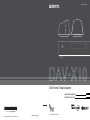 1
1
-
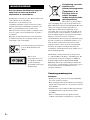 2
2
-
 3
3
-
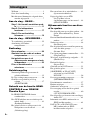 4
4
-
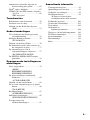 5
5
-
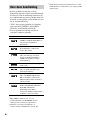 6
6
-
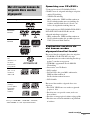 7
7
-
 8
8
-
 9
9
-
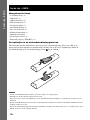 10
10
-
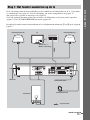 11
11
-
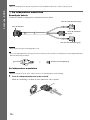 12
12
-
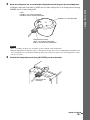 13
13
-
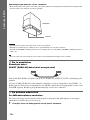 14
14
-
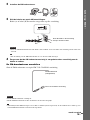 15
15
-
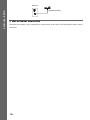 16
16
-
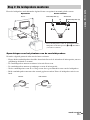 17
17
-
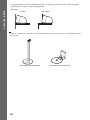 18
18
-
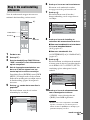 19
19
-
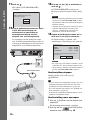 20
20
-
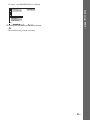 21
21
-
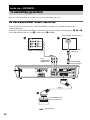 22
22
-
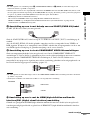 23
23
-
 24
24
-
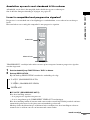 25
25
-
 26
26
-
 27
27
-
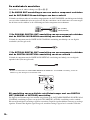 28
28
-
 29
29
-
 30
30
-
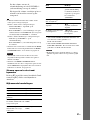 31
31
-
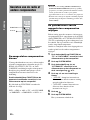 32
32
-
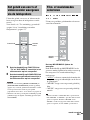 33
33
-
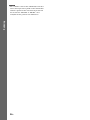 34
34
-
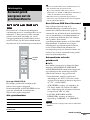 35
35
-
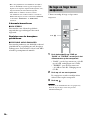 36
36
-
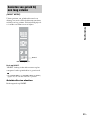 37
37
-
 38
38
-
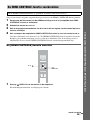 39
39
-
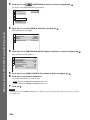 40
40
-
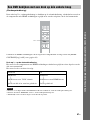 41
41
-
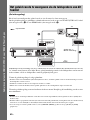 42
42
-
 43
43
-
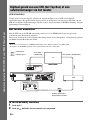 44
44
-
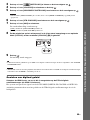 45
45
-
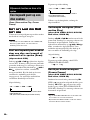 46
46
-
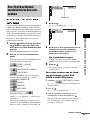 47
47
-
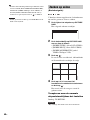 48
48
-
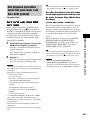 49
49
-
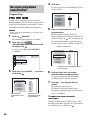 50
50
-
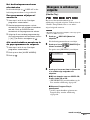 51
51
-
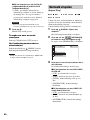 52
52
-
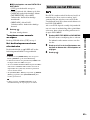 53
53
-
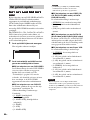 54
54
-
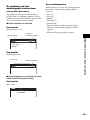 55
55
-
 56
56
-
 57
57
-
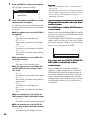 58
58
-
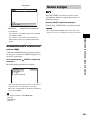 59
59
-
 60
60
-
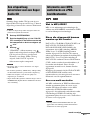 61
61
-
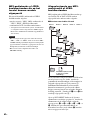 62
62
-
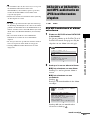 63
63
-
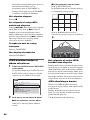 64
64
-
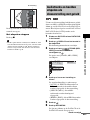 65
65
-
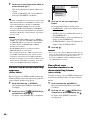 66
66
-
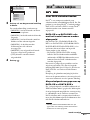 67
67
-
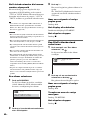 68
68
-
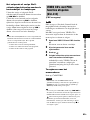 69
69
-
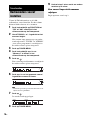 70
70
-
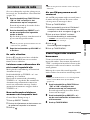 71
71
-
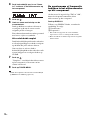 72
72
-
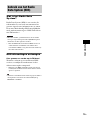 73
73
-
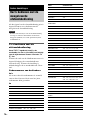 74
74
-
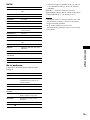 75
75
-
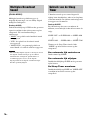 76
76
-
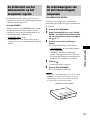 77
77
-
 78
78
-
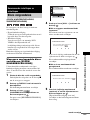 79
79
-
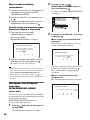 80
80
-
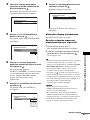 81
81
-
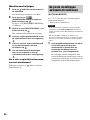 82
82
-
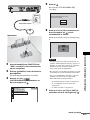 83
83
-
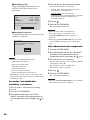 84
84
-
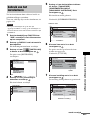 85
85
-
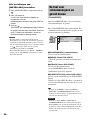 86
86
-
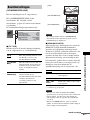 87
87
-
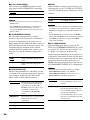 88
88
-
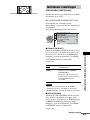 89
89
-
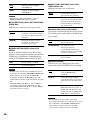 90
90
-
 91
91
-
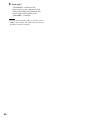 92
92
-
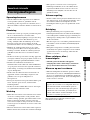 93
93
-
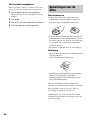 94
94
-
 95
95
-
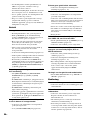 96
96
-
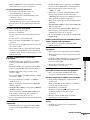 97
97
-
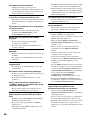 98
98
-
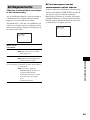 99
99
-
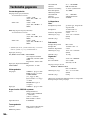 100
100
-
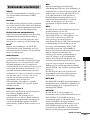 101
101
-
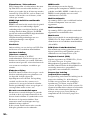 102
102
-
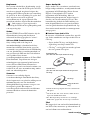 103
103
-
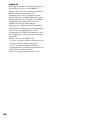 104
104
-
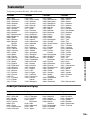 105
105
-
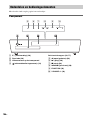 106
106
-
 107
107
-
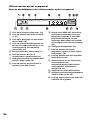 108
108
-
 109
109
-
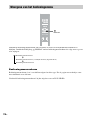 110
110
-
 111
111
-
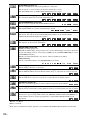 112
112
-
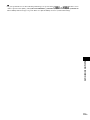 113
113
-
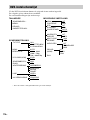 114
114
-
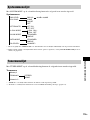 115
115
-
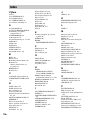 116
116
-
 117
117
-
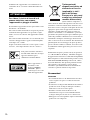 118
118
-
 119
119
-
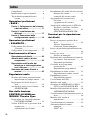 120
120
-
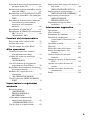 121
121
-
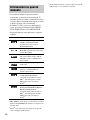 122
122
-
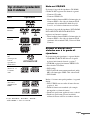 123
123
-
 124
124
-
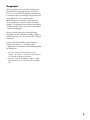 125
125
-
 126
126
-
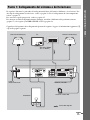 127
127
-
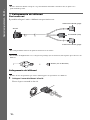 128
128
-
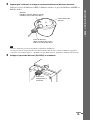 129
129
-
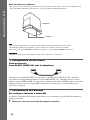 130
130
-
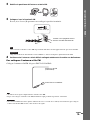 131
131
-
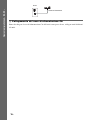 132
132
-
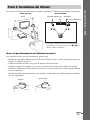 133
133
-
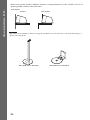 134
134
-
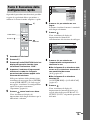 135
135
-
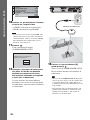 136
136
-
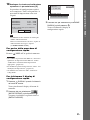 137
137
-
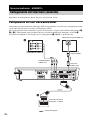 138
138
-
 139
139
-
 140
140
-
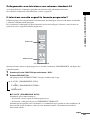 141
141
-
 142
142
-
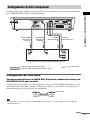 143
143
-
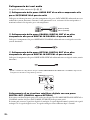 144
144
-
 145
145
-
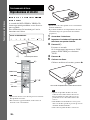 146
146
-
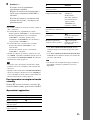 147
147
-
 148
148
-
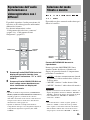 149
149
-
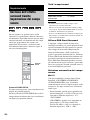 150
150
-
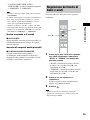 151
151
-
 152
152
-
 153
153
-
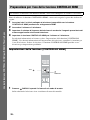 154
154
-
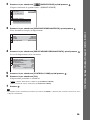 155
155
-
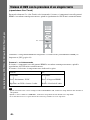 156
156
-
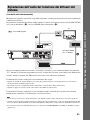 157
157
-
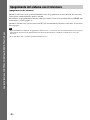 158
158
-
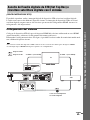 159
159
-
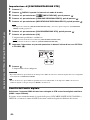 160
160
-
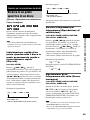 161
161
-
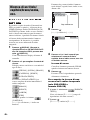 162
162
-
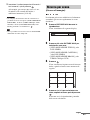 163
163
-
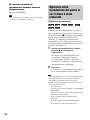 164
164
-
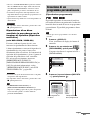 165
165
-
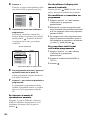 166
166
-
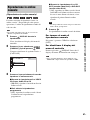 167
167
-
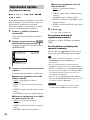 168
168
-
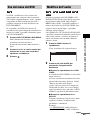 169
169
-
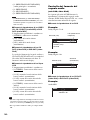 170
170
-
 171
171
-
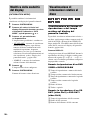 172
172
-
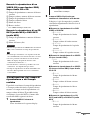 173
173
-
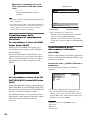 174
174
-
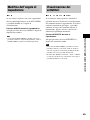 175
175
-
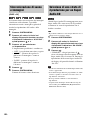 176
176
-
 177
177
-
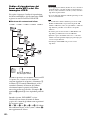 178
178
-
 179
179
-
 180
180
-
 181
181
-
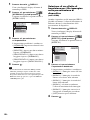 182
182
-
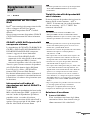 183
183
-
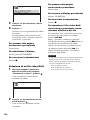 184
184
-
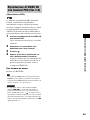 185
185
-
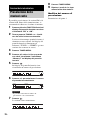 186
186
-
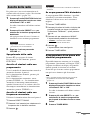 187
187
-
 188
188
-
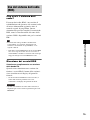 189
189
-
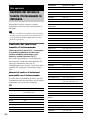 190
190
-
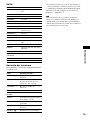 191
191
-
 192
192
-
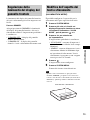 193
193
-
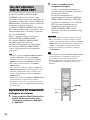 194
194
-
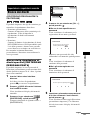 195
195
-
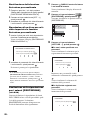 196
196
-
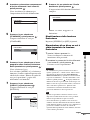 197
197
-
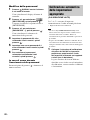 198
198
-
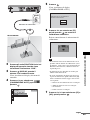 199
199
-
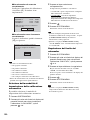 200
200
-
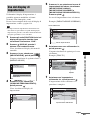 201
201
-
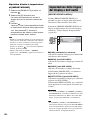 202
202
-
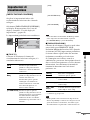 203
203
-
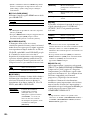 204
204
-
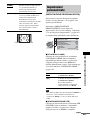 205
205
-
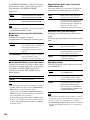 206
206
-
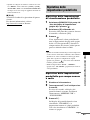 207
207
-
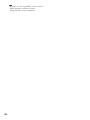 208
208
-
 209
209
-
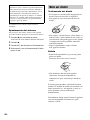 210
210
-
 211
211
-
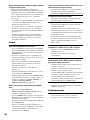 212
212
-
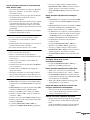 213
213
-
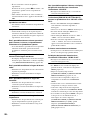 214
214
-
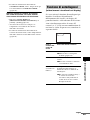 215
215
-
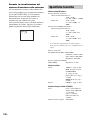 216
216
-
 217
217
-
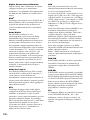 218
218
-
 219
219
-
 220
220
-
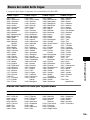 221
221
-
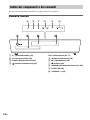 222
222
-
 223
223
-
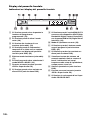 224
224
-
 225
225
-
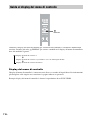 226
226
-
 227
227
-
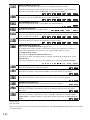 228
228
-
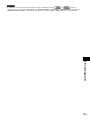 229
229
-
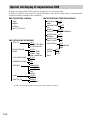 230
230
-
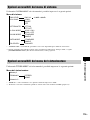 231
231
-
 232
232
-
 233
233
-
 234
234
-
 235
235
Sony dav-x 10g de handleiding
- Categorie
- Dvd spelers
- Type
- de handleiding
- Deze handleiding is ook geschikt voor
in andere talen
- italiano: Sony dav-x 10g Manuale del proprietario